
PAINT SHOP PRO 9 - Logiciel de retouche photo JASC SOFTWARE - Notice d'utilisation et mode d'emploi gratuit
Retrouvez gratuitement la notice de l'appareil PAINT SHOP PRO 9 JASC SOFTWARE au format PDF.
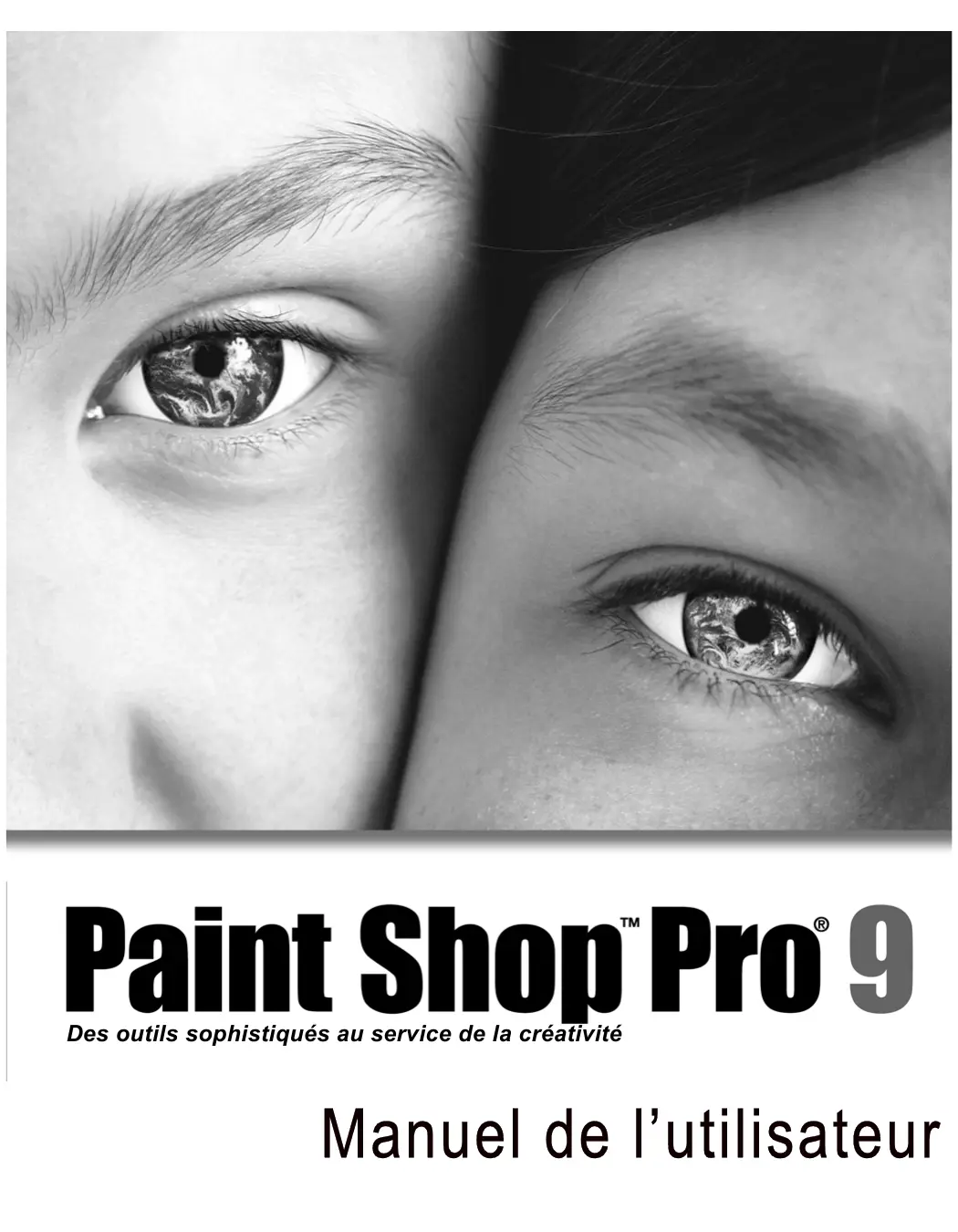
| Type de produit | Logiciel de retouche photo et de création graphique |
| Version | Paint Shop Pro 9 |
| Système d'exploitation | Windows 98, ME, 2000, XP |
| Compatibilité | Compatible avec les formats d'image courants (JPEG, PNG, GIF, BMP, TIFF) |
| Fonctions principales | Retouche photo, création de graphiques, gestion des calques, filtres et effets spéciaux |
| Outils de dessin | Pinceaux, crayons, formes géométriques, outils de sélection |
| Résolution maximale | Supporte des images jusqu'à 300 DPI |
| Formats d'exportation | JPEG, PNG, GIF, BMP, TIFF, PSP (format natif) |
| Maintenance et mise à jour | Vérifiez régulièrement les mises à jour sur le site officiel de JASC Software |
| Assistance technique | Support en ligne et documentation disponible sur le site de JASC |
| Conditions de sécurité | Utiliser dans un environnement sec et éviter l'exposition à des températures extrêmes |
| Configuration requise | Processeur 1 GHz, 512 Mo de RAM, 200 Mo d'espace disque |
| Langues disponibles | Anglais, Français, Allemand, Espagnol, Italien |
FOIRE AUX QUESTIONS - PAINT SHOP PRO 9 JASC SOFTWARE
Questions des utilisateurs sur PAINT SHOP PRO 9 JASC SOFTWARE
Pour donner un aspect de peinture à une image dans Paint Shop Pro 9, vous pouvez utiliser les effets artistiques intégrés au logiciel. Voici les étapes détaillées pour appliquer cet effet :
1. Ouvrir votre image
- Lancez Paint Shop Pro 9.
- Dans le menu Fichier, sélectionnez Ouvrir et choisissez l'image que vous souhaitez modifier.
2. Dupliquer le calque (optionnel mais recommandé)
- Dans le panneau des calques, faites un clic droit sur le calque de votre image et sélectionnez Dupliquer.
- Cela vous permet de conserver l'original intact et de travailler sur une copie.
3. Appliquer l'effet de peinture
- Allez dans le menu Effets.
- Sélectionnez Art, puis choisissez un effet comme Peinture à l'huile, Peinture à l'aquarelle ou Peinture au pastel.
- Une fenêtre de paramètres s'ouvrira, vous permettant d'ajuster la taille des coups de pinceau, l'intensité et d'autres options pour personnaliser l'effet.
4. Prévisualiser et ajuster
- Utilisez la fonction de prévisualisation pour voir le rendu de l'effet sur votre image.
- Ajustez les paramètres jusqu'à obtenir le résultat souhaité.
5. Valider l'effet
- Cliquez sur OK pour appliquer l'effet à votre image.
6. Enregistrer votre image
- Une fois satisfait du résultat, allez dans Fichier puis Enregistrer sous pour sauvegarder votre image modifiée sous un nouveau nom.
En suivant ces étapes, vous pourrez facilement transformer vos photos en images avec un aspect de peinture dans Paint Shop Pro 9.
Pour appliquer un flou artistique dans Paint Shop Pro 9, suivez ces étapes simples :
1. Ouvrir l'image
Lancez Paint Shop Pro 9, puis ouvrez l'image que vous souhaitez modifier en allant dans Fichier > Ouvrir.
2. Sélectionner la zone à flouter (optionnel)
Si vous ne souhaitez pas appliquer le flou sur toute l'image, utilisez un outil de sélection (rectangle, ellipse, lasso) pour délimiter la zone à flouter.
3. Appliquer le flou artistique
- Accédez au menu Effets.
- Sélectionnez Flou, puis choisissez Flou artistique.
- Une fenêtre de paramètres s'ouvrira, vous permettant d'ajuster l'intensité et le type de flou selon vos préférences.
4. Prévisualiser et ajuster
Utilisez la prévisualisation pour voir l'effet en temps réel et ajustez les paramètres jusqu'à obtenir le résultat souhaité.
5. Valider l'effet
Cliquez sur OK pour appliquer le flou artistique à votre image.
6. Enregistrer votre travail
Enfin, enregistrez votre image modifiée en choisissant Fichier > Enregistrer sous pour conserver l'original et créer une nouvelle version.
Téléchargez la notice de votre Logiciel de retouche photo au format PDF gratuitement ! Retrouvez votre notice PAINT SHOP PRO 9 - JASC SOFTWARE et reprennez votre appareil électronique en main. Sur cette page sont publiés tous les documents nécessaires à l'utilisation de votre appareil PAINT SHOP PRO 9 de la marque JASC SOFTWARE.
MODE D'EMPLOI PAINT SHOP PRO 9 JASC SOFTWARE
Des outils sophistiqués au service de la créativité
Manuel de l’utilisateur
Informations sur le copyright
Copyright © 2004 Jasc Software, Inc. Tous droits réservés. Aucune partie du contenu de cette documentation ne peut être reproduite ou transférée, quels que soient la forme ou le moyen employés, sans l’autorisation expresse écrite de Jasc Software, Inc.
Informations sur les marques
Animation Shop, ImageCommander, Media Center Plus, Paint Shop et le logo Jasc Orbit sont des marques de Jasc Software, Inc. Jasc, Paint Shop Pro et The Power to Create sont des marques déposées de Jasc Software, Inc. Acrobat, PostScript, Photoshop et Photoshop Elements sont des marques commerciales ou des marques déposées d’Adobe Systems Incorporated. Le langage Postscript fait l’objet d’un copyright détenu par Adobe Systems Incorporated. Macintosh est une marque déposée d’Apple Computer, Inc. Autodesk est une marque déposée d’Autodesk, Inc. MacPaint est un produit et une marque de Claris Corporation. GIF est une marque de service de CompuServe Inc et Graphic Interchange Format fait l’objet d’un copyright détenu par CompuServe Inc. CorelDRAW, Ventura Publisher et WordPerfect sont des marques déposées ou des marques de Corel Corporation. GEM, GEM Paint sont des marques déposées ou des marques de Digital Research Inc. Digimarc est une marque déposée de Digimarc Corporation. Deluxe Paint est une marque déposée d’Electronic Arts. Kodak Photo CD est une marque déposée d’Eastman Kodak Company. OS/2, Lotus 1-2-3 sont des marques déposées d’International Business Machines Corporation. Dr. Halo est une marque déposée de Media Cybernetics. Micrografx Draw est une marque déposée de Micrografx, Inc. Microsoft, Windows, Microsoft Paint, Microsoft Word et Video For Windows sont des marques déposées ou des marques de Microsoft Corporation. CT est une marque déposée de Scitex Corporation. ZSoft Paintbrush est une marque déposée de ZSoft Corporation. Portions copyright © 2003 Access Softek. Portions copyright © 2004 Bengt, Inc. Portions copyright © 2001-2003 Python Software Foundation. Tous droits réservés. Toutes les autres marques ou marques déposées sont la propriété exclusive de leur détenteur respectif. Nous nous efforçons d’assurer la validité des informations contenues dans cette documentation. Des erreurs sont néanmoins susceptibles de s’y être glissées et, ni les rédacteurs, ni la société Jasc Software, Inc. n’offrent aucune garantie quant à l’exactitude des présentes informations ou à l’utilisation qui pourrait en être faite.
Imprimé aux États-Unis d’Amérique
Première impression 2004 Les outils de production rationalisés de Paint Shop Pro permettent d’alléger considérablement les tâches de production. Vous pouvez modifier des photos, créer des graphiques, peindre, dessiner et effectuer des animations, le tout dans un environnement d’espace de travail hautement personnalisable. Paint Shop Pro 9 propose des outils sophistiqués qui satisferont les plus créatifs d’entre vous.
Nouveautés de la version 9 . . . . .
Bien que similaire à celle de la version 8, l’interface de Paint Shop Pro 9 a été mise à jour afin d’inclure les éléments suivants.
La palette Historique dresse la liste de chaque commande que vous appliquez à l’image active. L’opération la plus récente figure en haut de la liste. Cette palette vous permet d’annuler et de rétablir rapidement des opérations qui ont été appliquées à l’image actuelle. Outre ses fonctions de base Annuler et Rétablir jusqu’ici, la palette Historique offre également la possibilité d’enregistrer des opérations sélectionnées comme quickscript, afin de pouvoir ensuite les appliquer à d’autres images ouvertes.
Pour plus d’informations, reportez-vous au chapitre 7.
La palette Mélange offre aux artistes un moyen plus naturel et intuitif pour créer et sélectionner des couleurs. Utilisée conjointement avec les nouveaux pinceaux d’outils d’art et le nouveau calque d’outil d’art, cette palette propose aux artistes une méthode optimale pour simuler de manière numérique la peinture réelle. Pour plus d’informations, reportez-vous au chapitre 12.
Tout ce qui se trouvait dans la palette Style et texture dans la version 8 apparaît désormais dans la palette Styles et textures. De plus, la palette Styles et textures contient à présent l’onglet Cadre, une nouvelle méthode de sélection des couleurs que beaucoup d’utilisateurs trouveront plus intuitive. Pour plus d’informations, reportez-vous au chapitre 10.
Les images ouvertes peuvent éventuellement être affichées sous forme d’onglets en haut de l’espace de travail. Pour activer une image, il suffit alors de cliquer sur l’onglet correspondant.
Pour plus d’informations, reportez-vous au chapitre 2.
Le comportement d’ancrage des palettes a été modifié.
Les palettes peuvent être configurées afin de s’ouvrir ou se fermer depuis un onglet situé dans la partie droite, de s’enrouler à la vitesse sélectionnée par l’utilisateur ou encore de s’enrouler dans le quadrant le plus proche de l’espace de travail. Pour plus d’informations, reportez-vous au chapitre 2.
Chapitre 1 : Démarrage
Marqueur servent à créer des œuvres d’art à l’aide de pigments secs. Pour plus d’informations, reportez-vous au chapitre 12.
Mises à jour du visualiseur d’images
Quatre nouveaux filtres offrent des méthodes innovantes pour corriger les problèmes courants rencontrés avec les photos numériques :
Le filtre de réduction du bruit de l’appareil photo numérique analyse votre photo et réduit le bruit de l’image souvent inhérent aux appareils photos numériques, tout en préservant intelligemment les textures normales des images. Vous pouvez même personnaliser la réduction du bruit en définissant des zones ou des plages de couleurs spécifiques à traiter ou à ignorer, puis enregistrer les valeurs comme paramètres par défaut afin de pouvoir les appliquer aux photos prises avec le même appareil photo.
La fonctionnalité de l’outil Stylo a été simplifiée pour offrir une méthode plus claire et plus intuitive de création et de modification des courbes et des lignes.
à vos pages imprimées. Par ailleurs, vous pouvez créer des cellules elliptiques et appliquer des modifications à plusieurs cellules simultanément. Pour plus d’informations, reportez-vous au chapitre 18.
1 Insérez le CD de Paint Shop Pro dans le lecteur de l’ordinateur.
Le programme d’installation démarre automatiquement. Remarque : si ce n’est pas le cas, utilisez l’Explorateur Windows ou cliquez deux fois sur l’icône Poste de travail, parcourez le contenu du CD-ROM de Paint Shop Pro et cliquez deux fois sur le fichier Autorun.exe. 2 Suivez les invites pour installer le programme.
Chapitre 1 : Démarrage
Apprentissage de Paint Shop Pro
L’apprentissage de Paint Shop Pro peut s’effectuer de différentes manières : outre le présent manuel de l’utilisateur, nous vous invitons à utiliser le système d’aide, à suivre les guides rapides de la palette Apprentissage et à consulter notre site Web où vous trouverez des ressources d’apprentissage supplémentaires.
Utilisation des Guides rapides pour l’apprentissage des tâches courantes
Les Guides rapides sont des modules d’apprentissage, qui vous guident pas à pas lors de nouveaux projets et tâches, en utilisant votre propre image. Vous pouvez exécuter chaque étape vous-même ou laisser le programme vous montrer où trouver les outils requis pour l’exécution de la tâche. Pour utiliser les Guides rapides : 1 Choisissez Affichage > Palettes > Apprentissage, ou appuyez sur la touche F10 pour afficher la fenêtre Apprentissage. 2 Cliquez sur l’intitulé d’un guide rapide pour afficher la rubrique sélectionnée.
Utilisation du système d’aide
Lorsque vous démarrez le système d’aide de Paint Shop Pro (en choisissant Aide > Sommaire de l’aide, ou en appuyant sur la touche F1), le programme affiche la page de bienvenue dans Paint Shop Pro. La partie gauche de la fenêtre d’aide contient les onglets Sommaire (liste de toutes les pages d’aide principales), Index, Rechercher et Favoris. La partie droite de la fenêtre d’aide affiche la rubrique d’aide actuellement sélectionnée. La plupart des boîtes de dialogue comportent un bouton d’aide, situé dans leur partie inférieure. Cliquez sur ce bouton pour ouvrir la rubrique d’aide associée à la boîte de dialogue en question.
Le fichier d’aide s’ouvre et affiche la rubrique d’aide associée à l’élément sur lequel vous avez cliqué.
Utilisation de l’Apprentissage de
Jasc Software L’Apprentissage de Jasc Software vous explique comment utiliser les fonctions de Paint Shop Pro pour retoucher vos photos, créer des effets étonnants et des graphismes sophistiqués. Les modules d’apprentissage de Jasc et d’autres fabricants vous assistent à chaque étape, de la restauration de photos anciennes à la création de texte métallisé. Pour accéder au centre d’apprentissage de Jasc Software, utilisez votre navigateur Web pour entrer l’adresse www.Jasc.com, puis cliquez sur le lien Support. Outre les modules d’apprentissage, vous trouverez également des articles de la base de connaissances et d’autres ressources précieuses.
Utilisation des ressources Web
Le menu Aide de Paint Shop Pro permet d’accéder à plusieurs sites Web dédiés à des questions relatives au support technique. Dans le menu Aide, sélectionnez l’un des liens du site Web suivants :
Support technique et ressources en ligne Accédez au Service clientèle Jasc pour rechercher les réponses à vos questions dans notre base de connaissances, soumettre des questions au Support technique ou nous faire part de vos impressions.
Internet avec les mots « Paint Shop Pro ».
Parmi les groupes d’information les plus populaires, citons forums.jasc.com ainsi que le groupe d’information du réseau Usenet, comp.graphics.apps.paint-shop-pro. Vous pouvez accéder aux groupes d’information à l’aide de votre logiciel de messagerie, comme Microsoft Outlook Express, ou d’un lecteur de nouvelles en ligne, tel que Google Groups.
Utilisation des boîtes de dialogue . . . . . . . . . . . . .
Affichage des images . . . . . . . . . . . . . . . . . . . . . Affichage des informations sur l’image . . . . . . . . .
L’espace de travail Paint Shop Pro se compose des éléments suivants :
Barre de menus Affiche les commandes permettant d’effectuer différentes tâches. Les menus sont organisés en rubriques. Le menu Effets, par exemple, comporte des commandes permettant d’appliquer des effets aux images. Barres d’outils Comportent des boutons correspondant aux commandes courantes. Pour plus d’informations, reportez-vous à la section « Utilisation des barres d’outils » page 17. Palettes Affichent des informations et permettent de sélectionner des outils, de modifier des options, de gérer des calques, de sélectionner des couleurs et d’effectuer d’autres tâches d’édition. Pour plus d’informations, reportez-vous à la section « Utilisation des palettes » page 18. Barre d’état Affiche des informations sur la commande de menu ou l’outil sélectionné, ainsi que sur l’image, notamment ses dimensions et le nombre de couleurs qu’elle contient. Pour plus d’informations, reportez-vous à la section « Affichage des informations sur l’image » page 31. Visualiseur Affiche les vignettes des fichiers image. Dans le Visualiseur, vous pouvez ouvrir, supprimer ou copier un fichier et exécuter d’autres commandes relatives aux fichiers. Pour plus d’informations, reportez-vous à la section « Utilisation du Visualiseur Paint Shop Pro » page 50. Fenêtre Impression d’une composition Présente une page sur laquelle vous pouvez placer et redimensionner plusieurs images, ajouter des légendes de texte, appliquer des modèles, puis imprimer les images. Pour plus d’informations, reportez-vous à la section « Impression d’une image unique » page 494.
Pour travailler plus rapidement et aisément dans Paint Shop Pro, mémorisez les touches de raccourci et de fonction utilisées pour les tâches les plus courantes. L’utilisation de combinaisons de touches, telles que Ctrl + Z (Annuler) et Ctrl + C (Copier) devient un réflexe et peut s’avérer plus rapide que l’utilisation de la souris.
Personnalisation des touches de raccourci Si les raccourcis attribués aux touches de fonction ne vous conviennent pas, vous pouvez les personnaliser. Pour plus d’informations, reportez-vous à la section « Attribution et affichage des touches de raccourci » page 94. Pour afficher l’ensemble des touches auxquelles des fonctions ou raccourcis sont attribués, choisissez Aide > Raccourcis clavier.
Pour utiliser les touches de raccourci et de fonction dans
Paint Shop Pro, procédez comme suit :
Vous pouvez utiliser les touches de raccourci pour exécuter les commandes des menus, afficher les palettes, éditer les nœuds sur les objets vectoriels et exécuter les commandes du Visualiseur.
Dans les menus, toutes les commandes sont affichées avec les touches de raccourci correspondantes. Les touches de raccourci des palettes figurent dans le menu Affichage > Palettes.
Utilisez les touches de raccourci pour sélectionner les outils.
Positionnez le pointeur au-dessus d’un outil pour afficher une info-bulle indiquant sa touche de raccourci entre parenthèses.
Utilisez les touches de fonction pour afficher un menu en appuyant sur la touche Alt et sur la lettre soulignée du nom de menu (appuyez, par exemple, sur Alt + F pour accéder au menu
Fichier). Appuyez ensuite sur la lettre soulignée d’une commande, ou parcourez les menus en utilisant les touches fléchées. Appuyez sur la touche Échap pour retourner à l’image sans exécuter de commande.
Pour afficher l’ensemble des touches de raccourci par défaut, choisissez Aide > Raccourcis clavier.
Chapitre 2 : Présentation du programme
L’un des aspects de la personnalisation de l’espace de travail implique la capacité à ancrer, à rendre flottantes, à redimensionner et à déplacer les barres d’outils et les palettes. Les sections suivantes décrivent l’utilisation des palettes et des barres d’outils. Pour permettre l’ancrage d’une palette : 1 Choisissez Affichage > Options d’ancrage. L’onglet Palettes de la boîte de dialogue Préférences s’affiche. 2 Dans la section Autoriser l’ancrage de la palette, cochez le nom des palettes que vous souhaitez rendre ancrables. Remarque : même si une palette est définie pour être ancrable, vous pouvez la déplacer n’importe où dans l’espace de travail, ceci en maintenant la touche Ctrl enfoncée, puis en faisant glisser la palette.
Bouton épingle dans la barre de titre d’une barre d’outils ou d’une palette
Le bouton épingle affiché dans la barre de titre d’une barre d’outils ou d’une palette est d’autant plus important qu’il indique l’état flottant ou ancré de cette barre d’outils ou de cette palette : Lorsque la barre d’outils ou la palette est flottante :
Lorsque l’épingle pointe vers le bas, la barre d’outils/palette reste entièrement affichée si vous en éloignez le pointeur.
Options Animer masquage automatique et Utiliser les déroulements de quadrant
Deux paramètres de l’onglet Options de la boîte de dialogue Personnalisation vous permettent de modifier la méthode de fermeture des palettes flottantes. (Pour afficher la boîte de dialogue, choisissez Affichage > Personnaliser.)
Pour définir la vitesse de fermeture des palettes flottantes, cochez la case Animer masquage automatique, puis faites glisser le curseur Vitesse sur la valeur de votre choix.
Pour ancrer une barre d’outils ou une palette :
Cliquez deux fois sur sa barre de titre ; ou
Faites glisser sa barre de titre sur une nouvelle position.
Pour redimensionner une barre d’outils ou une palette : Cliquez sur un côté ou sur un angle d’une barre d’outils ou d’une palette, puis faites-le glisser pour en modifier la taille. Pour afficher l’ensemble des barres d’outils et des palettes : Appuyez sur les touches Ctrl + Maj + T. Remarque : pour masquer une palette spécifique, cliquez sur la case de fermeture située sur sa barre de titre.
Utilisation des barres d’outils
Les barres d’outils comportent des boutons servant à effectuer les tâches les plus courantes. Positionnez le pointeur au-dessus d’un bouton pour afficher une info-bulle indiquant son nom. La barre d’état affiche des informations complémentaires sur la commande. Barre d’état La barre d’état affiche des informations sur la commande de menu ou l’outil sélectionné, ainsi que sur l’image, notamment ses dimensions et le nombre de couleurs qu’elle contient, de même que la position du pointeur. Pour plus d’informations, reportez-vous à la section « Affichage des informations sur l’image » page 31.
Affichez ou masquez les barres d’outils, ou disposez-les à votre convenance sur l’espace de travail. Ancrez une barre d’outils pour l’accrocher sur un bord de l’espace de travail, ou rendez-la flottante pour la placer à l’endroit de votre choix.
Paint Shop Pro propose les barres d’outils suivantes : Barre d’outils Standard Contient les commandes les plus courantes, telles que l’enregistrement d’images, l’annulation d’une commande et la coupe d’éléments. Lors du premier lancement du programme, Paint Shop Pro affiche automatiquement cette barre d’outils.
Vous pouvez ajouter des boutons aux barres d’outils, ou en supprimer, de même que créer vos propres barres d’outils. Pour plus d’informations, reportez-vous à la section « Personnalisation des barres d’outils et des menus » page 64.
Menu déroulant affichant des barres d’outils
Barre d’outils Photo Contient des commandes permettant d’optimiser les photos.
Barre d’outils Script Contient des commandes permettant de créer et d’exécuter des scripts. Barre d’outils Web Contient des commandes permettant de créer et d’enregistrer des images pour Internet. Pour exécuter la commande d’une barre d’outils : Cliquez sur le bouton de la commande. S’il est grisé, cela signifie qu’il n’est pas disponible. Pour afficher ou masquer une barre d’outils : Effectuez l’une des opérations suivantes :
Choisissez Affichage > Barres d’outils, puis sélectionnez la barre d’outils de votre choix dans le menu qui s’affiche.
Utilisation des palettes Utilisez les palettes pour choisir des outils et des options d’outils, sélectionner des couleurs et gérer des calques. Affichez ou masquez les palettes, ou disposez-les à votre convenance sur l’espace de travail. Ancrez une palette pour l’accrocher à un bord de l’espace de travail, ou rendez-la flottante pour la placer à l’endroit de votre choix. Paint Shop Pro propose les palettes suivantes : Styles et textures Permet de sélectionner des couleurs, des styles et des textures pour la peinture, le dessin, le remplissage et les retouches. Pour plus d’informations, reportez-vous au chapitre 10.
Chapitre 2 : Présentation du programme
Options Permet de modifier les options de l’outil sélectionné.
Pour plus d’informations, reportez-vous à la section « Définition des options d’outils » page 21. Calques Permet d’afficher, d’organiser et de modifier les calques d’une image. Pour plus d’informations, reportez-vous à la section « À propos des calques » page 398. Historique Répertorie les actions effectuées sur l’image actuelle, permet d’annuler et de rétablir des actions adjacentes ou non adjacentes, ou encore de créer des quickscripts. Pour plus d’informations, reportez-vous au chapitre 7. Mélange Permet de placer et de mélanger des pigments destinés à être utilisés avec les outils d’art et de créer ainsi des coups de pinceau à l’huile et des applications de craie, de crayon de couleur et de marqueur réalistes. Pour plus d’informations, reportez-vous au chapitre 7. Apprentissage Permet d’afficher les didacticiels des tâches courantes. Pour plus d’informations, reportez-vous à la section « Utilisation des Guides rapides pour l’apprentissage des tâches courantes » page 7. Graphique Affiche un graphique de la répartition des valeurs Rouge, Vert, Bleu, Niveaux de gris, Teinte, Saturation et Luminosité de l’image. Analysez la répartition des détails dans les zones d’ombre, les tons moyens et les hautes lumières afin de décider de la méthode de correction à appliquer. Pour plus d’informations, reportez-vous à la section « Utilisation du graphique pour l’analyse des images » page 166. Vue globale Affiche une vignette de l’image active, ainsi que des informations relatives à cette image. Pour plus d’informations, reportez-vous à la section « Utilisation de la palette Vue globale » page 22. Sortie du script Affiche les actions effectuées et les résultats des scripts en cours d’exécution. Pour plus d’informations, reportez-vous à la section « À propos de la palette Sortie du script » page 472. Variations du pinceau Permet de définir des options supplémentaires du pinceau. Cette palette est particulièrement utile si vous utilisez une souris 4D ou une tablette pilotée par pression. Vous pouvez, par exemple, modifier l’opacité d’un coup de pinceau en exerçant une pression avec le stylet. Vous pouvez utiliser la souris pour certaines options.
Choisissez Fichier > Préférences > Générales, puis cliquez sur l’onglet Palettes de la boîte de dialogue. Dans le pavé Autoriser l’ancrage de la palette, cochez les cases correspondant aux palettes que vous souhaitez ancrer automatiquement lorsque vous les faites glisser vers les bords de l’espace de travail.
Remarque Vous pouvez également ouvrir l’onglet Palettes de la boîte de dialogue Préférences de Paint Shop Pro 9 en choisissant Affichage > Options d’ancrage. Pour redimensionner une palette : Cliquez sur un angle ou sur un bord et faites-le glisser, ou utilisez les cases de réduction et d’agrandissement situées dans l’angle supérieur droit de la palette.
Utilisation des outils
Menu déroulant affichant des outils
Utilisez les outils Paint Shop Pro pour recadrer, peindre, dessiner, ajouter du texte et effectuer d’autres tâches d’édition d’images.
Pour sélectionner un outil, cliquez sur le bouton correspondant dans la barre d’outils. Certains outils (Recadrer, Déplacer et Texte, par exemple) résident dans leur propre espace de la barre d’outils Outils. Toutefois, la plupart des autres outils sont regroupés avec des outils conçus pour effectuer des tâches semblables. Un groupe d’outils est signalé par une petite flèche affichée à droite du groupe. Pour afficher la zone déroulante des autres outils d’un même groupe, cliquez sur cette petite flèche.
Chapitre 2 : Présentation du programme
Pour afficher des informations sur un outil, positionnez le pointeur au-dessus du bouton correspondant. Une info-bulle s’affiche, indiquant le nom de l’outil et sa touche de raccourci, tandis que la barre d’état (affichée au bas de la fenêtre Paint Shop Pro principale) affiche des conseils sur l’utilisation de l’outil.
Raisons de l’inactivité de certains outils (grisés) Certains outils fonctionnent uniquement sur des calques raster ou sur des calques vectoriels. Le pinceau et le pinceau de clonage, par exemple, fonctionnent uniquement sur des calques raster, tandis que l’outil Sélectionner des objets ne peut être utilisé que sur des calques vectoriels. Pour plus d’informations sur les calques raster et vectoriels, reportez-vous à la section « À propos des calques » page 398.
Pour utiliser un outil :
1 Cliquez sur son bouton dans la barre d’outils. Pour les outils qui partagent une zone déroulante avec d’autres outils, cliquez sur la flèche vers le bas située en regard de l’outil et sélectionnez-le. 2 Spécifiez les options de votre choix dans la palette Options. Pour plus d’informations, reportez-vous à la section « Définition des options d’outils » ci-après. 3 Utilisez l’outil sur l’image. Pour plus d’informations sur le déplacement, le masquage et l’affichage de la barre d’outils Outils, reportez-vous à la section « Utilisation des barres d’outils » page 17.
Réinitialisation des options d’outils sur des valeurs par défaut
Pour réinitialiser la palette Options sur ses valeurs par défaut, cliquez sur la liste déroulante Paramètres par défaut, puis sur le bouton Réinitialiser valeurs par défaut .
Définition des options d’outils
Après avoir sélectionné un outil sur la barre d’outils, vous pouvez définir ses options dans la palette Options. Il peut s’agir, par exemple, de la taille et de la forme du pinceau pour les outils de peinture, ou de l’épaisseur des traits pour les outils de dessin. Par défaut, la palette se trouve sous la barre d’outils Standard. La palette affiche des options groupées en bandes, que vous pouvez réduire et déplacer dans la palette. Pour afficher une bande réduite, cliquez sur sa poignée ou sur la flèche vers la droite. Définissez les options avant d’utiliser l’outil. Il n’est pas possible de modifier les paramètres de la palette Options pour les coups de pinceau ou les objets déjà créés.
Si des options d’outil supplémentaires sont proposées alors que l’espace disponible ne permet pas leur affichage, cliquez sur ces boutons pour afficher ces options supplémentaires.
Bouton Appliquer Certains outils (Recadrer, par exemple) proposent ce bouton. Cliquez dessus pour appliquer les modifications apportées ou exécuter l’action. L’exemple ci-dessous représente une palette Options flottante pour l’outil Pinceau à l’huile :
Utilisation de la palette Vue globale
Affichez la palette Vue globale pour obtenir un aperçu de l’ensemble de l’image active ou pour afficher des informations sur cette image.
La palette Vue globale affiche un rectangle sur la partie de l’image visible dans la fenêtre de l’image. Pour afficher d’autres zones de cette image, cliquez sur le rectangle et faites-le glisser. La palette Vue globale comporte deux onglets : Aperçu Affiche un aperçu de l’image. L’image est mise à jour lorsque vous effectuez une action. Les zones transparentes de l’image apparaissent en blanc. Infos Affiche les informations relatives au statut de l’image, notamment sa hauteur et sa largeur, le nombre de couleurs qu’elle contient, la quantité de mémoire qu’elle utilise, la position du pointeur, sa rotation, etc.
Chapitre 2 : Présentation du programme
Utilisation des menus contextuels
Menu contextuel de la palette Calques
Les menus contextuels permettent d’accéder rapidement aux commandes spécifiques à la sélection, à la palette ou à l’outil actif.
Remarque pour obtenir la liste complète des menus contextuels, choisissez Affichage > Personnaliser afin d’ouvrir la boîte de dialogue Personnalisation. Cliquez sur l’onglet Menu, puis choisissez un menu contextuel dans la liste déroulante Sélectionner le menu contextuel. Pour utiliser un menu contextuel : 1 Positionnez le pointeur au-dessus d’une image, une zone vide de la palette, un nom de calque dans la palette Calques, une vignette du Visualiseur ou une barre d’outils. 2 Cliquez avec le bouton droit de la souris pour afficher le menu contextuel. 3 Choisissez une commande dans ce menu.
Utilisation des boîtes de dialogue
Boîte de dialogue Moyenne
Les boîtes de dialogue sont des fenêtres qui s’affichent lorsque vous choisissez certaines commandes Paint Shop Pro. Utilisez-les pour sélectionner des options de commande et en obtenir un aperçu.
Toutes les boîtes de dialogue mémorisent leur dernier emplacement à l’écran et s’ouvrent donc au même endroit. La plupart des boîtes de dialogue proposent les fonctions suivantes : Fenêtres d’aperçu Effectuez un zoom et observez ces fenêtres pour voir les images avant et après les modifications. Paramètres par défaut Paramètres enregistrés, ou scripts, que vous pouvez utiliser pour apporter des modifications rapides aux images. Utilisez les paramètres par défaut fournis avec Paint Shop Pro, ou créez les vôtres. Pour plus d’informations sur la création et l’utilisation de paramètres par défaut, reportez-vous au chapitre 17. Commandes de modification numérique Commandes permettant de sélectionner une valeur. Case de la couleur Case sur laquelle vous pouvez cliquer pour sélectionner une couleur. Bouton Paramètres aléatoires Bouton sur lequel vous pouvez cliquer pour essayer les paramètres aléatoires de la boîte de dialogue. Poignée de redimensionnement Située à l’angle inférieur droit de la boîte de dialogue, poignée utilisée pour modifier sa taille.
Cliquez sur le bouton Afficher/masquer les aperçus
Redimensionnement de la boîte de dialogue
Vous pouvez redimensionner toute boîte de dialogue Paint Shop Pro contenant des fenêtres d’aperçu en cliquant sur un de ses angles et en le faisant glisser. Agrandissez une boîte de dialogue si vous voulez que les fenêtres d’aperçu soient suffisamment grandes pour examiner en détail les modifications. Vous pouvez également cliquer deux fois sur la barre de titre de la boîte de dialogue pour l’agrandir.
Exceptions relatives au défilement dans la fenêtre d’aperçu gauche
Dans certaines boîtes de dialogue, la fenêtre d’aperçu gauche est utilisée pour effectuer des sélections (par exemple, la sélection d’un œil rouge dans la boîte de dialogue Suppression des yeux rouges). Dans ce type de boîte de dialogue, le pointeur ne se transforme pas en main lorsqu’il se trouve dans la fenêtre d’aperçu gauche. Utilisez la fenêtre d’aperçu droite pour le défilement.
Pour effectuer un zoom sur l’aperçu de l’image :
Cliquez sur le bouton Zoom avant ou Zoom arrière . Le pourcentage de zoom est affiché en regard des boutons Zoom. Pour faire défiler l’image : Effectuez l’une des opérations suivantes :
Positionnez le pointeur sur l’une des fenêtres d’aperçu (il se transforme en main), puis cliquez sur l’image et faites-la glisser.
Pour vérifier les changements dans la fenêtre d’image principale :
Cliquez sur le bouton Vérifier . Tous les paramètres de la boîte de dialogue sont appliqués à la fenêtre d’image principale. Chaque fois que vous modifiez un paramètre, cliquez sur le bouton Vérifier pour afficher les changements dans la fenêtre d’image principale. Pour définir la vérification automatique : Cliquez sur le bouton Vérification auto
Chaque fois qu’un paramètre est modifié, Paint Shop Pro applique automatiquement l’ensemble des paramètres de la boîte de dialogue
à la fenêtre d’image principale.
Chapitre 2 : Présentation du programme
Utilisation des paramètres par défaut
Paramètres par défaut d’une boîte de dialogue
Les paramètres par défaut sont des paramètres enregistrés, ou scripts, que vous pouvez utiliser pour apporter des modifications rapides aux images. Utilisez les paramètres par défaut fournis avec
Paint Shop Pro, ou créez les vôtres. Pour plus d’informations sur la création et l’utilisation de paramètres par défaut, reportez-vous au chapitre 17.
Modification des valeurs numériques
Commandes de modification numériques Zone de texte
Pour modifier les nombres dans les boîtes de dialogue Paint Shop Pro, utilisez les commandes de modification numérique Jasc, qui facilitent la modification des valeurs numériques et des paramètres.
Utilisation des curseurs pour la sélection de valeurs
Pour augmenter ou diminuer la valeur d’un incrément, cliquez sur la flèche vers le haut ou vers le bas des commandes Spin.
Case de la couleur de la boîte de dialogue Nouvelle image
Dans certaines boîtes de dialogue, une case indique la couleur sélectionnée. Lorsque vous positionnez le pointeur au-dessus de cette case, il prend la forme d’une pipette et affiche les valeurs RVB de la couleur correspondante. Cliquez sur la case de couleur pour sélectionner une autre couleur :
Pour rendre aléatoires des paramètres dans une boîte de dialogue : Cliquez sur le bouton Paramètres aléatoires
Redimensionnement d’une boîte de dialogue
Chaque boîte de dialogue comporte une poignée de redimensionnement à l’angle inférieur droit. Cliquez sur cette poignée et faites-la glisser pour redimensionner la boîte de dialogue.
Affichage des images
La fenêtre d’image affiche votre image. Vous pouvez déplacer ou redimensionner la fenêtre de l’image ou ouvrir la même image dans plusieurs fenêtres d’image (pour, par exemple, examiner différents grossissements de l’image).
La barre de titre, située en haut de la fenêtre d’image, indique le nom du fichier et le pourcentage de grossissement. La présence d’un astérisque après le nom du fichier indique que l’image a été modifiée depuis son dernier enregistrement. Pour afficher une vignette de l’ensemble de l’image, ouvrez la palette Vue globale. Pour déplacer une fenêtre d’image : Cliquez sur la barre de titre et faites-la glisser pour déplacer l’image dans l’espace de travail.
Chapitre 2 : Présentation du programme
L’image comporte-t-elle un filigrane ?
Si un filigrane es incorporé dans l’image, un symbole de copyright s’affiche en regard de son nom. Pour plus d’informations sur les filigranes, reportez-vous à la section « Utilisation de filigranes numériques » page 532.
Pour redimensionner une fenêtre d’image :
Cliquez sur un bord ou un angle de la fenêtre d’image et faites-la glisser à son nouvel emplacement. Si l’image est plus grande que la fenêtre, utilisez les barres de défilement pour afficher une autre zone de l’image. Pour réduire ou agrandir une fenêtre d’image : Pour réduire la taille d’une fenêtre d’image de sorte que seule sa barre de titre soit affichée, cliquez sur la case de réduction située à l’angle supérieur droit de la barre de titre de l’image. Cliquez sur la case de niveau inférieur pour afficher la fenêtre d’image à sa taille précédente. Pour agrandir une fenêtre d’image de sorte qu’elle utilise tout l’espace de travail Paint Shop Pro, cliquez sur la case d’agrandissement située à l’angle supérieur droit de la barre de titre de l’image. Pour fermer une fenêtre d’image : Cliquez sur la case de fermeture située à l’angle supérieur droit de la barre de titre de l’image. Si vous n’avez pas enregistré certaines modifications apportées à l’image, un message vous invite à enregistrer le fichier.
Gain de temps avec l’enregistrement des espaces de travail
Saviez-vous que vous pouvez enregistrer des espaces de travail complets et pas uniquement des images ? L’espace de travail comporte les images ouvertes, leur grossissement et leur position sur l’écran, ainsi que la position des palettes, des barres d’outils et des fenêtres. Pour plus d’informations, reportez-vous à la section « Utilisation d’espaces de travail personnalisés » page 62.
Pour ouvrir plusieurs vues de la même image :
Choisissez Fenêtre > Nouvelle fenêtre, ou appuyez sur les touches Maj + W. La nouvelle fenêtre qui s’ouvre affiche une autre vue de l’image active. Si vous apportez des modifications dans l’une des fenêtres, l’autre fenêtre est mise à jour. Pour effectuer une copie de l’image active : Choisissez Fenêtre > Dupliquer, ou appuyez sur Maj + D. Une copie de l’image active s’affiche, que vous pouvez modifier indépendamment de l’image d’origine.
Pour afficher la liste de toutes les images ouvertes : La liste de toutes les images ouvertes est affichée au bas du menu Fenêtre. Les noms de fichiers sont répertoriés dans leur ordre d’ouverture dans Paint Shop Pro.
Fenêtres d’image à onglets
Paint Shop Pro 9 vous permet d’afficher des images ouvertes dans un format à onglets.
Pour activer cette option, choisissez Fenêtre > Documents à onglets.
Pour désactiver la fonction de documents à onglets et revenir aux fenêtres d’image flottantes, choisissez de nouveau cette option. Lorsque cette option est activée, l’affichage de l’image active utilise l’espace de travail dans son intégralité et le nom de l’image active est indiqué en caractères gras sur un onglet, le long de la partie supérieure de l’espace de travail. Chaque image ouverte utilise un onglet distinct. Pour afficher une autre image, cliquez sur son onglet. Pour accéder à l’onglet d’une image absente de l’affichage actuel, cliquez sur les boutons et .
Chapitre 2 : Présentation du programme
Pour fermer une image affichée dans le format à onglets, cliquez sur sa case de fermeture .
Remarque : lorsque l’option Documents à onglets est active, le concept de réduction et d’agrandissement de la fenêtre d’image ne s’applique plus.
Navigation dans la zone d’affichage
Lorsqu’une image est trop grande pour tenir dans la fenêtre, des barres de défilement s’affichent en bas et à droite de l’image. Pour afficher une autre zone de l’image : Effectuez l’une des opérations suivantes :
Dans la barre d’outils, choisissez l’outil Main sur l’image pour la faire glisser.
Grossissement et réduction de la vue
Zoom avant et arrière
Grossissez la vue d’une image (zoom avant) pour afficher et modifier les détails de l’image, ou réduisez la vue (zoom arrière) pour voir l’ensemble de l’image. La barre de titre de la fenêtre de l’image affiche le pourcentage de zoom.
Pour effectuer un zoom avant : Effectuez l’une des opérations suivantes :
Effectuez un zoom en utilisant la molette (le cas échéant) de la souris pour effectuer rapidement un zoom avant ou arrière.
La vue s’agrandit selon le pourcentage prédéfini pour chaque clic, le grossissement maximal étant de 5000%.
Choisissez l’outil Zoom ou l’outil Main, puis sélectionnez un pourcentage de zoom dans la palette Options, ou cliquez sur le bouton Zoom avant ou Augmenter le zoom avant.
2 Positionnez le pointeur au-dessus de la partie de l’image que vous souhaitez agrandir. La zone sélectionnée s’affiche au pourcentage le plus élevé pouvant tenir dans les limites de la fenêtre. 3 Pour désactiver le mode Fenêtre de zoom, choisissez de nouveau Affichage > Fenêtre zoom.
Chapitre 2 : Présentation du programme
Affichage de l’aperçu et édition à l’aide de la fonction Plein écran
Affichage de l’aperçu en plein écran
Utilisez la commande Aperçu en plein écran pour obtenir l’aperçu d’une image sans afficher les menus, les barres d’outils et les palettes.
Utilisez la commande Édition en plein écran pour agrandir l’ensemble de l’espace de travail, afin de disposer de la plus grande zone possible pour l’affichage et la modification des images. Les palettes et les barres d’outils sont visibles, mais les menus, la barre de titre Paint Shop Pro et la barre d’état sont masqués. Pour obtenir l’aperçu d’une image en plein écran : 1 Choisissez Affichage > Aperçu en plein écran, ou appuyez sur les touches Ctrl + Maj + A. L’espace de travail disparaît et l’image s’affiche à son grossissement en cours. 2 Pour retourner dans l’espace de travail Paint Shop Pro, appuyez sur n’importe quelle touche.
Modification à l’aide de la fonction Plein écran
Pour effectuer des modifications à l’aide de la fonction Plein écran :
1 Choisissez Affichage > Édition en plein écran, ou appuyez sur les touches Maj + A. La barre de menus et la barre d’état disparaissent. Pour sélectionner une option dans un menu à l’aide de la fonction Plein écran, positionnez le pointeur en haut de l’écran et cliquez. Les menus s’affichent lorsque vous déplacez la souris le long du haut de l’écran. 2 Pour afficher la fenêtre à sa taille précédente, appuyez sur les touches Maj + A.
Affichage des informations sur l’image
Lorsque vous manipulez une image, il est souvent utile d’afficher les informations qui concernent cette image. Plusieurs méthodes vous permettent d’effectuer cette opération, décrites dans les sections ci-dessous.
Paint Shop Pro) pour connaître la position du pointeur, la hauteur et la largeur de l’image en pixels, ainsi que le nombre de couleurs qu’elle contient.
Affichez l’onglet Infos de la palette Vue globale pour afficher des informations sur l’image. Choisissez Affichage > Palettes >
Choisissez Image > Compter les couleurs de l’image pour afficher le nombre de couleurs de l’image. Pour afficher des informations détaillées sur l’image : 1 Choisissez Image > Informations sur l’image, ou appuyez sur les touches Maj + I. 2 Effectuez l’une des opérations suivantes :
Cliquez sur l’onglet Informations sur l’image pour afficher le nom et le format du fichier, les dimensions de l’image, sa résolution et le nombre de couleurs qu’elle contient, l’état de sa modification, le nombre de calques et de canaux Alpha, la quantité de RAM et l’espace disque utilisés par l’image, ainsi que ses sélections, ses masques, ses canaux Alpha et l’espace alloué aux annulations.
Vous pouvez exécuter le logiciel de numérisation non seulement à partir de Paint Shop Pro, mais
également à partir du menu Démarrer de Windows. Une fois la numérisation terminée, vous devez alors exécuter Paint Shop Pro.
Paint Shop Pro permet d’accéder aux images contenues dans l’appareil photo numérique et de les gérer. Vous pouvez également charger les images directement dans Paint Shop Pro.
Avant de pouvoir afficher et transférer les images d’un appareil photo numérique, d’un lecteur de carte ou d’un scanner, vous devez installer un logiciel spécial (appelé pilote) qui permet à l’ordinateur de se connecter à l’appareil photo, au lecteur ou au scanner. Vous devez installer ce logiciel avant de connecter l’appareil photo, le lecteur de carte ou le scanner à l’ordinateur. Pour plus d’informations sur ce logiciel, reportez-vous à la documentation fournie avec l’appareil photo, le lecteur de carte ou le scanner. Déterminez le type de connexion requis par l’appareil photo, le lecteur de carte ou le scanner :
WIA Connexion par défaut pour les ordinateurs compatibles WIA fonctionnant sous les systèmes d’exploitation Windows XP et
ME. L’appareil photo, le lecteur de carte ou le scanner doit prendre en charge WIA.
Lecteur monté Valeur par défaut pour les ordinateurs ne prenant pas en charge WIA et type de connexion le plus courant. Certains appareils photo et scanners, ainsi que la plupart des lecteurs de carte, sont considérés comme des lecteurs de disque supplémentaires lorsqu’ils sont connectés au port USB de l’ordinateur.
2 Choisissez Fichier > Importer > D’un scanner ou d’un appareil photo pour transférer les images vers l’ordinateur.
Transfert d’images à partir d’un lecteur monté
Affichage de données EXIF EXIF signifie Exchangeable Image File Format (format de fichier image échangeable). Si l’appareil photo prend en charge ce format, il mémorisera la date et l’heure auxquelles l’image a été prise et affichera les informations relatives à l’exposition (ISO, obturation, ouverture) sur l’en-tête de chaque fichier image. Pour afficher les données EXIF, choisissez Image > Informations sur l’image afin d’ouvrir la boîte de dialogue Informations sur l’image en cours, puis cliquez sur l’onglet Informations EXIF.
Certains appareils photo, lecteurs de carte et scanners sont répertoriés en tant que lecteur distinct (une lettre leur est attribuée) sur l’ordinateur. L’appareil photo peut, par exemple, être répertorié comme Poste de travail\Lecteur amovible (G:).
Pour transférer des données à partir d’un appareil photo, d’un lecteur de carte ou d’un scanner répertorié comme lecteur monté : 1 Choisissez Fichier > Ouvrir pour afficher la boîte de dialogue Ouvrir. Vous pouvez également choisir Fichier > Parcourir et utiliser le Visualiseur pour rechercher les images du lecteur monté. 2 Repérez le lecteur correspondant à l’appareil photo, au lecteur de carte ou au scanner. 3 Recherchez les images que vous souhaitez transférer dans un dossier ou un sous-dossier du lecteur. 4 Sélectionnez les images à transférer et cliquez sur Ouvrir pour les ouvrir dans Paint Shop Pro.
1 Choisissez Fichier > Importer > TWAIN > Sélectionner la source. La boîte de dialogue Sélectionner la source s’affiche, répertoriant les dispositifs compatibles TWAIN connectés à l’ordinateur.
Opérations requises par l’appareil photo L’appareil photo peut nécessiter les réglages suivants :
Remarque : il suffit de sélectionner la source lors de la première connexion de l’appareil photo, du lecteur de carte ou du scanner.
2 Cliquez sur le nom du périphérique, puis sur Sélectionner. 3 Choisissez Fichier > Importer > TWAIN > Acquérir pour exécuter le logiciel du périphérique. 4 Effectuez l’une des opérations suivantes :
Dans le cas d’un scanner, réalisez la numérisation à l’aide du logiciel du périphérique. (Pour plus d’informations, reportez-vous à la documentation du fabricant du scanner.)
5 Cliquez sur l’icône Paint Shop Pro dans la barre des tâches de
Windows pour afficher Paint Shop Pro et l’image. 6 Choisissez Fichier > Enregistrer sous pour enregistrer l’image.
Chapitre 3 : Acquisition d’images dans Paint Shop Pro
Vous pouvez ouvrir un fichier à partir de la boîte de dialogue Ouvrir ou du Visualiseur, ou en choisissant un fichier récemment utilisé dans le menu Fichier > Fichiers récents. La boîte de dialogue Ouvrir permet d’afficher un aperçu du fichier image sélectionné. Le Visualiseur permet d’afficher un aperçu de tous les fichiers image d’un dossier. Lorsque vous ouvrez un fichier à partir du Visualiseur, ce dernier reste ouvert jusqu’à ce que vous le fermiez. Pour ouvrir un fichier image à l’aide de la boîte de dialogue Ouvrir : 1 Effectuez l’une des opérations suivantes :
De l’ouverture à la recherche
Lorsque vous ouvrez un fichier à partir de la boîte de dialogue Ouvrir, vous pouvez choisir d’afficher un aperçu de tous les fichiers d’un dossier. Cliquez sur le bouton Parcourir pour ouvrir le Visualiseur.
4 Pour afficher des informations sur une image ou l’aperçu d’une image, effectuez l’une des opérations suivantes :
Détails Cliquez sur ce bouton pour afficher une fenêtre contextuelle présentant des informations sur l’image sélectionnée. Cliquez sur OK pour refermer cette fenêtre. Afficher l’aperçu Cochez cette case pour afficher l’image sélectionnée dans la zone d’aperçu. Si vous avez sélectionné plusieurs fichiers, aucun aperçu ne s’affiche. Vous devez utiliser le Visualiseur. 5 Cliquez sur Ouvrir.
Visualiseur reste actif jusqu’à ce que vous ouvriez un nouveau fichier ou cliquiez sur une image ouverte.
2 Deux onglets, Rechercher et Infos, sont affichés dans la partie gauche de la fenêtre du Visualiseur. Utilisez l’onglet Rechercher comme vous le feriez avec l’Explorateur Windows pour accéder au dossier contenant le fichier à ouvrir, puis le sélectionner. Utilisez l’onglet Infos pour afficher des informations sur l’image sélectionnée. La partie droite de la fenêtre du Visualiseur affiche les vignettes des fichiers image enregistrés dans le dossier sélectionné. Exploration du Visualiseur Pour plus d’informations sur l’utilisation du Visualiseur, reportez-vous à la section « Utilisation du Visualiseur Paint Shop Pro » page 50.
3 Pour sélectionner des fichiers, effectuez l’une des opérations suivantes :
Ctrl enfoncée et cliquez sur sa vignette. 4 Pour ouvrir le ou les fichiers sélectionnés, effectuez l’une des opérations suivantes :
Si un seul fichier est sélectionné, cliquez deux fois sur sa vignette et si plusieurs fichiers sont sélectionnés, maintenez la touche Ctrl enfoncée, puis cliquez deux fois sur une vignette ; ou
également choisir de laisser la fenêtre du Visualiseur ouverte dans l’espace de travail.
Pour ouvrir un fichier récemment utilisé : Choisissez Fichier > Fichiers récents, puis choisissez le nom du fichier à ouvrir. Par défaut, le menu Fichiers récents répertorie les quatre derniers fichiers utilisés. Vous pouvez choisir d’afficher jusqu’à 10 fichiers. Pour plus d’informations, reportez-vous à la section Préférences diverses du chapitre 4.
Création d’images
À propos des graphismes raster et vectoriels Il existe deux types de graphismes informatiques : les graphismes raster (également appelés bitmaps) et les graphismes vectoriels. Paint Shop Pro vous permet de créer des images raster et des images vectorielles, de même que des images avec un contenu d’outil d’art. Vous pouvez également créer une image comportant à la fois des calques raster et des calques vectoriels (ou des calques d’outil d’art). Il est important de comprendre la différence entre ces deux types de données.
Les images raster sont composées d’éléments individuels, appelés pixels, organisés dans une grille. Chaque pixel est doté d’un emplacement et d’une couleur spécifiques. Si vous effectuez un zoom sur des données raster, vous pouvez apercevoir les pixels individuels sous forme de carrés de couleur.
Les images raster contenant un nombre fixe de pixels, vous devez agrandir l’affichage de ces pixels si vous souhaitez agrandir l’image.
Dès lors, les images raster risquent de présenter des bords irréguliers si vous les agrandissez à l’écran ou si vous les imprimez à un taux d’agrandissement élevé.
Graphismes vectoriels
Les images ou graphismes vectoriels utilisent des caractéristiques géométriques (lignes, courbes et leurs emplacements) pour définir des objets. Dans l’image d’une maison, par exemple, la porte d’entrée est constituée d’un rectangle d’une certaine largeur et d’une certaine hauteur, rempli d’une couleur spécifique et situé à un emplacement donné. Dans une image vectorielle, vous modifiez les objets ou les formes plutôt que les pixels. Les graphismes vectoriels conservent leur clarté et leur niveau de détail, quelle que soit leur échelle ou leur résolution d’impression. Ils conviennent parfaitement aux dessins techniques et aux logos d’entreprise.
Choix entre raster et vectoriel
Dans Paint Shop Pro, vous créez et modifiez les données raster et les données vectorielles sur des calques distincts. Certains outils permettent de créer des données raster (coups de pinceau avec l’outil Peindre, par exemple), alors que d’autres (outils Texte et Formes, par exemple) permettent de créer des données raster ou des données vectorielles. En règle générale, il est conseillé d’utiliser des objets vectoriels si vous prévoyez de les modifier en tant qu’objets distincts des autres éléments d’une image. Si, par exemple, vous ajoutez une étoile dans une image, vous pouvez être amené à modifier sa taille, sa couleur ou son emplacement. Ces opérations seront facilitées si l’étoile est un objet vectoriel. Vous pouvez créer des données raster sur des calques distincts pour faciliter la modification ou le déplacement de ces données.
Chapitre 3 : Acquisition d’images dans Paint Shop Pro
Pour utiliser, avec un objet vectoriel, des outils ou des commandes qui ne fonctionnent qu’avec des données raster (outils de peinture ou commandes d’effets, par exemple), vous pouvez créer une sélection raster de cet objet vectoriel. Il vous suffit ensuite de coller la sélection sur un nouveau calque raster.
À propos de la taille, de la résolution et du nombre de couleurs des images Avant de créer une image, pensez à l’utilisation que vous souhaitez en faire. L’image sera-t-elle affichée sur un site Web, envoyée comme pièce jointe dans un courrier électronique, ou imprimée ? L’utilisation que vous comptez faire de l’image détermine sa taille, sa résolution et son nombre de couleurs. Ces trois éléments ont également une incidence sur la taille du fichier de l’image. Taille de l’image Dimensions physiques de l’image. Dans Paint Shop Pro, vous définissez la hauteur et la largeur de l’image en pixels, en pouces, en centimètres ou en millimètres.
Dans le cas d’images imprimées pour lesquelles vous connaissez la taille dont vous avez besoin, utilisez des pouces, des centimètres ou des millimètres. En commençant avec les dimensions finales de l’image, vous pouvez produire une image adaptée au format de la page.
Résolution de l’image Nombre de pixels par pouce (ppp) ou par centimètre dans les images. Il est important de sélectionner une résolution adaptée. Une résolution trop faible provoque un effet de pixellisation, les pixels étant de trop grande taille et générant un résultat grossier. Une résolution trop élevée augmente la quantité de mémoire requise par l’image, sans augmentation proportionnelle de la qualité de l’image.
La plupart des commandes d’effet et de correction de Paint Shop Pro fonctionnent uniquement avec des images de 16 millions de couleurs. Il est par conséquent préférable de créer la plupart des images en 16 millions de couleurs. Lorsque vous avez terminé de travailler sur une image, vous pouvez réduire son nombre de couleurs et l’enregistrer sous un autre format.
Pour plus d’informations, reportez-vous à la section « Utilisation de la résolution des couleurs » page 289.
Création d’une image
Vous pouvez créer une image en créant une image vide ou en utilisant une image existante comme point de départ. Pour plus d’informations sur l’utilisation d’images existantes comme points de départ, reportez-vous à la section « Création d’images à partir d’images existantes » page 44.
« À propos de la taille, de la résolution et du nombre de couleurs des images » page 41.
Pour créer une image : 1 Effectuez l’une des opérations suivantes pour ouvrir la boîte de dialogue Nouvelle image :
Choisissez Fichier > Nouveau ; ou
Hauteur Hauteur de la nouvelle image. Résolution Résolution de la nouvelle image. Spécifiez les unités de la résolution (pixels/pouce ou pixels/cm) dans la liste déroulante. 3 Dans le pavé Caractéristiques de l’image, sélectionnez l’une des options suivantes : Arrière-plan raster, Arrière-plan vectoriel, ou Arrière-plan d’outil d’art Type du calque situé en bas de la pile. Choisissez un arrière-plan raster pour la plupart des applications photographiques. Choisissez un calque vectoriel si vous créez des graphismes vectoriels. Choisissez un calque d’outil d’art si vous créez une image à l’aide des outils d’art.
Chapitre 3 : Acquisition d’images dans Paint Shop Pro
Transparent. Pour plus d’informations sur le choix des couleurs ou des styles et textures, reportez-vous au chapitre 10.
Pour les images vectorielles, il suffit de choisir le nombre de couleurs. En effet, ces images sont créées avec un calque vectoriel transparent.
Remarque : le champ Mémoire requise indique la quantité de mémoire requise par l’image. L’ordinateur doit disposer d’au moins deux à trois fois cette quantité de RAM. Pour réduire la quantité de mémoire requise, réduisez la résolution ou les dimensions de l’image.
Texture du support Disponible uniquement si l’option Arrière-plan d’outil d’art est sélectionnée. Sélectionnez la texture de support de votre choix dans la liste déroulante, puis la couleur de remplissage de la texture. (Décochez la case Activer la couleur de remplissage si vous ne souhaitez pas remplir la texture choisie avec une couleur.)
Les applications d’outil d’art effectuées sur la texture adoptent les propriétés (avec relief, doux, etc.) de la texture choisie. 4 Cliquez sur OK. La nouvelle image s’affiche dans l’espace de travail.
Création d’images à partir d’images existantes
Vous pouvez utiliser la copie d’une image existante ou un calque pour créer une image. Vous pouvez également créer une image en utilisant n’importe quelles données graphiques copiées dans le Presse-papiers Windows à partir de Paint Shop Pro. Pour dupliquer l’intégralité d’une image : 1 Ouvrez l’image à dupliquer. 2 Choisissez Fenêtre > Dupliquer, ou appuyez sur les touches Maj + D. Une nouvelle fenêtre contenant l’image s’affiche dans l’espace de travail.
Chapitre 3 : Acquisition d’images dans Paint Shop Pro
Pour créer une image à partir du calque d’une autre image :
1 Dans la palette Calques, cliquez sur le calque à copier. 2 Choisissez Édition > Copier. Remarque : si vous utilisez la commande Couper ou Copier, la sélection ou le calque actif est placé dans le Presse-papiers. 3 Choisissez Édition > Coller > Comme nouvelle image. Une nouvelle fenêtre d’image s’affiche dans l’espace de travail. Le calque que vous avez copié constitue désormais l’arrière-plan de la nouvelle image. Pour créer une image à partir d’une image composée de plusieurs calques : 1 Dans la palette Calques, cliquez sur un calque. 2 Choisissez Édition > Copier avec fusion. Remarque : tous les calques sont fusionnés en un seul calque, qui est placé dans le Presse-papiers. 3 Choisissez Édition > Coller > Comme nouvelle image. Une nouvelle fenêtre d’image s’affiche dans l’espace de travail. La nouvelle image contient tous les calques fusionnés en un seul calque raster. Pour créer une image à partir de données du Presse-papiers : 1 Coupez ou copiez une sélection ou un calque d’une image, ou un élément d’un autre programme. 2 Choisissez Édition > Coller > Comme nouvelle image. Les données du Presse-papiers sont collées en tant que nouvelle image. Si cette commande est grisée, les données que vous avez copiées dans le Presse-papiers ne peuvent pas être collées en tant qu’image Paint Shop Pro. Remarque : il est possible qu’une boîte de dialogue s’affiche pour demander des informations supplémentaires, telles que la largeur et la hauteur de la nouvelle fenêtre d’image. Vous pouvez modifier vos préférences pour que Paint Shop Pro ne vous demande ni dimensions, ni d’options lorsque vous collez des données. Pour plus d’informations, reportez-vous aux informations relatives aux préférences dans le chapitre 4.
Paint Shop Pro. Avant de capturer un écran, configurez les options de capture d’écran.
Réglage des options de capture d’écran
Ajout d’icônes de capture dans la barre d’outils Si vous effectuez fréquemment des captures d’écran, vous pouvez créer une barre d’outils contenant les icônes des commandes correspondantes. Pour plus d’informations, reportez-vous au chapitre 4.
Utilisez la boîte de dialogue Configuration de la capture pour sélectionner le mode de capture et le mode d’activation de la capture d’écran, de même que pour définir d’autres options.
Pour définir les options de capture d’écran : 1 Choisissez Fichier > Importer > Capture d’écran > Configurer pour ouvrir la boîte de dialogue Configuration de la capture. 2 Dans le pavé Capture, sélectionnez le type de capture : Zone Capture la zone que vous sélectionnez sur l’écran en cliquant une fois sur l’un des angles de la zone, puis une seconde fois sur l’angle opposé. Totalité de l’écran Capture la totalité de l’écran. Zone définie Capture le contenu du programme actif. Fenêtre Capture la fenêtre active. Si une boîte de dialogue est ouverte, cette option permet de la capturer. Si aucune boîte de dialogue n’est ouverte, l’application active est capturée. Objet Capture un objet dans un programme, tel qu’une barre de menus, une barre d’outils, une icône ou une fenêtre de document. Au démarrage de la capture, positionnez le pointeur au-dessus de l’objet de votre choix, qui s’affiche alors en surbrillance dans un rectangle. 3 Dans le pavé Activer la capture par, sélectionnez le mode d’activation de la capture d’écran : Clic droit La capture est activée à l’aide du bouton droit de la souris. Raccourci clavier La capture est activée à l’aide d’une touche (F11, par exemple) ou d’une combinaison de touches (Maj + F1, par exemple). Sélectionnez l’option, puis cliquez dans la liste déroulante pour sélectionner la touche ou la combinaison de touches de votre choix.
Chapitre 3 : Acquisition d’images dans Paint Shop Pro
Temporisateur La capture d’écran est exécutée après un certain nombre de secondes après lancement de la fonction de capture d’écran.
Remarque : ces options permettent de sélectionner le mode d’activation de la capture après le lancement de la fonction de capture d’écran. Pour lancer la capture d’écran, cliquez sur le bouton Capturer maintenant de la boîte de dialogue ou, dans l’espace de travail Paint Shop Pro, appuyez sur les touches Maj + C ou choisissez Fichier > Importer > Capture d’écran > Lancer. 4 Dans le pavé Options, sélectionnez l’une des options suivantes : Inclure le pointeur Cochez cette case pour inclure le pointeur dans les captures d’écran. Cette option n’est pas disponible pour les captures de zones. Captures multiples Cochez cette case pour réaliser plusieurs captures l’une après l’autre. Lancez la fonction de capture d’écran, puis appuyez sur le raccourci clavier autant de fois que vous souhaitez effectuer de captures. Décochez cette case pour que Paint Shop Pro s’affiche après chaque capture d’écran. 5 Effectuez l’une des opérations suivantes :
Pour lancer immédiatement la fonction de capture d’écran, cliquez sur Capturer maintenant. Les paramètres de capture d’écran sont enregistrés et la fenêtre Paint Shop Pro est réduite dans la barre des tâches. Utilisez le raccourci clavier pour activer la capture. Pour plus d’informations, reportez-vous à la section « Capture d’images à partir d’un
écran d’ordinateur » page 46. Une fois que vous avez configuré les paramètres appropriés, vous pouvez commencer à capturer des écrans. Lorsque vous avez terminé, vous pouvez modifier les captures d’écran selon vos besoins et enregistrer les images dans Paint Shop Pro. Pour plus d’informations sur l’enregistrement des images, reportez-vous à la section « Enregistrement de fichiers image » page 55. Pour capturer un écran : 1 Ouvrez ou affichez Paint Shop Pro.
4 Pour activer la capture d’écran, cliquez avec le bouton droit de la souris ou appuyez sur le raccourci clavier choisi lors de la configuration (F10, par exemple). Si vous avez choisi Totalité de l’écran, Zone définie ou Fenêtre lors de la configuration, l’écran, la zone ou la fenêtre est capturé. 5 Pour les captures de zone et d’objet, sélectionnez la zone ou l’objet à capturer :
Pour les captures de type Zone, cliquez sur l’un des angles supérieurs de la zone à capturer, puis déplacez le pointeur jusqu’à l’angle inférieur opposé et cliquez. Un rectangle s’affiche lorsque vous déplacez le pointeur. Il indique la zone sélectionnée.
à définir de manière appropriée l’option d’exportation dans les préférences d’Animation Shop, cette option ayant une incidence sur l’ouverture, dans Paint Shop Pro, des images d’animation sélectionnées.
Chapitre 3 : Acquisition d’images dans Paint Shop Pro
Pour définir les options d’exportation dans Animation Shop :
1 Dans Animation Shop, choisissez Fichier > Préférences > Préférences générales du programme, puis sélectionnez l’onglet Calques. La première option est la case à cocher Export frames to Paint Shop Pro as layered images (Exporter des images vers Paint Shop Pro sous la forme d’images avec calques). 2 Vous pouvez appliquer l’une ou l’autre méthode suivante : 1 Dans Animation Shop, sélectionnez les images à exporter vers Paint Shop Pro. Seules les images sélectionnées seront exportées. 2 Choisissez Fichier > Exporter des images > Vers Paint Shop Pro. Si Paint Shop Pro est déjà ouvert, il devient l’application active et les images sélectionnées s’affichent. Si Paint Shop Pro n’est pas ouvert, il démarre et permet ainsi l’affichage des images sélectionnées.
Remarques importantes à propos de l’interactivité
Aussi longtemps que des images d’animation sont ouvertes dans
Paint Shop Pro, les deux programmes sont « liés ». Ceci signifie que toute modification apportée à une image dans Paint Shop Pro peut être mise automatiquement à jour dans l’animation qui lui est associée dans Animation Shop. (Pour permettre cette mise à jour automatique, dans Paint Shop Pro, choisissez Modifier > Mettre à jour dans Animation Shop.) Toutefois, vous pouvez également choisir de rompre ce lien. Pour ce faire, dans Animation Shop, choisissez Fichier > Exporter des images > Rompre le lien avec les images exportées. Vous pouvez également rompre ce lien en fermant les images dans Paint Shop Pro sans enregistrer les modifications.
Utilisation du Visualiseur Paint Shop Pro
Le Visualiseur Paint Shop Pro permet d’afficher, d’ouvrir, de trier et de gérer des fichiers. Notez que, lorsque vous ouvrez la fenêtre du Visualiseur (ou lorsque la fenêtre active est celle du Visualiseur), la barre de menus passe instantanément au mode Visualiseur. Vous disposez ainsi de nombreuses options vous permettant de sélectionner les fichiers à ouvrir, mais aussi de renommer, déplacer, copier et supprimer des fichiers. Le Visualiseur comporte deux onglets, Rechercher et Infos, situés dans la partie gauche de la fenêtre du Visualiseur. L’onglet Rechercher présente une vue de navigation semblable à celle de l’Explorateur Windows, tandis que l’onglet Infos affiche des informations sur les images, leur créateur et des données EXIF. Vous pouvez par ailleurs, le Visualiseur étant actif, choisir Fichier > Trier et utiliser la boîte de dialogue Tri pour trier des images en fonction des données EXIF. Pour ouvrir le Visualiseur : Choisissez Fichier > Parcourir, ou appuyez sur les touches Ctrl + B, ou cliquez sur le bouton Parcourir de la barre d’outils Standard. Pour sélectionner tous les fichiers d’un dossier : Dans le menu Visualiseur, choisissez Édition > Sélectionner tout, ou appuyez sur les touches Ctrl + A. Pour annuler la sélection de tous les fichiers d’un dossier : Dans le menu Visualiseur, choisissez Édition > Désélectionner tout, ou appuyez sur les touches Ctrl + D. Pour sélectionner des fichiers en fonction de leurs caractéristiques : 1 Dans le menu Visualiseur, choisissez Fichier > Sélectionner.
Chapitre 3 : Acquisition d’images dans Paint Shop Pro
Dans la boîte de dialogue de sélection, vous pouvez sélectionner les fichiers possédant des attributs de fichier ou d’image spécifiques, tels qu’un nom, une extension de fichier, une taille, une largeur, un nombre de bits par pixel ou une date.
2 Sélectionnez les attributs de fichier et d’image, puis cliquez sur OK. Pour modifier l’ordre des vignettes : Cliquez sur la vignette du fichier de votre choix et faites-la glisser à un nouvel emplacement dans le dossier. Pour trier des vignettes en fonction des caractéristiques des fichiers : Le mode Visualiseur étant actif, la boîte de dialogue Tri présente des options permettant de trier des images en fonction des données EXIF. 1 Choisissez Fichier > Trier pour afficher la boîte de dialogue Tri des vignettes. 2 Dans la liste déroulante Condition du tri de la section Ordre de tri primaire ou de la section Ordre de tri secondaire, choisissez les différentes options de tri (vous pouvez, par exemple, effectuer un tri en fonction des données EXIF), puis cliquez sur OK. Remarque : le tri des vignettes n’est valable qu’une seule fois. Le résultat du tri n’est pas conservé si vous ajoutez de nouvelles images ou si vous modifiez les propriétés des fichiers existants. Les nouvelles images sont toujours ajoutées en fin de liste. Pour inverser la sélection des fichiers : Choisissez Édition > Inverser la sélection. Toutes les vignettes sélectionnées sont désélectionnées et toutes les vignettes non sélectionnées sont sélectionnées. Pour attribuer un nouveau nom aux fichiers : 1 Appuyez sur les touches Ctrl + R, ou cliquez avec le bouton droit de la souris sur la vignette et sélectionnez Renommer dans le menu contextuel. 2 Tapez le nouveau nom du fichier. Le Visualiseur n’ajoute pas automatiquement d’extension. 3 Cliquez sur OK.
2 Sélectionnez le dossier dans lequel vous souhaitez copier le fichier.
Copie d’une image dans une autre image
Vous pouvez copier les calques d’une image dans une autre image. Pour plus d’informations, reportez-vous à la section « Commandes Couper, Copier et Coller » page 182.
Pour coller des fichiers dans d’autres applications prenant en charge les fonctions OLE :
Appuyez sur la touche Alt et cliquez sur la vignette du fichier, faites-la glisser jusqu’au bouton de l’application dans la barre des tâches Windows, attendez que l’application s’ouvre, puis positionnez le pointeur dans l’application et relâchez le bouton de la souris. Vous pouvez coller des images dans toutes les applications qui prennent en charge les métafichiers, les fichiers DIB et BMP, telles que Microsoft Word. Si l’image contient plusieurs calques, tous les calques sont automatiquement fusionnés. Pour déplacer des fichiers : Effectuez l’une des opérations suivantes :
Cliquez sur la vignette du fichier et faites-la glisser dans un autre dossier, dans le volet gauche de la fenêtre du Visualiseur. Vous pouvez également sélectionner plusieurs vignettes et les faire glisser dans un nouveau dossier.
Pour supprimer des fichiers :
1 Sélectionnez les fichiers à supprimer. 2 Appuyez sur les touches Ctrl + Suppr, ou cliquez avec le bouton droit de la souris sur la vignette et sélectionnez Supprimer dans le menu contextuel.
Chapitre 3 : Acquisition d’images dans Paint Shop Pro
Pour rechercher des fichiers :
1 Choisissez Fichier > Rechercher à partir du nom pour afficher la boîte de dialogue de recherche. 2 Entrez le critère de recherche et cliquez sur Suivant ou Tous pour afficher les résultats de la recherche dans le Visualiseur. Pour faire pivoter des fichiers : 1 Sélectionnez les fichiers à faire pivoter. 2 Choisissez Fichier image > Rotation JPEG sans perte, puis choisissez une option pour faire pivoter les fichiers sélectionnés.
Utilisation de l’onglet Rechercher du Visualiseur
Le Visualiseur comporte les deux volets à onglets dans sa partie droite, à savoir l’onglet Rechercher (pour la navigation) et l’onglet Infos (pour l’affichage des informations sur les images). Utilisez les commandes de l’onglet Rechercher, semblables à celles de l’Explorateur Windows, pour accéder au dossier contenant les images de votre choix. Pour utiliser cet onglet : 1 S’il n’est pas déjà ouvert, démarrez le Visualiseur. L’onglet Rechercher est l’onglet actif. 2 En vous aidant de l’interface comparable à l’Explorateur Windows, accédez au dossier contenant les images de votre choix. Les vignettes des images du dossier s’affichent dans la partie droite de la fenêtre.
Visualiseur. Définissez les paramètres de votre choix dans cet onglet, qui affecteront le Visualiseur.
Utilisation de l’onglet Infos du Visualiseur
Utilisez l’onglet Infos pour afficher des informations pertinentes sur les images, telles que des données détaillées sur le créateur ou des informations EXIF pour les photos numériques. Pour utiliser cet onglet : 1 S’il n’est pas déjà ouvert, démarrez le Visualiseur. 2 Cliquez sur l’onglet Infos situé dans la partie supérieure gauche de la fenêtre du Visualiseur. 3 Cliquez sur la vignette d’une image pour en afficher les détails dans l’onglet Infos. Si vous parcourez des images d’appareil photo numérique, les données EXIF associées à l’image apparaissent dans la partie Détails de l’onglet.
Mise à jour des vignettes
Lorsque vous ouvrez un dossier dans le Visualiseur, Paint Shop Pro crée des vignettes pour toutes les images graphiques prises en charge et les stocke dans un fichier intitulé PspBrwse.jbf. Chaque dossier ouvert dans le Visualiseur possède une copie de ce fichier de vignettes. Paint Shop Pro utilise ce fichier afin d’accélérer l’affichage des vignettes chaque fois que vous ouvrez un dossier.
Chapitre 3 : Acquisition d’images dans Paint Shop Pro
Par défaut, le fichier de vignettes est automatiquement mis à jour lors de chaque ouverture du dossier. Vous pouvez modifier cette préférence via l’onglet Visualiseur de la boîte de dialogue
Préférences générales du programme. Vous pouvez également mettre les vignettes à jour à l’aide de la commande Mettre à jour les vignettes. Si, par exemple, vous avez utilisé l’Explorateur Windows pour supprimer ou ajouter un fichier dans un dossier, vous pouvez choisir Fichier > Mettre à jour les vignettes ou appuyer sur la touche F5 pour actualiser le fichier des vignettes. (Vous pouvez également rouvrir le dossier dans le Visualiseur pour que Paint Shop Pro le mette automatiquement à jour.) Lorsqu’un fichier de vignettes a été créé, les nouveaux fichiers sont ajoutés à la fin de la liste des vignettes. Pour trier la liste par ordre alphabétique ou selon d’autres critères, choisissez Fichier > Trier.
Enregistrement de fichiers image
Le format natif de Paint Shop Pro est le format .PspImage. Il prend en charge les calques, les canaux alpha et d’autres fonctions utilisées pour la création d’images. Il est utile d’enregistrer les images dans ce format pour leur édition et de les convertir dans un autre format une fois qu’elles sont prêtes.
Utilisation de la sauvegarde automatique
Vous pouvez utiliser la fonction de sauvegarde automatique pour enregistrer les fichiers automatiquement à intervalles réguliers. Ceci permet d’éviter la perte de travaux en cas d’arrêt inattendu de l’ordinateur. Pour plus d’informations, reportez-vous à la section « Définition des préférences pour la sauvegarde automatique » page 77.
Exporter pour enregistrer une copie du fichier au format de sortie de votre choix. L’image d’origine reste intacte et peut être modifiée ultérieurement.
Les fichiers image au format .PspImage peuvent être enregistrés sans compression ou être comprimés pour réduire l’espace requis. Les deux méthodes de compression utilisées par Paint Shop Pro n’entraînent aucune perte de données ou d’informations sur les images, tout en permettant de réduire la taille des fichiers.
L’enregistrement d’un fichier sans compression est plus rapide, mais nécessite davantage d’espace sur le disque dur. Paint Shop Pro propose deux méthodes de compression :
La compression RLE (Run Length Encoding) est rapide et comprime la plupart des images composées de plusieurs calques
à environ 75 % de leur taille d’origine. Elle est idéale pour les images qui contiennent des zones importantes d’une même couleur.
La compression LZ77 est plus lente que la compression RLE, mais elle permet de réduire davantage la taille des images. Elle est idéale pour les images photo réalistes.
Options de différentes boîtes de dialogue.
Enregistrement d’une image
Vous pouvez facilement enregistrer une image en conservant le nom et l’emplacement du fichier. Notez que l’image d’origine est alors remplacée par l’image modifiée. Pour enregistrer l’image sous un nom ou dans un format de fichier différent, choisissez Fichier > Enregistrer sous. Pour enregistrer une image : Pour enregistrer automatiquement l’image en conservant le nom et l’emplacement du fichier (pour remplacer l’image d’origine) :
Choisissez Fichier > Enregistrer.
1 Choisissez Fichier > Enregistrer, appuyez sur les touches Ctrl + S, ou cliquez sur le bouton Enregistrer dans la barre d’outils pour ouvrir la boîte de dialogue Enregistrer sous. 2 Utilisez la liste déroulante Enregistrer dans pour rechercher le dossier dans lequel vous souhaitez enregistrer le fichier image. Si vous enregistrez fréquemment des fichiers dans un même dossier, cliquez sur le dossier Favoris , puis sélectionnez le dossier de votre choix dans la liste. 3 Dans le champ Nom du fichier, tapez un nom pour le fichier. 4 Pour enregistrer le fichier dans un nouveau format, sélectionnez le format de votre choix dans la liste Type de fichier. 5 Si le format de fichier intègre des options d’enregistrement, cliquez sur le bouton Options pour ouvrir la boîte de dialogue Options d’enregistrement. Sélectionnez de nouveaux paramètres, le cas échéant. Si vous n’êtes pas sûr des paramètres à utiliser, conservez les valeurs par défaut. Cliquez sur OK pour retourner dans la boîte de dialogue Enregistrer sous. 6 Cliquez sur Enregistrer pour fermer la boîte de dialogue et enregistrer le fichier. Vous pouvez configurer Paint Shop Pro pour qu’il affiche le dernier type de fichier utilisé chaque fois que cette boîte de dialogue est ouverte. Sélectionnez cette option dans l’onglet Boîtes de dialogue et palettes de la boîte de dialogue Préférences.
Si vous souhaitez enregistrer un fichier dans un autre format, utilisez la commande Enregistrer sous.
Pour enregistrer un fichier : 1 Choisissez Fichier > Enregistrer sous, ou appuyez sur la touche F12 pour ouvrir la boîte de dialogue Enregistrer sous. 2 Accédez au dossier dans lequel vous souhaitez enregistrer le fichier image et ouvrez-le. 3 Pour attribuer un nouveau nom au fichier image, tapez le nom de votre choix dans le champ Nom du fichier. 4 Dans la liste déroulante Type de fichier, sélectionnez un nouveau format. 5 Si le format de fichier intègre des options d’enregistrement, cliquez sur le bouton Options pour ouvrir la boîte de dialogue Options d’enregistrement. Sélectionnez de nouveaux paramètres, le cas échéant. Si vous n’êtes pas sûr des paramètres à utiliser, conservez les valeurs par défaut. Cliquez sur OK pour retourner dans la boîte de dialogue Enregistrer sous. 6 Cliquez sur Enregistrer pour enregistrer le fichier image et refermer la boîte de dialogue.
Chapitre 3 : Acquisition d’images dans Paint Shop Pro
Enregistrement de la copie d’une image
Lorsque vous enregistrez une image à l’aide de la commande Enregistrer une copie sous, vous copiez le fichier d’origine sans l’enregistrer. Utilisez cette commande pour enregistrer une version d’un fichier sans affecter l’original. La boîte de dialogue présente les mêmes options que la boîte de dialogue Enregistrer sous. Remarque Lorsque vous utilisez la commande Enregistrer une copie sous :
Le symbole de modification ne change pas. Il ne disparaît pas de la barre de titre.
Le nom du fichier ne change pas. La copie est intitulée Nom de l’image.
2 Si vous souhaitez enregistrer la copie dans un dossier différent, utilisez la liste déroulante Enregistrer dans pour rechercher un autre dossier. Au besoin, utilisez le bouton de remontée d’un niveau pour faciliter la recherche, ou le bouton de création de dossier pour créer un dossier. 3 Dans le champ Nom du fichier, tapez un nom pour le fichier. 4 Pour enregistrer le fichier dans un format différent, sélectionnez le format de votre choix dans la liste Type de fichier. 5 Si le format de fichier intègre des options d’enregistrement, cliquez sur le bouton Options pour ouvrir la boîte de dialogue Options d’enregistrement. Sélectionnez de nouveaux paramètres, le cas échéant. Si vous n’êtes pas sûr des paramètres à utiliser, conservez les valeurs par défaut. Cliquez sur OK pour retourner dans la boîte de dialogue Enregistrer sous. 6 Cliquez sur Enregistrer pour enregistrer une copie du fichier. Remarque Pour plus d’informations sur l’enregistrement d’images multiples dans un nouveau format de fichier, reportez-vous au chapitre 17.
Pour plus d’informations sur l’optimisation des images pour le
Web, reportez-vous au chapitre 19.
Définition de préférences pour les formats de fichiers . . . . .
Définition d’associations de formats de fichiers . . . . . . . . . . Réinitialisation des préférences pour l’application . . . . . . . . Attribution et affichage des touches de raccourci . . . . . . . . Réglage des options d’affichage de l’écran . . . . . . . . . . . . .
Paint Shop Pro permet l’enregistrement d’un nombre illimité de dispositions d’espaces de travail, afin de charger la disposition la plus adaptée aux travaux que vous souhaitez réaliser.
Enregistrement des espaces de travail
Lorsque vous enregistrez un espace de travail, Paint Shop Pro enregistre les informations dans un fichier .PspWorkspace. Les informations suivantes y sont stockées :
informations sur la règle, la grille et les repères ;
paramètres, emplacement et statut d’ancrage des menus, palettes et barres d’outils ;
Pour enregistrer l’espace de travail affiché : 1 Choisissez Fichier > Espace de travail > Enregistrer ou appuyez sur les touches Maj + Alt + S afin d’ouvrir la boîte de dialogue Enregistrement de l’espace de travail. 2 Pour enregistrer l’espace de travail dans un dossier différent du dossier par défaut du programme, cliquez sur le bouton Emplacements des fichiers. 3 Dans le champ Nom du nouvel espace de travail, tapez un nom pour le nouvel espace de travail. 4 Cliquez sur Enregistrer. Si l’espace de travail contient des images modifiées non enregistrées, vous serez invité à enregistrer les modifications. Choisissez l’une des options suivantes :
Chapitre 4 : Personnalisation de Paint Shop Pro
Oui Enregistre les modifications apportées à l’image, ainsi que l’espace de travail.
Non Enregistre l’espace de travail, sans enregistrer les modifications apportées à l’image. Annuler L’espace de travail n’est pas enregistré.
Chargement des espaces de travail
Accès rapide aux espaces de travail Chargez un espace de travail récemment utilisé en le choisissant dans la liste des espaces de travail récemment utilisés, située dans la partie inférieure du menu Fichier > Espace de travail.
Pour charger un espace de travail :
1 Choisissez Fichier > Espace de travail > Charger ou appuyez sur les touches Maj + Alt + L pour ouvrir la boîte de dialogue Chargement de l’espace de travail. 2 Sélectionnez le fichier d’espace de travail à charger. Remarque : pour charger un espace de travail qui ne figure pas dans la boîte de dialogue, cliquez sur le bouton Emplacements des fichiers et utilisez la boîte de dialogue du même nom pour activer le dossier de l’espace de travail de votre choix. 3 Cliquez sur Charger. Les fichiers d’espaces de travail n’incluent pas de copie réelle des images ouvertes. Ils font uniquement référence au nom et à l’emplacement des images. Si vous supprimez une image de l’ordinateur, elle ne s’affichera pas dans l’espace de travail. Si deux fenêtres étaient ouvertes pour la même image lors de l’enregistrement de l’espace de travail, ces deux fenêtres s’ouvrent à nouveau. Si une image de l’espace de travail est déjà ouverte, Paint Shop Pro applique les paramètres de l’espace de travail à l’image ouverte.
Suppression d’espaces de travail enregistrés
Pour supprimer un espace de travail enregistré : 1 Choisissez Fichier > Espace de travail > Supprimer ou appuyez sur les touches Maj + Alt + D pour ouvrir la boîte de dialogue Espace de travail. 2 Sélectionnez le fichier d’espace de travail à supprimer. 3 Cliquez sur Supprimer.
le déplacement des commandes d’une barre d’outils à une autre ;
Barre d’outils de la boîte de dialogue Personnalisation.
Accès à la boîte de dialogue Personnalisation par clic droit Vous pouvez également accéder à la boîte de dialogue Personnalisation en cliquant avec le bouton droit de la souris dans la barre de menus, ou dans la palette Outils ou Options d’outils, puis en choisissant Personnaliser dans le menu contextuel.
Pour accéder au mode de personnalisation des barres d’outils :
1 Pour ouvrir la boîte de dialogue Personnalisation, choisissez Affichage > Personnaliser. Vous pouvez cliquer sur les divers onglets pour accéder aux commandes souhaitées. 2 Une fois les modifications apportées, cliquez sur Fermer. Pour sélectionner les barres d’outils à afficher :
Choisissez Affichage > Barres d’outils et sélectionnez la barre d’outils que vous voulez afficher ; ou
2 Dans le pavé Menus du cadre de l’application, sélectionnez une option dans la liste déroulante Afficher les menus de :
Chapitre 4 : Personnalisation de Paint Shop Pro
Par défaut Cet ensemble de commandes s’affiche lorsque aucune image n’est ouverte.
Pour réinitialiser une barre de menus : 1 Cliquez sur l’onglet Menu. 2 Dans le pavé Menus du cadre de l’application, sélectionnez le menu que vous souhaitez réinitialiser dans la liste déroulante Afficher les menus de. 3 Cliquez sur le bouton Réinitialiser. Pour déplacer un bouton de commande ou un outil : En mode de personnalisation, cliquez sur l’élément et faites-le glisser sur une autre palette ou barre d’outils. Pour ajouter des commandes ou des outils dans une barre d’outils : 1 Cliquez sur l’onglet Commandes de la boîte de dialogue Personnalisation. 2 Dans la liste Catégories, sélectionnez une catégorie. Paint Shop Pro regroupe les commandes apparentées par catégories. Par exemple, cliquez sur la catégorie Fichier pour afficher toutes les commandes du menu Fichier. Pour afficher toutes les commandes Paint Shop Pro en une seule fois, choisissez Toutes les commandes. 3 Dans la liste Commandes, cliquez sur une commande et faites-la glisser dans une barre d’outils. Pour supprimer des commandes ou des outils d’une barre d’outils :
Faites glisser l’élément vers une zone vide de l’espace de travail ou à l’extérieur d’une barre d’outils. Relâchez le bouton de la souris lorsque le pointeur prend la forme suivante :
; ou Pour réinitialiser une barre d’outils spécifique : 1 Cliquez sur l’onglet Barres d’outils. 2 Dans la liste Barre d’outils, sélectionnez le nom de la barre d’outils à réinitialiser. 3 Cliquez sur le bouton Réinitialiser. La barre d’outils sélectionnée retrouve les paramètres par défaut du programme. Pour ajouter une séparation à une barre d’outils :
1 Choisissez Affichage > Personnaliser pour afficher la boîte de dialogue Personnalisation.
2 Cliquez avec le bouton droit de la souris sur la barre d’outils dans laquelle vous souhaitez ajouter une séparation, puis choisissez Inclure une séparation dans le menu contextuel qui s’affiche. Une séparation est ajoutée à gauche du bouton sur lequel vous avez cliqué. Remarque : pour déplacer un bouton par rapport à la séparation, maintenez la touche Alt enfoncée et faites glisser le bouton vers l’emplacement de votre choix. Pour supprimer une séparation d’une barre d’outils : 1 Choisissez Affichage > Personnaliser pour afficher la boîte de dialogue Personnalisation. 2 Cliquez avec le bouton droit de la souris sur la barre d’outils, directement à droite de la séparation. Un menu contextuel s’affiche. Remarquez la coche qui se trouve devant la commande Groupe de départ. 3 Cliquez sur la commande Inclure une séparation pour supprimer la coche et la séparation.
Chapitre 4 : Personnalisation de Paint Shop Pro
Création d’une barre d’outils
Vous pouvez créer une barre d’outils personnalisée contenant les commandes et les outils que vous utilisez le plus souvent. Pour créer une barre d’outils : 1 Choisissez Affichage > Personnaliser pour ouvrir la boîte de dialogue Personnalisation. 2 Cliquez sur l’onglet Barres d’outils. 3 Cliquez sur Nouveau pour ouvrir la boîte de dialogue du nom de la barre d’outils. 4 Tapez le nom de la nouvelle barre d’outils et cliquez sur OK. Une barre d’outils vide de petite taille s’affiche. 5 Faites glisser cette nouvelle boîte d’outils hors de la boîte de dialogue Personnalisation afin de mieux la voir. 6 Pour y ajouter des commandes, choisissez l’onglet Commandes dans la boîte de dialogue Personnalisation. 7 Sous Catégories, choisissez le menu contenant les commandes que vous voulez charger sur votre barre d’outils personnalisée. 8 Faites glisser les icônes de commande vers la nouvelle barre d’outils. Ajoutez des barres de séparation, s’il y a lieu, comme décrit précédemment. 9 Lorsque vous avez fini d’ajouter des commandes, cliquez sur le bouton Fermer. Votre barre d’outils personnalisée apparaît maintenant dans la liste lorsque vous choisissez Affichage > Barres d’outils. Pour supprimer une barre d’outils personnalisée : 1 Choisissez Affichage > Personnaliser pour ouvrir la boîte de dialogue Personnalisation. 2 Cliquez sur l’onglet Barres d’outils. 3 Dans la liste Barre d’outils, sélectionnez le nom de la barre d’outils personnalisée à supprimer. 4 Cliquez sur Supprimer. 5 Cliquez sur Fermer.
Pour personnaliser un menu contextuel :
1 Choisissez Affichage > Personnaliser pour ouvrir la boîte de dialogue Personnalisation. 2 Cliquez sur l’onglet Menu. 3 Dans la liste déroulante Sélectionner le menu contextuel, choisissez un menu contextuel. Le menu contextuel s’affiche dans l’espace de travail. Modifiez-le comme vous le feriez avec n’importe quelle barre d’outils. Pour des instructions, reportez-vous à la section « Personnalisation des barres d’outils » page 64.
Définition des préférences générales du programme
La fonction Générales définit le comportement de diverses fonctions. Pour définir la fonction Générales : 1 Choisissez Fichier > Préférences > Générales pour ouvrir la boîte de dialogue Préférences de Paint Shop Pro. 2 Cliquez sur l’onglet contenant les préférences que vous souhaitez modifier. 3 Modifiez les paramètres de votre choix, puis cliquez sur OK.
Annulation des préférences
L’onglet Annuler gère certains paramètres des commandes Annuler et Rétablir, ainsi qu’un des paramètres de la palette Historique.
Paramètres des commandes Annuler et Rétablir
Pour permettre à Paint Shop Pro d’annuler des opérations, cochez la case Activer le système d’annulation. Ainsi, vous pouvez définir l’ensemble des éléments de cette zone de l’onglet Annuler.
Chapitre 4 : Personnalisation de Paint Shop Pro
Lorsque le système d’annulation est actif, vous avez la possibilité de définir les options suivantes :
Paramètre de la palette Historique
n Étapes irréversibles après la dernière étape annulable Définit le nombre d’étapes irréversibles qui seront conservées après que la limite de la dernière étape irréversible a été atteinte. La valeur par défaut est de 10.
Préférences pour l’affichage
L’onglet Affichage gère le comportement des fenêtres d’images.
Ces options déterminent si Paint Shop Pro redimensionne automatiquement la fenêtre d’une image lorsque vous effectuez un zoom avant ou arrière. Une fenêtre est redimensionnée pour comprendre la plus grande partie possible de l’image.
Réglage automatique Lorsque cette case est cochée, Paint Shop Pro réalise automatiquement un zoom arrière pour que la totalité de l’image s’affiche dans la fenêtre si vous ouvrez une image dont les dimensions dépassent celles de la fenêtre.
Si la case Réglage automatique est cochée et que vous augmentez la taille de l’image au-delà de la taille de la fenêtre, Paint Shop Pro réduit son grossissement en conséquence.
Préférences pour l’affichage et la mise en cache
À propos des sélecteurs de couleurs Dans les versions antérieures de Paint Shop Pro, vous pouviez utiliser les sélecteurs de couleurs Jasc ou Windows. Dans Paint Shop Pro 9, le sélecteur de couleurs Windows n’est plus disponible.
L’onglet Affichage et mise en cache contrôle la présentation et la mise en cache.
Options de présentation
Réutiliser le dernier type de la boîte de dialogue Enregistrer sous Si vous cochez cette case, le dernier format de fichier sous lequel a été enregistrée une image apparaît automatiquement dans le champ Type de fichier. Afficher toutes les infobulles des pipettes Désélectionnez cette case pour masquer les informations de couleur qui s’affichent en regard de la pipette lorsque celle-ci est positionnée sur une couleur. Utiliser des pointeurs précis Cochez cette case afin d’utiliser un viseur pour les pointeurs au lieu de la forme de l’icône de l’outil. Afficher les contours du pinceau Désélectionnez cette case pour masquer le contour (forme, taille) du pinceau actuel à mesure que le pointeur se déplace sur une image. Vignette / Aperçu Entrez une taille pour les vignettes du Visualiseur des effets et pour les images d’aperçu de la palette Calques. Qualité du zoom / du redimensionnement Réglez la position du pointeur entre Plus rapide et Optimale. Plus rapide permet d’accélérer l’agrandissement des images, mais l’affichage obtenu sera moins détaillé. Optimale permet de ralentir l’agrandissement des images, pour obtenir un niveau de détail plus élevé.
Options de mise en cache
Ces options permettent de redessiner rapidement une image après modification. Toutes ces options sont par défaut sélectionnées. Leur désactivation ralentira probablement le retraçage des images.
Chapitre 4 : Personnalisation de Paint Shop Pro
Dans le pavé Image :
Image fusionnée Désélectionnez cette case pour arrêter l’enregistrement dans le cache de l’ensemble de l’image fusionnée. Fusionnée sous le calque actif Désélectionnez cette case pour arrêter l’enregistrement de tous les calques sous le calque actif dans le cache d’image.
Options Calques du groupe
Groupe fusionné Désélectionnez cette case pour arrêter l’enregistrement dans le cache de l’image fusionnée de chaque groupe. Fusionnée sous le calque actif Désélectionnez cette case pour arrêter l’enregistrement de tous les calques de groupe sous le calque actif dans le cache de l’image.
Préférences pour les palettes
L’onglet Palettes gère le comportement de la palette Styles et textures ainsi que l’ancrage des palettes.
Options de la palette Styles et textures
Afficher les couleurs au format RVB ou Afficher les couleurs au format TSL Cette option contrôle les informations sur la couleur qui s’affichent dans la palette Styles et textures et avec la pipette. Pourquoi utiliser un affichage hexadécimal ? Les navigateurs Web utilisent le format hexadécimal pour spécifier les couleurs.
Affichage décimal ou Affichage hexadécimal
Cette option contrôle l’affichage des valeurs des couleurs dans le programme. Afficher la pipette ou Afficher la palette du document Pour les images aux palettes limitées (8 bits, 256 couleurs), la palette du document ne contient que les couleurs figurant réellement dans l’image.
Désélectionnez la case en regard de chaque palette afin d’en interdire l’ancrage. Vous pourrez ainsi faire glisser la palette à n’importe quel emplacement de l’espace de travail.
Taille des vignettes
Saisissez la taille des vignettes (en pixels) pour le Visualiseur. La taille est comprise entre 50 et 150 pixels. Désélectionnez la case Symétrique pour régler séparément la hauteur et la largeur des vignettes.
Astuce pour le choix de la couleur : Cliquez avec le bouton droit de la souris sur Couleur de la sélection afin de sélectionner une couleur dans la boîte de dialogue Couleurs récentes.
Choisissez Utiliser les couleurs Windows pour mettre en évidence les vignettes avec la couleur de sélection Windows actuelle. Vous pouvez également choisir Utiliser des couleurs classiques, puis choisir la couleur de mise en évidence des vignettes dans la zone
Couleur de la sélection. Désélectionnez la case Afficher les vignettes sous forme aplatie pour afficher les vignettes sous forme de barres de boutons en relief.
Afficher les infobulles sur les vignettes Désélectionnez cette case pour masquer les informations relatives à l’image qui s’affichent lorsque vous placez le pointeur sur les vignettes. Enregistrer les fichiers du visualiseur sur le disque Désélectionnez cette case pour empêcher le Visualiseur de créer un fichier cache dans les dossiers que vous parcourez. Par défaut, lorsque vous affichez un dossier dans le Visualiseur, Paint Shop Pro y enregistre un fichier appelé pspbrwse.jbf. Ce fichier cache vous permet d’afficher les vignettes plus rapidement la prochaine fois que vous parcourez le dossier. Mettre à jour les vignettes automatiquement Cochez cette case pour mettre à jour automatiquement le fichier cache d’un dossier chaque fois que vous parcourez ce dernier. Lorsque vous affichez un dossier dans le Visualiseur, ce dernier affiche le contenu du fichier cache du dossier. Si vous modifiez les images dans le dossier, les vignettes n’afficheront pas les résultats tant que le fichier cache ne sera pas mis à jour.
Chapitre 4 : Personnalisation de Paint Shop Pro
Exclusions de format de fichier Cliquez sur ce bouton (situé dans l’angle inférieur droit de l’onglet Préférences du
Visualiseur) pour afficher une boîte de dialogue permettant d’exclure de l’affichage dans le Visualiseur tous les formats de fichiers sélectionnés.
Préférences pour les unités
Préférences pour la grille
L’onglet Unités gère les options de la règle et la résolution par défaut des nouvelles images.
Pour définir les préférences pour la grille, reportez-vous au chapitre 6,
Modification des images.
Choisissez un système de mesure pour les règles dans la liste déroulante Afficher les unités. Choisissez Couleurs de la barre d’outils pour appliquer à la règle la même couleur que les barres d’outils de Paint Shop Pro ou choisissez Noir sur blanc.
Résolution par défaut
Choisissez un système de mesure dans la liste déroulante, puis tapez la résolution par défaut des nouvelles images. Vous pouvez remplacer cette résolution pour chaque image individuellement en modifiant les paramètres dans la boîte de dialogue Nouvelle image.
Coordonnées vectorielles
Lorsque cette case est cochée, les objets s’accrochent au centre des pixels pendant que vous les déplacez. Un zoom avant très important permet de le vérifier. Astuce pour le choix de la couleur : Cliquez avec le bouton droit de la souris sur Couleur de la sélection afin de sélectionner une couleur dans la boîte de dialogue Couleurs récentes.
L’onglet Transparence et ombrage gère la taille de la grille et la couleur représentant les arrière-plans et les zones de calques transparents. Par ailleurs, c’est dans cet onglet que vous définissez la couleur et l’opacité de la zone Ombrage.
Définition des options de transparence
Taille grille Choisissez l’une des quatre tailles de grille dans la liste déroulante.
Aperçu affiche les modifications que vous proposez d’apporter à la grille de transparence.
Définition des options d’ombrage du recadrage
Activer la zone d’ombrage du recadrage Cochez cette case pour activer l’ombrage à l’extérieur du rectangle de recadrage. Couleur Cliquez à l’intérieur de la case Couleur pour choisir la couleur de la zone d’ombrage. Opacité Utilisez le paramètre Opacité pour déterminer le niveau d’opacité de la couleur de la zone d’ombrage. Avertissement : lorsque l’ombrage de recadrage est activé et que vous essayez de recadrer une image 8 bits maximum (256 couleurs), la zone à l’extérieur du rectangle de recadrage est noire. Par conséquent, si vous recadrez ce type d’images, vous souhaiterez peut-être désactiver cette option.
Préférences pour les avertissements
L’onglet Avertissements gère l’affichage des boîtes de dialogue d’avertissement. Par défaut, Paint Shop Pro affiche une boîte de dialogue d’avertissement chaque fois que vous êtes sur le point d’effectuer une opération qui entraînera une perte d’informations ou qui ne peut pas être appliquée à l’image dans son état actuel.
Pour empêcher l’affichage d’un avertissement, désélectionnez la case en regard de sa description.
Préférences pour le partage de photos
Le fournisseur de services de partage de photos actuel est indiqué dans la liste Sélectionner un service de partage de photos. Lorsque vous choisissez Fichier > Exporter > Partage de photos, le site de ce fournisseur est ouvert dans votre navigateur Web.
Préférences pour les actions automatiques
Les actions courantes qui permettent d’apporter d’autres modifications à une image peuvent être automatisées. Par exemple, vous ne pouvez appliquer des effets qu’à des images 24 bits. Toutefois, la plupart des options du menu Effets sont actives, même si l’image active est une image 8 bits. Lorsque vous sélectionnez un effet dans une image 8 bits, la boîte de dialogue Actions automatiques affiche un message indiquant que Paint Shop Pro doit convertir l’image au format 24 bits afin de pouvoir appliquer l’effet. Pour définir les préférences pour une action automatique : 1 Sélectionnez une action automatique dans la liste Action automatique. 2 Choisissez l’une de ces options pour chaque action : Jamais Interdit l’exécution de l’action. Lorsque vous choisissez cette option, certaines commandes du menu sont désactivées si une action automatique est nécessaire pour exécuter ces commandes. Notez que cette option n’est pas disponible pour certains éléments de la liste. Toujours Exécute l’action silencieusement (sans vous inviter à la confirmer). Message Affiche un message vous invitant à confirmer l’exécution de l’action. Définissez toutes les actions de la liste sur une option donnée en cliquant sur Toujours, Jamais ou Demander. Rétablissez les paramètres par défaut de toutes les actions de la liste en cliquant sur Réinitialiser.
Préférences diverses
L’onglet Divers permet de gérer toute une série de préférences.
% de tolérance pour la couleur d’arrière-plan lors du collage d’une sélection transparente Lorsque vous collez des données sous forme de sélection transparente, Paint Shop Pro les ajoute à l’image actuelle, les définit comme sélection, puis désélectionne tous les pixels qui correspondent à la couleur d’arrière-plan actuelle. La valeur de tolérance spécifiée détermine le pourcentage de correspondance nécessaire entre la couleur de l’arrière-plan et la couleur transparente pour que celle-ci devienne transparente. L’échelle de tolérance se situe entre 0 et 200 %.
La valeur 0 % indique que seuls les pixels de l’image qui correspondent tout à fait à la couleur d’arrière-plan actuelle deviennent transparents.
Choisissez ce que Paint Shop Pro doit faire des données du
Presse-papiers lorsque vous quittez le programme.
Demander Lorsque vous quittez le programme, Paint Shop Pro vous demande ce que vous souhaitez faire des données du
Presse-papiers. Afficher l’écran d’accueil lors du démarrage du programme Désélectionnez cette option pour ne pas afficher l’écran d’accueil Jasc Software, Inc. au démarrage du programme.
Chapitre 4 : Personnalisation de Paint Shop Pro
Désactiver la prise en charge de la pression pour les dispositifs de pointage sans fil Cochez cette case pour désactiver les fonctions sensibles à la pression pour les dispositifs de pointage sans fil inclus dans les tablettes graphiques.
Définition des préférences pour la sauvegarde automatique
Paint Shop Pro peut enregistrer automatiquement toutes les images ouvertes selon un intervalle défini. Ces sauvegardes automatiques permettent de récupérer vos travaux en cas de panne. Lorsque Paint Shop Pro redémarre à la suite d’une panne, il ouvre tous les fichiers sauvegardés automatiquement. Remarque Pour rechercher l’emplacement auquel Paint Shop Pro effectue les sauvegardes automatiques, choisissez Fichier > Préférences > Emplacements des fichiers et sélectionnez le dossier Fichiers d’annulation/temporaires dans la liste Types de fichier. Pour définir les préférences pour la sauvegarde automatique : 1 Choisissez Fichier > Préférences > Paramètres de sauvegarde automatique afin d’ouvrir la boîte de dialogue Sauvegarde automatique. 2 Définissez les options suivantes : Emplacements des fichiers. Paint Shop Pro enregistre et recherche les ressources dans plusieurs dossiers par défaut de l’ordinateur. En modifiant les préférences pour les emplacements des fichiers, vous pouvez modifier les emplacements auxquels Paint Shop Pro effectue les enregistrements et les recherches de ces ressources. Vous pouvez également contrôler le nombre de modules externes utilisés et les navigateurs Web utilisés pour les aperçus de vos images. Remarque : par défaut, tous les nouveaux fichiers que vous créez sont enregistrés dans le dossier approprié du dossier ...Mes documents\Mes fichiers PSP. La plupart des ressources programme par défaut sont stockés dans le dossier approprié du répertoire ...\Program Files\Jasc Software Inc\Paint Shop Pro 9.
Modification des emplacements de fichiers
Modifier les chemins : une autre façon d’afficher les emplacements de fichiers Vous pouvez ouvrir la boîte de dialogue Emplacements des fichiers en cliquant sur le bouton Modifier les chemins, disponible dans de nombreuses boîtes de dialogue de Paint Shop Pro.
La boîte de dialogue Emplacements des fichiers permet de contrôler les emplacements auxquels Paint Shop Pro recherche et enregistre les fichiers importants.
Changement d’emplacement de fichier
Vous pouvez changer l’emplacement dans lequel Paint Shop Pro stocke des ressources spécifiques ou à partir duquel il les extrait. Pour changer l’emplacement des fichiers : 1 Choisissez Fichier > Préférences > Emplacements des fichiers afin d’ouvrir la boîte de dialogue Emplacements des fichiers. 2 Dans la liste des types de fichiers située à gauche, sélectionnez la ressource pour laquelle vous voulez modifier l’emplacement des fichiers. 3 Dans la partie supérieure de la boîte de dialogue, à droite, vous trouverez la liste des dossiers par défaut dans lesquels la ressource spécifiée peut être enregistrée.
Chapitre 4 : Personnalisation de Paint Shop Pro
Ajouter Sélectionnez un dossier dans la liste, puis cliquez sur ce bouton (ou cliquez sur le bouton Recherche d’un dossier au bas du dossier sélectionné) pour ajouter un autre dossier à la liste.
Ce faisant, vous affichez la boîte de dialogue Recherche d’un dossier dans laquelle vous pouvez rechercher et sélectionner un autre dossier. Pour créer un dossier de ressources, cliquez sur le bouton Créer un nouveau dossier de la boîte de dialogue Recherche d’un dossier, puis entrez le nom du dossier. Supprimer Sélectionnez un dossier dans la liste, puis cliquez sur ce bouton pour supprimer le dossier pour la catégorie de ressources actuelle. Sélectionnez un dossier, puis cliquez sur ce bouton pour déplacer le dossier vers le haut dans la liste. Sélectionnez un dossier, puis cliquez sur ce bouton pour déplacer le dossier vers le bas dans la liste. 4 Utilisez les options de la section des options de dossier pour activer le système de dossiers, ainsi que les sous-dossiers. Si ces éléments ne sont pas cochés, Paint Shop Pro ne pourra pas rechercher de dossiers ou de sous-dossiers. 5 Dans le champ Enregistrer dans, cliquez dans la liste déroulante, puis cliquez sur le dossier dans lequel vous voulez enregistrer la ressource actuelle. 6 Cliquez sur OK pour enregistrer vos paramètres et revenir à Paint Shop Pro. Important : pour créer une catégorie personnalisée pour une ressource particulière, reportez-vous à la section correspondante de ce chapitre.
Utilisation de la boîte de dialogue
Gestionnaire de ressources Les ressources de Paint Shop Pro comportent des éléments, tels que des scripts, des tubes à images, des motifs, des dégradés, des paramètres de déplacement et des espaces de travail. La liste complète des ressources s’affiche à gauche de la boîte de dialogue Emplacements des fichiers. L’utilisation d’une méthode cohérente pour gérer ces ressources peut faciliter votre travail. La boîte de dialogue Gestionnaire de ressources a été prévue à cette fin.
Chaque fois que vous trouvez une option Paramètres par défaut
(comme dans la liste déroulante Paramètres par défaut d’une boîte de dialogue ou de la palette Options d’outils de n’importe quel outil) ou la liste déroulante visuelle de ressources, comme Formes, Dégradés, etc., vous verrez également le bouton Gestionnaire de ressources . Cliquez sur ce bouton afin d’accéder à la boîte de dialogue Gestionnaire de ressources.
Suppression d’une ressource
1 Si nécessaire, choisissez la catégorie dans laquelle se trouvent les ressources dans la liste déroulante Catégorie. 2 Cliquez sur la ressource dans la liste. 3 Cliquez sur le bouton Supprimer. Vous serez invité à confirmer votre choix. 4 Cliquez sur Oui pour supprimer la ressource.
Renommer une ressource
1 Si nécessaire, choisissez la catégorie dans laquelle se trouvent les ressources dans la liste déroulante Catégorie. 2 Cliquez sur la ressource dans la liste. 3 Cliquez sur le bouton Renommer. La boîte de dialogue Renommer la ressource s’affiche. 4 Entrez le nouveau nom de la ressource et cliquez sur OK.
Copie d’une ressource vers un autre emplacement
1 Si nécessaire, choisissez la catégorie dans laquelle se trouvent les ressources dans la liste déroulante Catégorie. 2 Cliquez sur la ressource dans la liste. 3 Cliquez sur le bouton Copier. La boîte de dialogue Enregistrer sous s’affiche. Remarque : à ce stade, vous pourriez également renommer le fichier via le champ Nom du fichier de la boîte de dialogue Enregistrer sous. 4 Recherchez le dossier dans lequel vous souhaitez déplacer la ressource, puis cliquez sur Enregistrer.
Chapitre 4 : Personnalisation de Paint Shop Pro
2 Cliquez sur la ressource dans la liste. 3 Cliquez sur le bouton Déplacer. La boîte de dialogue Recherche d’un dossier s’affiche. 4 Recherchez le dossier dans lequel vous souhaitez déplacer la ressource, puis cliquez sur OK. Remarque : si vous déplacez la ressource vers un emplacement qui ne figure pas actuellement dans la liste de la boîte de dialogue Emplacements des fichiers, vous ne verrez pas la ressource dans la liste déroulante visuelle des ressources, ni dans la boîte de dialogue Gestionnaire de ressources.
Création d’une catégorie personnalisée
Créez vos propres catégories pour une ressource donnée. Pour ce faire, procédez comme suit : 1 Accédez à la boîte de dialogue Emplacements des fichiers selon l’une des méthodes suivantes :
Choisissez Fichier > Préférences > Emplacements des fichiers ; ou
3 Dans la liste des dossiers de fichiers, cliquez une fois sur le dossier dans lequel résidera le sous-dossier. 4 Dans la zone Options de dossier de la boîte de dialogue Emplacements des fichiers, assurez-vous que les cases Activer et Utiliser des sous-dossiers sont cochées, puis cliquez sur le bouton Créer un sous-dossier. Ce faisant, vous affichez la boîte de dialogue Saisie du nom. 5 Entrez un nom pour le sous-dossier, puis cliquez sur OK pour fermer la boîte de dialogue Saisie du nom.
Pour que la nouvelle catégorie apparaisse dans la liste déroulante
Catégories, vous devez commencer par enregistrer une ressource dans le dossier que vous venez de créer, ou utiliser les boutons Copier ou Déplacer décrits précédemment pour placer un fichier de ressource dans le nouveau dossier.
Définition des emplacements de modules externes
Il est possible d’utiliser des modules externes compatibles Adobe avec Paint Shop Pro. Utilisez la boîte de dialogue Emplacements des fichiers pour choisir les dossiers qui contiennent des modules externes et définir le mode d’utilisation de ces modules. Pour contrôler les fonctions des modules externes : 1 Choisissez Fichier > Préférences > Emplacements des fichiers afin d’ouvrir la boîte de dialogue Emplacements des fichiers. 2 Dans la liste Types de fichier, sélectionnez Modules externes. 3 Définissez les options suivantes : Autoriser les modules externes Cochez cette case pour que Paint Shop Pro puisse utiliser des modules externes. Charger uniquement les fichiers de module externe dont l’extension est .8B* L’extension .8B* est l’extension de module externe la plus courante. Désélectionnez cette case pour charger des modules externes portant des extensions différentes. Autoriser les modules externes de formats de fichiers à demander le filtrage préalable des types de fichiers de prise en charge Certains modules externes peuvent ouvrir des fichiers également pris en charge par Paint Shop Pro. Cochez cette case pour permettre à un module externe d’ouvrir (de pré-filtrer) le fichier avant son ouverture dans Paint Shop Pro.
Chapitre 4 : Personnalisation de Paint Shop Pro
Pour ajouter des emplacements de modules externes :
1 Choisissez Fichier > Préférences > Emplacements des fichiers afin d’ouvrir la boîte de dialogue Emplacements des fichiers. 2 Dans la liste Types de fichier, sélectionnez Modules externes. 3 Cliquez sur le bouton Ajouter. La boîte de dialogue Recherche d’un dossier s’affiche. 4 Entrez le nom et le chemin d’accès complet au dossier à ajouter, puis cliquez sur OK. La boîte de dialogue Emplacements des fichiers s’affiche de nouveau. 5 Assurez-vous que l’option Activer est cochée dans la section Options de dossier de la boîte de dialogue Emplacements des fichiers, puis cliquez sur OK.
Sélection d’un navigateur Web
Paint Shop Pro permet d’afficher un aperçu des images à l’aide de navigateurs Web. Sélectionnez le ou les navigateurs à utiliser dans la boîte de dialogue Emplacements des fichiers. Autre méthode pour sélectionner des navigateurs Web : Choisissez Affichage > Prévisualiser dans un navigateur Web. La boîte de dialogue Prévisualisation dans un navigateur Web s’affiche. Cliquez sur le bouton Modifier les navigateurs Web.
Pour supprimer ou modifier des navigateurs Web :
1 Choisissez Fichier > Préférences > Emplacements des fichiers afin d’ouvrir la boîte de dialogue Emplacements des fichiers. 2 Dans la liste Types de fichier, sélectionnez Navigateurs Web. 3 Sélectionnez un navigateur dans la liste. 4 Cliquez sur Modifier pour changer l’emplacement du navigateur ou sur Supprimer pour le supprimer de la liste. 5 Cliquez sur OK. Pour ajouter des navigateurs Web : 1 Choisissez Fichier > Préférences > Emplacements des fichiers afin d’ouvrir la boîte de dialogue Emplacements des fichiers. 2 Dans la liste Types de fichier, sélectionnez Navigateurs Web. 3 Cliquez sur Ajouter pour ouvrir la boîte de dialogue Informations sur le navigateur. 4 Tapez l’intégralité du chemin d’accès au navigateur Web que vous souhaitez ajouter ou cliquez sur le bouton Parcourir pour rechercher le programme et le sélectionner. Si vous le souhaitez, tapez un autre nom dans le champ Nom du navigateur Web et cliquez sur OK. 5 Cliquez sur OK.
PostScript, RAW graphiques et Données Raw de l’appareil photo.
Définition des préférences pour les données Raw de l’appareil photo
Pour mieux répondre aux besoins de l’utilisateur d’appareil photo numérique, Paint Shop Pro 9 prend désormais en charge les images de données Raw d’appareil photo. Ces images contiennent des données de déclencheur non traitées, capturées par des appareils photos numériques haut de gamme Canon, Fuji, Kodak, Minolta, Nikon, Olympus et Pentax.
Images de données Raw de l’appareil photo et images de format de fichier RAW (graphiques)
Pour éviter toute confusion, sachez qu’il existe certaines différences entre les images de données Raw (non traitées) d’un appareil photo et les images présentant le format de fichier graphique RAW.
Images de données Raw de l’appareil photo
Cette rubrique d’aide concerne principalement les images de données Raw d’un appareil photo, produites par des appareils photos numériques haut de gamme. Les données de ces images ne ressemblent en rien aux données des images graphiques RAW et ne se comportent pas de la même manière.
Images de format de fichier RAW (graphiques)
Les images RAW graphiques sont des images de format de données raster de base, sans compression, et peuvent comporter un en-tête non standard en option qui n’est pas pris en charge par Paint Shop Pro. Ces images graphiques sont utilisées principalement par les développeurs de jeux et par la communauté scientifique. Les développeurs de jeux utilisent les images RAW graphiques pour personnaliser la texture, le placage de relief et l’ombrage. La communauté scientifique s’en sert pour personnaliser l’analyse des images d’une application.
Chapitre 4 : Personnalisation de Paint Shop Pro
Paint Shop Pro permet non seulement de créer et de modifier des images RAW graphiques, mais assure également la conversion de ces formats standard (tels que TIF, JPEG ou TGA) au format
Définition des options de format de fichier Raw Vous souhaitez peut-être avoir la possibilité d’afficher une boîte de dialogue distincte permettant de définir la netteté, l’équilibre des blancs et les niveaux d’exposition avant d’ouvrir les images Raw de l’appareil photo dans Paint Shop Pro. Pour ce faire, accédez à l’onglet Données Raw de l’appareil photo de la boîte de dialogue Préférences de formats de fichiers. 1 Choisissez Fichier > Préférences > Formats de fichiers. 2 Cliquez sur l’onglet Données Raw de l’appareil photo. 3 Assurez-vous que la case Inviter à remplacer param. à chaque ouverture d’un format Raw d’app. photo est cochée.
Si cette case n’est pas cochée, la boîte de dialogue Données Raw de l’appareil photo ne s’affiche pas préalablement à l’ouverture d’une image Raw de l’appareil photo.
Utilisation de la boîte de dialogue Données Raw de l’appareil photo
1 Si nécessaire, utilisez les boutons de zoom avant et zoom arrière pour modifier l’aperçu de l’image et utilisez le bouton Main pour déterminer la partie de l’image qui est affichée dans la zone d’aperçu. Vous pouvez également utiliser l’un des paramètres par défaut de niveau de zoom dans la liste déroulante. Pour définir le niveau du zoom de l’image à 100 pour cent, cliquez sur le bouton . 2 Si vous voulez faire pivoter l’image, servez-vous des boutons Rotation vers la gauche et Rotation vers la droite pour effectuer une rotation par incréments de 90 degrés. 3 Si vous agrandissez la taille de la boîte de dialogue, cliquez sur le bouton pour mettre l’image à l’échelle proportionnellement afin qu’elle s’adapte à la taille de la nouvelle fenêtre. 4 Le paramètre Mode Netteté gère le contraste entre les pixels adjacents de l’image. Sachez tout de même que l’application de la netteté peut introduire du bruit dans l’image. Cliquez sur la liste déroulante Mode Netteté et choisissez un paramètre : Faible : applique un niveau de netteté mineur. Normal : applique un niveau de netteté moyen. Dans certains cas, cela peut introduire du bruit dans l’image. Élevé : applique un niveau élevé de netteté. Cela peut introduire du bruit dans l’image. Standard : il s’agit du niveau de netteté par défaut spécifique à l’appareil photo. Désactiver : aucune amélioration de la netteté n’est appliquée.
Chapitre 4 : Personnalisation de Paint Shop Pro
5 Le paramètre Équilibrage des blancs propose des options pour la correction de la dominante couleur que certains types d’éclairage peuvent entraîner. Si la photo a été prise en intérieur sous un
éclairage fluorescent, par exemple, et que l’appareil photo était réglé pour des conditions d’éclairage extérieur, il est possible que la photo présente une dominante verte. Dans ce cas, vous pouvez choisir Fluorescent pour corriger le problème. Cliquez sur la liste déroulante Équilibrage des blancs et choisissez un paramètre : En tant que prise de vue : utilise les paramètres de l’appareil photo activés lors de la prise de la photo. Incandescent : applique une correction pour une photo prise sous un éclairage incandescent. Fluorescent : applique une correction pour une photo prise sous un éclairage fluorescent. Soleil : applique une correction pour une photo prise sous la lumière du soleil. Nuageux : applique une correction pour une photo prise dans des conditions nuageuses. Ombre : applique une correction pour une photo prise à l’ombre. Flash : applique une correction pour une photo prise avec le flash de l’appareil photo. 6 Utilisez la commande de modification numérique Compensation de l’exposition pour définir une valeur d’exposition. (La valeur par défaut est de 1,0.) Les valeurs sont comprises entre -2,0 et 2,0 ; des valeurs inférieures assombrissent l’image, des valeurs supérieures l’éclaircissent. 7 Une fois que vous êtes satisfait des paramètres, cliquez sur OK pour ouvrir l’image Raw de l’appareil photo dans l’espace de travail Paint Shop Pro.
Définition des préférences Kodak PhotoCD Le format Kodak PhotoCD (PCD) est utilisé par de nombreux développeurs de photos. Il peut fournir des résolutions d’images multiples en un fichier.
Pour définir des préférences pour le format de fichier PCD : 1 Choisissez Fichier > Préférences > Formats de fichiers pour ouvrir la boîte de dialogue Préférences de formats de fichiers.
Définition de préférences pour les fichiers
PostScript Paint Shop Pro peut lire les fichiers PostScript (y compris les fichiers à pages multiples) par le niveau 2 et les ouvrir sous forme d’images raster. Lors de la conversion, Paint Shop Pro peut effectuer un anticrénelage sur les objets et conserver les informations de transparence. Pour définir des préférences d’importation pour les fichiers PostScript : 1 Choisissez Fichier > Préférences > Formats de fichiers pour ouvrir la boîte de dialogue Préférences de formats de fichiers. 2 Cliquez sur l’onglet PostScript. 3 Choisissez un paramètre d’invite : Demander la taille et les options lors de chaque ouverture d’un fichier PostScript Lorsque cette case est cochée, Paint Shop Pro vous demande de choisir des paramètres chaque fois que vous ouvrez un fichier PostScript. Désélectionnez cette case pour utiliser les paramètres Taille et options en mode automatique pour tous les fichiers PostScript ouverts. 4 Le cas échéant, choisissez des options sans invite : Résolution Définissez la résolution de l’image raster convertie. Mode Sélectionnez un mode dans la liste déroulante. Taille Sélectionnez un format de page dans la liste déroulante. Par défaut, si un fichier PostScript possède un cadre de délimitation, le programme fait correspondre la taille du support à celle du cadre.
Chapitre 4 : Personnalisation de Paint Shop Pro
Paysage Cochez cette case pour obtenir une orientation paysage pour la page. L’orientation par défaut est Portrait. Cette option ne permet pas la rotation des images ; utilisez-la uniquement pour les fichiers paysage PostScript.
Anticrénelage Cochez cette case pour effectuer un anticrénelage sur les objets PostScript au moment de leur conversion en images raster. Rendu transparence Désélectionnez cette case pour utiliser un arrière-plan blanc à la place de l’arrière-plan transparent par défaut.
Définition de préférences pour les fichiers graphiques RAW Paint Shop Pro peut lire et enregistrer les formats d’images graphiques RAW. Ce format (à ne pas confondre avec les images de données Raw de l’appareil photo) est généralement utilisé dans les images graphiques dans la communauté scientifique et dans l’industrie des jeux informatiques.
Pour définir des préférences pour les fichiers graphiques RAW : 1 Choisissez Fichier > Préférences > Formats de fichiers pour ouvrir la boîte de dialogue Préférences de formats de fichiers. 2 Cliquez sur l’onglet RAW (graphiques). 3 Définissez les Options d’enregistrement suivantes : Taille de l’en-tête Définit la taille de l’en-tête du fichier. Renverser Cochez cette case pour inverser l’image horizontalement. 4 Définissez les options 24 bits suivantes : Ordre RVB ou Ordre BVR Choisissez l’ordre des couleurs. Mode Plan Désélectionnez cette case pour désactiver le mode Plan.
Définition des préférences pour les métafichiers
Windows Meta File (WMF) est le format vectoriel d’origine de Microsoft Windows.
2 Cliquez sur l’onglet Métafichier / Importation. 3 Choisissez l’une des deux Options de chargement : Demander la taille et les options lors de chaque ouverture d’un fichier Lorsque cette option est sélectionnée, Paint Shop Pro vous demande de choisir des paramètres chaque fois que vous ouvrez une image WMF. Utiliser l’en-tête du fichier Certains fichiers WMF possèdent un en-tête contenant des informations de taille par défaut. Sélectionnez cette option pour utiliser la taille par défaut de l’en-tête du fichier (si disponible). Si vous ouvrez un fichier sans en-tête, la taille adopte par défaut les valeurs que vous tapez dans le pavé Taille par défaut en l’absence d’en-tête. 4 Définissez les options suivantes : Importer les données vectorielles Cochez cette case pour importer des données vectorielles WMF comme objets pouvant être modifiés avec des outils vectoriels. Désélectionnez cette case pour convertir tous les objets vectoriels en images raster. Appliquer l’adoucissement Cochez cette case pour adoucir les polylignes courbes (disponible uniquement pour les données vectorielles).
Définition des préférences PNG Définissez des préférences pour l’ouverture et l’enregistrement des fichiers PNG, comme décrit ci-dessous.
1 Choisissez Fichier > Préférences > Formats de fichiers. La boîte de dialogue Préférences de formats de fichiers s’affiche. 2 Cliquez sur l’onglet PNG. 3 Cochez la case Charger et enregistrer la transparence vers/depuis le canal Alpha pour activer la fonction pour les fichiers PNG.
Définition d’associations de formats de fichiers
Les associations de formats de fichiers permettent de contrôler la façon dont Paint Shop Pro interagit avec de nombreux types de formats de fichiers.
Chapitre 4 : Personnalisation de Paint Shop Pro
Ajout et suppression d’associations
Que se passe-t-il si je souhaite ouvrir un fichier dans un autre programme ? Lorsque vous associez un format de fichier avec Paint Shop Pro, vous avez toujours la possibilité d’ouvrir des fichiers de ce format dans d’autres programmes. Il suffit pour cela d’utiliser la commande Ouvrir du programme en question.
Vous pouvez faire en sorte que les fichiers d’un format particulier s’ouvrent automatiquement dans Paint Shop Pro. Si vous associez le format de fichier JPEG à Paint Shop Pro, par exemple, tous les fichiers JPEG s’ouvriront automatiquement dans Paint Shop Pro lorsque vous cliquerez deux fois dessus sur le bureau de Windows.
Les fichiers JPEG associés affichent également des icônes Paint Shop Pro. Pour associer un fichier à Paint Shop Pro : 1 Choisissez Fichier > Préférences > Associations de formats de fichiers afin d’ouvrir la boîte de dialogue Associations de formats de fichiers. Effectuez l’une des opérations suivantes :
Pour associer un format de fichier spécifique, cochez la case correspondante.
Les changements d’extension de format de fichier ne sont appliqués qu’après le redémarrage de Paint Shop Pro.
Pour définir des extensions de fichiers : 1 Choisissez Fichier > Préférences > Associations de formats de fichiers afin d’ouvrir la boîte de dialogue Associations de formats de fichiers.
Paint Shop Pro pour l’enregistrement des fichiers) se trouve en début de liste.
4 Effectuez l’une ou l’autre des opérations suivantes :
Pour ajouter une extension de fichier, cliquez sur le bouton
Ajouter. Tapez la nouvelle extension et cliquez sur OK. Remarque : le nom des extensions de fichiers qui ont été associées à Paint Shop Pro est suivi d’un astérisque (*).
Pour supprimer une extension de fichier, sélectionnez l’extension dans la liste et cliquez sur Supprimer.
Les valeurs par défaut de plusieurs préférences pour le programme peuvent être rétablies. Pour réinitialiser les préférences pour l’application : 1 Choisissez Fichier > Préférences > Réinitialiser les préférences afin d’ouvrir la boîte de dialogue Réinitialiser l’application. 2 Sélectionnez l’une des options suivantes : Réinitialiser les préférences générales Cochez cette case pour réinitialiser tous les paramètres des préférences générales du programme avec les valeurs par défaut. Réinitialiser les emplacements des fichiers Cochez cette case pour réinitialiser tous les paramètres d’emplacements de fichiers avec les valeurs par défaut du programme. Réinitialiser la configuration par défaut de l’espace de travail Cochez cette case pour réinitialiser l’espace de travail actuel avec les valeurs par défaut du programme.
Chapitre 4 : Personnalisation de Paint Shop Pro
Réinitialiser la position des boîtes de dialogue et les derniers paramètres utilisés Lorsque vous cochez cette case, les boîtes de dialogue que vous ouvrez s’affichent à leur emplacement par défaut. Paint Shop Pro annule également les derniers paramètres utilisés dans ces boîtes de dialogue.
Supprimer tous les fichiers de cache Cochez cette case pour supprimer (réinitialiser) tous les fichiers de cache existants. Paint Shop Pro enregistre des fichiers de cache sur l’ordinateur afin d’améliorer les performances du programme. Des erreurs informatiques peuvent corrompre ces fichiers. Afficher toutes les barres d’outils et palettes à l’écran Cochez cette case pour afficher toutes les barres d’outils et toutes les palettes. 3 Cliquez sur OK.
Attribution et affichage des touches de raccourci
Vous pouvez afficher les raccourcis clavier existants, attribuer une touche de raccourci aux commandes des menus, aux scripts liés et aux outils, et même modifier les raccourcis clavier. Pour attribuer des touches de raccourci à des commandes et à des outils : 1 Choisissez Affichage > Personnaliser pour ouvrir la boîte de dialogue Personnalisation. 2 Cliquez sur l’onglet Clavier. 3 Dans la liste déroulante Définir le raccourci pour, choisissez les raccourcis de l’application que vous souhaitez attribuer. Choisissez Par défaut (pour l’espace principal de Paint Shop Pro) ou Visualiseur (lorsque le Visualiseur d’images est actif). 4 Dans la liste déroulante Catégorie, sélectionnez une catégorie. Paint Shop Pro regroupe les commandes apparentées par catégories. Par exemple, si vous choisissez la catégorie Fichier, toutes les commandes du menu Fichier s’affichent. Pour afficher toutes les commandes à la fois, choisissez Toutes les commandes. 5 Dans la liste Commande, sélectionnez un nom de commande. 6 La description de la commande et son raccourci, le cas échéant, s’affichent. 7 Cliquez dans le champ Nouvelle touche de raccourci.
10 Attribuez d’autres touches de raccourci ou cliquez sur Fermer.
Pour attribuer une touche de raccourci à un script lié : 1 Choisissez Affichage > Personnaliser pour ouvrir la boîte de dialogue Personnalisation. 2 Cliquez sur l’onglet Clavier. 3 Dans la liste déroulante Définir le raccourci pour, choisissez les raccourcis de l’application que vous souhaitez attribuer. Choisissez Par défaut (pour l’espace principal de Paint Shop Pro) ou Visualiseur (lorsque le Visualiseur d’images est actif). 4 Dans la liste déroulante Catégorie, sélectionnez Script lié. (Notez que les scripts liés qui apparaissent dans la liste des commandes correspondent à ceux de l’onglet Scripts.) 5 Dans la liste Commandes, sélectionnez le script lié auquel vous voulez attribuer un raccourci clavier. 6 Cliquez dans le champ Nouvelle touche de raccourci. 7 Appuyez sur le raccourci clavier que vous souhaitez attribuer au script lié. Ce raccourci s’affiche dans le champ Nouvelle touche de raccourci. Si le raccourci est déjà attribué à une autre commande, ceci sera indiqué au-dessus du champ. 8 Cliquez sur Attribuer pour attribuer le nouveau raccourci au script lié sélectionné. 9 Attribuez d’autres touches de raccourci comme décrit ci-dessus ou cliquez sur Fermer. Pour afficher toutes les touches de raccourci : 1 Choisissez Aide > Raccourcis clavier pour ouvrir la boîte de dialogue Aide - Clavier. 2 Dans la liste déroulante Afficher le raccourci de, choisissez les raccourcis de l’application que vous souhaitez afficher. Choisissez Par défaut (pour l’espace principal de Paint Shop Pro) ou Visualiseur (lorsque le Visualiseur d’images est actif)
Chapitre 4 : Personnalisation de Paint Shop Pro
3 Dans la liste déroulante Catégorie, sélectionnez une catégorie.
Paint Shop Pro regroupe les commandes apparentées par catégories. Par exemple, si vous choisissez la catégorie Fichier, toutes les commandes du menu Fichier s’affichent. Pour afficher toutes les commandes en une seule fois, choisissez Toutes les commandes. Les commandes sont affichées dans la liste avec leurs touches de raccourci ; elles sont triées par nom. Cliquez sur un en-tête de colonne (Commande, Touches ou Description) pour obtenir un tri alphabétique en fonction de cette colonne. Remarque : pour imprimer la liste de la catégorie de touches de raccourci actuelle, cliquez sur Imprimer dans la barre d’outils de la boîte de dialogue Raccourcis clavier. Pour sélectionner des commandes et copier leurs informations dans le Presse-papiers, cliquez sur Copier. 4 Lorsque vous avez fini de consulter les raccourcis, cliquez sur le bouton Fermer, situé dans l’angle supérieur droit de la barre de titre de la boîte de dialogue. Pour modifier un raccourci clavier : 1 Choisissez Affichage > Personnaliser pour ouvrir la boîte de dialogue Personnalisation. 2 Cliquez sur l’onglet Clavier. 3 Dans la liste déroulante Catégorie, choisissez le menu associé à la commande, au script ou à l’outil pour lequel vous voulez modifier le raccourci clavier. 4 Dans la liste Commandes, cliquez sur l’élément pour lequel vous voulez modifier le raccourci clavier. 5 Dans le champ Touches actuelles, cliquez une fois sur le raccourci pour le sélectionner, puis cliquez sur le bouton Supprimer situé au bas de la boîte de dialogue.
7 Lorsque vous êtes prêt à attribuer la combinaison de touches, cliquez sur Attribuer.
8 Cliquez sur Fermer pour fermer la boîte de dialogue Personnalisation.
Définition des options d’affichage générales
Les onglets Menu et Options de la boîte de dialogue Personnalisation permettent de contrôler toute une série de fonctions de menus et de barres d’outils générales.
Animation des menus Choisissez un style d’animation pour l’ouverture et la fermeture du menu dans la liste déroulante. Icônes des menus Désélectionnez cette case pour masquer les icônes de la barre de menus.
Barres d’outils et palettes Afficher les infobulles des barres d’outils Désélectionnez cette case pour masquer les infobulles qui s’affichent au-dessus des outils et des boutons. Afficher les raccourcis dans les infobulles Désélectionnez cette case pour masquer les touches de raccourci (si disponibles) dans les infobulles.
Chapitre 4 : Personnalisation de Paint Shop Pro
Grandes icônes Cochez cette case pour agrandir les icônes des barres d’outils.
Utiliser les déroulements de quadrant Cochez cette case pour que les palettes flottantes s’enroulent vers le quadrant le plus proche de l’espace de travail.
Menus et barres d’outils personnalisés
Afficher en haut des menus les dernières commandes utilisées Cochez cette case pour que Paint Shop Pro affiche dans ses menus uniquement les commandes utilisées récemment. Vous pouvez agrandir les menus en cliquant sur le bouton d’expansion. Afficher les menus entiers après un court délai Si les menus affichent uniquement les commandes les plus récemment utilisées, les autres commandes s’afficheront un peu plus tard. Réinitialiser les données Cliquez sur ce bouton pour effacer de la mémoire les commandes de menu récemment utilisées.
Réglage des options d’affichage de l’écran
Calibrage du moniteur Pour obtenir les meilleurs résultats lors de l’utilisation de Paint Shop Pro, vous devez calibrer correctement votre moniteur. Le calibrage du moniteur améliore la qualité de l’image et permet aux autres utilisateurs d’afficher l’image comme vous le souhaitez. Quelle est la fréquence de calibrage du moniteur ? Les performances des moniteurs peuvent varier dans le temps. Il est par conséquent recommandé de les calibrer plusieurs fois par an.
Note sur la gestion des couleurs
Si vous activez la fonction de gestion des couleurs Windows, Paint Shop Pro ignore le paramètre de préférence pour le gamma du moniteur.
Pour calibrer votre moniteur, vous devez disposer d’une aide à l’écran pour le réglage de la luminosité et du contraste. Le site Web de Jasc fournit une aide à l’écran, ainsi que des instructions détaillées pour le calibrage. Accédez à la section Support du site www.jasc.com.
Réglage du paramètre gamma du moniteur
Le paramètre du gamma du moniteur de Paint Shop Pro permet de régler l’affichage des couleurs dans Paint Shop Pro. Ce paramètre n’a aucune incidence sur la façon dont le moniteur affiche les couleurs dans les autres applications.
1 Choisissez Fichier > Préférences > Gamma du moniteur pour ouvrir la boîte de dialogue Réglage du gamma du moniteur.
2 Écartez-vous du moniteur et observez les rectangles rouge, vert, bleu et gris. Chaque couleur contient un rectangle interne de couleur unie et un rectangle externe à motifs. Sur un moniteur correctement réglé, les rectangles internes sont difficiles à distinguer des rectangles externes. 3 Effectuez l’une ou l’autre des opérations suivantes :
Pour régler les valeurs du rouge, du vert et du bleu en même temps, cochez la case Lier les canaux chromatiques.
4 Pour chaque couleur (ou pour toutes les couleurs si elles sont liées), faites glisser le pointeur jusqu’à ce que le rectangle interne se confonde avec le rectangle externe.
Remarque : si vous ne réussissez pas à faire en sorte que le rectangle interne se confonde avec le rectangle externe, ceci peut être dû au fait que votre moniteur est trop vieux et que son affichage n’est plus performant. 5 Cliquez sur OK. Remarque : cliquez sur Réinitialiser pour annuler le réglage du gamma (1,00).
Utilisation de la gestion des couleurs Windows
La gestion des couleurs est une fonction de Windows 98, ou supérieur, qui optimise la correspondance et la précision des couleurs entre les images affichées à l’écran et celles imprimées sur papier. Elle permet également d’afficher un aperçu des images une fois imprimées sur une imprimante couleur spécifique. La gestion des couleurs n’est généralement pas utilisée pour les images Web, car la plupart des navigateurs Web ne l’utilisent pas.
Chapitre 4 : Personnalisation de Paint Shop Pro
Utilisation de la fonction de gestion des couleurs
Vous devez utiliser la fonction de gestion des couleurs dans les cas suivants :
Vous envisagez d’utiliser des presses internationales et nationales.
Pour que la fonction de gestion des couleurs de Windows fonctionne correctement, vous devez disposer des bons profils de couleurs pour tous les périphériques que vous utilisez.
Pour créer des profils d’imprimantes et de moniteurs appropriés, vous devez utiliser des outils externes de création de profils de couleurs incluant un logiciel ou du matériel permettant de déterminer la façon dont votre moniteur ou votre imprimante produit des couleurs. Si vous ne possédez aucun profil de moniteur ou d’imprimante personnalisé, il n’est pas recommandé d’utiliser la fonction de gestion des couleurs. Pour plus d’informations sur la gestion des couleurs, veuillez consulter la documentation Windows. Pour utiliser la fonction de gestion des couleurs : 1 Choisissez Fichier > Préférences > Gestion des couleurs. 2 Cochez la case Activer la gestion des couleurs. 3 Sélectionnez une option : Gestion des couleurs de base Permet de régler la façon dont le moniteur affiche les couleurs et celle dont l’imprimante les produit. La plupart des utilisateurs utilisent cette option. Épreuve Affiche un aperçu sur le moniteur de l’aspect des couleurs sur un périphérique particulier. Cette option est la meilleure pour la représentation des limites d’un périphérique de sortie particulier, tel qu’une imprimante. 4 Sélectionnez les profils d’imprimante et de moniteur correspondant à vos périphériques dans les listes déroulantes. 5 Pour la Méthode de rendu, sélectionnez la méthode utilisée pour la correspondance entre les couleurs de l’image et la gamme de couleurs du moniteur ou de l’imprimante. Les options disponibles dépendent de votre système Windows. Pour des descriptions détaillées, reportez-vous à votre documentation Windows. 6 Si vous avez sélectionné l’option Épreuve, sélectionnez le Profil de périphérique émulé (le profil du périphérique de sortie), ainsi que la Méthode de rendu. 7 Cliquez sur OK.
Toutes les commandes mentionnées dans ce chapitre fonctionnent uniquement avec des images en niveaux de gris ou avec 16 millions de couleurs. Pour plus d’informations sur l’augmentation de la résolution d’une image, reportez-vous à la section « Augmentation du nombre de couleurs d’une image » page 291.
Amélioration de photographies Déterminez les actions à entreprendre pour améliorer vos photos. 1 Calibrez votre écran afin que les images à l’écran correspondent le plus possible aux images imprimées et afin d’assurer la cohérence des couleurs d’une image à l’autre. Pour plus d’informations, consultez la rubrique Calibrage du moniteur au chapitre 4. Analyse d’images à l’aide du graphique Pour les professionnels de l’édition d’images, le graphique et ses fonctions de réglage sont de puissants outils de compréhension et de correction des images, notamment des images présentant des problèmes de contraste et de luminosité. Les utilisateurs occasionnels n’auront pas à se familiariser avec le graphique, car Paint Shop Pro offre de nombreuses méthodes de réglage simples à utiliser. Pour des informations sur l’utilisation du graphique afin d’analyser vos photos, consultez la section « Utilisation du graphique pour l’analyse des images » page 166.
2 Améliorez les couleurs, le contraste et la saturation. Utilisez les commandes de réglage automatiques de Paint Shop Pro ou les réglages manuels pour effectuer les premières corrections.
Consultez la rubrique Initiation au réglage de la couleur, du contraste et de la saturation, plus loin dans ce chapitre. 3 Supprimez les artefacts d’image de bruit souvent présents sur les photos numériques. Consultez la section Utilisation du filtre de réduction du bruit de l’appareil photo numérique plus loin dans ce chapitre. 4 Supprimez les aberrations chromatiques souvent présentes sur les photos numériques. Consultez la section Utilisation du filtre de réduction d’aberration chromatique plus loin dans ce chapitre. 5 Corrigez rapidement les problèmes engendrés par un flash trop puissant ou insuffisant. Consultez les sections Utilisation du filtre de dosage automatique du flash et Utilisation du filtre de rétroéclairage plus loin dans ce chapitre. 6 Corrigez les défauts causés par la source de l’image, y compris les parasites sur les images numérisées et les lignes indésirables sur les vidéos. Consultez la section Suppression des défauts d’origine plus loin dans ce chapitre. 7 Corrigez les défauts, tels que les taches noires ou blanches et les distorsions causées par l’objectif de l’appareil photos. Consultez la section Suppression des défauts d’une image et du bruit plus loin dans ce chapitre.
Chapitre 5 : Amélioration de photographies
8 Retouchez les photos en supprimant les rayures et les yeux rouges sur les personnes et les animaux. Lors de cette étape, vous pouvez également supprimer les hautes lumières et les objets indésirables de vos photos. Consultez la section Retouche de photos plus loin dans ce chapitre.
9 Clarifiez les images et intensifiez leur netteté. Consultez la section Amélioration de la clarté des images plus loin dans ce chapitre. 10 Supprimez les yeux rouges de vos photos. Consultez la section Suppression des yeux rouges plus loin dans ce chapitre.
Utilisation du filtre de réduction du bruit de l’appareil photo numérique
Les petites tâches non uniformes qui peuvent parfois apparaître dans les photos numériques sont appelées des « bruits ». Ces artefacts d’image indésirables surviennent généralement à la suite d’événements tels que la compression de fichiers JPEG ou de variations électroniques à l’intérieur même d’un appareil photo numérique. La photo d’un ciel bleu clair constitue un bon exemple. Un zoom avant peut révéler des tâches de couleur minuscules, normalement absentes du ciel. Vous pouvez utiliser ce filtre pour identifier et supprimer ces bruits, tout en préservant les détails plus petits que les bruits eux-mêmes. Outre la recherche et l’identification de trois zones de bruit potentielles (dans les zones de haute lumière, de ton moyen et d’ombre de l’image), le filtre de réduction du bruit de l’appareil photo numérique vous permet de cibler d’autres zones de l’image pour supprimer des bruits. Ce filtre fonctionne sur l’image entière ou sur une sélection.
Les paramètres par défaut de l’appareil photo donnent généralement de bons résultats sur des photos similaires, tels que les portraits.
Si vous n’utilisez pas de paramètre par défaut de l’appareil photo, le filtre numérise votre image (ou votre sélection) et détermine les zones à corriger en plaçant des zones d’échantillonnage dans les zones de haute lumière, de ton moyen et d’ombre. Comme pour les autres boîtes de dialogues et outils, vous pouvez également enregistrer et charger des paramètres standard pour ce filtre. Lorsque vous chargez un paramètre standard, le filtre utilise les options de boîte de dialogue de ce paramètre ; l’image est quand même numérisée et les trois zones d’échantillonnage sont indiquées sur la photo.
Utilisations courantes de ce filtre
Voici quelques cas où l’utilisation de ce filtre constitue une solution idéale :
Pour les photos pour lesquelles vous savez à l’avance que les bruits seront très importants (telles que les captures de tableau blanc vidéo), utilisez le filtre avec des réglages faibles pour rendre l’image plus nette.
2 Notez les trois pointeurs en croix placés sur l’aperçu de l’image dans l’onglet Réduction du bruit (pas dans la zone d’aperçu normal de la partie supérieure de la boîte de dialogue).
Ils représentent des échantillons de bruit (déterminés par le filtre) situés dans les zones de haute lumière, de ton moyen et d’ombre de l’image.
Cliquez sur un pointeur en croix pour afficher sa zone d’échantillonnage dans la fenêtre d’aperçu supérieure gauche.
Ces paramètres traduisent l’intensité de la correction dans leur bande de bruit spatiale respective. Cochez la case Verrouiller pour ajuster ces paramètres les uns par rapport aux autres.
4 Utilisez le paramètre Mélange de la correction pour déterminer le pourcentage de l’image corrigée à mélanger à celle d’origine. Les valeurs sont comprises entre 0 % (aucune réduction du bruit) et 100 % (traitement complet de toute l’image) ; la valeur par défaut est 70 %. 5 Utilisez le paramètre Netteté pour définir le pourcentage (le cas échéant) de netteté à appliquer à l’image une fois la réduction du bruit appliquée. La valeur par défaut est 0 %. 6 Pour enregistrer les options sélectionnées comme paramètre par défaut pour cette image et cet appareil photo, cochez la case Paramètre par défaut de l’appareil photo, puis enregistrez le paramètre en cliquant sur le bouton Enregistrer situé dans la liste déroulante Options en haut de la boîte de dialogue. Notez que lorsque l’option Paramètre par défaut de l’appareil photo est sélectionnée, la liste déroulante Options n’affiche que les paramètres par défaut de l’appareil photo déjà enregistrés, pas les paramètres standard. 7 Pour enregistrer les options sélectionnées comme paramètre standard, décochez l’option Paramètre par défaut de l’appareil photo, puis cliquez sur le bouton Enregistrer situé dans la liste déroulante Options en haut de la boîte de dialogue. 8 Cliquez sur OK pour appliquer la correction.
Chapitre 5 : Amélioration de photographies
Utilisation de l’onglet Protection de l’image
Pour une correction plus avancée, cliquez sur l’onglet Protection de l’image. Les options de cet onglet vous permettent de définir des zones de couleur et de texture qui peuvent être protégées de la correction du bruit. Par exemple, vous pouvez décider de protéger la couleur de peau des personnes sur une photo de sorte qu’aucune correction ne lui soit appliquée. Vous pouvez définir autant de zones à protéger que vous le souhaitez. Pour définir une zone protégée : 1 Sélectionnez l’onglet Protection de l’image. 2 Dans la fenêtre d’aperçu supérieure gauche de la boîte de dialogue, utilisez les outils Main et Zoom pour afficher la région à protéger. 3 Maintenez la touche Ctrl enfoncée et faites glisser le curseur de la souris sur la zone à protéger. Notez qu’en maintenant la touche Ctrl enfoncée, vous ne créez pas de pointeur en croix correspondant dans la fenêtre d’aperçu des Zones d’échantillonnage de l’onglet Réduction du bruit. 4 Dans l’onglet Protection de l’image, les paramètres Teinte et Amplitude reflètent la zone échantillonnée. Vous pouvez régler manuellement le bouton Teinte en le faisant glisser à l’intérieur de l’anneau ou en réglant les paramètres Teinte et/ou Amplitude. 5 Vous pouvez faire glisser une des sept poignées du graphique vers le bas pour diminuer progressivement la réduction du bruit (appliquer une correction/un adoucissement moindre à ce segment de plage de teintes). Par exemple, si vous faites glisser uniquement la poignée centrale jusqu’en bas du graphique, le ton moyen de la plage de teintes actuelle est complètement supprimé. Notez que vous ne pouvez pas faire glisser les poignées du graphique latéralement. 6 Pour supprimer complètement tous les réglages de couleurs, cliquez sur le bouton Réinitialiser tout. Pour supprimer les réglages de couleurs de la plage sélectionnée, cliquez sur le bouton Réinitialiser actuel. 7 Cliquez sur OK pour appliquer la correction.
3 Lorsque vous faites glisser le curseur dans la fenêtre d’aperçu de gauche, un cadre apparaît autour d’une zone échantillonnée définissant une zone pour laquelle des corrections sont nécessaires. Utilisez le bouton Naviguer pour faire défiler l’image et définir une zone de travail dans la fenêtre d’aperçu de gauche.
Notez les points suivants :
Vous ne pouvez pas créer plus de 10 échantillons. Si vous en identifiez plus de dix, appliquez les corrections nécessaires, puis renouvelez l’opération.
également supprimer une zone d’échantillonnage en faisant glisser un de ses coins jusqu’au coin situé sur l’angle opposé en diagonale, puis en relâchant le bouton de la souris une fois les deux coins rassemblés.
Pour sélectionner un échantillon spécifique, cliquez sur l’entrée « Échantillon n » correspondante dans la zone Liste des échantillons.
La case de couleur située au-dessus du paramètre Plage montre une représentation visuelle de la plage. Vous pouvez augmenter ou réduire la valeur de plage de l’échantillon actif pour affecter la plage de pixels à corriger. 5 Cochez la case Afficher les différences pour montrer les zones de l’image qui seront affectées. Les zones affectées s’affichent dans la fenêtre d’aperçu de droite sous forme de zones blanches sur fond noir. Plus la zone est claire (blanche), plus le niveau de correction appliqué est élevé. 6 Si l’option Afficher les différences est activée, cliquez sur les boutons Vérification auto ou Vérifier pour afficher un aperçu des résultats sur l’image. 7 Le paramètre Rayon (situé à gauche de la zone Liste des échantillons) indique le rayon de l’aberration de l’échantillon. La valeur par défaut est 10. En règle générale, les valeurs comprises entre 4 et 20 offrent les meilleurs résultats. Les valeurs supérieures à 10 sont utiles sur les zones d’échantillonnage contenant des aberrations dues à une hyperluminosité sur le capteur. Les valeurs inférieures à 10 sont utiles lorsque vous essayez de supprimer des aberrations d’un ou deux pixels dues au processus de demosaicing, ainsi que lors de l’utilisation du filtre sur des images inférieures à un mégapixel. De manière générale, lorsque vous définissez le paramètre Rayon, optez pour la plus petite valeur en mesure de supprimer correctement l’aberration. 8 Cochez la case Résultat sur nouveau calque pour créer automatiquement un nouveau calque raster (à condition de cliquer sur OK pour appliquer les corrections) sur lequel l’image corrigée sera enregistrée. Cela permet de protéger votre image d’origine non modifiée sur son propre calque. Si vous ne cochez pas cette case, les corrections seront appliquées sur le calque de l’image d’origine. 9 Cliquez sur OK pour appliquer les corrections.
Application de ce filtre à des sélections ou des calques
Vous pouvez limiter le nombre de « mauvaises corrections » en effectuant une sélection, puis en appliquant ce filtre. Vous pouvez également utiliser ce filtre sur des calques d’image distincts.
Chapitre 5 : Amélioration de photographies
Utilisation du filtre de dosage automatique du flash
L’éclairage est l’un des problèmes les plus courants en photographie. Les photos prises avec beaucoup de lumière montrent souvent peu de détails dans les zones d’ombre car l’appareil photo tente de ne pas surexposer les zones plus lumineuses. Le filtre de dosage automatique du flash vous permet d’éclaircir les zones sous-exposées sombres d’une photo. Si l’arrière-plan de votre photo est trop sombre ou si vous trouvez que la différence entre les zones sombres et claires de la photo est trop importante, ce filtre vous permettra de corriger ce problème.
Accès au filtre et utilisation
1 Choisissez Réglage > Traitement des photos > Dosage automatique du flash. 2 Utilisez la valeur Intensité pour déterminer le nouveau niveau d’éclairage des zones sombres.
Utilisation du dosage automatique du flash en association avec le rétroéclairage
Vous pouvez vous trouver en présence d’une photo présentant des zones trop sombres et trop claires. Dans ce cas, essayez d’exécuter le filtre de dosage automatique du flash sur la photo, puis le filtre de rétroéclairage.
Utilisation du filtre de rétroéclairage
Un éclairage trop important par l’arrière constitue un autre problème courant en photographie. Toutes les couleurs de l’image sont alors délavées. Le problème est semblable lorsque les photos sont prises avec un flash trop puissant sur le sujet. Le filtre de rétroéclairage vous permet d’assombrir les zones surexposées (claires) d’une photo.
Accès au filtre et utilisation
1 Choisissez Réglage > Traitement des photos > Rétroéclairage. 2 Utilisez la valeur Intensité pour déterminer le nouveau niveau d’assombrissement des zones claires.
Vous pouvez vous trouver en présence d’une photo présentant des zones trop claires et trop sombres. Dans ce cas, essayez d’exécuter le filtre de rétroéclairage sur la photo, puis le filtre de dosage automatique du flash.
Initiation au réglage de la couleur, du contraste et de la saturation
La couleur, le contraste et la saturation sont les trois facteurs déterminant la qualité d’une photo. Si les couleurs sont ternes ou le contraste trop faible, la photo n’est pas de bonne qualité. En savoir plus sur les couleurs Pour plus d’informations sur la qualité des couleurs, consultez la section « Utilisation de la couleur et des modèles chromatiques » page 284.
Réglage des images en niveaux de gris
Puisque les photos en niveaux de gris et en noir et blanc ne contiennent pas de couleur, vous ne pouvez que régler le contraste. Consultez la section « Amélioration du contraste » page 123.
Dans Paint Shop Pro, vous pouvez effectuer des réglages modifiant les composantes chromatiques de base : teinte, saturation et luminosité. La teinte représente la couleur (rouge ou jaune par exemple). La saturation représente l’éclat de la couleur. La luminosité représente l’intensité lumineuse d’une couleur.
Effectuez les réglages dans l’ordre suivant :
Pour la plupart des photos, réglez d’abord la couleur, puis le contraste. Modifier le contraste peut entraîner la perte des informations nécessaires au réglage des couleurs.
être effectué automatiquement ou manuellement. Pour les réglages automatiques, choisissez simplement quelques paramètres et
Paint Shop Pro s’occupe du reste. Pour les réglages manuels, vous devez analyser la photo et décider des corrections nécessaires. Remarque Lorsque vous corrigez des photos en couleur, commencez par effectuer des réglages automatiques et regardez si le résultat vous convient. Si la photo ne vous satisfait pas, utilisez les réglages manuels.
Chapitre 5 : Amélioration de photographies
Traitement rapide des photos
Utilisez la commande Traitement rapide des photos pour régler automatiquement l’équilibre des couleurs, le contraste, la clarté, la saturation, l’adoucissement des bords et la netteté de l’image. Pour traiter une photo en une seule étape :
Choisissez Réglage > Traitement rapide des photos ; ou
Les objectifs des appareils photos peuvent créer des distorsions dans les photographies. Ces distorsions sont fréquentes dans les photos prises avec un objectif grand-angle, les gros plans avec des distances focales fixes et avec les objectifs bon marché (appareils photo jetables, par exemple).
Remarque Vous pouvez appliquer les commandes Correction de la distorsion convexe et Correction de la distorsion œil de poisson uniquement aux images avec 16 millions de couleurs et en niveaux de gris. Pour plus d’informations sur l’augmentation de la résolution d’une image, reportez-vous à la section « Augmentation du nombre de couleurs d’une image » page 291.
Vous devez corriger la distorsion de l’objectif avant de recadrer l’image. Pour une correction des distorsions efficace, l’axe de l’objectif de l’appareil doit coïncider avec le centre de l’image.
Correction des distorsions convexes
Si l’image comporte une distorsion convexe, elle semble bombée au centre. Les lignes censées être droites sont incurvées. Pour corriger une distorsion convexe : 1 Choisissez Réglage > Traitement des photos > Correction de la distorsion convexe.
3 Préserver l’échelle centrale Permet de déterminer si l’échelle du centre de la photo est conservée ou modifiée. Si vous sélectionnez cette option, des pixels sont ajoutés à l’image ou supprimés. Désélectionnez-la si vous ne souhaitez pas modifier la taille de l’image ou du calque.
Remarque : si l’option Préserver l’échelle centrale est sélectionnée, les modifications apportées à la taille de l’image d’origine s’affichent dans le pavé Taille. 4 Cliquez sur OK.
Correction des distorsions œil de poisson
Lorsqu’une image comporte une distorsion œil de poisson, elle semble avoir été collée sur une sphère ou apparaît gonflée comme un ballon. Les lignes censées être droites sont incurvées et les bords de l’image semblent compressés. Pour corriger une distorsion œil de poisson : 1 Choisissez Réglage > Traitement des photos > Correction de la distorsion oeil de poisson. 2 Réglez l’image à l’aide des options suivantes : Champ de vision Intensité de la correction. Réglez cette valeur jusqu’à ce que la distorsion disparaisse. Préserver l’échelle centrale Permet de déterminer si l’échelle du centre de la photo est conservée ou modifiée. Si vous sélectionnez cette option, des pixels sont ajoutés à l’image ou supprimés. Désélectionnez-la si vous ne souhaitez pas modifier la taille de l’image ou du calque. Remarque : si l’option Préserver l’échelle centrale est sélectionnée, les modifications apportées à la taille de l’image d’origine s’affichent dans le pavé Taille.
Chapitre 5 : Amélioration de photographies
Correction des distorsions concaves
Lorsqu’une image comporte une distorsion concave, elle semble être creusée au centre. Les lignes censées être droites sont incurvées. Pour corriger une distorsion concave : 1 Choisissez Réglage > Traitement des photos > Correction de la distorsion concave. 2 Réglez l’image à l’aide des options suivantes : Intensité de la correction. Réglez cette valeur jusqu’à ce que la distorsion disparaisse. Recherchez les lignes incurvées dans l’image et réglez la valeur Intensité jusqu’à ce que ces lignes se redressent. L’image est redimensionnée au fur et à mesure que vous réglez cette valeur. Préserver l’échelle centrale Permet de déterminer si l’échelle du centre de la photo est conservée ou modifiée. Si vous sélectionnez cette option, des pixels sont ajoutés à l’image ou supprimés. Désélectionnez-la si vous ne souhaitez pas modifier la taille de l’image ou du calque. Remarque : si l’option Préserver l’échelle centrale est sélectionnée, les modifications apportées à la taille de l’image d’origine s’affichent dans le pavé Taille. 3 Cliquez sur OK.
Différents types de lumière, le matériel photographique et le traitement des photos peuvent dénaturer les couleurs des images.
Par ailleurs, les images numérisées ou provenant d’un appareil photo numérique peuvent produire des dominantes non naturelles. Remarque Vous pouvez appliquer les commandes Équilibre automatique des couleurs et Raviver uniquement aux images avec 16 millions de couleurs. Pour plus d’informations sur l’augmentation de la résolution d’une image, reportez-vous à la section « Augmentation du nombre de couleurs d’une image » page 291.
Équilibre automatique des couleurs
Pour créer des couleurs naturelles et supprimer toute dominante de l’image, utilisez la commande Équilibre automatique des couleurs. Cette commande est particulièrement recommandée pour la correction d’images comportant plusieurs couleurs plutôt que des variations d’une couleur. Vous pouvez l’appliquer à une sélection ou à l’image entière. Pour équilibrer automatiquement les couleurs : 1 Choisissez Réglage > Équilibre automatique des couleurs. 2 Dans la fenêtre d’aperçu, centrez un élément important de l’image (un visage, par exemple). Faites défiler l’image en cliquant dessus et en la faisant glisser dans la fenêtre d’aperçu. Effectuez un zoom avant ou arrière, si nécessaire. 3 Définissez l’intensité de la correction de l’image, entre 1 (la plus faible) et 100 (la plus élevée). Commencez par 30, puis réglez l’intensité jusqu’à ce que l’image prenne l’aspect le plus naturel possible. 4 Si l’image comporte une dominante prononcée (une couleur particulière ajoutée à toutes les couleurs de l’image), sélectionnez la case Supprimer la dominante afin de la supprimer.
Chapitre 5 : Amélioration de photographies
5 Dans le pavé Température de la source de lumière, faites glisser le curseur vers des tons plus chauds (orange) ou plus froids (bleus).
Vous pouvez également taper une valeur. Le paramètre par défaut est de 6500 K, ce qui donne l’effet d’une photo prise à la lumière du jour. Les photos prises à l’intérieur ont tendance à paraître orange, tandis que les photos prises à l’extérieur, sous un soleil brillant, paraissent plutôt bleues. Réglez la valeur afin obtenir l’effet souhaité ou jusqu’à ce que les couleurs paraissent plus naturelles. Si vous ne constatez pas une amélioration des couleurs, ce réglage est peut-être inutile. 6 Cliquez sur OK.
Utilisation des couleurs source et cible pour corriger manuellement les couleurs
Lorsque l’exactitude des couleurs est cruciale, utilisez la commande Correction manuelle des couleurs. Sélectionnez la couleur de l’image à corriger (couleur source) et sélectionnez la couleur que vous souhaitez qu’elle devienne (couleur cible). Pour la couleur cible, choisissez parmi les options de couleurs prédéfinies ou sélectionnez une couleur spécifique ou une couleur d’une autre image. Paint Shop Pro corrige ensuite toutes les couleurs de la sélection ou de l’image, en fonction du glissement de la couleur source à la couleur cible. Utilisez cette commande lorsque l’image contient des zones de carnation à corriger ou pour obtenir exactement une couleur. Ce type de réglage fonctionne également pour les images comportant des couleurs manifestement incorrectes. Vous pouvez l’appliquer à une sélection ou à l’image entière. Pour utiliser la boîte de dialogue Correction manuelle des couleurs : 1 Choisissez Réglage > Équilibre des couleurs > Correction manuelle des couleurs. 2 Dans la fenêtre d’aperçu de droite, centrez la zone contenant la couleur source. Faites défiler l’image en cliquant dessus et en la faisant glisser dans la fenêtre d’aperçu. Effectuez un zoom avant ou arrière, si nécessaire. Remarque : vous devez utiliser la fenêtre d’aperçu de droite pour faire défiler l’image, car vous sélectionnez la couleur source dans la fenêtre de gauche.
Pour modifier la sélection, cliquez sur le bouton Effacer ou sélectionnez une autre zone de l’image.
Choisissez une zone composée principalement d’une seule couleur. Il est inutile d’effectuer une sélection précise, car la moyenne des pixels de la sélection est calculée pour déterminer la couleur source. Lorsque vous sélectionnez la couleur source, la case de la couleur Source affiche la couleur sélectionnée. Cases des couleurs source et cible
Sélectionnez manuellement les couleurs cible en entrant les valeurs Teinte, Saturation et Luminosité.
4 Choisissez la couleur Cible à l’aide de l’une des méthodes suivantes :
Pour choisir parmi les couleurs prédéfinies, sélectionnez l’option Couleurs prédéfinies, choisissez une catégorie de couleurs dans la liste, puis une couleur de cette catégorie.
Consultez la section « Sélection de catégories de couleurs » page 119.
Pour choisir à partir de la boîte de dialogue Couleur, cliquez à l’aide du bouton gauche de la souris sur la case de la couleur
Cible. Consultez la section « Sélection des couleurs » page 265.
Pour choisir parmi les couleurs récemment utilisées, cliquez à l’aide du bouton droit de la souris sur la case de la couleur Cible.
Lorsque vous sélectionnez la couleur, la case de la couleur Cible affiche la couleur cible. 5 Si vous utilisez l’option Couleurs prédéfinies ou si vous avez sélectionné une couleur source à partir de la case de la couleur Cible, choisissez parmi les options suivantes :
Chapitre 5 : Amélioration de photographies
Préservation de la luminosité et de la saturation
Si vous sélectionnez les options Préserver la luminosité et Préserver la saturation et que les couleurs source et cible sont de la même teinte, vous ne remarquerez pas de changement majeur dans l’image modifiée. Désélectionnez une option ou les deux. Pour obtenir la couleur cible exacte, désélectionnez les options Préserver la luminosité et Préserver la saturation.
Préserver la luminosité Sélectionnez cette option afin de préserver la luminosité de la couleur source dans l’image corrigée.
Désélectionnez-la pour appliquer la luminosité de l’image corrigée à la couleur cible. Préserver la saturation Sélectionnez cette option afin de préserver la saturation de la couleur source dans l’image corrigée. Désélectionnez-la pour que la saturation de l’image corrigée corresponde à celle de la couleur cible. 6 Cliquez sur OK.
Sélection de catégories de couleurs
Les catégories de couleurs prédéfinies de la boîte de dialogue Correction manuelle des couleurs consistent en une gamme de couleurs fréquentes. La plupart de ces catégories sont appelées couleurs de mémoire, car les utilisateurs les mémorisent très facilement et remarquent immédiatement si elles présentent des défauts. La couleur de la peau et la couleur du ciel sont les exemples les plus caractéristiques. La liste Catégorie de couleurs comprend les catégories de couleurs de mémoire suivantes : Boissons, Feuillage, Fruits, Herbe, Gris, Couleurs de cheveux, Métaux, Couleurs de peau, Ciel, Nourriture diverse, Légumes, Eau et Bois. D’autres catégories peuvent vous être utiles pour définir les couleurs cible de vos photos : Couleurs pures Couleurs principales de la roue chromatique (rouge, orange, jaune, par exemple). Standard Série de couleurs conçue pour vous permettre d’effectuer des modifications très subtiles de la teinte. Lorsque vous sélectionnez une couleur source, le champ Couleur la plus proche, situé au-dessus de la liste, affiche le numéro de la couleur la plus proche dans la catégorie Standard. Pour corriger une image à l’aide des couleurs standard : 1 Choisissez Réglage > Équilibre des couleurs > Correction manuelle des couleurs. 2 Cliquez dans la fenêtre d’aperçu de gauche afin de sélectionner une couleur source. 3 Sélectionnez l’option Couleurs prédéfinies. 4 Dans la liste située au-dessous, choisissez Standard.
Cliquez sur la case Couleur située à droite de la liste et faites défiler les couleurs. 5 Modifiez la couleur cible à l’aide de l’une des options suivantes :
Pour décaler légèrement toutes les teintes de l’image, choisissez dans la liste Couleurs prédéfinies une couleur similaire à la couleur actuelle.
Comme la commande Équilibre automatique des couleurs, la commande Équilibre des couleurs Gray World corrige les couleurs de l’image, mais utilise un algorithme mathématique différent.
La prémisse de cette commande est que la moyenne de toutes les couleurs de l’image doit être neutre. Bien qu’il soit possible de s’en approcher pour certaines images complexes, cette condition ne se vérifie pas pour toutes les images. (Par exemple, une image dominée par un ciel bleu.) Vous devez donc vous en remettre à votre propre jugement pour déterminer si cette commande est appropriée à votre image.
Chapitre 5 : Amélioration de photographies
Par défaut, la commande Équilibre des couleurs Gray World
équilibre approximativement les composantes rouge, vert et bleu des objets neutres. Sur un écran d’ordinateur classique, cela correspond à une température de couleur d’environ 6500 K. La commande Gray World vous permet de simuler d’autres températures de couleurs proches de 6500 K en réglant le contrôle Température de la source de lumière sur des valeurs plus élevées (pour obtenir des tons neutres plus froids avec plus de bleu et moins de rouge et de vert) ou des valeurs plus faibles (pour obtenir des tons neutres plus chauds contenant moins de bleu et plus de rouge et de vert).
Quand ne pas utiliser la correction des couleurs Gray
World Ce type de correction des couleurs est à éviter dans les cas suivants :
(majorité de bleus, par exemple).
Les graphismes simples créés par ordinateur.
Pour corriger les couleurs à l’aide de la boîte de dialogue
Gray World : 1 Choisissez Réglage > Équilibre des couleurs > Équilibre des couleurs Gray World. La fenêtre d’aperçu de droite affiche les couleurs de l’image automatiquement corrigée avec l’algorithme Gray World. 2 Dans la fenêtre d’aperçu, centrez un élément important de l’image (un visage, par exemple). Faites défiler l’image en cliquant dessus et en la faisant glisser dans la fenêtre d’aperçu. Effectuez un zoom avant ou arrière, si nécessaire. 3 Dans le pavé Température de la source de lumière, tapez une valeur ou faites glisser le curseur vers des tons plus chauds (orange) ou plus froids (bleus). Le paramètre par défaut est de 6500 K, ce qui donne l’effet d’une photo prise à la lumière du jour. Les photos prises à l’intérieur ont tendance à paraître orange, tandis que les photos prises à l’extérieur, sous un soleil brillant, paraissent plutôt bleues. Réglez la valeur afin d’obtenir l’effet souhaité ou jusqu’à ce que les couleurs paraissent le plus naturel possible. 4 Cliquez sur OK.
Les photos en noir et blanc ne contiennent pas de couleurs à corriger. Utilisez la commande
Amélioration automatique du contraste afin de restaurer la photographie. Consultez la section « Amélioration automatique du contraste » page 123.
Avec le temps et l’exposition à certains éléments, notamment la lumière, les couleurs d’une photographie s’estompent. Elles perdent leur vivacité, une dominante indésirable s’installe et le contraste disparaît. Utilisez la commande Raviver pour restaurer les couleurs et le contraste des photos ternes. Vous pouvez l’appliquer à une sélection ou à l’image entière.
La commande Raviver est un réglage rapide très simple qui permet de corriger les couleurs et le contraste. Si le résultat ne vous convient pas, d’autres réglages s’avèrent peut-être nécessaires. Dans ce cas, essayez également d’appliquer les trois réglages automatiques à partir des sous-menus du menu Réglage, dans l’ordre suivant : Équilibre automatique des couleurs, Amélioration automatique du contraste, Amélioration automatique de la saturation. Pour utiliser la commande Raviver : 1 Choisissez Réglage > Équilibre des couleurs > Raviver. 2 Dans la fenêtre d’aperçu, centrez un élément important de l’image (un visage, par exemple). Faites défiler l’image en cliquant dessus et en la faisant glisser dans la fenêtre d’aperçu. Effectuez un zoom avant ou arrière, si nécessaire. 3 Dans la case Intensité de la correction, commencez avec la valeur 45, puis modifiez cette valeur jusqu’à ce que l’image paraisse le plus naturel possible. Remarque : utilisez la valeur minimale produisant une correction satisfaisante. Si vous appliquez une correction trop importante, les zones de haute lumière et les zones d’ombre risquent de perdre des détails et les objets de se mélanger. 4 Cliquez sur OK.
Chapitre 5 : Amélioration de photographies
Amélioration du contraste
L’échelle des nuances (contraste) d’une image représente la répartition des valeurs de luminosité. Il s’agit d’une combinaison de la luminosité et du contraste. La luminosité d’une image concerne la sensation globale que vous percevez lorsque vous la regardez. Si les nuances sont importantes, l’image semble claire. Si les nuances sont faibles, l’image semble sombre. Le réglage de la luminosité consiste donc à augmenter la valeur moyenne des nuances (pour éclaircir l’image) ou à la réduire (pour l’assombrir). Le contraste d’une image concerne la plage des nuances. Si la plupart des nuances d’une image sont semblables, le contraste de l’image est faible et elle semble atone. Si les nuances s’étendent sur une grande échelle, son contraste est élevé. Un réglage de contraste étend donc les nuances (ce qui augmente le contraste) ou les compresse (ce qui réduit le contraste). Paint Shop Pro offre plusieurs commandes utiles pour régler la luminosité et le contraste d’une image. Ouvrez le sous-menu Réglage > Luminosité et contraste pour afficher la liste des commandes disponibles. Remarque : vous pouvez appliquer la commande Amélioration automatique du contraste uniquement aux images avec 16 millions de couleurs et en niveaux de gris. Pour plus d’informations sur l’augmentation de la résolution d’une image, reportez-vous à la section « Augmentation du nombre de couleurs d’une image » page 291.
Amélioration automatique du contraste
La commande Amélioration automatique du contraste est utile pour améliorer la répartition des nuances de votre image. Elle adapte automatiquement son comportement aux nuances de chaque image. Par conséquent, elle est plus efficace lorsqu’elle est utilisée sans sélection, car dans ce cas, la plage complète des nuances peut être analysée. Remarque : si vous appliquez cette commande à une zone sélectionnée de l’image, le réglage du contraste risque de se révéler inefficace car les informations relatives à l’image ne sont pas toutes disponibles.
3 Réglez le Calcul (la luminosité) de la correction sur Plus clair, Neutre ou Plus sombre. 4 Réglez l’Intensité de la correction sur Normale ou Modérée. 5 Réglez l’Aspect de la correction sur Plat (légère différence entre les zones claires et sombres), Naturel (différence moyenne entre les zones claires et sombres) ou Soutenu (différence prononcée entre les zones claires et sombres). 6 Cliquez sur OK.
Amélioration de la clarté de l’image
Accentuation des bords et des zones de contraste
L’amélioration de la clarté d’une image constitue l’étape finale de la correction de l’image. Utilisez les commandes Clarifier et Netteté afin de clarifier et d’intensifier la netteté des images.
Utilisez les Effets de bords pour accentuer les bords et les zones de contraste de l’image. Pour plus d’informations sur les effets de bords, consultez la section
« Application d’effets de bords » page 248.
Vous pouvez appliquer les commandes Clarifier, Netteté et Bord uniquement à des images avec 16 millions de couleurs ou en niveaux de gris. Pour plus d’informations sur l’augmentation de la résolution d’une image, reportez-vous à la section « Augmentation du nombre de couleurs d’une image » page 291.
Clarification des images
Utilisez la commande Clarifier pour améliorer la netteté de l’image et faire ressortir les objets. Cette commande ajoute une sensation de profondeur et de clarté à l’image. Elle permet également de rendre les images brumeuses ou floues plus nettes. Pour clarifier des images : 1 Assurez-vous que l’image ne contient aucune sélection. Si nécessaire, choisissez Sélections > Désélectionner tout. La commande Clarifier n’est pas disponible lorsque l’image contient une sélection. 2 Choisissez Réglage > Luminosité et contraste > Clarifier.
Chapitre 5 : Amélioration de photographies
3 Dans la fenêtre d’aperçu, centrez un élément important de l’image (un visage, par exemple). Faites défiler l’image en cliquant dessus et en la faisant glisser dans la fenêtre d’aperçu.
Effectuez un zoom avant ou arrière, si nécessaire. 4 Dans la case Intensité de l’effet, utilisez la valeur la plus faible permettant d’obtenir un résultat satisfaisant. 5 Cliquez sur OK.
Intensification de la netteté des images
Paint Shop Pro contient plusieurs commandes permettant d’intensifier la netteté de l’image en augmentant le contraste des pixels adjacents : Netteté et Davantage de netteté Corrige une image floue et améliore sa clarté, en augmentant le contraste entre les pixels adjacents des zones de contraste chromatique important, généralement situées aux niveaux des bords des objets. La commande Davantage de netteté produit un effet plus prononcé que la commande Netteté. Ces deux commandes sont appliquées à l’image de façon automatique. Masque flou Intensifie la netteté des bords à fort et moyen contraste de l’image, sans accentuer le bruit. Cette commande identifie les pixels adjacents dont les valeurs de luminosité sont différentes de celles que vous spécifiez et augmente leur contraste d’une valeur que vous déterminez. En règle générale, cette commande est utilisée pour les corrections de couleur professionnelles. Pour utiliser la commande Netteté ou Davantage de netteté : Choisissez Réglage > Netteté > Netteté ou Réglage > Netteté > Davantage de netteté. Pour utiliser la boîte de dialogue Masque flou : 1 Choisissez Réglage > Netteté > Masque flou. 2 Dans la fenêtre d’aperçu, centrez un élément important de l’image (un visage, par exemple). Faites défiler l’image en cliquant dessus et en la faisant glisser dans la fenêtre d’aperçu. Effectuez un zoom avant ou arrière, si nécessaire.
L’effet est moins évident à l’impression qu’à l’écran, car un petit rayon (1 pixel, par exemple) représente une zone plus petite dans une image imprimée à haute résolution. Par conséquent, utilisez des valeurs faibles pour les images à l’écran et des valeurs
élevées pour les images imprimées à haute résolution. Intensité Valeur de contraste à augmenter dans les pixels de l’image. Commencez par une valeur faible, puis augmentez-la progressivement. Écrêtage Différence des valeurs de luminosité que doivent posséder les pixels adjacents avant de pouvoir intensifier leur netteté. 4 Cliquez sur OK.
Amélioration de la saturation
Après avoir réglé les nuances de votre image (à l’aide de la commande Amélioration automatique du contraste), réglez la saturation. La saturation indique le degré relatif d’éclat des couleurs. Une couleur très saturée est comparable à de l’orange vif. À mesure que la saturation est réduite (en conservant la teinte et la luminosité), la couleur orange prend une teinte brunâtre, puis taupe et pour finir gris neutre moyen (une fois la saturation réduite à zéro). La réduction de la saturation « purge » la couleur, laissant uniquement la composante gris. Les couleurs taupe et mauve sont caractéristiques d’une saturation plutôt faible, car elles sont assez neutres, avec juste une touche de couleur. Le rouge pomme et le jaune banane sont des couleurs caractéristiques d’une saturation élevée. De manière générale, la saturation mesure la différence d’une couleur à partir d’un gris neutre de la même luminosité. Pour les images numériques, l’augmentation de la saturation peut donner une couleur brillante à l’image. Toutefois, une saturation trop importante déforme les couleurs, telles que celle de la peau. Paint Shop Pro offre plusieurs commandes utiles pour régler la saturation d’une image. Ouvrez le sous-menu Réglage > Teinte et saturation pour afficher la liste des commandes disponibles.
Chapitre 5 : Amélioration de photographies
Amélioration automatique de la saturation
La commande Amélioration automatique de la saturation est utile pour améliorer la saturation de votre image. Elle adapte automatiquement son comportement aux couleurs de chaque image. Par conséquent, elle est plus efficace lorsqu’elle est utilisée sans sélection, car dans ce cas, la plage complète des couleurs peut être analysée. Remarque Vous pouvez appliquer cette commande uniquement à des images en niveaux de gris ou avec 16 millions de couleurs. Pour plus d’informations sur l’augmentation de la résolution d’une image, reportez-vous à la section « Augmentation du nombre de couleurs d’une image » page 291. 2 Dans la fenêtre d’aperçu, centrez un élément important de l’image (un visage, par exemple). Faites défiler l’image en cliquant dessus et en la faisant glisser dans la fenêtre d’aperçu. Effectuez un zoom avant ou arrière, si nécessaire. 3 Indiquez la saturation cible souhaitée dans Calcul (qui correspond à la saturation globale). La commande règle automatiquement la saturation pour qu’elle corresponde à cette valeur cible. 4 Définissez l’Intensité de la correction sur Faible, Normale ou Forte. 5 Sélectionnez la case Présence de carnation le cas échéant. Avec cette option activée, l’algorithme de réglage de la saturation est modifié de sorte que les carnations restent naturelles. 6 Cliquez sur OK pour appliquer la correction.
(taches noires, blanches ou de couleur infimes ou relativement visibles), donnant à la surface un aspect granuleux. Utilisez les commandes Bruit de Paint Shop Pro afin de supprimer le bruit des images. Avant de choisir la commande à utiliser, déterminez le type de bruit contenu dans l’image.
Remarque Vous pouvez appliquer les commandes Bruit uniquement à des images en niveaux de gris ou avec 16 millions de couleurs. Pour plus d’informations sur l’augmentation de la résolution d’une image, reportez-vous à la section « Augmentation du nombre de couleurs d’une image » page 291.
Suppression des taches à pixel unique
Pour supprimer les taches à pixel unique, qui sont en général blanches ou noires, utilisez la commande Déchatoiement. Cette commande permet d’analyser la luminosité de chaque pixel et de la comparer aux pixels adjacents afin de déterminer s’il doit être supprimé. Pour supprimer les taches à pixel unique d’une image : 1 Sélectionnez la zone contenant les taches. 2 Choisissez Réglage > Ajouter/supprimer du bruit > Déchatoiement. La commande Déchatoiement est appliquée à la sélection.
Suppression des taches noires ou blanches à plusieurs pixels
Pour supprimer les taches noires ou blanches sur plusieurs pixels causées, par exemple, par la poussière sur la pellicule ou la bande vidéo, utilisez la commande Filtre Nettoyer. Cette commande permet de comparer une zone de pixels aux pixels adjacents et de corriger une zone de tache afin qu’elle corresponde à ces pixels adjacents. Pour supprimer des taches sur plusieurs pixels : 1 Sélectionnez la zone contenant les taches. Consultez la section « Utilisation des outils de sélection » page 216.
Chapitre 5 : Amélioration de photographies
Sensibilité aux grains Différence entre une zone et ses pixels adjacents permettant de la considérer ou non comme tache.
4 Sélectionnez l’option Inclure toutes les tailles inférieures pour que Paint Shop Pro supprime toutes les taches de taille inférieure. Les résultats sont généralement meilleurs si vous sélectionnez cette case. 5 Sélectionnez ou désélectionnez l’option Intensifier le nettoyage pour définir une intensité de correction normale (option désélectionnée) ou intensive (option sélectionnée). 6 Cliquez sur OK.
Suppression du bruit tout en préservant les détails des bords
Faut-il d’abord sélectionner une zone ? Vous pouvez appliquer la commande Adoucissement préservant les bords à une sélection ou à une image. Toutefois, l’exécution est plus rapide et l’adoucissement plus efficace lorsqu’elle est appliquée à une sélection.
Utilisez la commande Adoucissement préservant les bords afin de supprimer le bruit d’une image tout en conservant les détails des bords. Cette commande recherche les détails, tels que les bords des objets, et les préserve tout en adoucissant les zones situées entre ces bords. Vous pouvez, par exemple, préserver les contours d’un visage et supprimer les taches apparentes sur la peau.
Vous pouvez également utiliser cette commande afin de réduire le grain. Pour supprimer le bruit tout en préservant les détails des bords : 1 Sélectionnez la zone contenant le bruit. 2 Choisissez Réglage > Ajouter/supprimer du bruit > Adoucissement préservant les bords. 3 Dans la case Intensité de l’adoucissement, modifiez la valeur jusqu’à ce que le réglage vous convienne. Choisissez l’intensité d’adoucissement la plus faible qui permet de supprimer les taches tout en conservant les détails de l’image. 4 Cliquez sur OK.
La commande Filtre médian règle l’intensité de chaque pixel de l’image sur l’intensité médiane des pixels adjacents. L’intensité médiane correspond à la valeur centrale (pas la moyenne) dans la plage de valeurs.
Pour préserver le bord des objets, la commande Filtre médian corrige davantage un pixel très différent des pixels adjacents qu’un pixel similaire aux pixels adjacents. Vous pouvez choisir le nombre de pixels adjacents à utiliser dans le calcul. Un nombre élevé supprime davantage de bruit et entraîne une perte de détail plus importante. Pour supprimer les petites zones de bruit : 1 Sélectionnez la zone contenant le bruit. 2 Choisissez Réglage > Ajouter/supprimer du bruit > Filtre médian. 3 Dans la case Ouverture du filtre, sélectionnez le nombre de pixels adjacents à inclure pour déterminer l’intensité médiane de chaque pixel. Le nombre de pixels du filtre est toujours impair. Pour préserver les détails de l’image, choisissez le filtre le plus petit permettant de supprimer le bruit. Pour les taches de couleurs à pixel unique, réglez le filtre sur 3. 4 Cliquez sur OK.
Suppression du bruit en préservant les détails de la texture
Faut-il d’abord sélectionner une zone ? Vous pouvez appliquer la commande Adoucissement préservant la texture à une sélection ou à une image. Toutefois, l’exécution est plus rapide et l’adoucissement plus efficace lorsqu’elle est appliquée à une sélection.
Utilisez la commande Adoucissement préservant la texture afin de supprimer le bruit ou les taches d’une image tout en préservant les détails de la texture. Cette commande permet d’analyser les pixels d’une image afin de déterminer s’ils affichent des zones texturées ou régulières. Les zones texturées sont préservées (correction du bruit minimale) et les zones régulières sont corrigées pour supprimer le bruit. La texture des vêtements, par exemple, est préservée alors que le bruit d’une autre zone (telle qu’un visage) est supprimé.
Chapitre 5 : Amélioration de photographies
Pour supprimer le bruit tout en préservant les détails de la texture : 1 Sélectionnez la zone contenant le bruit. 2 Choisissez Réglage > Ajouter/supprimer du bruit > Adoucissement préservant la texture. 3 Dans la case Intensité de la correction, définissez une valeur déterminant l’intensité de la correction. Les valeurs faibles suppriment des quantités de bruit minimes, mais préservent les zones texturées. Les valeurs élevées suppriment davantage de bruit, mais ne préservent pas complètement les zones texturées. 4 Cliquez sur OK.
Adoucissement de l’image
Les trois commandes de correction du flou sont les suivantes : Flou artistique, Adoucir, Adoucir davantage. La commande Adoucir applique un effet de flou uniforme à l’image. La commande Adoucir davantage exécute la commande Adoucir, mais avec plus d’intensité. La commande Flou artistique crée l’effet d’une photo prise avec un appareil utilisant un filtre de flou artistique. Pour utiliser les commandes Adoucir et Adoucir davantage, choisissez Réglage > Flou, puis la commande Adoucir ou Adoucir davantage. Pour utiliser la commande Flou artistique : 1 Choisissez Réglage > Flou > Flou artistique afin d’ouvrir la boîte de dialogue. 2 Dans la fenêtre d’aperçu, centrez la partie importante de l’image. Faites défiler l’image en cliquant dessus et en la faisant glisser dans la fenêtre d’aperçu. Effectuez un zoom avant ou arrière, si nécessaire. 3 Dans la case Flou, définissez une valeur en pourcentage pour l’intensité de la correction. Les valeurs faibles adoucissent légèrement l’image. Les valeurs élevées appliquent à l’image un effet de flou visible. 4 Dans la case Importance des bords, définissez une valeur en pourcentage pour l’intensité de la correction. Les valeurs faibles adoucissent les bords de l’image. Les valeurs élevées permettent de conserver le détail des bords. 5 Sélectionnez l’option Inclure la lumière diffuse pour adoucir les zones lumineuses de l’arrière-plan de l’image.
7 Dans la case Taille du halo, définissez une valeur en pourcentage pour la taille du halo. Les valeurs faibles correspondent à un halo de petite taille. Les valeurs élevées correspondent à un halo de grande taille.
8 Dans la case Visibilité du halo, définissez une valeur en pourcentage pour l’intensité de la visibilité du halo. Les valeurs faibles produisent un effet de halo subtil. Les valeurs élevées produisent un halo plus marqué. 9 Cliquez sur OK.
Suppression des défauts d’origine
Les images peuvent présenter des défauts suite à leur numérisation ou à leur capture. Remarque Vous pouvez appliquer ces commandes uniquement à des images en niveaux de gris ou avec 16 millions de couleurs. Pour plus d’informations sur l’augmentation de la résolution d’une image, reportez-vous à la section « Augmentation du nombre de couleurs d’une image » page 291.
Résolution des problèmes de lignes dans les images vidéos
Les images vidéo peuvent contenir des lignes de balayage visibles. Dans ces images, des lignes peuvent faire défaut ou ne pas être correctement alignées avec les autres. L’image obtenue est très floue. Utilisez la commande Désentrelacement afin de corriger les lignes manquantes ou mal alignées de l’image et de recréer les informations perdues. Si l’image contient du bruit, la suppression des lignes de balayage risque de l’accentuer. Pour des informations sur la suppression du bruit, consultez la section « Suppression des défauts d’une image et du bruit » page 128. Remarque : appliquez la commande Désentrelacement avant de redimensionner l’image. Le redimensionnement ajoute des pixels à l’image ou en supprime. Il est alors plus difficile de déterminer les lignes de balayage.
Chapitre 5 : Amélioration de photographies
Si l’image a déjà été redimensionnée, vous devez rétablir la taille d’origine, ou vous en rapprocher le plus possible, afin que chaque ligne de balayage ait une hauteur égale à un pixel. Effectuez un zoom avant jusqu’à ce que vous puissiez voir les pixels individuels, afin de déterminer le nombre de pixels constituant une ligne de balayage, puis redimensionnez l’image pour que chaque ligne de balayage corresponde à un pixel. Si, par exemple, l’image agrandie contient des lignes de balayage d’une hauteur égale à deux pixels, vous devez la redimensionner de 50 %. N’oubliez pas que l’image perd en clarté lorsque vous la redimensionnez.
Pour appliquer la commande Désentrelacement à une image : 1 Assurez-vous que l’image ne contient aucune sélection. Si nécessaire, choisissez Sélections > Désélectionner tout. La commande Désentrelacement n’est pas disponible lorsque l’image contient une sélection. 2 Choisissez Réglage > Ajouter/supprimer du bruit > Désentrelacement. 3 Dans la fenêtre d’aperçu, centrez la zone de l’image dans laquelle les lignes de balayage sont les plus apparentes. 4 Dans le pavé Lignes à conserver, sélectionnez Impaires ou Paires pour déterminer si les lignes de balayage impaires ou paires doivent être conservées. 5 Cliquez sur OK.
Correction des artefacts des images JPEG Lorsque vous enregistrez un fichier au format JPEG à partir de n’importe quel logiciel (logiciel de numérisation, par exemple), les informations relatives au fichier sont compressées afin de créer un fichier plus petit. La compression produit des artefacts (problèmes d’image indésirables) pouvant apparaître sous forme de halos ou de fuite des couleurs au-delà des bords des objets, de problèmes de grille sur des arrière-plans réguliers ou de zones ressemblant à des blocs dans une image.
Utilisez la commande Correction de l’artefact JPEG de Paint Shop Pro afin de restaurer l’aspect original d’une image JPEG. Remarque La qualité de la restauration des données d’une image est conditionnée par le volume d’informations sur l’image perdues suite à la compression JPEG.
JPEG à n’importe quel format de fichier. Si, par exemple, vous avez enregistré un fichier JPEG au format Paint Shop Pro (.PspImage), vous pouvez quand même appliquer la commande.
Pour supprimer les artefacts JPEG :
1 Assurez-vous que l’image ne contient aucune sélection. Si nécessaire, choisissez Sélections > Désélectionner tout. La commande Correction de l’artefact JPEG n’est pas disponible lorsque l’image contient une sélection. 2 Choisissez Réglage > Ajouter/supprimer du bruit > Correction de l’artefact JPEG. 3 Dans la fenêtre d’aperçu, centrez la zone de l’image dans laquelle les artefacts sont les plus apparents. 4 Dans le pavé Intensité, réglez l’intensité de la correction sur Basse, Normale, Élevée ou Maximale. Pour un résultat optimal, essayez chaque option et examinez toutes les zones de l’image afin d’identifier le paramètre d’intensité le mieux adapté. 5 Réglez le paramètre Piqué de 0 (minimal) à 100 (maximal), afin de déterminer le niveau de détail à restaurer. Commencez par 50, puis réglez la valeur jusqu’à ce que l’image semble le plus naturel possible. Cette option permet de déterminer le niveau de détail que la correction de l’artefact tente de créer. Les informations recréées ne sont qu’une estimation puisque les informations d’origine ont été perdues. Un paramètre Piqué excessivement élevé risque de produire des petits points dans l’image. 6 Cliquez sur OK.
Suppression des motifs indésirables des images numérisées
La numérisation d’images imprimées peut produire des motifs indésirables appelés motifs de moirage. D’autres motifs peuvent provenir de la numérisation de photographies imprimées sur du papier texturé. La commande Suppression du motif de moirage de Paint Shop Pro supprime ces motifs des images. Vous pouvez l’appliquer à une sélection ou à un calque entier. Pour supprimer les motifs de moirage : 1 Choisissez Réglage > Ajouter/supprimer du bruit > Suppression du motif de moirage. 2 Dans la fenêtre de l’aperçu, effectuez un zoom avant sur l’image jusqu’à ce que vous puissiez voir clairement les motifs.
Chapitre 5 : Amélioration de photographies
3 Dans la case Détails, sélectionnez une valeur afin de supprimer les motifs. Modifiez la valeur par incrément jusqu’à ce que le motif disparaisse. Les valeurs élevées risquent de rendre l’image floue. Il est donc préférable d’utiliser la valeur la plus faible qui supprime le motif.
4 Réduisez le grossissement de l’image jusqu’à ce que vous puissiez voir clairement des bandes ou des taches de couleurs dans la fenêtre d’aperçu. Ces bandes ou ces taches peuvent être visibles avec un affichage à 100 %, mais il est plus facile de les distinguer à des pourcentages inférieurs. 5 Dans la case Suppression des bandes, modifiez la valeur par incrément jusqu’à ce que les bandes ou les taches soient moins visibles (il est possible qu’elles ne disparaissent pas complètement). Utilisez la valeur la plus faible possible afin d’éviter la désaturation des petits objets. 6 Cliquez sur OK. Remarque Après la suppression des motifs de moirage, vous pouvez utiliser les commandes Netteté afin de restaurer les détails et supprimer l’effet de flou sans réintroduire le motif. Vous obtiendrez de meilleurs résultats si, dans la boîte de dialogue Suppression du motif de moirage, vous réglez le paramètre Détails sur une valeur légèrement supérieure à la valeur nécessaire à la suppression du motif. Pour plus d’informations sur les commandes Netteté, consultez la section « Clarification des images » page 124.
Paint Shop Pro contient plusieurs options permettant de retoucher vos photos. Vous pouvez supprimer les yeux rouges sur les personnes ou les yeux verts sur les animaux à l’aide de la commande Suppression des yeux rouges. Si un arrière-plan plutôt régulier comporte des rayures, des fissures et autres imperfections indésirables, utilisez l’outil de suppression des rayures. Si l’image comporte de nombreuses petites rayures ou plis, utilisez la commande Suppression automatique des rayures. Pour supprimer certains éléments, utilisez l’outil Pinceau de clonage. Pour éclaircir, assombrir, appliquer un effet de gaufrage, changer les couleurs et effectuer d’autres retouches sur certaines parties de l’image, utilisez les outils de retouche.
Lorsque vous prenez une photo de personnes en utilisant le flash, vous obtenez parfois des yeux rouges. Cela est dû à la réflexion de la lumière du flash sur la rétine de l’œil. Utilisez la commande
Suppression des yeux rouges pour que les yeux retrouvent leur couleur naturelle. Vous pouvez également utiliser cette commande pour améliorer ou modifier la couleur des yeux. Pour utiliser la commande Suppression des yeux rouges : 1 Assurez-vous que l’image ne contient aucune sélection. Si nécessaire, choisissez Sélections > Désélectionner tout. La commande Suppression des yeux rouges n’est pas disponible lorsque l’image contient une sélection. 2 Choisissez Réglage > Suppression des yeux rouges. 3 Dans la fenêtre d’aperçu de droite, centrez les yeux rouges du sujet. Faites défiler l’image en cliquant dessus et en la faisant glisser dans la fenêtre d’aperçu. Effectuez un zoom avant ou arrière, si nécessaire. Remarque : vous devez utiliser la fenêtre d’aperçu de droite pour faire défiler l’image, car vous sélectionnez les yeux du sujet dans la fenêtre de gauche.
Chapitre 5 : Amélioration de photographies
Si vous avez toujours voulu avoir les yeux bleus...
Pour utiliser la commande Suppression des yeux rouges afin d’améliorer ou de modifier la couleur des yeux, suivez la procédure de correction des yeux rouges, ainsi que les instructions spéciales suivantes :
Réglez le paramètre Taille de l’iris jusqu’à ce que l’iris et la pupille semblent naturels. Utilisez les paramètres Progressivité et Flou afin de donner un aspect plus naturel aux nouveaux yeux.
À propos des méthodes de correction manuelle des yeux
Pour les deux méthodes de sélection du contour de la pupille, sélectionnez la pupille (petit rond noir au centre de l’œil) et non l’œil entier. Ces méthodes corrigent les pupilles rouges sur les personnes et les animaux, mais ne corrigent pas l’iris des personnes (vous remarquerez que l’option Teinte permettant de régler la teinte de l’iris n’est pas disponible). En règle générale, l’effet yeux rouges concerne uniquement la pupille. Ces méthodes manuelles permettent donc de corriger la pupille rouge.
4 Dans la liste déroulante Méthode, sélectionnez une méthode de correction :
Œil humain automatique Sélectionne automatiquement la zone de correction à l’aide d’une sélection circulaire et choisit les paramètres appropriés à l’œil humain. Si vous corrigez des yeux humains, même partiellement cachés, essayez d’abord cette méthode. Œil animal automatique Sélectionne automatiquement la zone de correction à l’aide d’une sélection circulaire ou elliptique et choisit les paramètres appropriés à l’œil animal. Cette méthode permet également de faire pivoter la sélection. Si vous corrigez les yeux d’un animal, essayez d’abord cette méthode. Contour manuel de la pupille Permet de sélectionner manuellement la zone de correction d’un œil humain ou animal à l’aide de l’outil Sélection au lasso. Utilisez cette méthode dans les cas de figure complexes, tels qu’une pupille partiellement cachée. Contour de la pupille point à point Permet de sélectionner manuellement la zone de correction d’un œil humain ou animal à l’aide de l’outil de sélection Point à point. Utilisez cette méthode dans les cas de figure complexes, tels qu’une pupille partiellement cachée. 5 Dans la fenêtre d’aperçu de gauche, sélectionnez le premier œil à corriger :
Pour la méthode Œil humain automatique ou Œil animal automatique, cliquez n’importe où dans la zone rouge de l’œil, afin de le sélectionner automatiquement. Vous pouvez
également cliquer au centre de l’œil et faire glisser le curseur vers le bord externe de la zone rouge.
Pour la méthode Contour manuel de la pupille, cliquez et faites glisser le curseur autour du bord de la zone rouge de la pupille. Relâchez le bouton de la souris lorsque vous atteignez le point de départ de la sélection.
Pour déplacer la sélection, faites-la glisser vers un nouvel emplacement.
7 Affinez la correction de l’œil en réglant la taille et la clarté de la pupille, le reflet, la taille de l’iris, ainsi que la progressivité et le flou. Référez-vous à la procédure de perfection du réglage ci-dessous.
Modification d’un paramètre Pour apporter des corrections supplémentaires à un œil sélectionné, cliquez sur le cercle qui l’entoure. Vous pouvez modifier tous les paramètres sauf Méthode. Pour changer de méthode de correction, supprimez la sélection (cliquez sur Supprimer), sélectionnez une autre méthode, puis sélectionnez l’œil à nouveau.
8 Pour corriger d’autres yeux rouges, répétez les étapes précédentes. Les paramètres du premier œil corrigé étant conservés, les corrections suivantes devraient être plus rapides.
9 Cliquez sur OK. Pour perfectionner la correction de l’œil dans la boîte de dialogue Suppression des yeux rouges : 1 Pour un œil humain, observez l’œil corrigé afin de voir si vous devez régler la zone de l’iris autour de la pupille. (En général, aucun iris ne s’affiche pour l’œil animal.) Parfois, la zone de l’œil rouge recouvre l’iris. Si nécessaire, réglez l’iris à l’aide des options suivantes : Taille de l’iris Taille de l’iris. Augmenter la taille de l’iris réduit celle de la pupille. Teinte Couleur de l’iris (bleu, marron ou vert, par exemple). Cette option n’est pas disponible avec les méthodes Contour manuel de la pupille et Contour de la pupille point à point, car elles sélectionnent la pupille et non la pupille et l’iris. Couleur Variation de la couleur de l’iris (bleu clair ou bleu profond, par exemple). 2 Pour le paramètre Clarté de la pupille, réglez la valeur afin d’obtenir la nuance correspondant à votre perception de la couleur naturelle de l’œil corrigé.
Chapitre 5 : Amélioration de photographies
3 Observez le reflet de l’œil. Un reflet permet d’ajouter une pointe de naturel et de vivacité à l’œil. Sans reflet, l’œil paraît sans vie.
Réglez le reflet à l’aide des options suivantes : Taille du reflet Taille du reflet. Clarté du reflet Clarté du reflet. Les valeurs faibles assombrissent le reflet, les valeurs élevées l’éclaircissent. Centrer le reflet Sélectionnez cette option afin de placer le reflet au centre de la pupille. Désélectionnez-la pour laisser le reflet à son emplacement d’origine. Correction des yeux humains partiellement cachés Si un œil humain est partiellement caché, sélectionnez la méthode Œil humain automatique, puis utilisez le paramètre Affiner afin de régler la zone de correction.
4 Utilisez Affiner lorsque l’œil est partiellement caché dans l’image d’origine. Si, par exemple, la paupière recouvre une partie de l’œil d’origine, elle doit le recouvrir également dans l’œil corrigé. Utilisez le curseur Affiner afin de réduire la correction.
Faites doucement glisser le curseur vers la gauche afin de réduire la correction et de minimiser son empiétement sur la peau située autour. 5 Pour fondre l’œil corrigé avec le reste de l’image, définissez les options suivantes : Progressivité Règle les contours de l’œil corrigé. Les valeurs faibles rendent les contours plus nets, tandis que les valeurs élevées mélangent les contours avec les zones adjacentes de l’image. Flou Mélange l’œil avec les pixels adjacents lorsque la photo a un aspect granuleux. Augmentez le paramètre par incrément jusqu’à ce que l’œil se mélange naturellement avec le reste de l’image.
L’outil de suppression des rayures utilise les détails de l’arrière-plan de l’image afin de créer de nouvelles informations pour remplacer la rayure.
Si l’arrière-plan est relativement régulier, le résultat est généralement satisfaisant. Pour supprimer les rayures d’un arrière-plan texturé, il est préférable d’utiliser l’outil Cloner. Consultez la section « Clonage de zones d’une image » page 321.
L’outil de suppression des rayures permet de supprimer les rayures, les fissures et autres imperfections. Utilisez-le pour isoler la zone comportant la rayure et l’effacer. Cet outil offre les meilleurs résultats avec des rayures situées sur des arrière-plans relativement réguliers.
Remarque Vous pouvez utiliser cet outil uniquement sur un arrière-plan. Il n’est pas disponible lorsque vous manipulez des calques. Si l’image comporte plusieurs petites rayures, utilisez la commande Suppression automatique des rayures. Consultez la section « Suppression des rayures à l’aide de la commande Suppression automatique des rayures » page 141. Pour utiliser l’outil de suppression des rayures : 1 Si nécessaire, cliquez sur le calque d’arrière-plan dans la palette Calques. 2 Pour limiter la correction à une zone spécifique, sélectionnez la région voulue. (Consultez la section « Utilisation des outils de sélection » page 216.) Cette précaution est particulièrement recommandée lorsque vous devez faire attention à ne pas supprimer les détails importants situés près de la rayure. 3 Sélectionnez l’outil de suppression des rayures
4 Dans la palette Options d’outils, définissez les options suivantes :
Largeur Largeur de l’outil, en pixels. Choisissez une largeur de 3 ou 4 pixels plus large que la rayure. Si la largeur est considérablement supérieure à la rayure, vous perdez des détails de l’image. Zones de sélection Forme de l’outil de suppression des rayures. Pour corriger les rayures perpendiculaires aux bords d’un objet dans l’image ou les rayures d’une zone ouverte (l’arrière-plan est semblable et ne contient pas d’objets), sélectionnez l’option Bord plat . Pour corriger les rayures non perpendiculaires aux bords d’un objet dans l’image (cette option permet de rapprocher l’outil des bords), sélectionnez l’option Bord pointu .
Chapitre 5 : Amélioration de photographies
Voici quelques conseils pour obtenir de meilleurs résultats :
Pour les rayures s’étendant sur plusieurs arrière-plans différents, essayez de supprimer une section de la rayure à la fois. Songez à utiliser l’outil Cloner.
5 Placez le centre du curseur à l’une des extrémités de la rayure, puis cliquez sur le cadre de délimitation et faites-le glisser sur la rayure :
Si la largeur de l’outil est de 10 pixels ou inférieure, les bords du cadre ne sont formés que d’une seule ligne. Placez le cadre de manière à ce que ses bords entourent la rayure, mais ne la touchent pas.
Si vous n’êtes pas satisfait du résultat, cliquez sur Annuler afin d’annuler la suppression de la rayure, puis sélectionnez à nouveau la rayure, en variant la largeur de l’outil.
Suppression des rayures à l’aide de la commande Suppression automatique des rayures
Résolution Vous pouvez appliquer la commande Suppression automatique des rayures uniquement aux images avec 16 millions de couleurs ou en niveaux de gris. Pour plus d'informations sur l'augmentation de la résolution d'une d'une image, reportez-vous à la section « Augmentation du nombre de couleurs d’une image » page 291.
La commande Suppression automatique des rayures recherche les petites imperfections en forme de ligne, plus claires ou plus foncées que la zone adjacente, et les élimine.
Pour utiliser la commande Suppression automatique des rayures : 1 Pour limiter la correction à une zone spécifique, sélectionnez la région voulue. (Consultez la section « Utilisation des outils de sélection » page 216.) Cette commande offre de meilleurs résultats sur une sélection plutôt que sur l’image entière. 2 Choisissez Réglage > Ajouter/supprimer du bruit > Suppression automatique des rayures.
Supprimer les rayures claires Sélectionnez cette option afin de supprimer les rayures plus claires que leur arrière-plan.
4 Spécifiez la méthode de suppression des rayures à l’aide des options des deux pavés suivants : Limites locales de contraste Différence de contraste entre une rayure et son arrière-plan. Utilisez une valeur définissant les limites auxquelles les meilleurs résultats sont obtenus. Commencez par une limite Inférieure de 0 et une limite Supérieure de 50. Si les rayures persistent, la commande Suppression automatique des rayures ne peut pas les supprimer. Si elles disparaissent, réglez les limites afin de minimiser la perte des détails de l’image. Augmentez la limite Inférieure à une valeur au-dessous de laquelle les rayures réapparaissent. Réduisez la limite Supérieure à une valeur au-dessus de laquelle les rayures réapparaissent. Intensité Intensité de la suppression des rayures, Faible, Normale ou Forte. Sélectionnez le paramètre le plus faible permettant de supprimer les rayures. Observez toutes les zones de l’image pour vérifier qu’aucun détail important n’a été supprimé. 5 Cliquez sur OK.
Application d’un effet de flou
Les effets de flou permettent d’adoucir une sélection ou une image, d’accentuer le flou d’une image pour la retoucher ou de supprimer du bruit. Ils permettent également d’adoucir les transitions et de réduire le contraste en calculant la moyenne des pixels situés près des bords et des zones de transitions chromatiques importantes. Pour accentuer un effet de flou, appliquez les commandes plusieurs fois sur la même image. Remarque Vous pouvez appliquer ces commandes uniquement à des images en niveaux de gris ou avec 16 millions de couleurs (24 bits). Pour plus d’informations sur l’augmentation de la résolution d’une image, reportez-vous à la section « Augmentation du nombre de couleurs d’une image » page 291.
Pour obtenir des descriptions et des exemples visuels de toutes les commandes de flou, reportez-vous au système d’Aide.
Chapitre 5 : Amélioration de photographies
Application de la commande
Les diverses commandes de flou sont les suivantes :
Moyen Supprime le bruit dans l’image en réglant l’intensité de chaque pixel sur l’intensité moyenne des pixels qui l’entourent. Permet également de supprimer le pseudo-tramage des couleurs dû à l’augmentation de la résolution de l’image à 24 bits. Flou et Davantage de flou Suppriment le bruit en adoucissant les transitions et en réduisant le contraste de l’image. L’effet Davantage de flou applique un flou plus intense. Pour réduire le grain de l’image, utilisez l’un ou l’autre des effets. Gaussien Applique à l’image un effet de flou dont les paramètres sont modifiables. Mélange un nombre de pixels précis de façon incrémentielle en suivant une courbe en forme de cloche. Le flou est plus dense au centre et progressif sur les bords. Flou directionnel Applique un effet de flou dans une direction comprise entre 0 et 359 degrés et à une vitesse allant de 1 à 100 pour simuler la prise de photo d’un objet en mouvement avec une exposition précise. Flou radial Applique un effet de flou à une image en simulant ce que vous verriez si vous preniez une photo tout en faisant tourner l’appareil photo ou en effectuant un zoom avant rapide à l’aide d’une vitesse d’obturateur très lente. Vous pouvez également choisir un effet de torsion Pour appliquer un effet de flou : 1 Dans la palette Calques, cliquez sur le calque contenant la zone à laquelle appliquer le flou. 2 Pour limiter le flou à une zone spécifique, sélectionnez la région visée. 3 Choisissez Réglage > Flou, puis l’effet de votre choix.
Les effets Flou et Davantage de flou permettent de modifier l’image ou la sélection.
Utilisez d’abord les commandes de correction automatiques de Paint Shop Pro, puis les commandes avancées si l’image requiert davantage de réglages. Pour une présentation des corrections de couleurs et de teintes, reportez-vous à la section « Initiation au réglage de la couleur, du contraste et de la saturation » page 112. Pour une présentation de la procédure permettant d’améliorer vos photos, reportez-vous à la section « Procédure de base pour l’amélioration des photographies » page 102.
Points essentiels à connaître avant d’effectuer des corrections
Corrélation entre les corrections et le nombre de couleurs . . . . Réglage de l’équilibre des couleurs . . . . . . . . . . . . . . . . . . . . Réglage de la luminosité et du contraste . . . . . . . . . . . . . . . . Remplacement de couleurs . . . . . . . . . . . . . . . . . . . . . . . . . . Réduction ou suppression des couleurs . . . . . . . . . . . . . . . . . Utilisation du graphique pour l’analyse des images . . . . . . . . . Toutes les boîtes de dialogue des commandes de correction de Paint Shop Pro offrent des méthodes de réglage des couleurs et de la luminosité similaires. Gardez à l’esprit les points importants suivants :
Les niveaux de luminosité sont compris entre 0 (aucune lumière, ou noir) et 255 (100 % de lumière, ou blanc).
359 degrés, dans le sens anti-horaire, en partant du haut).
Lorsque vous ouvrez une boîte de dialogue de correction pour la première fois, réinitialisez les paramètres en choisissant Par défaut dans la liste déroulante Paramètres par défaut. Sinon, la boîte de dialogue utilise les paramètres de la correction précédente.
Chapitre 6 : Correction des couleurs et des teintes
Corrélation entre les corrections et le nombre de couleurs
Le tableau suivant indique les commandes de correction et les calques de réglage disponibles pour chaque type de résolution (nombre de couleurs), ainsi que les commandes applicables à la sélection d’une image, en fonction du nombre de couleurs.
Commandes s’appliquant à l’ensemble du calque ou de l’image
Commandes disponibles réglage pour les sélections disponibles
Niveaux de gris et Image en négatif
Mêmes commandes que pour
Aucun 16 couleurs (4 bits), plus les commandes du graphique : Égaliser et Étirer.
Toutes les commandes corrigeant la luminosité ou le contraste
Commandes s’appliquant au calque ou à l’image
Luminosité et contraste, Courbes,
Inverser, Niveaux, Postériser, Seuil Tous les calques de réglage
En termes techniques, l’équilibre des couleurs fait référence à l’équilibre du rouge, du vert et du bleu dans les images. En termes courants, équilibrer les couleurs signifie créer des images à l’aspect naturel, sans dominante (déséquilibre global des couleurs d’une image). Utilisez Paint Shop Pro pour corriger l’équilibre des couleurs et le modifier afin de créer des effets spectaculaires.
Modification de l’équilibre global des couleurs
Nombre de couleurs Pour appliquer cette commande à une sélection, l’image doit comporter 16 millions de couleurs (24 bits). Dans le cas contraire, la commande est appliquée à l’image entière. Pour plus d’informations sur l’augmentation du nombre de couleurs d’une image, reportez-vous à la section « Augmentation du nombre de couleurs d’une image » page 291.
Pour régler la quantité de rouge, de vert et de bleu dans l’image afin de corriger les couleurs et de modifier la dominante globale, utilisez la commande Rouge/Vert/Bleu. Pour réduire la quantité d’une couleur dans l’image, vous pouvez augmenter la quantité de sa couleur opposée sur la roue chromatique ou réduire la quantité des couleurs adjacentes sur la roue. Pour, par exemple, corriger les couleurs d’une image à dominante de jaune, augmentez la quantité de bleu ou réduisez la quantité de rouge et de vert.
Pour utiliser la commande Rouge/Vert/Bleu : 1 Pour limiter la correction à une zone spécifique, sélectionnez-la dans l’image. Pour plus d’informations, reportez-vous à la section « Utilisation des outils de sélection » page 216. 2 Choisissez Réglage > Équilibre des couleurs > Rouge/Vert/Bleu.
Solution automatique
Pour équilibrer les couleurs rapidement et facilement, utilisez la commande Équilibre automatique des couleurs. Pour plus d’informations, reportez-vous à la section « Équilibre automatique des couleurs » page 116.
3 Dans les cases Rouge, Vert et Bleu, sélectionnez le pourcentage afin de modifier chaque valeur. La valeur 0 % correspond à la valeur d’origine. Pour augmenter la quantité d’une couleur, utilisez une valeur positive. Pour réduire la quantité d’une couleur, utilisez une valeur négative. Gardez à l’esprit les points suivants :
Réduire la quantité de bleu ajoute une dominante jaune
Réduire la quantité de vert ajoute une dominante magenta
Réduire la quantité de rouge ajoute une dominante cyan
Chapitre 6 : Correction des couleurs et des teintes
Modification de l’équilibre des couleurs des ombres, des tons moyens et des hautes lumières
Nombre de couleurs Pour appliquer cette commande à une sélection, l’image doit comporter 16 millions de couleurs (24 bits). Dans le cas contraire, la commande est appliquée à l’image entière. En outre, les calques de réglage sont disponibles uniquement pour les images avec 16 millions de couleurs (24 bits). Pour plus d’informations sur l’augmentation du nombre de couleurs d’une image, reportez-vous à la section « Augmentation du nombre de couleurs d’une image » page 291.
Utilisez la commande Équilibre des couleurs pour modifier l’équilibre des couleurs d’une image. Elle permet d’apporter des corrections chromatiques générales et de régler l’équilibre des couleurs dans les ombres, les tons moyens et les hautes lumières.
Pour utiliser la commande Équilibre des couleurs : 1 Pour limiter la correction à une zone spécifique, sélectionnez-la dans l’image. Pour plus d’informations, reportez-vous à la section « Utilisation des outils de sélection » page 216. 2 Effectuez l’une des opérations suivantes :
Pour modifier directement les pixels de l’image, choisissez
Réglage > Équilibre des couleurs > Équilibre des couleurs.
Pour créer un calque de réglage, choisissez Calques >
Nouveau calque de réglage > Équilibre des couleurs. Pour plus d’informations sur les calques de réglage, reportez-vous à la section « Utilisation des calques de réglage » page 423.
3 Pour réinitialiser les paramètres, sélectionnez Par défaut dans la liste déroulante Paramètres par défaut.
4 Dans le pavé Équilibre des tonalités, sélectionnez le niveau de luminosité (amplitude des teintes) des couleurs à régler : Ombres (couleurs sombres), Tons moyens (couleurs moyennes) et Hautes lumières (couleurs claires). Réglez-les individuellement. 5 Pour conserver la luminosité de l’image d’origine dans l’image corrigée, cochez la case Préserver la luminosité. 6 Dans le pavé Équilibre des couleurs, faites glisser un curseur vers une couleur afin d’en augmenter la quantité dans l’image, ou éloignez-le d’une couleur afin d’en réduire la quantité. Augmenter la quantité d’une couleur réduit automatiquement la quantité de sa couleur opposée sur la roue chromatique. Les valeurs des cases à cocher Niveaux des couleurs indiquent les modifications apportées à la couleur pour les canaux du rouge, du vert et du bleu. Les valeurs sont comprises entre -100 et 100. Zéro indique l’équilibre des couleurs d’origine. 7 Cliquez sur OK.
Nombre de couleurs Pour appliquer cette commande à une sélection, l’image doit comporter 16 millions de couleurs (24 bits). Dans le cas contraire, la commande est appliquée à l’image entière. En outre, les calques de réglage sont disponibles uniquement pour les images avec 16 millions de couleurs (24 bits). Pour plus d’informations sur l’augmentation du nombre de couleurs d’une image, reportez-vous à la section « Augmentation du nombre de couleurs d’une image » page 291.
Création d’une image à deux tons
Vous pouvez utiliser la commande Teinte/Saturation/Luminosité ou la commande Coloriser pour créer une image à deux tons (une image en niveaux de gris avec une couleur ajoutée). Pour plus d’informations sur les images à deux tons, reportez-vous à la section « Colorisation des images » page 162.
Pour décaler toutes les couleurs de l’image et modifier leur intensité et leur luminosité, utilisez la commande Teinte/Saturation/Luminosité.
Cette commande fonctionne comme suit :
Modifier la teinte décale tous les pixels de l’image sur la roue chromatique. Si, par exemple, vous convertissez les pixels rouges en pixels verts, les pixels verts deviennent bleus et les pixels jaunes deviennent cyans.
1 Pour limiter la correction à une zone spécifique, sélectionnez-la dans l’image. Pour plus d’informations, reportez-vous à la section
« Utilisation des outils de sélection » page 216. 2 Effectuez l’une des opérations suivantes :
Pour modifier directement les pixels de l’image, choisissez
Réglage > Teinte et Saturation > Teinte/Saturation/Luminosité.
Pour créer un calque de réglage, choisissez Calques > Nouveau calque de réglage > Teinte/Saturation/Luminosité. Pour plus d’informations sur les calques de réglage, reportez-vous à la section « Utilisation des calques de réglage » page 423.
Les anneaux de couleurs représentent les couleurs de l’image. L’anneau externe représente les valeurs d’origine et l’anneau interne les valeurs modifiées. Si vous choisissez de modifier une plage de couleurs spécifique, un anneau de contrôle, dans lequel vous pouvez modifier la plage de couleurs choisie, vient s’ajouter entre ces deux anneaux.
Chapitre 6 : Correction des couleurs et des teintes
4 Pour transformer l’image en image à deux tons (deux couleurs), cochez la case Coloriser. L’image est convertie en niveaux de gris
(si les aperçus ou la vérification automatique sont activés). Vous pouvez à présent sélectionner une teinte et régler les valeurs de saturation et de luminosité afin de coloriser l’image. 5 Lorsque vous n’utilisez pas le mode Principale, vous pouvez modifier une plage de couleurs spécifique à l’aide de l’anneau de contrôle.
Pour définir la largeur de la plage, faites glisser les deux points externes indiquant le début et la fin de la zone de réglage, situés sur l’anneau de contrôle.
La valeur de la teinte ne s’exprime pas sur une échelle traditionnelle allant de 0 à 255. Elle correspond au nombre de degrés relatifs à la rotation de la couleur d’un pixel sur la roue chromatique de 360°. Les valeurs positives indiquent une rotation dans le sens horaire, les valeurs négatives une rotation dans le sens anti-horaire. Lorsque, par exemple, la valeur de la teinte est égale à 180, le bleu devient jaune et le vert devient magenta.
7 Pour augmenter la saturation, faites glisser le curseur de la Saturation vers le haut. Pour la réduire, faites-le glisser vers le bas. Les valeurs sont comprises entre -100 et 100. Une valeur de 0 indique que la saturation est inchangée. 8 Pour augmenter la luminosité, faites glisser le curseur de la Luminosité vers le haut. Pour la réduire, faites-le glisser vers le bas. Les valeurs sont comprises entre -100 et 100. Une valeur de 0 indique que la luminosité est inchangée. 9 Cliquez sur OK.
Pour appliquer cette commande à une sélection, l’image doit comporter 16 millions de couleurs (24 bits). Dans le cas contraire, la commande est appliquée à l’image entière. Pour plus d’informations sur l’augmentation du nombre de couleurs d’une image, reportez-vous à la section « Augmentation du nombre de couleurs d’une image » page 291.
Si l’image contient une dominante, vous pouvez la corriger efficacement en sélectionnant les points censés être noirs ou blancs et en décalant toutes les couleurs en fonction des nouvelles valeurs de noir et de blanc attribuées à ces points. Vous pouvez effectuer cette opération à l’aide de la commande Points noir et blanc.
Vous pouvez également définir le point gris. Une fois les points sélectionnés, toutes les couleurs sont décalées. Pour utiliser la commande Points noir et blanc : 1 Pour limiter la correction à une zone spécifique, sélectionnez-la dans l’image. Pour plus d’informations, reportez-vous à la section « Utilisation des outils de sélection » page 216. 2 Choisissez Réglage > Équilibre des couleurs > Points noir et blanc. 3 Dans la fenêtre d’aperçu de droite, centrez la zone contenant les points source (censés être noirs, blancs ou gris). Faites défiler l’image en cliquant dessus et en la faisant glisser dans la fenêtre d’aperçu. Effectuez un zoom avant ou arrière, si nécessaire. Remarque : vous devez utiliser la fenêtre d’aperçu de droite pour faire défiler l’image, car vous sélectionnez les couleurs source dans la fenêtre de gauche. 4 Pour utiliser une palette de niveaux de gris afin de sélectionner toutes les couleurs de destination, cochez la case Équilibrer les gris. Lorsque cette case n’est pas cochée, vous pouvez sélectionner n’importe quelle couleur pour les points de destination. 5 Effectuez les opérations suivantes pour chaque point à corriger :
Sélectionnez le point source : cliquez sur le bouton Pipette de la couleur, puis sur la couleur de votre choix dans la fenêtre d’aperçu de gauche, qui est censée être la couleur que vous corrigez (noire, grise ou blanche).
(noir, gris ou blanc) et sélectionnez une couleur à partir d’une palette en noir et blanc.
Chapitre 6 : Correction des couleurs et des teintes
Remarque : pour sélectionner une couleur de destination à partir de la fenêtre de l’image ou du bureau, positionnez le pointeur au-dessus de n’importe quelle couleur de destination, maintenez la touche Ctrl enfoncée, positionnez le pointeur au-dessus de l’image ou du bureau et cliquez sur une couleur.
6 Pour préserver la luminosité de la couleur source, cochez la case Préserver la luminosité. Lorsque cette case est décochée, la luminosité de l’image corrigée correspond à celle de la couleur cible. 7 Cliquez sur OK.
Réglage des canaux chromatiques
Nombre de couleurs Pour appliquer cette commande à une sélection, l’image doit comporter 16 millions de couleurs (24 bits). Dans le cas contraire, la commande est appliquée à l’image entière. En outre, les calques de réglage sont disponibles uniquement pour les images avec 16 millions de couleurs (24 bits). Pour plus d’informations sur l’augmentation du nombre de couleurs d’une image, reportez-vous à la section « Augmentation du nombre de couleurs d’une image » page 291.
Utilisez la commande Mélange des canaux afin d’augmenter ou de réduire le canal du rouge, du bleu ou du vert d’un pourcentage de ce canal et des deux autres. Utilisez cette commande pour régler les canaux chromatiques individuellement.
Pour utiliser la commande Mélange des canaux : 1 Pour limiter la correction à une zone spécifique, sélectionnez-la dans l’image. Pour plus d’informations, reportez-vous à la section « Utilisation des outils de sélection » page 216. 2 Effectuez l’une des opérations suivantes :
Pour modifier directement les pixels de l’image, choisissez
Réglage > Équilibre des couleurs > Mélange des canaux.
Pour créer un calque de réglage, choisissez Calques >
Nouveau calque de réglage > Mélange des canaux. Pour plus d’informations sur les calques de réglage, reportez-vous à la section « Utilisation des calques de réglage » page 423.
3 Effectuez l’une des opérations suivantes :
5 Pour éclaircir le canal chromatique, faites glisser le curseur
Constant vers la droite. Pour assombrir le canal chromatique, faites glisser le curseur vers la gauche. La valeur par défaut 0 correspond au paramètre d’origine. 6 Cliquez sur OK.
Réglage de la luminosité et du contraste
Réglage automatique Pour régler le contraste à l’aide d’options simples à utiliser, choisissez Réglage > Luminosité et contraste > Amélioration automatique du contraste.
De nombreuses méthodes permettent de corriger la luminosité et le contraste d’une image.
Analysez l’image à l’aide du graphique, puis utilisez les commandes du graphique pour régler l’image.
Utilisation du graphique pour corriger les problèmes de contraste
Idées créatives pour l’égalisation Dans certains cas, l’égalisation du graphique de l’image peut avoir un effet trop agressif. Vous obtiendrez peut-être de meilleurs résultats en mélangeant l’image d’origine à la version égalisée. Copiez l’image d’origine et collez-la comme nouveau calque, puis égalisez le calque copié et utilisez les options d’opacité du calque pour mélanger les deux calques. Pour plus d’informations sur les options d’opacité, reportez-vous à la section « Modification de l’opacité des calques » page 411.
Créez votre propre calque de réglage !
Bien que les commandes Égaliser le graphique et Étirer le graphique n’utilisent pas de calque de réglage, vous pouvez tout de même appliquer ces commandes sans changer les pixels de l’image d’origine. Faites une copie du calque auquel vous appliquez les commandes et copiez-le comme nouveau calque. Appliquez les commandes au calque copié, puis désactivez la visibilité du calque d’origine dans la palette Calques. Vous pouvez utiliser cette astuce avec toutes les commandes de correction de Paint Shop Pro qui n’ont pas de calque de réglage.
Paint Shop Pro propose trois méthodes principales pour régler les problèmes de contraste à l’aide du graphique :
Pour modifier le canal de la luminosité, utilisez la commande
Réglages à l’aide du graphique. Pour plus d’informations, reportez-vous à la section « Correction d’images en réglant le graphique » page 170.
Utilisez la commande Égaliser le graphique pour harmoniser la luminosité de l’image en répartissant de façon plus uniforme les valeurs de luminosité des pixels sur l’ensemble du spectre de la lumière, du noir au blanc. Cette commande permet d’attribuer la couleur la plus noire possible au pixel le plus sombre et la couleur la plus blanche possible au pixel le plus clair, puis de répartir uniformément les pixels restants entre ces deux valeurs.
1 Pour limiter le réglage à une zone spécifique, sélectionnez-la dans l’image. Pour plus d’informations, reportez-vous à la section « Utilisation des outils de sélection » page 216. 2 Choisissez Réglage > Luminosité et contraste > Égaliser le graphique. L’image est mise à jour dans la fenêtre. Pour utiliser la commande Étirer le graphique : 1 Pour limiter le réglage à une zone spécifique, sélectionnez-la dans l’image. 2 Choisissez Réglage > Luminosité et contraste > Étirer le graphique. L’image est mise à jour dans la fenêtre.
Nombre de couleurs Pour appliquer cette commande à une sélection, l’image doit comporter 16 millions de couleurs (24 bits). Dans le cas contraire, la commande est appliquée à l’image entière. En outre, les calques de réglage sont disponibles uniquement pour les images avec 16 millions de couleurs (24 bits) ou en niveaux de gris. Pour plus d’informations sur l’augmentation du nombre de couleurs d’une image, reportez-vous à la section « Augmentation du nombre de couleurs d’une image » page 291.
Corrections automatiques
Pour régler le contraste à l’aide de plusieurs options simples à utiliser, afin de choisir, par exemple, un aspect atone, naturel ou plus soutenu, utilisez la commande Amélioration automatique du contraste. Pour plus d’informations, reportez-vous à la section « Amélioration automatique du contraste » page 123.
Vous pouvez régler manuellement la luminosité et le contraste d’une image à l’aide de la commande Luminosité et contraste. Cette commande est l’une des commandes de correction de la luminosité les plus simples à utiliser.
Pour régler manuellement le contraste et la luminosité : 1 Pour limiter le réglage à une zone spécifique, sélectionnez-la dans l’image. Pour plus d’informations, reportez-vous à la section « Utilisation des outils de sélection » page 216. 2 Effectuez l’une des opérations suivantes :
Pour modifier directement les pixels de l’image, choisissez
Réglage > Luminosité et contraste > Luminosité et contraste.
Pour créer un calque de réglage, choisissez Calques >
Nouveau calque de réglage > Luminosité et contraste. Pour plus d’informations sur les calques de réglage, reportez-vous à la section « Utilisation des calques de réglage » page 423.
3 Dans la case Luminosité, sélectionnez une valeur négative pour assombrir l’image ou positive pour l’éclaircir. La valeur 0 indique que la luminosité est inchangée.
4 Dans la case Contraste, sélectionnez une valeur positive pour augmenter le contraste ou négative pour le réduire. La valeur 0 indique que le contraste est inchangé. 5 Cliquez sur OK.
Chapitre 6 : Correction des couleurs et des teintes
Réglage individuel des valeurs de luminosité
Nombre de couleurs Pour appliquer cette commande à une sélection, l’image doit comporter 16 millions de couleurs (24 bits). Dans le cas contraire, la commande est appliquée à l’image entière. En outre, les calques de réglage sont disponibles uniquement pour les images avec 16 millions de couleurs (24 bits) ou en niveaux de gris. Pour plus d’informations sur l’augmentation du nombre de couleurs d’une image, reportez-vous à la section « Augmentation du nombre de couleurs d’une image » page 291.
Pour régler individuellement les valeurs de luminosité de l’image, utilisez la commande Courbes. Vous pouvez modifier toutes les valeurs se trouvant sur l’échelle de 0 à 255. Vous pouvez, par exemple, remplacer tous les pixels dont la valeur de luminosité est de 128 par des pixels ayant une valeur de 150. La commande
Courbes offre une grande flexibilité quant à la modification de la luminosité d’une image. Pour utiliser la commande Courbes : 1 Pour limiter le réglage à une zone spécifique, sélectionnez-la dans l’image. Pour plus d’informations, reportez-vous à la section « Utilisation des outils de sélection » page 216. 2 Effectuez l’une des opérations suivantes :
Pour modifier directement les pixels de l’image, choisissez
Réglage > Luminosité et contraste > Courbes.
3 Pour réinitialiser les paramètres, choisissez Par défaut dans la liste déroulante Paramètres par défaut.
4 Dans la liste déroulante Canal, sélectionnez le canal chromatique à modifier. Pour modifier simultanément le canal du rouge, du vert et du bleu, choisissez RVB. Pour modifier les canaux chromatiques individuellement, choisissez Rouge, Vert ou Bleu. 5 Pour régler la relation entre les niveaux d’entrée (luminosité des pixels d’origine) et les niveaux de sortie (luminosité des pixels corrigés), utilisez les points du graphique. Dans la partie inférieure gauche du graphique, les deux valeurs sont égales à 0 (noir). Dans la partie supérieure droite, elles sont égales à 255 (blanc).
Pour ajouter un point au graphique, positionnez le pointeur sur la ligne rouge en pointillés, afin qu’il prenne la forme d’une flèche et affiche +AJOUTER, puis cliquez sur la ligne.
Pour appliquer cette commande à une sélection, l’image doit comporter 16 millions de couleurs (24 bits). Dans le cas contraire, la commande est appliquée à l’image entière. Pour plus d’informations sur l’augmentation du nombre de couleurs d’une image, reportez-vous à la section « Augmentation du nombre de couleurs d’une image » page 291.
Pour régler simultanément la luminosité et le contraste d’une image, utilisez la commande Correction gamma. Le gamma est une mesure standard du contraste et de la luminosité d’une image.
La courbe du gamma comporte trois composantes : le rouge, le vert et le bleu de l’image. La commande Correction gamma permet non seulement de régler la luminosité et le contraste de l’image, mais également de régler l’équilibre des couleurs de l’image en séparant les trois composantes et en les modifiant individuellement. Si, par exemple, l’image est à dominante rouge, vous pouvez réduire sa valeur de rouge. Pour utiliser la commande Correction gamma : 1 Pour limiter le réglage à une zone spécifique, sélectionnez-la dans l’image. Pour plus d’informations, reportez-vous à la section « Utilisation des outils de sélection » page 216. 2 Choisissez Réglage > Luminosité et contraste > Correction gamma. Dans la boîte de dialogue Correction gamma, le graphique représente les courbes du gamma correspondant aux trois couleurs. Si les trois couleurs possèdent la même valeur gamma, une ligne blanche représente les trois couleurs. Si les valeurs sont différentes, chaque couleur est représentée par une ligne. La partie gauche du graphique représente les ombres de l’image, la partie droite les hautes lumières. 3 Effectuez l’une des opérations suivantes :
Pour harmoniser le réglage de la luminosité et celui du contraste, cochez la case Liaison.
Chapitre 6 : Correction des couleurs et des teintes
Remarque : la commande Correction gamma peut produire une image terne. Il est possible que vous deviez augmenter le contraste après la correction du gamma. Pour plus d’informations, reportez-vous à la section « Amélioration du contraste » page 123.
Réglage de la luminosité des hautes lumières, des tons moyens et des ombres
Nombre de couleurs Pour appliquer cette commande à une sélection, l’image doit comporter 16 millions de couleurs (24 bits). Dans le cas contraire, la commande est appliquée à l’image entière. Pour plus d’informations sur l’augmentation du nombre de couleurs d’une image, reportez-vous à la section « Augmentation du nombre de couleurs d’une image » page 291.
La commande Haute lumière/Ton moyen/Ombre permet de régler des zones sélectionnées de l’échelle de nuances. En ce sens, l’échelle de nuances est divisées en trois zones globales, qui contiennent des valeurs lumineuses (hautes lumières), des valeurs moyennes (tons moyens) et des valeurs sombres (ombres). La zone Haute lumière est centrée sur le ton à 75 %, la zone Ton moyen sur le ton à 50 % et la zone Ombre sur le ton à 25 %. Ces trois zones se recouvrent plus ou moins, afin d’adoucir les transitions lorsque l’échelle de nuances passe d’une zone à l’autre.
Pour utiliser la commande Haute lumière/Ton moyen/Ombre : 1 Pour limiter le réglage à une zone spécifique, sélectionnez-la dans l’image. Pour plus d’informations, reportez-vous à la section « Utilisation des outils de sélection » page 216. 2 Choisissez Réglage > Luminosité et contraste > Haute lumière/Ton moyen/Ombre. 3 Sélectionnez une méthode de réglage, Absolue ou Relative : Méthode de réglage absolu : les contrôles permettent de définir les positions absolues du point de graphique à 25 % (ombres), du point de graphique à 50 % (tons moyens) et du point de graphique à 75 % (hautes lumières). En règle générale, les valeurs sont d’environ 35 pour Ombre, 50 pour Ton moyen et 65 pour Haute lumière, mais elles varient en fonction de l’image spécifique utilisée. Augmenter la valeur éclaircit la zone et réduire la valeur l’assombrit. Méthode de réglage relatif : les contrôles permettent de régler la luminosité par rapport à l’état d’origine. Des valeurs positives éclaircissent la zone, alors que des valeurs négatives l’assombrissent.
Ombre Supprime la luminosité de l’image. L’augmentation de cette valeur permet d’assombrir les pixels les plus clairs.
Ton moyen Modifie la partie médiane de l’échelle de la lumière. Augmentez cette valeur pour assombrir les valeurs moyennes, réduisez-la pour les éclaircir. Haute lumière Ajoute de la luminosité à l’image. La réduction de cette valeur permet d’éclaircir les pixels les plus sombres. 5 Cliquez sur OK pour appliquer la correction.
Réglage des niveaux de luminosité
Nombre de couleurs Pour appliquer cette commande à une sélection, l’image doit comporter 16 millions de couleurs (24 bits). Dans le cas contraire, la commande est appliquée à l’image entière. En outre, les calques de réglage sont disponibles uniquement pour les images avec 16 millions de couleurs (24 bits) ou en niveaux de gris. Pour plus d’informations sur l’augmentation du nombre de couleurs d’une image, reportez-vous à la section « Augmentation du nombre de couleurs d’une image » page 291.
Pour régler la luminosité, le contraste et le gamma de l’image, utilisez la commande Niveaux. Le réglage du gamma modifie les valeurs de luminosité des tons gris moyens.
Pour utiliser la commande Niveaux : 1 Pour limiter la correction à une zone spécifique, sélectionnez-la dans l’image. Pour plus d’informations, reportez-vous à la section « Utilisation des outils de sélection » page 216. 2 Effectuez l’une des opérations suivantes :
Pour modifier directement les pixels de l’image, choisissez
Réglage > Luminosité et contraste > Niveaux.
Pour créer un calque de réglage des niveaux, choisissez
Calques > Nouveau calque de réglage > Niveaux. Pour plus d’informations sur les calques de réglage, reportez-vous à la section « Utilisation des calques de réglage » page 423.
3 Dans la liste déroulante Canal, sélectionnez le canal chromatique
à modifier. Pour modifier simultanément le canal du rouge, du vert et du bleu, choisissez RVB. Pour modifier les canaux chromatiques individuellement, choisissez Rouge, Vert ou Bleu.
Chapitre 6 : Correction des couleurs et des teintes
4 Pour augmenter le contraste de l’image, faites glisser les curseurs
Niveaux d’entrée, qui indiquent les valeurs de luminosité de l’image. Pour assombrir les valeurs les plus sombres, faites glisser le losange noir vers la droite. Toutes les valeurs inférieures à celle-ci deviennent égales à 0 (noir). Pour éclaircir les valeurs les plus claires, faites glisser le losange transparent vers la gauche. Toutes les valeurs supérieures à celle-ci deviennent égales à 255 (blanc). Pour modifier la valeur du gris moyen, faites glisser le losange gris Gamma vers la droite ou vers la gauche. La valeur du gamma est comprise entre 0 et 7,99, 1 correspondant au milieu. 5 Pour réduire le contraste, faites glisser les curseurs Niveaux de sortie. Pour éclaircir les pixels les plus sombres, faites glisser le losange noir vers la droite. Pour assombrir les pixels les plus clairs, faites glisser le losange transparent vers la gauche. 6 Cliquez sur OK.
Remplacement de couleurs
Modification individuelle des couleurs Nombre de couleurs Pour appliquer cette commande à une sélection, l’image doit comporter 16 millions de couleurs (24 bits). Dans le cas contraire, la commande est appliquée à l’image entière. Pour plus d’informations sur l’augmentation du nombre de couleurs d’une image, reportez-vous à la section « Augmentation du nombre de couleurs d’une image » page 291.
Pour remplacer une ou plusieurs couleurs dans une photo ou une image complexe, utilisez la commande Glissement de la teinte.
Vous pouvez, par exemple, remplacer le vert par du bleu. Vous pouvez également utiliser la commande Glissement de la teinte pour modifier la saturation ou la luminosité de l’image. Lorsque vous réglez ces valeurs, toutes les couleurs d’origine et les couleurs remplacées sont modifiées. Pour utiliser la commande Glissement de la teinte : 1 Pour limiter la correction à une zone spécifique, sélectionnez-la dans l’image. Pour plus d’informations, reportez-vous à la section « Utilisation des outils de sélection » page 216. 2 Choisissez Réglage > Teinte et saturation > Glissement de la teinte. La boîte de dialogue Glissement de la teinte s’affiche. Dans le pavé Glissement de la teinte, la ligne du haut représente 10 couleurs d’origine, celle du bas les couleurs décalées. Chaque couleur est exprimée en degrés et correspond à l’une des valeurs de la roue chromatique de 360 degrés.
4 Faites glisser le curseur de chacune des couleurs à décaler.
5 Pour modifier la saturation de toutes les couleurs, réglez le paramètre Glissement de la saturation sur une valeur comprise entre -100 et 100. La valeur 0 indique que le paramètre est inchangé. 6 Pour modifier la luminosité de toutes les couleurs, réglez le paramètre Glissement de la luminosité sur une valeur comprise entre -100 et 100. La valeur 0 indique que le paramètre est inchangé. 7 Cliquez sur OK.
Colorisation des images
Nombre de couleurs Pour appliquer cette commande à une sélection, l’image doit comporter 16 millions de couleurs (24 bits). Dans le cas contraire, la commande est appliquée à l’image entière. Pour plus d’informations sur l’augmentation du nombre de couleurs d’une image, reportez-vous à la section « Augmentation du nombre de couleurs d’une image » page 291.
Pour remplacer toutes les couleurs d’une sélection ou d’une image par une couleur et une saturation uniques, tout en laissant intactes les valeurs de la luminosité, utilisez la commande Coloriser. Elle permet
également de créer des tons sépia (couleur marron des vieilles photographies) et d’autres effets utilisant une seule couleur. Remarque la commande Coloriser crée une image ressemblant à une image à deux tons (deux couleurs). Pour créer une image à deux tons avec des changements de couleurs plus subtiles, appliquez la commande Niveaux de gris, augmentez le nombre de couleurs à 16 millions (24 bits), puis appliquez la commande Coloriser. Pour coloriser une image : 1 Pour limiter la correction à une zone spécifique, sélectionnez-la dans l’image. Pour plus d’informations, reportez-vous à la section « Utilisation des outils de sélection » page 216. 2 Choisissez Réglage > Teinte et saturation > Coloriser. 3 Pour coloriser l’image, modifiez les paramètres suivants : Teinte Teinte appliquée à toutes les couleurs. Pour visualiser la couleur sélectionnée, cliquez sur le bouton du curseur et faites-le glisser. Saturation Saturation de la teinte sélectionnée. Pour visualiser la saturation sélectionnée, cliquez sur le bouton du curseur et faites-le glisser. 4 Cliquez sur OK.
Chapitre 6 : Correction des couleurs et des teintes
Réduction ou suppression des couleurs
Dans Paint Shop Pro, vous pouvez réduire ou supprimer les couleurs de plusieurs façons. Vous pouvez créer des images en noir et blanc, en niveaux de gris, à deux tons (deux couleurs), en couleurs et sépia. Vous pouvez également créer une image en négatif ou une image positive à partir d’un film négatif.
Création d’images en noir et blanc
Nombre de couleurs Pour appliquer cette commande à une sélection, l’image doit comporter 16 millions de couleurs (24 bits). Dans le cas contraire, la commande est appliquée à l’image entière. En outre, les calques de réglage sont disponibles uniquement pour les images avec 16 millions de couleurs (24 bits) ou en niveaux de gris. Pour plus d’informations sur l’augmentation du nombre de couleurs d’une image, reportez-vous à la section « Augmentation du nombre de couleurs d’une image » page 291.
Pour créer une image en noir et blanc, utilisez la commande Seuil.
Sélectionnez la valeur seuil de la luminosité (valeur en dessous de laquelle tous les pixels deviennent noirs et au-dessus de laquelle tous les pixels deviennent blancs). Cette commande ne change pas le nombre de couleurs de l’image. Remarque la commande Seuil permet de créer une image avec des pixels de deux couleurs : noir ou blanc. Pour plus d’informations sur la création d’une photo en noir et blanc, composée en réalité de différentes nuances de gris, reportez-vous à la section « Création d’images en niveaux de gris » page 164. Pour utiliser la commande Seuil : 1 Pour limiter la correction à une zone spécifique, sélectionnez-la dans l’image. Pour plus d’informations, reportez-vous à la section « Utilisation des outils de sélection » page 216. 2 Effectuez l’une des opérations suivantes :
Autre méthode de création d’une image en noir et blanc
Vous pouvez également réduire le nombre de couleurs d’une image à 2, option susceptible de produire un résultat plus naturel que la commande Seuil. Pour plus d’informations, reportez-vous à la section « Réduction du nombre de couleurs à 2 couleurs (1 bit) » page 293.
Pour modifier directement les pixels de l’image, choisissez
Réglage > Luminosité et contraste > Seuil.
3 Cliquez sur le bouton Zoom arrière pour afficher toute l’image dans la fenêtre d’aperçu.
4 Dans la case Seuil, sélectionnez la valeur de luminosité des pixels qui déterminera les pixels à changer en blanc (situés au-dessus du seuil) et ceux à changer en noir (situés au-dessous du seuil). La valeur doit être comprise entre 1 et 255. Réglez le seuil jusqu’à ce que l’image dans la fenêtre d’aperçu soit satisfaisante. 5 Cliquez sur OK.
Il existe une autre méthode pour créer une image en apparence en niveaux de gris, mais ayant conservé son nombre de couleurs d’origine. Utilisez la commande
Mélange des canaux et cochez la case Monochrome. Cette commande permet de modifier la proportion du canal du rouge, du vert et du bleu utilisé dans l’image pour créer une image monochrome. Pour plus d’informations, reportez-vous à la section « Réglage des canaux chromatiques » page 153.
Pour appliquer cette commande à une sélection, l’image doit comporter 16 millions de couleurs (24 bits). Dans le cas contraire, la commande est appliquée à l’image entière. En outre, les calques de réglage sont disponibles uniquement pour les images avec 16 millions de couleurs (24 bits) ou en niveaux de gris. Pour plus d’informations sur l’augmentation du nombre de couleurs d’une image, reportez-vous à la section « Augmentation du nombre de couleurs d’une image » page 291.
Une image en niveaux de gris ressemble à une photo en noir et blanc traditionnelle. Pour convertir en niveaux de gris une image en couleur, avec une palette contenant le blanc, le noir et 254 nuances de gris, utilisez la commande Niveaux de gris. Chaque couleur de l’image est remplacée par une nuance de gris correspondant à sa valeur de luminosité.
La commande Niveaux de gris réduit le nombre de couleurs d’une image à 8 bits. Pour créer une image en niveaux de gris : Choisissez Image > Niveaux de gris.
Création d’images sépia
Les tons sépia sont les couleurs marron que l’on retrouve dans les vieilles photographies et les vieux journaux en noir et blanc. Vous pouvez donner à vos photos et graphismes l’aspect des tirages du XIXe siècle à l’aide de la tonalité sépia. Paint Shop Pro propose deux méthodes :
Appliquez l’effet Tonalité sépia à l’image. Sélectionnez le taux de vieillissement. Pour plus d’informations, reportez-vous à la section « Application d’effets artistiques » page 248.
Pour réduire le nombre de niveaux de luminosité dans l’image et créer des effets intéressants, utilisez la commande Postériser. Elle permet de séparer la plage des niveaux de luminosité (de 2 à 255) en un nombre d’incréments égaux que vous spécifiez. Plus vous réduisez le nombre, plus l’effet augmente. Pour utiliser la commande Postériser : 1 Pour limiter la correction à une zone spécifique, sélectionnez-la dans l’image. Pour plus d’informations, reportez-vous à la section « Utilisation des outils de sélection » page 216.
Chapitre 6 : Correction des couleurs et des teintes
2 Effectuez l’une des opérations suivantes :
3 Dans la case Niveau, sélectionnez le nombre de niveaux de luminosité (de 2 à 255) pour l’image réglée. Pour créer un effet spectaculaire, le nombre de niveaux doit généralement être inférieur à 10. 4 Cliquez sur OK.
Création d’images en négatif
Nombre de couleurs Pour appliquer cette commande à une sélection, l’image doit comporter 16 millions de couleurs (24 bits). Dans le cas contraire, la commande est appliquée à l’image entière. En outre, les calques de réglage sont disponibles uniquement pour les images avec 16 millions de couleurs (24 bits) ou en niveaux de gris. Pour plus d’informations sur l’augmentation du nombre de couleurs d’une image, reportez-vous à la section « Augmentation du nombre de couleurs d’une image » page 291.
Paint Shop Pro propose trois méthodes de création d’images en négatif (aspect d’un film négatif) :
Choisissez Réglage > Image en négatif. Pour utiliser un calque de réglage Inverser : 1 Choisissez Calques > Nouveau calque de réglage > Inverser. 2 Choisissez les propriétés du calque. Il n’existe pas de paramétrage supplémentaire pour ce calque de réglage. Pour plus d’informations sur les calques de réglage, reportez-vous à la section « Utilisation des calques de réglage » page 423. 3 Cliquez sur OK.
2 Dans la case Seuil, sélectionnez le seuil de luminosité (entre 1 et
254) au-dessus duquel toutes les couleurs sont inversées. Si le seuil est défini sur 1, tous les pixels de l’image sont inversés et l’effet obtenu est semblable à l’application de la commande Image en négatif. 3 Cliquez sur OK.
Utilisation du graphique pour l’analyse des images
Utilisation du graphique Pour les professionnels de l’édition d’images, le graphique est un puissant outil de compréhension et de correction des images. Les utilisateurs occasionnels ne doivent pas nécessairement se familiariser avec le graphique, car Paint Shop Pro offre de nombreuses méthodes de réglage simples à utiliser. Pour plus d’informations sur la correction de photos, reportez-vous à la section « Initiation au réglage de la couleur, du contraste et de la saturation » page 112.
Le graphique affiche la distribution des valeurs Rouge, Vert, Bleu,
Niveaux de gris, Teinte, Saturation et Luminosité de l’image. Vous pouvez analyser la répartition des détails dans les zones d’ombre (partie gauche du graphique), les tons moyens (centre du graphique) et les hautes lumières (partie droite du graphique), puis décider de la méthode de correction à appliquer. Une fois le graphique analysé, vous pouvez corriger l’image à l’aide des commandes de correction des couleurs et du contraste de Paint Shop Pro, ou des commandes modifiant l’image en fonction des données du graphique : Égaliser, Réglages à l’aide du graphique et Étirer. Pour afficher le graphique d’une image : 1 Pour limiter les données du graphique à une zone spécifique, sélectionnez-la dans l’image. Pour plus d’informations, reportez-vous à la section « Utilisation des outils de sélection » page 216. 2 Choisissez Affichage > Palettes > Graphique ou appuyez sur la touche F7.
Chapitre 6 : Correction des couleurs et des teintes
Le graphique représente le nombre de pixels pour chaque valeur des canaux sélectionnés. L’axe vertical représente le nombre de pixels, compris entre zéro et le nombre de pixels le plus élevé du graphique. L’axe horizontal représente la valeur du canal sélectionné, comprise entre 0 et 255 : Rouge, Vert, Bleu, Niveaux de gris, Teinte, Saturation et Luminosité.
Pour des informations détaillées sur le graphique, reportez-vous aux sections « Interprétation des valeurs du graphique » page 168 et « Directives pour l’analyse du graphique » page 169. 3 Pour afficher ou masquer les valeurs des canaux, cochez ou décochez les cases situées sous le graphique. 4 Choisissez les données de l’image à représenter dans le graphique : Échantillon fusionné Si cette case est cochée, le graphique représente tous les calques de l’image. Dans le cas contraire, seul le calque actuel est représenté. Sélection seulement Si cette case est cochée, le graphique représente uniquement la sélection actuelle. Dans le cas contraire, l’image ou le calque entier est représenté. 5 Effectuez l’une des opérations suivantes :
Pour afficher les informations relatives à une valeur particulière, positionnez le pointeur à l’endroit correspondant sur le graphique.
Valeur(s) Valeur ou plage de valeurs (entre 0 et 255) du point au-dessus duquel le pointeur est positionné dans le graphique.
% dans l’espace Pourcentage des pixels de l’image correspondant à la (ou aux) valeur(s) de la plage ou du point sélectionné. Le nombre entre parenthèses représente le nombre de pixels correspondant à la (ou aux) valeur(s) sélectionnée(s). % au-dessus Pourcentage des pixels de l’image situés au-dessus de la (ou des) valeur(s) de la plage ou du point sélectionné. % au-dessous Pourcentage des pixels de l’image situés au-dessous de la (ou des) valeur(s) de la plage ou du point sélectionné.
Le champ Moyenne affiche la valeur moyenne du canal sélectionné. Le champ Médiane affiche la valeur située au milieu de la plage de valeurs du canal sélectionné.
Remarque : la valeur sélectionnée dans la liste déroulante Afficher le canal n’affecte pas la définition des éléments représentés dans le graphique.
Interprétation des valeurs du graphique
Le canal sélectionné est représenté sur l’axe horizontal du graphique par une valeur comprise entre 0 et 255. La signification de la valeur dépend du canal sélectionné :
les valeurs Rouge, Vert et Bleu représentent la quantité de rouge, de vert ou de bleu dans chaque canal chromatique. La valeur 0 indique que la couleur est inexistante et la valeur 255 que l’intensité de la couleur est maximale. Si, par exemple, le graphique révèle un pic au niveau de la valeur 128 du canal
Rouge, cela indique la présence d’un nombre important de pixels dont la valeur de rouge est de 128 (rouge moyen).
Les valeurs Teinte, Saturation et Luminosité constituent un mode de représentation des couleurs différent des canaux Rouge, Vert et Bleu. La teinte correspond, en fait, à la couleur et sa valeur au nombre qui lui est attribué sur la roue chromatique. Le rouge correspond, par exemple, à 0, le jaune à 43, le vert à 85, le cyan à
128, le bleu à 170 et le magenta à 212. Consultez la roue chromatique du sélecteur de couleurs Jasc comme référence. La saturation correspond au niveau de gris ajouté à la teinte. 0 correspond à un gris intense, non saturé et 255 à une absence de gris avec une saturation maximale. La luminosité correspond à la luminosité de la teinte. 0 indique l’absence de lumière (noir), 128 correspond à un gris intermédiaire et 255 à une lumière maximale (blanc). Le graphique de la luminosité contient des informations similaires à celles du graphique des niveaux de gris.
Les valeurs Niveaux de gris représentent les niveaux de gris.
0 correspond au noir, 128 au gris intermédiaire et 255 au blanc. Elles reflètent la luminosité d’une image. La distribution des valeurs de gris détermine le contraste d’une image.
Chapitre 6 : Correction des couleurs et des teintes
Directives pour l’analyse du graphique
Les directives suivantes peuvent vous aider à analyser le graphique et à prendre des décisions sur la correction des images :
Un pic indique la présence de nombreux pixels de cette valeur.
La commande Réglages à l’aide du graphique s’applique uniquement aux images en niveaux de gris ou avec 16 millions de couleurs
(24 bits). Pour plus d’informations sur l’augmentation du nombre de couleurs d’une image, reportez-vous à la section « Augmentation du nombre de couleurs d’une image » page 291.
Interprétation de l’info-bulle
Lorsque vous positionnez le pointeur au-dessus du graphique, une info-bulle affiche les informations suivantes :
Le graphique de la boîte de dialogue Réglages à l’aide du graphique indique le nombre de pixels pour chacune des valeurs du canal sélectionné. L’axe vertical représente le nombre de pixels, compris entre 0 et le nombre de pixels le plus élevé du graphique. L’axe horizontal représente la valeur du canal sélectionné, comprise entre 0 et 255. Lorsque vous effectuez des modifications, le graphique modifié s’affiche en rouge et le graphique d’origine en gris. Pour désactiver le graphique modifié, décochez la case Afficher le graphique des résultats. Pour des informations détaillées sur le graphique, reportez-vous aux sections « Interprétation des valeurs du graphique » page 168 et « Directives pour l’analyse du graphique » page 169. Dans la boîte de dialogue Réglages à l’aide du graphique, vous pouvez modifier la luminosité et les canaux chromatiques Rouge, Vert et Bleu. La fenêtre Graphique (choisissez Affichage > Palettes > Graphique) représente également les valeurs de la teinte, de la saturation et des niveaux de gris. Celles-ci ne peuvent cependant pas être modifiées à l’aide du graphique. Remarque la boîte de dialogue Réglages à l’aide du graphique affiche un canal chromatique à la fois, contrairement à la fenêtre Graphique qui les affiche tous ensemble. Vous pouvez d’abord ouvrir la fenêtre Graphique (choisissez Affichage > Palettes > Graphique), puis activer la vérification automatique dans la boîte de dialogue Réglages à l’aide du graphique afin d’afficher les modifications effectuées dans la fenêtre Graphique.
Chapitre 6 : Correction des couleurs et des teintes
Pour utiliser la commande Réglages à l’aide du graphique :
Réglages rapides à l’aide du graphique Pour corriger le contraste à l’aide des fonctions du graphique, utilisez la commande Égaliser ou Étirer. Pour plus d’informations, reportez-vous à la section « Utilisation du graphique pour corriger les problèmes de contraste » page 155.
1 Pour limiter le réglage à une zone spécifique, sélectionnez-la dans l’image. Pour plus d’informations, reportez-vous à la section
« Utilisation des outils de sélection » page 216. 2 Pour ouvrir la boîte de dialogue Réglages à l’aide du graphique, choisissez Réglage > Luminosité et contraste > Réglages à l’aide du graphique. 3 Choisissez un canal pour l’option Modifier : Luminance Valeurs de luminosité de l’image. Si vous corrigez le contraste, réglez d’abord ce canal. Couleur Sélectionnez un canal chromatique dans la liste déroulante : Rouge, Vert ou Bleu.
Zoom avant ou arrière
Cliquez sur pour agrandir la fenêtre du graphique, ou sur pour la réduire. Pour rétablir la taille d’origine du graphique, cliquez sur 1:1.
4 Dans la liste déroulante Paramètres par défaut, choisissez Par défaut. Les valeurs par défaut représentent l’image sans réglage.
5 Dans la partie gauche du graphique, recherchez un espace entre le bord gauche et le point de départ du graphique. La présence d’un espace indique que les pixels les plus sombres de l’image ne sont pas complètement noirs. Cliquez sur le curseur Faible (triangle noir) et faites-le glisser sur le point de départ du graphique. La case Faible du haut affiche la position faible (de 0 à 255). La case du bas affiche le pourcentage de pixels compris entre 0 et la valeur Faible. Ces pixels perdront leur contraste. En règle générale, maintenez le pourcentage en dessous de 0,1 %. 6 Dans la partie droite du graphique, recherchez un espace entre le bord droit de la fenêtre et le point où le graphique tombe à zéro pixel. Si cet espace existe, cliquez sur le curseur Élevé (triangle blanc) et faites-le glisser sur ce point du graphique. Les pixels les plus clairs de l’image deviennent blancs. En règle générale, maintenez le pourcentage de la valeur Élevé (case du bas) en dessous de 0,1 %. 7 Si l’image est trop sombre ou trop claire, réglez le gamma. Le gamma est une méthode de mesure standard de la modification du contraste d’une image. Si l’image est trop sombre, faites glisser le curseur du gamma (triangle gris) vers la droite pour augmenter le gamma (le nombre est mis à jour dans la case Gamma). Si l’image est trop claire, faites glisser le curseur du gamma vers la gauche pour le réduire.
éclairé par une lumière vive, tandis que l’arrière-plan est très sombre. Pour compresser les tons moyens, cliquez sur le curseur
Tons moyens et faites-le glisser vers le haut. 9 Si le graphique affiche un pic au centre et contient un faible nombre de pixels sur les côtés gauche et droit, développez les tons moyens en faisant glisser le curseur Tons moyens vers le bas. 10 Si vous effectuez des modifications en vue d’améliorer l’image, ignorez cette étape. Si vous créez des effets artistiques, utilisez les curseurs Sortie Max et Min à gauche du graphique pour effectuer davantage de réglages. Le curseur Max est le rond blanc dans le carré gris. Le curseur Min est le rond noir dans le carré gris. Pour assombrir les pixels blancs de l’image, cliquez sur le curseur Max et faites-le glisser vers le bas. Pour éclaircir les pixels noirs de l’image, cliquez sur le curseur Min et faites-le glisser vers le haut. Remarque : même si vous faites glisser les curseurs sur l’axe vertical, les valeurs Max et Min affectent l’axe horizontal. Elles indiquent les valeurs maximale et minimale (entre 0 et 255) de l’image. Tous les pixels en dehors de ces valeurs sont convertis afin d’être compris entre les valeurs maximale et minimale. 11 Pour régler un autre canal, choisissez-le dans la liste déroulante Modifier et répétez la procédure. 12 Cliquez sur OK.
Pour les images comportant plusieurs calques, Paint Shop Pro vous invite à aplatir d’abord l’image. Pour ajouter des bordures de couleur sans aplatir l’image, utilisez la commande Taille du support.
Consultez la section « Modification de l’échelle et transformation d’images » page 193. Pour ajouter des bordures : 1 Pour ouvrir la boîte de dialogue Ajout de bordures, choisissez Image > Ajouter des bordures. 2 Pour créer une bordure de la même taille de chaque côté, cochez la case Symétrique. Pour taper la largeur de chaque bordure, désélectionnez-la.
Astuce pour le choix de la couleur :
Cliquez sur la case de la couleur avec le bouton droit de la souris pour choisir une couleur à partir de la boîte de dialogue Couleurs récentes
3 Dans le pavé Taille en pixels, sélectionnez les dimensions de la bordure.
Remarque : pour changer d’unité, sélectionnez une autre unité dans la liste déroulante du pavé Dimensions initiales. 4 Pour choisir la couleur de la bordure, cliquez sur la case Couleur. 5 Cliquez sur OK.
Modification de la taille du support
Image d’origine et support ajouté à la partie supérieure
Le support de l’image constitue la zone de travail de l’image et définit ses dimensions (200 x 300 pixels, par exemple). Parfois, vous devez augmenter la taille du support, pour ajouter des éléments à l’image, ou la réduire. Utilisez la commande Taille du support pour ajouter ou supprimer des pixels sur les bords de l’image.
Remarque La réduction de la taille du support n’équivaut pas toujours à un recadrage de l’image. Pour les images contenant des calques, la réduction de la taille du support ne supprime pas les pixels en dehors de la nouvelle zone : elle diminue seulement la partie du calque qui est affichée. Les informations relatives au calque d’arrière-plan sont toujours supprimées, même si l’image contient d’autres calques.
Chapitre 7 : Modification d’images
Vous pouvez également modifier la taille d’une image en la redimensionnant, en la recadrant ou en l’imprimant sous un autre format. Pour comparer ces options, consultez le paragraphe « Autres façons de modifier la taille d’une image » page 188.
Astuce pour le choix de la couleur :
Cliquez sur la case de la couleur avec le bouton droit de la souris pour choisir une couleur à partir de la boîte de dialogue Couleurs récentes
1 Pour ouvrir la boîte de dialogue Taille du support, choisissez
Image > Taille du support. 2 Définissez les paramètres du pavé Nouvelles dimensions : Largeur, Hauteur Tapez les valeurs de la nouvelle taille du support. Unités Utilisez cette liste déroulante pour changer de système de mesure. Verrouiller les proportions Cochez cette case pour conserver les dimensions actuelles de l’image pour la nouvelle taille du support. La commande de modification numérique (sous la case de sélection) indique le rapport largeur/hauteur actuel de l’image. Pour créer de nouvelles proportions, modifiez cette valeur. Arrière-plan Cliquez dans la case de la couleur et choisissez une couleur pour chaque support ajouté. Vous pouvez également cocher la case Transparence pour que chaque support ajouté soit transparent. Remarque : vous devez choisir une couleur pour chaque support ajouté au calque d’arrière-plan. 3 Définissez la position de l’image sur le nouveau support. Dans le pavé Emplacement, cliquez sur un des boutons d’emplacement. Les champs situés à droite de ces boutons affichent la quantité du support ajoutée à chaque bord ou soustraite. Remarque : vous pouvez également entrer des valeurs dans les champs pour contrôler la position de l’image. 4 Cliquez sur OK.
Combinaison de deux images
Paint Shop Pro peut combiner deux images dans une troisième. La nouvelle image est le résultat des données des couleurs des deux images source. Ces données sont combinées pixel par pixel selon la fonction que vous sélectionnez. Pour combiner deux images : 1 Ouvrez les deux images que vous souhaitez combiner. 2 Pour ouvrir la boîte de dialogue Traitement arithmétique de l’image, choisissez Image > Traitement arithmétique.
5 Dans le pavé Fonction, sélectionnez la méthode de combinaison des images :
Ajouter Valeur de l’image 1 + valeur de l’image 2. Soustraire Valeur de l’image 1 - valeur de l’image 2. Multiplier Valeur de l’image 1 x valeur de l’image 2. Différence Valeur absolue de (valeur de l’image 1 - valeur de l’image 2) Plus claire Maximum de (valeur de l’image 1, valeur de l’image 2). Plus sombre Minimum de (valeur de l’image 1, valeur de l’image 2). Moyenne (valeur de l’image 1 + valeur de l’image 2)/2. OU Ou binaire ET Et binaire XOU Et/Ou binaire 6 Dans le pavé Canal, sélectionnez, pour chaque image, le canal chromatique à utiliser pour la combinaison. Pour utiliser tous les canaux chromatiques de chaque image, cochez la case Tous les canaux. Le résultat donne une image 24 bits. 7 Dans le pavé Modificateurs, choisissez des options. Les modificateurs sont appliqués aux valeurs de couleurs produites par les options sélectionnées dans les pavés Fonction et Canal. Diviseur Ce nombre est utilisé pour diviser les valeurs des couleurs. Il peut réduire les effets des autres sélections. Calcul Ce nombre décale la valeur de chaque couleur d’un nombre fixe. Le nombre est ajouté à la valeur de la couleur produite par les options sélectionnées dans les pavés Fonction, Canal et par le nombre Diviseur.
Chapitre 7 : Modification d’images
Régler les valeurs chromatiques Cette option détermine la manière dont Paint Shop Pro gère les valeurs chromatiques finales supérieures à 255 et inférieures à 0.
Vous pouvez corriger la distorsion de la perspective avec deux outils : Outil
Consultez la section « Pour corriger la perspective à l’aide de l’outil Correction de la perspective : » page 178.
Calque en cours uniquement.
2 Utilisez les lignes de la grille pour rectifier les lignes de la photo qui doivent être verticales ou horizontales. Pour activer la grille, choisissez Affichage > Grille. 3 Dans la barre d’outils Outils, sélectionnez l’outil Déformer
4 Appuyez sur Ctrl, cliquez sur une poignée d’angle et faites-la glisser. L’image est actualisée lorsque vous relâchez le bouton de la souris. Continuez la correction de la perspective jusqu’à ce que l’image vous paraisse correcte.
Remarque : si, en raison de la correction, certaines données de l’image sortent du support, vous pouvez restaurer ces données en augmentant la taille du support. Consultez la section « Modification de l’échelle et transformation d’images » page 193. Correction de la perspective
Pour corriger la perspective à l’aide de l’outil Correction de la perspective :
1 Dans la barre d’outils Outils, sélectionnez l’outil Correction de la perspective . Un cadre de délimitation doté de poignées s’affiche sur l’image. 2 Dans la palette Options, sélectionnez parmi les options suivantes :
Cadre de délimitation
être rectangulaire. Il peut, par exemple, s’agir d’un bâtiment dont les côtés sont inclinés alors qu’ils devraient être droits.
Remarque : pour réinitialiser le cadre de correction de la perspective sur le rectangle d’origine, cliquez sur Réinitialiser dans la palette Options.
Chapitre 7 : Modification d’images
Utilisez l’outil Recadrer pour sélectionner la zone à recadrer
(rectangle doté de poignées de bordure et d’angle définissant la partie de l’image à conserver). Vous pouvez également recadrer une sélection ou les zones opaques d’une image. Remarque Les opérations de recadrage suppriment définitivement les parties de l’image situées en dehors de la zone à recadrer. Pour définir la zone à recadrer : 1 Dans la barre d’outils Outils, cliquez sur l’outil Recadrer
2 Définissez le rectangle de recadrage en effectuant l’une des opérations suivantes :
Options. Si vous utilisez un paramètre de recadrage par défaut, cette case à cocher n’est pas disponible. 4 Le recadrage de l’image terminé, double-cliquez à l’intérieur du rectangle de recadrage, ou cliquez sur le bouton Appliquer dans la palette Options. Remarque : après le recadrage d’une image, la valeur 1 s’affiche dans les champs Largeur et Hauteur de l’outil Recadrer. Ces valeurs ne sont pas conformes aux dimensions de l’image recadrée. Pour afficher les dimensions de l’image après son recadrage, sélectionnez Image > Informations sur l’image. Les dimensions apparaissent dans le champ Dimensions, dans la section Image de l’onglet Informations sur l’image. Pour recadrer une image en vue de son impression : 1 Dans la barre d’outils Outils, cliquez sur l’outil Recadrer
2 Définissez la zone à recadrer.
3 Dans la palette Options, cochez la case Spécifier la taille de l’impression. 4 Dans la liste déroulante Unités, sélectionnez Pouces ou Centimètres. Vous ne pouvez pas utiliser de pixels pour cette méthode de recadrage. 5 Tapez les valeurs Hauteur et Largeur souhaitées pour l’image finale. Le programme adapte la zone de recadrage finale sur cette taille, en réduisant ou en augmentant la résolution de l’image, si nécessaire.
Chapitre 7 : Modification d’images
6 Pour régler la zone à recadrer, effectuez l’une des opérations suivantes :
7 Pour recadrer l’image, cliquez deux fois dessus ou cliquez sur Appliquer . Pour recadrer une image pour un affichage à l’écran : 1 Dans la barre d’outils Outils, cliquez sur l’outil Recadrer
2 Dans la palette Options, désélectionnez la case Spécifier la taille de l’impression.
3 Définissez la zone à recadrer et réglez-la. 4 Pour recadrer l’image, cliquez deux fois dessus ou cliquez sur Appliquer .
Remarque : si vous recadrez sur une sélection à laquelle un effet de progressivité a été appliqué, la couleur actuelle de l’arrière-plan remplit la zone de la sélection où la progressivité est appliquée.
Pour recadrer une image à partir d’une sélection : 1 Sélectionnez une partie de l’image. Remarque : la sélection peut être de n’importe quelle forme. Paint Shop Pro place un rectangle de la zone à recadrer autour des sélections de formes irrégulières. 2 Effectuez l’une des opérations suivantes :
Choisissez Image > Recadrer sur la sélection.
Vous pouvez également éliminer les zones transparentes des bords de l’image à l’aide de cet outil. Vous pouvez utiliser l’outil Recadrer pour que la zone de recadrage se positionne automatiquement sur la zone opaque (non transparente) d’un calque ou d’une image entière. Remarque Si la zone opaque n’est pas rectangulaire, certaines zones transparentes risquent d’être toujours présentes après le recadrage. Pour effectuer un recadrage sur la zone opaque d’un calque ou d’une image : 1 Cliquez sur l’outil Recadrer
Zone opaque du calque calque actuel.
Sélectionne les zones opaques du
Zone opaque de l’image fusionnée de tous les calques.
Sélectionne la zone opaque
Remarque : si le calque ou l’arrière-plan est de couleur unie (non transparente), l’image entière ou le calque est sélectionné comme zone de recadrage.
3 Réglez la zone de recadrage, au besoin. Consultez la section « Pour définir la zone à recadrer : » page 179. 4 Pour recadrer l’image, cliquez deux fois dessus ou cliquez sur Appliquer . Le Presse-papiers Windows est une zone de la mémoire de l’ordinateur utilisée pour le stockage temporaire des données. Les données des images coupées ou copiées sont conservées dans cette zone.
Vous pouvez couper ou copier une sélection ou un calque entier dans le Presse-papiers Windows, puis coller ces données dans la même image ou dans une autre image. Les commandes de base sont les suivantes :
Couper Supprime la sélection ou le calque pour le placer dans le Presse-papiers et le remplace par la couleur d’arrière-plan ou transparente sélectionnée. Copier Copie la sélection ou le calque dans le Presse-papiers. Copier avecfusion Copie une version aplatie (fusionnée) de tous les calques d’une sélection dans le Presse-papiers.
Chapitre 7 : Modification d’images
Coller Colle la sélection ou le calque coupé ou copié comme nouvelle image, nouvelle sélection ou nouveau calque, ou le place dans le calque actuel.
Windows pour que vous puissiez les coller. La commande Effacer supprime les données.
Pour couper une sélection ou un calque :
1 Sélectionnez la zone ou le calque que vous souhaitez couper. Pour plus d’informations sur les méthodes de sélection, consultez le Chapitre 8, Sélections dans les images. 2 Choisissez Édition > Couper ou appuyez sur Ctrl + X. Pour copier une sélection ou un calque : 1 Sélectionnez la zone ou le calque que vous souhaitez copier. 2 Effectuez l’une des opérations suivantes :
Pour copier la sélection ou le calque actif, choisissez Édition >
Copier ou appuyez sur Ctrl + C. Consultez le paragraphe « Modifications rapides de l’échelle » page 194. Avant de copier ou de coller l’image, redimensionnez-la pour qu’elle soit de la même taille que l’autre. Consultez la section « Redimensionnement d’images » page 188.
Autre méthode de suppression d’une couleur de la sélection
Modifiez votre sélection en choisissant Sélections > Modifier > Sélectionner la plage de couleurs. Pour des instructions détaillées, consultez la section « Ajout ou suppression d’une couleur dans une sélection » page 233.
Pour coller une sélection coupée ou copiée dans un calque :
1 Dans la palette Calques de l’image cible, cliquez sur le calque dans lequel vous souhaitez coller la sélection. 2 Choisissez Édition > Coller, puis l’une des commandes suivantes : Coller comme nouvelle sélection (Ctrl + E) Colle le contenu du Presse-papiers comme sélection flottante au-dessus du calque actif. Si l’image contient déjà une sélection flottante, elle est d’abord rendue statique. Coller comme sélection transparente (Ctrl + Maj + E) Utilisez cette commande pour supprimer une couleur spécifique de la sélection collée. Elle permet de rendre transparents tous les pixels du Presse-papiers qui correspondent exactement à la couleur de l’arrière-plan (dans la palette Styles et textures). Elle colle ensuite le contenu du Presse-papiers comme sélection flottante au-dessus du calque actif. Remarque : sélectionnez la couleur d’arrière-plan avant de coller la sélection. Coller dans la sélection (Ctrl + Maj + L) Colle le contenu du Presse-papiers dans la sélection en cours. Le contenu du Presse-papiers est redimensionné afin de correspondre à la sélection en cours.
Copie d’une image dans une autre à l’aide du Visualiseur
Vous pouvez copier tous les calques d’une image du Visualiseur dans une image ouverte en faisant glisser sa vignette. Pour copier une image dans une autre à l’aide du Visualiseur : 1 Ouvrez l’image dans laquelle vous souhaitez copier les calques. Cette image cible doit comporter 16 millions de couleurs ou être en niveaux de gris. 2 Dans la palette Calques, cliquez sur le calque au-dessus duquel vous souhaitez placer la nouvelle image. 3 Ouvrez le Visualiseur (choisissez Fichier > Visualiseur ou appuyez sur Ctrl + B). 4 Recherchez le dossier contenant l’image que vous souhaitez copier.
Chapitre 7 : Modification d’images
Pour copier une image Paint Shop Pro dans une autre application (traitements de texte ou logiciels de publication, par exemple), suivez l’une des méthodes ci-dessous :
Ouverture de l’autre document
Faites glisser l’image vers l’icône de l’application sur la barre des tâches Windows, attendez que l’application s’ouvre, placez le curseur sur le document, puis relâchez le bouton de la souris.
Choisissez Fichier > Enregistrer sous pour enregistrer l’image sous un autre format de fichier, par exemple TIF ou BMP, puis ouvrez l’autre application et importez ou placez le fichier.
Les options de copie et du Visualiseur sont disponibles uniquement avec les programmes prenant en charge les données graphiques du Presse-papiers.
Purge du Presse-papiers
Si la quantité des données placées dans le Presse-papiers est importante, les performances de l’ordinateur peuvent être ralenties. La purge du Presse-papiers supprime les données qui y sont placées. Remarque Vous ne pouvez pas annuler cette commande. Pour vider le Presse-papiers : Choisissez Édition > Vider le Presse-papiers.
Pour supprimer une image à l’aide du Visualiseur :
1 Affichez le Visualiseur, choisissez Fichier > Visualiseur ou appuyez sur Ctrl + B. 2 Recherchez le dossier contenant le fichier que vous souhaitez supprimer. 3 Sélectionnez l’image à supprimer. 4 Choisissez Fichier > Supprimer ou appuyez sur Ctrl + Suppr.
Renversement d’images et effet de miroir
Renversement d’une image Pour renverser une sélection, un calque ou une image :
Application d’un effet de miroir
Choisissez Image > Renverser ou appuyez sur Ctrl + I. Renverser une sélection permet de la convertir en sélection flottante et de conserver le calque d’origine intact.
Pour appliquer un effet de miroir à une sélection, un calque ou une image : Choisissez Image > Miroir ou appuyez sur Ctrl+ M. Appliquer un effet de miroir à une sélection permet de la convertir en sélection flottante et de conserver le calque d’origine intact.
Chapitre 7 : Modification d’images
Répétition de commandes
Pour répéter plusieurs actions : Enregistrez un script et exécutez-le sur chaque image. Pour plus d’informations sur l’utilisation des scripts, consultez la section « Notions élémentaires sur les scripts » page 470.
La commande Répéter permet d’appliquer la même commande à plusieurs images ou de l’appliquer plusieurs fois à la même image.
Cette commande permet d’appliquer un effet ou une correction sans devoir ouvrir la boîte de dialogue chaque fois. Le menu Édition affiche toujours la dernière commande pouvant être répétée. Si la commande précédente ne peut pas être répétée, la commande Répéter est grisée. Pour répéter une commande :
Autre moyen de répéter des actions :
Pour exécuter une commande avec le dernier paramètre utilisé, sans ouvrir la boîte de dialogue, maintenez la touche Maj enfoncée et sélectionnez un bouton de la barre d’outils ou un élément dans un menu.
Vous pouvez répéter une commande (ou appliquer une commande à une autre image) de plusieurs façons :
Ouvrez la palette Historique et faites glisser l’action de commande souhaitée vers une autre image. La deuxième image s’active et la commande lui est appliquée. Vous trouverez plus de précisions sur la palette Historique en fin de chapitre.
Le recadrage de l’image supprime les pixels en dehors de la zone de recadrage sélectionnée. L’option Imprimer une composition permet de redimensionner une image avant de l’imprimer, sans changer le fichier. Cette option est la plus adaptée pour imprimer l’image sous différents formats.
Après la numérisation ou l’importation d’une image, vous pouvez ajuster sa taille en choisissant Image > Redimensionner.
Les pixels n’ont pas de taille physique définie. Chaque pixel représente une zone d’une seule couleur. Le redimensionnement permet de réduire ou d’augmenter le nombre de pixels de l’image (rééchantillonnage de l’image) pour réduire ou augmenter la taille du fichier. Pour plus de précisions, consultez la section « Pour augmenter ou réduire les pixels d’une image : » page 188. La résolution correspond au nombre de pixels imprimés par pouce. Plus le nombre de pixels par pouce (ppp) est élevé, plus la taille des pixels et de l’image est petite à l’impression. Plus le nombre de ppp est faible, plus la taille des pixels et de l’image est grande à l’impression. Le redimensionnement permet également de modifier la résolution de l’image, sans changer le nombre des pixels de l’image ni la taille du fichier. Pour plus de précisions, consultez la section « Pour modifier la résolution (taille d’impression) d’une image : » page 189. Pour un résultat optimal :
Augmentez la taille de l’image de 25 % au maximum. Augmenter la taille d’une image risque d’entraîner une perte de détails et de netteté.
2 Pour redimensionner le calque en cours uniquement, désélectionnez la case Redimensionner tous les calques.
3 Cochez la case Rééchantillonner avec et sélectionnez un type de rééchantillonnage : Remarque : le rééchantillonnage bilinéaire, bicubique et de la moyenne pondérée est disponible uniquement pour les images en niveaux de gris et avec 16 millions de couleurs.
Chapitre 7 : Modification d’images
Optimal Utilisez cette méthode dans la plupart des cas.
Paint Shop Pro choisit l’algorithme le plus adapté dans la liste ci-dessous en fonction de la dimension des pixels que vous avez définie. Moyenne pondérée Utilise la moyenne pondérée de la couleur des pixels voisins afin de déterminer l’aspect des nouveaux pixels. Utilisez cette méthode lorsque vous réduisez des images photo réalistes, irrégulières ou complexes. Bilinéaire Utilise les deux pixels les plus proches de chaque pixel existant pour déterminer l’aspect des nouveaux pixels. Bi-cubique Minimise les irrégularités résultant généralement de l’agrandissement de l’image en déterminant l’aspect des nouveaux pixels. Utilisez cette méthode lorsque vous agrandissez des images photo réalistes, irrégulières ou complexes. Redimensionnement des pixels Copie ou supprime les pixels requis pour atteindre la largeur et la hauteur sélectionnées de l’image. Utilisez cette méthode pour les images aux contours nets et les graphismes simples. 4 Pour conserver les proportions actuelles sur la nouvelle image, cochez la case Verrouiller les proportions. Les proportions (rapport largeur/hauteur) correspondent par défaut aux proportions de l’image active. La modification des proportions déforme l’image en étirant ou en contractant davantage l’une des deux dimensions. 5 Pour conserver la taille d’impression de l’image, cochez la case Conserver la taille d’impression d’origine. La résolution de l’image change, tout en conservant une taille d’impression constante. Pour plus d’informations sur la sélection de la résolution d’une image, consultez la section « À propos de la taille, de la résolution et du nombre de couleurs des images » page 41. 6 Dans le pavé Dimensions en pixels, tapez les nouvelles valeurs de la Largeur et de la Hauteur. Dans la liste déroulante, choisissez d’entrer ces valeurs en pixels ou en pourcentage de la taille d’origine. 7 Cliquez sur OK. Pour modifier la résolution (taille d’impression) d’une image : 1 Choisissez Image > Redimensionner (Maj + S). La boîte de dialogue correspondante s’affiche. 2 Désélectionnez la case Rééchantillonner avec.
Faire pivoter une image consiste à la déplacer autour d’un point de pivot. La rotation permet de rectifier une image numérisée légèrement inclinée. Vous pouvez recourir à la commande Rotation, à l’outil Déformer ou à l’outil Rectifier, comme indiqué dans le tableau. Commande ou outil
Commandes Vous pouvez faire pivoter une image Tous les calques de rotation de de 90 degrés dans le sens horaire ou de l’image. 90 degrés antihoraire. Consultez la section « Pour faire pivoter tous les calques de 90 degrés : » page 191. Outil Déformer « Pour effectuer une rotation avec l’outil Déformer : » page 191.
Calque en cours uniquement.
Calques raster uniquement.
Définissez une ligne sur l’élément de Calque actif ou tous l’image à rectifier. Paint Shop Pro les calques de aligne l’image sur cette ligne l’image. de rotation.
Calques raster Utilisez cet outil lorsque l’image uniquement. comporte un élément vertical ou horizontal important (un bâtiment ou l’horizon, par exemple). Consultez la section « Pour effectuer une rotation avec l’outil Rectifier : » page 192.
Chapitre 7 : Modification d’images
3 Dans le pavé Direction, sélectionnez la direction de la rotation : Droite ou Gauche. 4 Dans le pavé Degrés, sélectionnez le nombre de degrés de la rotation. Pour saisir une valeur comprise entre 0,01 et 359,99, sélectionnez l’option Libre. 5 Pour appliquer la rotation à tous les calques (pas seulement au calque actif ou à la sélection) cochez la case Tous les calques. 6 Cliquez sur OK. Remarque : lorsque vous faites pivoter une sélection, elle devient flottante et l’image d’origine reste intacte. Rotation à l’aide de l’outil Déformer Point de pivot de la rotation
Pour faire pivoter tous les calques de 90 degrés :
1 Sélectionnez Image > Rotation et choisissez Rotation de 90 degrés dans le sens horaire ou Rotation de 90 degrés dans le sens antihoraire. Pour effectuer une rotation avec l’outil Déformer : 1 Sélectionnez un calque dans la palette Calques. 2 Dans la barre d’outils Outils, choisissez l’outil Déformer
3 Pour changer le centre de la rotation, faites glisser le point de pivot (cercle au centre de l’image).
Positionnement des points de pivot de la rotation Dans Paint Shop Pro 9, les points de pivot s’accrochent aux grilles et aux repères.
4 Cliquez sur la poignée de rotation (carré relié au point de pivot par une ligne) et faites-la glisser vers un autre emplacement.
Effectuez les réglages de votre choix. Remarque : Paint Shop Pro masque l’image en supprimant les données pivotées du support. Vous pouvez afficher ces données en augmentant la taille du support de l’image. Consultez la section « Modification de l’échelle et transformation d’images » page 193.
2 Dans la barre d’outils Outils, cliquez sur l’outil Rectifier
. Une barre de rectification comportant des poignées s’affiche. 3 Pour aligner la barre sur la partie de l’image à rectifier, cliquez sur les poignées de la barre de rectification et faites-les glisser. 4 Dans la palette Options, choisissez l’une des options suivantes : Auto Paint Shop Pro rectifie automatiquement l’image en fonction de la position de la barre de rectification.
Barre de rectification de la position
Verticalement Fait pivoter l’image pour rendre la barre de rectification verticale.
Horizontalement Fait pivoter l’image pour rendre la barre de rectification horizontale. Angle Pour choisir un angle spécifique pour la barre de rectification, entrez une valeur à l’aide de la commande de modification numérique.
Après rectification et recadrage
Recadrer l’image Cochez cette case pour recadrer les bords de l’image, afin de la rendre rectangulaire après la rectification.
Pour remplir la zone des bordures avec la couleur de l’arrière-plan, désactivez cette option. Faire pivoter tous les calques Cochez cette case pour rectifier tous les calques de l’image. 5 Pour appliquer cette commande, cliquez deux sur l’image ou cliquez sur Appliquer .
Chapitre 7 : Modification d’images
Vous ne pouvez recourir à l’outil Déformer que si les données de l’image sont placées sur un calque raster normal. Transformez l’arrière-plan en choisissant Calques > Transformer en calque normal, le cas échéant.
L’outil Déformer fonctionne uniquement sur les calques raster.
Pour déformer des objets vectoriels ou du texte de la même manière, consultez la section « Redimensionnement et modification de la forme des objets vectoriels » page 384 ou « Application d’effets à un texte » page 456. Pour déformer une image : 1 Dans la palette Calques, cliquez sur le calque de votre choix. 2 Dans la barre d’outils Outils, sélectionnez l’outil Déformer
Un cadre de délimitation avec des poignées s’affiche sur la sélection ou sur le calque.
3 Pour déformer l’image en cliquant dessus et en la faisant glisser, effectuez une ou plusieurs des opérations suivantes :
Pour redimensionner un objet, cliquez sur une poignée d’angle ou de bordure et faites-la glisser.
Redimensionnement et modification d’objets et de texte vectoriels
Faites appel à l’outil Sélectionner des objets. Pour plus de précisions, consultez la section « Utilisation des outils de sélection » page 216.
Modifications rapides de l’échelle
Pour redimensionner une sélection flottante ou un calque en conservant les proportions, sélectionnez l’outil Déformer, puis cliquez sur une poignée d’angle du cadre de délimitation avec le bouton droit de la souris et faites-la glisser.
Pour déplacer toute l’image sur le support, cliquez n’importe où dans le cadre de délimitation et faites-le glisser.
Pour déformer une image, vous devez, par défaut, appuyer sur les touches Maj et Ctrl. Pour appliquer une déformation sans utiliser ces touches, choisissez un mode différent dans la palette Options : Échelle Paramètre par défaut. Vous devez maintenir une ou plusieurs touches enfoncées. Étirer-rétrécir (Maj) Permet d’étirer ou de rétrécir une image sans utiliser la touche Maj. Perspective (Ctrl) Permet de modifier la perspective sans maintenir la touche Ctrl enfoncée. Libre (Maj + Ctrl) Permet de déformer une image sans utiliser les touches Ctrl + Maj.
Autres options de déformation
Vous pouvez contrôler avec précision plusieurs paramètres de déformation. Les options suivantes figurent dans la palette Options de l’outil Déformer : Pivotement horiz., Pivotement vert. Définissent les coordonnées X et Y du point de pivot.
Chapitre 7 : Modification d’images
Position horiz., Position vert. Définissent les coordonnées X et Y de la poignée de l’angle supérieur gauche.
Échelle horizontale (%), Échelle verticale (%) Définissent le pourcentage de modification pour le redimensionnement horizontal (X) et vertical (Y). Étirer-rétrécir Décalage d’un côté. Pour étirer ou rétrécir vers la droite, tapez des valeurs positives. Pour étirer ou rétrécir vers la gauche, tapez des valeurs négatives. À 0,5, 50 % de la longueur d’un côté est modifiée. Angle Rotation autour du point de pivot. L’image pivote dans le sens horaire de 0 à 360 degrés. Réinitialiser le rectangle Redonne au rectangle de déformation sa forme d’origine, mais conserve toutes les déformations actuelles. Perspective horizontale, Perspective verticale Le meilleur moyen de créer une perspective et de la régler est de faire glisser les poignées de contrôle. Lorsque vous créez un effet de perspective à l’aide des poignées d’angle, vous manipulez plusieurs variables. Changer la valeur des champs Perspective peut affecter les valeurs d’échelle, d’étirement-rétrécissement et de position.
Utilisation des règles, des grilles et des repères
Pour aligner et organiser les illustrations et les éléments d’une image, utilisez les règles, les grilles et les repères. Remarque Pour enregistrer les paramètres de la grille et des repères, vous devez enregistrer l’image au format .PspImage.
Utilisation des règles
Affichage des règles sur une image
Vous pouvez afficher ou masquer les règles. Elles sont masquées par défaut. Lorsque le curseur se trouve sur l’image, une ligne s’affiche sur chaque règle pour indiquer la position du curseur. Vous pouvez afficher les règles en pixels, en pouces ou en centimètres et modifier leur couleur.
Pour afficher ou masquer les règles : Choisissez Affichage > Règles ou appuyez sur Ctrl + Alt + R.
3 Dans la liste déroulante Afficher les unités, sélectionnez Pixels, Pouces ou Centimètres. 4 Choisissez la couleur de la règle en sélectionnant Noir sur blanc ou Couleurs de la barre d’outils. 5 Cliquez sur OK.
Utilisation des grilles
Affichage des grilles sur une image
Les grilles sont des lignes verticales et horizontales qui vous aident à placer des éléments. Vous pouvez les afficher ou les masquer et définir les préférences pour leur espacement et leur aspect. Lorsque vous affichez les grilles, elles apparaissent dans toutes les fenêtres des images ouvertes.
Pour afficher ou masquer une grille : Choisissez Affichage > Grille ou appuyez sur Ctrl + Alt + G. Pour modifier une grille : 1 Effectuez l’une des opérations suivantes :
Cliquez sur la barre de titre de l’image avec le bouton droit de la souris, puis choisissez Modifier les propriétés de la grille, des repères et de l’attraction dans le menu contextuel qui s’affiche.
Choisissez Affichage > Modifier les propriétés de la grille, des repères et de l’attraction.
Le pavé Paramètres par défaut indique les paramètres de toutes les grilles ultérieures. Le pavé Paramètres actuels de l’image indique les paramètres de la grille de l’image en cours. 3 Sélectionnez les paramètres par défaut ou ceux de l’image active parmi les options suivantes : Grilles horizontales Définit la distance entre les lignes horizontales de la grille (en partant du haut de l’image). Grilles verticales Définit la distance entre les lignes verticales de la grille (en partant du côté gauche de l’image).
Chapitre 7 : Modification d’images
Unités Unités de mesure utilisées pour l’emplacement des lignes de la grille.
Couleur Cliquez sur cette case pour sélectionner une couleur différente pour les lignes de la grille. Champ d’attraction Permet de régler la distance, en pixels, à laquelle un élément doit se trouver pour être attiré par le repère ou la grille. Vous devez sélectionner l’option Aligner sur la grille dans le menu Affichage.
Utilisation des repères
Affichage des repères sur une image
Les repères sont des lignes verticales ou horizontales que vous pouvez faire glisser dans l’image pour placer des éléments ou les aligner. Contrairement aux grilles, qui sont des lignes verticales et horizontales séparées par un intervalle précis, vous pouvez placer les repères où vous le souhaitez.
Pour placer des repères, vous devez tout d’abord afficher les règles en choisissant Affichage > Règles. Pour afficher ou masquer les repères : Choisissez Affichage > Repères. Pour placer un repère horizontal ou vertical : 1 Effectuez l’une des opérations suivantes : Pour déplacer un repère : Effectuez l’une des opérations suivantes :
Cliquez sur la poignée du repère sur la règle et faites-la glisser vers un autre emplacement.
Propriétés du repère.
Astuce pour le choix de la couleur : Cliquez sur la case de la couleur avec le bouton droit de la souris pour choisir une couleur à partir de la boîte de dialogue Couleurs récentes
2 Définissez les options suivantes :
Couleur Cliquez sur la case de la couleur pour changer la couleur des repères. Position du repère Tapez des valeurs dans ce champ afin de régler la position du repère (en pixels). 3 Cliquez sur OK. Pour modifier les paramètres des repères : 1 Pour ouvrir la boîte de dialogue Propriétés de la grille, des repères et de l’attraction, effectuez l’une des opérations suivantes :
Choisissez Affichage > Modifier les propriétés de la grille, des repères et de l’attraction.
3 Sélectionnez les paramètres par défaut ou actuels de l’image parmi les options suivantes :
Couleur Cliquez dans cette case pour changer la couleur des repères. Champ d’attraction Permet de régler la distance, en pixels, à laquelle un élément doit se trouver pour être attiré par le repère ou la grille. Vous devez sélectionner l’option Aligner sur la grille dans le menu Affichage. 4 Cliquez sur OK.
Chapitre 7 : Modification d’images
Pour supprimer un repère :
Effectuez l’une des opérations suivantes :
Faites glisser la poignée du repère sur la règle en dehors de la fenêtre de l’image.
Cliquez deux fois sur la poignée du repère pour afficher la boîte de dialogue Propriétés du repère, puis cliquez sur Supprimer.
1 Choisissez Affichage > Modifier les propriétés de la grille, des repères et de l’attraction. 2 Cliquez sur l’onglet Repères. 3 Cochez la case Supprimer les repères, puis De l’image actuelle uniquement ou De TOUTES les images ouvertes. 4 Cliquez sur OK.
Alignement sur les grilles et les repères
Alignement des éléments Pour que les éléments s’alignent, vous devez afficher les grilles ou les repères.
Pour aligner les coups de pinceau et les objets avec précision sur la ligne de la grille ou le repère le plus proche, utilisez les fonctions d’alignement. Le champ d’attraction permet de régler la distance, en pixels, à laquelle un élément doit se trouver pour être attiré vers le repère ou la grille.
Remarque Si le centre d’un élément est le plus proche d’un repère ou d’un point de la grille, il s’aligne sur ce repère ou ce point. Pour aligner sur la ligne de la grille la plus proche : Choisissez Affichage > Aligner sur la grille (Ctrl + Maj + G). Pour aligner sur le repère le plus proche : Choisissez Affichage > Aligner sur les repères (Maj + Alt + G). Remarque : si un point de la grille et un repère sont situés à égale distance d’un élément, celui-ci s’aligne sur le repère.
Le pavé Paramètres par défaut indique les paramètres de tous les repères ou grilles ultérieurs. Le pavé Paramètres actuels de l’image permet de régler les paramètres des repères de l’image en cours.
Utilisation commandes Annuler et Rétablir
Vous pouvez annuler la plupart des actions lorsque vous modifiez une image. Pour supprimer les coups de pinceau, les réglages des couleurs, les effets, etc., utilisez la commande Annuler. Pour appliquer une commande annulée une nouvelle fois, utilisez la commande Rétablir. Remarque : la palette Historique, plus précisément décrite dans la suite de ce chapitre, offre des fonctions d’annulation et de rétablissement beaucoup plus performantes.
Annulations impossibles
Dans Paint Shop Pro, vous pouvez annuler la plupart des actions, exception faite des suivantes : Pour annuler la dernière action : Cliquez sur le bouton Annuler , choisissez Édition > Annuler, ou appuyez sur les touches Ctrl + Z. Si l’action ne peut pas être annulée, le bouton Annuler et la commande du menu sont grisés. Pour rétablir la dernière action : Cliquez sur le bouton Rétablir , choisissez Édition > Rétablir, ou appuyez sur les touches Ctrl + Alt + Z. Pour revenir à la dernière version enregistrée d’une image : Choisissez Fichier > Rétablir.
Utilisez le pinceau déformant.
Consultez la section « Déformation d’images avec l’outil Pinceau déformant » page 316. Utilisez l’effet Miroir déformant. Consultez la section « Application d’effets géométriques » page 249. Appuyez sur Maj + Ctrl + Pg. préc ou Maj + Ctrl + Pg. suiv pour activer le nœud suivant ou précédent dans une colonne. Appuyez sur Ctrl + une touche fléchée pour déplacer le nœud d’un pixel. Appuyez sur Maj + Ctrl + une touche fléchée pour déplacer le nœud de 5 pixels.
1 Dans la barre d’outils Outils, sélectionnez l’outil Grille déformante
. 2 Pour déformer l’image, faites glisser les nœuds. 3 Choisissez les paramètres dans la palette Options : Qualité brouillon Choisissez la qualité de l’aperçu affiché lorsque vous modifiez les nœuds de la grille. Remarque : augmenter la qualité peut ralentir les opérations de déformation avec les images de grande taille. Application finale Désélectionnez la case Qualité optimale pour que la qualité de l’aperçu de la grille finale soit minimale. Grille horizontale et Grille verticale Ces valeurs indiquent le nombre de lignes comprises dans le cadre. Les lignes des bordures ne sont pas comptées. Remarque : vous pouvez changer la taille de la grille à mesure que vous travaillez. Lorsque vous entrez de nouvelles valeurs, la grille est reconfigurée et revient à sa position initiale. L’image conserve toutes les déformations effectuées.
Afficher la grille Désélectionnez cette case pour masquer la grille.
4 Pour appliquer la déformation à d’autres images, vous pouvez enregistrer la position des nœuds de la grille (paramètres de déformation). Pour plus de précisions, consultez la section « Enregistrement et chargement des paramètres de déformation » page 202. 5 Pour annuler les modifications apportées aux nœuds, choisissez Édition > Annuler. 6 Pour appliquer la déformation, double-cliquez sur l’image ou cliquez sur Appliquer . Pour annuler la déformation, cliquez sur Annuler .
Enregistrement et chargement des paramètres de déformation
Vous pouvez enregistrer les déformations que vous créez pour les appliquer à d’autres images. Paint Shop Pro crée un fichier de paramètres de déformation contenant la position des nœuds et le nombre de lignes de la grille. Enregistrez la grille pendant l’exécution de la déformation ou après l’avoir appliquée. Pour enregistrer les paramètres de déformation : 1 Dans le pavé Déformation de la palette Options de l’outil Grille déformante, cliquez sur Enregistrer pour ouvrir la boîte de dialogue Enregistrement des paramètres de déformation. 2 Dans le pavé Nouveaux paramètres de déformation, tapez le nom du fichier des paramètres. 3 Dans la liste déroulante Taille de la grille, choisissez une taille vous permettant d’afficher un aperçu de l’effet de déformation. Ces informations ne sont pas enregistrées avec le fichier des paramètres. 4 Pour ajouter le fichier au dossier des paramètres de déformation par défaut, cliquez sur Enregistrer. Pour enregistrer les paramètres de déformation dans un autre dossier, cliquez sur le bouton Modifier les chemins.
Chapitre 7 : Modification d’images
1 Dans la palette Options de l’outil Grille déformante, sélectionnez une option sous Bord :
Remplissage de l’arrière-plan ou de la transparence Les zones situées entre le bord de l’image et celui de la déformation sont remplies avec la couleur actuelle de l’arrière-plan si elles figurent sur l’arrière-plan, et avec une couleur transparente si elles se trouvent sur un calque.
Fixe Les pixels du bord sont répliqués pour remplir les zones situées entre le bord de l’image et celui de la déformation.
3 Dans le pavé Déformation, choisissez un paramètre dans la liste déroulante. Cliquez sur le bouton Modifier les chemins pour charger des paramètres à partir d’un dossier différent. 4 Dans le pavé Opération, sélectionnez la méthode à utiliser pour ajouter les paramètres :
Remplacer les paramètres actuels Remplace les nœuds de la grille existants en fonction des nouveaux paramètres.
Toutes les modifications non appliquées sont perdues.
Ajouter aux paramètres actuels Ajoute les paramètres de la nouvelle déformation aux nœuds de la grille. Toutes les modifications sont conservées.
7 Cliquez sur Charger.
Historique offre un large éventail de fonctions puissantes qui vous permettront de gagner du temps :
Annulation sélective des actions répertoriées. Selon l’action annulée, les actions appliquées après l’opération d’annulation peuvent être conservées ou pas. Pour plus de précisions, reportez-vous à la section Annulation et rétablissement d’actions dans la palette Historique ci-après.
Pour plus de précisions, reportez-vous à la section
Enregistrement et application de quickscripts ci-après.
Enregistrement des actions de la palette Historique dans un fichier PspScript standard, ou copie des actions dans le
Presse-papiers pour les coller dans un autre fichier de script.
Déplacement des actions de la palette Historique vers une autre image en vue d’une application immédiate.
Historique ou appuyez sur la touche F3. Pour masquer la palette, cliquez sur le bouton Fermer dans l’angle supérieur droit de sa barre de titre, sélectionnez à nouveau l’élément de menu ou appuyez une nouvelle fois sur F3.
Définition du nombre de commandes enregistrées dans la palette Historique
Par défaut, la palette Historique répertorie les 250 dernières commandes exécutées sur l’image active. Pour augmenter ou diminuer cette valeur : 1 Choisissez Fichier > Préférences > Générales…. 2 Cliquez sur l’onglet Annulation.
Remarque : les étapes irréversibles ne peuvent plus jamais être annulées ni rétablies. Elles peuvent toutefois être réappliquées à l’image en cours ou à d’autres images ouvertes, être enregistrées dans le quickscript ou sous forme de fichier PspScript standard ou copiées dans le Presse-papiers.
Annulation et rétablissement d’actions dans la palette Historique
La palette Historique dresse la liste des actions effectuées sur l’image en cours. L’action la plus récente figure en début de liste et la première action exécutée sur l’image en fin de liste. Vous pouvez sélectionner une action à modifier en cliquant sur son nom dans la palette Historique ou sélectionner plusieurs actions en appuyant sur la touche Maj (pour sélectionner des actions adjacentes) ou Ctrl (pour sélectionner des actions non-adjacentes). Après avoir appliqué différentes actions à une image, la palette Historique vous permet :
D’annuler une action répertoriée en cliquant sur le bouton
Annuler/Rétablir ou en sélectionnant son nom et en cliquant sur le bouton Annuler jusqu’ici dans la barre d’outils de la palette Historique. L’action sélectionnée et toutes les actions suivantes (répertoriées au-dessus de l’action sur laquelle vous avez cliqué) sont également annulées. Les actions annulées sont identifiées par une croix (X) de couleur jaune .
Annuler jusqu’ici Cliquez sur le nom d’un élément dans la palette Historique, puis cliquez sur ce bouton pour annuler l’élément et toutes les actions suivantes.
Rétablir jusqu’ici Cliquez sur le nom d’un élément annulé (X jaune) dans la palette Historique, puis cliquez sur ce bouton pour rétablir l’action et toutes les actions annulées qui l’ont précédé.
Annuler la sélection Cliquez sur le nom d’un élément dans la palette Historique, puis cliquez sur ce bouton pour l’annuler de façon sélective. Cette annulation peut entraîner des conséquences sur les actions suivantes et produire un résultat inattendu.
Rétablir la sélection Cliquez sur le nom d’un élément annulé de façon sélective dans la palette Historique, puis cliquez sur ce bouton pour rétablir l’action.
Effacer les commandes annulées de manière sélective
Cliquez sur ce bouton pour transformer toutes les actions annulées de façon sélective en commandes irréversibles (commandes qui ne peuvent plus être annulées ni rétablies). Vous êtes invité à confirmer l’exécution de cette action.
Afficher les commandes irréversibles Cliquez sur ce bouton pour afficher ou masquer les commandes irréversibles.
Lorsqu’elles sont affichées, les commandes irréversibles sont grisées (ce qui signifie qu’elles sont inactives/inaccessibles). Effacer l’historique Cliquez sur ce bouton pour transformer tous les éléments de la palette Historique en commandes irréversibles. Vous êtes invité à confirmer l’exécution de cette action.
Historique, cliquez sur un élément sélectionné (ou un groupe d’éléments sélectionnés) avec le bouton droit de la souris dans la palette Historique.
Commandes Annuler et Rétablir habituelles
Vous avez la possibilité de recourir aux boutons
Annuler et Rétablir de la barre d’outils Standard ou de choisir Édition > Annuler / Rétablir pour annuler ou rétablir des actions, dans leur ordre d’exécution. Si vous recourez à ces méthodes, le bouton Annuler/Rétablir de la palette Historique est actualisé ( pour les éléments annulés et pour les éléments rétablis). Notez toutefois que l’annulation sélective d’une action n’est possible que par l’intermédiaire de la palette Historique.
Mise en garde pour l’utilisation de la fonction d’annulation sélective
Malgré sa puissance et son aspect pratique, la fonction d’annulation sélective de la palette Historique n’est pas toujours le choix idéal. Les deux exemples qui suivent en sont l’illustration parfaite.
1 Cette image contient cinq coups de pinceaux individuels, placés de gauche à droite.
2 Cliquez ici pour voir les conséquences de l’annulation sélective des deuxième et troisième coups de pinceau.
Chapitre 7 : Modification d’images
Enregistrement et application de quickscripts La possibilité de sélection des étapes à appliquer à une image et de leur enregistrement sous forme de quickscript est incontestablement l’un des principaux atouts de la palette Historique. Vous pouvez ensuite appliquer le quickscript à une autre image (ou à l’image en cours). Notez qu’il existe un quickscript unique ; chaque fois que vous sélectionnez des commandes dans la palette Historique et cliquez sur le bouton Enregistrer dans le quickscript, le quickscript existant est remplacé.
Enregistrement de commandes dans un quickscript
Pour enregistrer une ou plusieurs commandes dans un quickscript : Emplacement du quickscript
Le quickscript est enregistré dans le fichier
QuickScriptTemp.PspScript et réside dans le dossier Scripts - Sécurisés.
1 Cliquez sur la commande voulue dans la palette Historique (cliquez sur le nom de la commande et pas sur le bouton qui lui est associé).
Dès qu’une commande est sélectionnée, le bouton Enregistrer dans le quickscript s’active. 2 Cliquez sur le bouton Enregistrer dans le quickscript . Les étapes sélectionnées sont appliquées à l’image lorsque vous cliquez sur le bouton Exécuter le quickscript par la suite.
Remarque sur les scripts et les modules externes Si vous avez exécuté des commandes faisant appel à des modules externes, la création de scripts à partir de ces commandes ne produit pas toujours les résultats escomptés. Les commandes de modules externes ne s’exécutent pas en mode silencieux et ne rétablissent pas les paramètres par défaut d’origine.
Application des commandes sélectionnées
à d’autres images Les commandes sélectionnées dans la palette Historique peuvent être rapidement appliquées à une autre image, ou à toutes les images ouvertes dans l’espace de travail de Paint Shop Pro. Pour appliquer les commandes sélectionnées à toutes les images ouvertes : 1 Sélectionnez les commandes voulues. Cliquez tout en appuyant sur la touche Maj pour sélectionner des commandes adjacentes, ou sur la touche Ctrl pour sélectionner des commandes non adjacentes. 2 Cliquez sur une commande sélectionnée avec le bouton droit de la souris pour afficher le menu contextuel de la palette Historique, puis choisissez Appliquer aux autres documents ouverts. Pour faire glisser des commandes vers une autre image : Pour appliquer rapidement une ou plusieurs commandes sélectionnées à une autre image ouverte, faites glisser le nom de la commande (pas l’icône) vers une autre image ouverte.
Chapitre 7 : Modification d’images
Enregistrement de commandes sous forme de fichiers PspScript
Vous pouvez rapidement enregistrer les commandes sélectionnées dans la palette Historique au format de fichier .PspScript ou les copier dans le Presse-papiers.
Enregistrement au format .PspScript
1 Sélectionnez les commandes voulues dans la palette Historique. Cliquez tout en appuyant sur la touche Maj pour sélectionner des commandes adjacentes, ou sur la touche Ctrl pour sélectionner des commandes non adjacentes. 2 Cliquez sur une commande sélectionnée avec le bouton droit de la souris pour afficher le menu contextuel de la palette Historique, puis choisissez Enregistrer dans un script. La boîte de dialogue Enregistrer sous apparaît. 3 Si nécessaire, sélectionnez le dossier dans lequel résidera le script. 4 Dans le champ Nom du fichier, indiquez le nom à attribuer au script. 5 Dans la case à cocher Enregistrer les commandes actives uniquement, procédez comme suit :
Cochez cette case (elle est sélectionnée par défaut) pour ne pas inclure les commandes annulées dans le script.
Désactivez cette case pour inclure les commandes annulées dans le script. Notez toutefois que les commandes annulées s’activeront (elles ne seront plus annulées) lors de l’exécution du script.
Copie de commandes dans le Presse-papiers Pour copier la syntaxe Python associée aux commandes sélectionnées dans le Presse-papiers : 1 Sélectionnez les commandes voulues dans la palette. Cliquez tout en appuyant sur la touche Maj pour sélectionner des commandes adjacentes, ou sur la touche Ctrl pour sélectionner des commandes non adjacentes.
4 Collez le contenu du Presse-papiers dans cette application. La syntaxe associée aux commandes sélectionnées s’affiche alors.
La sélection des zones à modifier dans une image constitue une
étape essentielle de la retouche d’images. Une fois la sélection définie, vous pouvez la modifier en laissant le reste de l’image intact. Vous avez alors la possibilité de manipuler la sélection à l’aide d’outils (de peinture ou de dessin, notamment) ou de commandes (telles que le renversement, la copie ou le recadrage). Le bord d’une sélection est signalé par des pointillés en noir et blanc. Le présent chapitre explique les nombreuses méthodes de sélection disponibles dans l’application.
Déplacer une sélection au sein de l’image
Renverser, faire pivoter une sélection ou lui appliquer un effet de miroir Corriger les couleurs au sein d’une sélection Appliquer des effets à une sélection Appliquer les outils de peinture ou de dessin à une sélection
Utilisation de plusieurs outils de sélection
Vous pouvez effectuer une sélection initiale à l’aide d’un outil, puis activer un autre outil de sélection afin d’ajouter une zone à la sélection ou d’en soustraire une partie. Pour plus d’informations, consultez la section « Modification de la sélection » page 230 ou « Réduction d’une sélection » page 232.
La méthode de sélection d’une zone de l’image varie en fonction du type de calque (raster et d’outil d’art, ou vectoriel).
Paint Shop Pro offre des outils de sélection permettant de définir des sélections raster (ou pixellisées), ainsi que des outils vectoriels destinés à la sélection d’objets vectoriels.
Outils de sélection raster (et d’art)
Sélection Définit la forme de la sélection (rectangulaire, circulaire ou en étoile, par exemple). Consultez la section « Sélection à l’aide de l’outil Sélection » page 217. Sélection au lasso Définit une sélection de forme irrégulière ou suivant le contour d’un objet, tel que les pétales d’une fleur ou la main d’un enfant. Consultez la section « Sélection à l’aide de l’outil Sélection au lasso » page 219. Baguette magique Définit une sélection à partir d’une couleur, d’une luminosité ou d’une opacité. Consultez la section « Sélection à l’aide de l’outil Baguette magique » page 221. Les outils de sélection sont regroupés dans un menu déroulant de la barre d’outils Outils. Un seul outil est affiché à la fois. Cliquez sur la flèche vers le bas, située à droite de l’outil, afin d’afficher les autres outils de sélection disponibles. Bien que ces outils définissent des sélections raster, vous pouvez les appliquer à des calques vectoriels ; ils permettent en effet de créer des sélections raster à partir d’objets vectoriels. Si, par exemple, vous copiez la sélection afin de la coller en tant que nouvelle image, l’objet est copié sur le calque raster sous forme de pixels distincts (et non comme objet vectoriel).
Outils de sélection vectorielle
Pour sélectionner des objets et un texte vectoriels (sans les convertir en sélections raster), utilisez les outils suivants : Sélectionner des objets Permet de sélectionner des objets ou un texte vectoriels. Consultez la section « Sélection d’objets vectoriels » page 223. Texte Permet de définir une sélection ayant la forme d’un texte. Consultez la section « Sélection d’un texte » page 224.
Chapitre 8 : Sélections dans les images
Sélection à l’aide de l’outil Sélection
L’outil Sélection permet de sélectionner une partie d’un calque raster ou de définir une sélection raster à partir d’objets situés sur un calque vectoriel. La sélection que vous créez peut prendre une forme spécifique : rectangle, carré, rectangle arrondi, carré arrondi, ellipse, cercle, triangle, pentagone, hexagone, octogone, étoile ou flèche. Pour utiliser l’outil Sélection : 1 Dans barre d’outils Outils, choisissez l’outil Sélection du menu déroulant de l’outil Sélection.
2 Dans la palette Options, choisissez l’une des options suivantes :
Type de sélection Cette liste déroulante vous permet de choisir la forme de la zone de sélection (rectangle, ellipse, forme étoilée, etc.). Mode Indique l’opération à appliquer à la sélection existante, à savoir Remplacer, Ajouter ou Supprimer. Progressivité avant ou après Si vous sélectionnez une valeur de progressivité dans la palette Options, cette valeur s’applique à la prochaine sélection effectuée à l’aide de l’outil Sélection. Vous avez aussi la possibilité de modifier la progressivité d’une sélection existante. Pour ce faire, choisissez Sélections > Modifier > Progressivité, ou Sélections > Modifier > Progressivité intérieure/extérieure. Anticrénelage Cochez cette case pour activer la fonction correspondante, qui génère une sélection au contour lisse en remplissant partiellement les pixels situés sur le contour afin de les rendre semi-transparents. Pour conserver le contour initial, désactivez la case à cocher. Remarque : une fois la sélection définie, il est impossible de modifier le type de sélection ou le paramètre d’anticrénelage. La modification de ces options s’applique à la sélection suivante. Pour modifier la progressivité, consultez la section « Modification de la progressivité d’une sélection » page 232. 3 Pour définir la sélection, effectuez l’une des opérations suivantes :
Faites glisser l’image. À mesure que vous déplacez la souris, une bordure marque la sélection. Lorsque vous relâchez le bouton de la souris, la bordure de la sélection se transforme en pointillés. Si vous définissez une valeur de progressivité, la partie correspondante de la sélection est ajoutée dans cadre de sélection en pointillés.
Les grilles et repères disponibles dans la fenêtre de l’image facilitent l’alignement d’une sélection. Pour plus d’informations, consultez la section « Utilisation des règles, des grilles et des repères » page 195.
Pour définir une sélection d’une taille spécifique, dans la palette Options, cliquez sur Sélection personnalisée , puis indiquez la position de la sélection en pixels (pour les quatre côtés). La position est mesurée à partir de l’angle supérieur gauche.
Options, choisissez Sélection actuelle . Une nouvelle sélection rectangulaire entoure la sélection actuelle.
5 Pour modifier les bords de la sélection, effectuez l’une des opérations suivantes :
Pour compléter la sélection, dans la liste déroulante Mode, choisissez Ajouter, ou maintenez la touche Maj enfoncée, cliquez et faites glisser une autre zone de sélection (qui ne fait pas nécessairement partie de la sélection initiale).
Vous pouvez à présent modifier le contenu de la sélection, autrement dit le déplacer, le copier, le peindre, corriger les couleurs, lui appliquer des effets, etc. La sélection reste active tant que vous ne sélectionnez pas une autre zone, que vous ne cliquez pas à l’extérieur du cadre de sélection avec le bouton droit de la souris afin de désélectionner la zone pendant qu’un outil de sélection est actif, ou que vous ne choisissez pas Sélections > Désélectionner tout.
Chapitre 8 : Sélections dans les images
Sélection à l’aide de l’outil Sélection au lasso
Choisissez l’outil Sélection au lasso, puis sélectionnez des objets aux bords irréguliers. Cet outil permet de sélectionner n’importe quel type d’objet, du contour d’un arbre à la main d’un enfant en passant par le contour irrégulier d’une feuille. Commencez par sélectionner le calque.
Pour utiliser l’outil Sélection au lasso :
1 Si l’image contient plusieurs calques, cliquez sur le calque de destination de la sélection dans la palette Calques.
Avant de procéder à la sélection, affichez la palette Calques et cliquez sur le nom du calque contenant les données qui vous intéressent.
2 Dans la barre d’outils Outils, choisissez l’outil Sélection au lasso
, dans le menu déroulant de l’outil Sélection.
Utilisation du type de sélection
Rechercher les bords
3 Dans la palette Options, choisissez une option sous Type de sélection afin de déterminer le mode de sélection de
Paint Shop Pro. Rechercher les bords Il suffit de cliquer sur les contours de zones de forme irrégulière pour que Paint Shop Pro détecte les contours entre deux zones comportant de subtiles différences de couleur ou de lumière. Lasso Cliquez et faites glisser la souris afin de sélectionner la zone visée, comme si vous traciez un dessin à main levée. Ce type de sélection convient particulièrement pour la sélection rapide de formes irrégulières. Point à point Cliquez en passant d’un point à l’autre afin que Paint Shop Pro trace une bordure rectiligne entre les points. Cet outil permet de définir une sélection à l’aide de contours droits. Contour optimal Cliquez le long du contour de zones irrégulières afin que Paint Shop Pro puisse en détecter le véritable contour. Ce type de sélection permet de créer une bordure entre deux zones extrêmement contrastées au niveau des couleurs ou de la lumière.
Utilisation du type de sélection Lasso
4 Dans la palette Options, choisissez des options supplémentaires.
Progressivité Indique la largeur en pixels (de 0 à 200) sur laquelle la sélection s’estompe le long du contour. La fonction de progressivité contrôle la netteté du contour de la sélection. Pour des informations détaillées, reportez-vous à la page 217. Amplitude Indique la distance (0 à 15), déterminée à partir du point sur lequel vous cliquez, sur laquelle Paint Shop Pro recherche un contour. Cette option est uniquement disponible pour le type de sélection Rechercher les bords.
Anticrénelage Cochez cette case pour activer la fonction correspondante, qui génère une sélection au contour lisse en remplissant partiellement les pixels situés sur le contour afin de les rendre semi-transparents. Pour conserver le contour initial, désactivez la case à cocher.
Échantillon fusionné Si cette case est cochée, l’outil recherche des contours sur tous les calques de la zone sélectionnée. Si elle est désactivée, l’outil recherche des contours uniquement sur le calque actif. Cette option n’est disponible que si l’image comporte plusieurs calques, et uniquement avec les types de sélection Rechercher les bords et Bord optimal. Utilisation du type de sélection Point à point
5 Effectuez la sélection :
Pour les types de sélection Rechercher les bords et Bord optimal, cliquez sur l’image, à l’endroit où vous souhaitez démarrer la sélection, puis cliquez pour placer des points autour de la zone qui vous intéresse. Une fois que vous avez cliqué sur chaque point, une ligne indique la bordure de la sélection. Pour supprimer un point, appuyez sur Suppr. Pour terminer la sélection, cliquez deux fois ou cliquez à l’aide du bouton droit de la souris.
6 Pour modifier la zone de sélection, effectuez l’une des opérations suivantes :
Pour compléter la sélection, dans la liste déroulante Mode, choisissez Ajouter, ou maintenez la touche Maj enfoncée, cliquez et tracez une autre zone de sélection.
Chapitre 8 : Sélections dans les images
Vous pouvez à présent modifier le contenu de la sélection, autrement dit le déplacer, le copier, le peindre, corriger les couleurs, lui appliquer des effets, etc. La sélection reste active tant que vous ne sélectionnez pas une autre zone, que vous ne cliquez pas à l’aide du bouton droit de la souris afin de désélectionner les éléments, ou que vous ne choisissez pas Sélections > Désélectionner tout.
Sélection à l’aide de l’outil
Baguette magique Sélection des éléments à exclure Dans le cas de zones d’image complexes, il est parfois plus simple de sélectionner la zone d’image à exclure , et d’inverser ensuite la sélection. Si, par exemple, l’image représente un arbre se détachant sur un ciel bleu, utilisez l’outil Baguette magique afin de sélectionner le ciel, puis inversez la sélection afin de sélectionner l’arbre. Pour plus d’informations, consultez la section « Inversion d’une sélection » page 229.
L’outil Baguette magique permet de sélectionner un contenu, plutôt que de définir une zone dans l’image. Il est idéal pour la sélection de zones d’image complexes, comportant des pixels clairement distincts des autres zones (une rose rouge entourée de feuilles vertes, par exemple). Cet outil utilise quatre types de valeurs pour procéder aux sélections : la couleur (valeur RVB), la teinte, la luminosité et l’opacité.
À l’aide de l’outil Baguette magique, sélectionnez la correspondance souhaitée (teinte, par exemple), choisissez un niveau de tolérance déterminant la précision de la correspondance entre les pixels, puis cliquez une fois sur l’image afin de sélectionner le pixel de référence. Pour utiliser l’outil Baguette magique : 1 Si l’image contient plusieurs calques, activez la palette Calques, puis cliquez sur le nom du calque comprenant la zone de l’image qui vous intéresse. 2 Dans la barre d’outils Outils, choisissez l’outil Baguette magique dans le menu déroulant de l’outil Sélection. 3 Dans la palette Options, choisissez un mode de Correspondance afin de définir le mode de création de la sélection. Aucun Sélectionne tous les pixels. Valeur RVB Sélectionne les pixels correspondant aux valeurs rouge, vert et bleu de la couleur sélectionnée dans l’image. Couleur Sélectionne les pixels de la couleur sélectionnée dans l’image.
Luminosité Sélectionne les pixels en fonction de la luminosité de la couleur sélectionnée dans l’image.
Zones opaques Sélectionne uniquement les zones contenant des pixels. Les zones transparentes ne sont pas prises en compte. Opacité Sélectionne les pixels en fonction de leur opacité. 4 Dans la palette Options, choisissez des options supplémentaires. Tolérance Contrôle la précision de la correspondance entre les pixels sélectionnés et le pixel de référence sur lequel vous avez cliqué. Avec des réglages faibles, les valeurs doivent être proches, tandis qu’avec des valeurs élevées, l’outil Baguette magique permet de sélectionner un éventail de pixels plus grand. Progressivité Indique la largeur en pixels (de 0 à 200) sur laquelle la sélection s’estompe le long du contour. La fonction de progressivité contrôle la netteté du contour de la sélection. Pour des informations détaillées, consultez la section page 217. Échantillon fusionné Cochez cette case pour que l’outil Baguette magique recherche les pixels correspondants dans l’image fusionnée. Désactivez-la afin de restreindre le champ de la sélection au calque actif. Contiguës Cochez cette case pour sélectionner les pixels contigus à votre pixel de référence. Désactivez-la pour sélectionner des pixels répondant à d’autres critères. Anticrénelage Cochez cette case et indiquez si la fonction d’anticrénelage doit s’appliquer à l’intérieur ou à l’extérieur du cadre de sélection en pointillés. 5 Cliquez sur la zone de l’image contenant les pixels de référence. Le cadre de sélection en pointillés entoure l’ensemble des pixels correspondants. Si l’outil Baguette magique sélectionne trop ou pas assez de pixels, réglez la valeur de tolérance et effectuez une nouvelle sélection. 6 Pour modifier la sélection, choisissez l’une des options suivantes dans la liste déroulante Mode :
Remplacer Permet de remplacer une sélection existante par une nouvelle sélection.
Consultez la section « Modification de la sélection » page 230.
Vous pouvez à présent modifier le contenu de la sélection, autrement dit le déplacer, le copier, le peindre, corriger les couleurs, lui appliquer des effets, etc. La sélection reste active tant que vous ne sélectionnez pas d’autres éléments ou que vous ne cliquez pas à l’aide du bouton droit de la souris afin de tout désélectionner.
Sélection d’objets vectoriels
Pour modifier un objet ou un texte vectoriel, commencez par sélectionner l’objet à l’aide de l’outil Sélectionner des objets. Vous avez la possibilité de sélectionner un ou plusieurs objets, situés sur le même calque ou sur des calques distincts. Il est également possible de sélectionner ce type d’objet à partir de la palette Calques.
Sélection d’objets polyvalente
Outre la sélection d’objets vectoriels, vous pouvez utiliser l’outil Sélectionner des objets pour effectuer les opérations suivantes : déplacer, redimensionner, redéfinir et faire pivoter des objets et des textes vectoriels ; aligner et répartir des objets vectoriels ; grouper et dissocier des objets vectoriels ; appliquer les commandes du menu Édition (telles que la copie et le collage). Pour plus d’informations, consultez le Chapitre 13, Dessin et modification d’objets.
Pour sélectionner des objets vectoriels à l’aide de l’outil Sélectionner des objets :
1 Dans la barre d’outils Outils, choisissez l’outil Sélectionner des objets . 2 Effectuez l’une des opérations suivantes :
Cliquez sur l’objet qui vous intéresse. Pour sélectionner plusieurs objets, maintenez la touche Maj enfoncée et cliquez sur les objets visés.
« Redimensionnement et modification de la forme des objets vectoriels » page 384.
1 Dans la palette Calques, cliquez sur le signe plus (+), placé en regard d’un calque, afin de développer le calque et d’afficher les objets qu’il contient.
2 Cliquez sur le nom de l’objet. Pour sélectionner plusieurs objets, maintenez la touche Maj enfoncée et cliquez sur le nom des autres objets. Un cadre de délimitation entoure les objets sélectionnés dans l’image.
Pour tout désélectionner
Pour annuler la commande Sélectionner tout, choisissez Sélections > Désélectionner tout.
Sélection d’un texte
1 Dans la palette Calques, cliquez sur le nom du calque contenant le texte visé. 2 Dans la barre d’outils Outils, choisissez l’outil Sélectionner des objets . 3 Cliquez sur le texte. Un cadre de délimitation doté de poignées de modification entoure le texte. Vous pouvez à présent déplacer ou redimensionner le texte. Cliquez deux fois afin de modifier les propriétés vectorielles (telles que la couleur ou la texture). Pour modifier le texte proprement dit, sélectionnez l’outil Texte, puis cliquez sur le texte. Vous pouvez également cliquer sur le texte avec le bouton droit de la souris dans la palette Calques et choisir ensuite Modifier le texte dans le menu contextuel qui s’affiche.
Chapitre 8 : Sélections dans les images
À propos de l’outil Texte
La sélection en forme de texte ne constitue qu’une fonction parmi d’autres de l’outil Texte. Le rôle principal de cet outil consiste à ajouter du texte à une image. Pour plus d’informations, consultez la section Chapitre 16, Utilisation de texte.
Pour créer une sélection de texte à l’aide de l’outil Texte :
1 Sélectionnez l’outil Texte
3 Cliquez sur le point de départ de la sélection du texte afin d’ouvrir la boîte de dialogue Texte.
4 Sélectionnez les options de texte souhaitées et tapez le texte. 5 Cliquez sur Appliquer.
Suppression d’une sélection
Vous pouvez annuler toute sélection dans l’image, ce qui a pour effet de supprimer les pointillés et de réintégrer la sélection dans l’image. Si vous annulez une sélection flottante, Paint Shop Pro la rend statique et la place sur le calque sous-jacent, dans le cas d’un calque raster. S’il s’agit d’un calque vectoriel ou d’art, Paint Shop Pro crée un nouveau calque raster et y place la sélection statique. Pour annuler une sélection : Choisissez Sélections > Désélectionner tout, cliquez sur l’image à l’extérieur des pointillés de sélection avec le bouton droit de la souris ou appuyez sur les touches CTRL + D.
Sélection des zones non masquées
Création d’un masque à partir d’une sélection Une sélection peut également servir à créer un masque. Pour plus d’informations, consultez la section « Création de masques à partir de sélections » page 436.
Créez une sélection englobant l’ensemble des zones non masquées et excluant toutes les zones masquées. La taille de la sélection s’adapte
à celle du support. Pour sélectionner l’ensemble des zones non masquées : 1 Créez un masque, comme décrit dans la section « Création de masques » page 433. 2 Dans la palette Calques, sélectionnez le calque du masque. 3 Choisissez Sélections > À partir du masque. Le cadre de sélection en pointillés entoure les zones non masquées. Remarque Si vous avez enregistré un masque sur un canal alpha, vous pouvez le charger en tant que sélection. Pour ce faire, choisissez Sélections > Charger à partir d’un canal alpha.
En l’absence de sélection dans l’image, lorsque vous cliquez sur le nom d’un calque dans la palette
Calques, Paint Shop Pro sélectionne automatiquement le contenu intégral du calque actif (sans signaler la sélection par des pointillés). Si le calque contient des données placées hors du support de l’image, elles sont également incluses dans la sélection.
La commande Sélectionner tout permet de sélectionner tous les
éléments situés sur un calque ou dans l’image entière, si l’image contient un seul calque. Elle sélectionne également tous les éléments placés sur le support de l’image. Pour sélectionner tous les pixels d’un calque ou d’une image : 1 Si l’image contient plusieurs calques, cliquez sur le nom du calque à sélectionner dans la palette Calques. 2 Choisissez Sélections > Sélectionner tout, ou appuyez sur les touches Ctrl + A. Des pointillés s’affichent autour du calque situé sur le support.
Création de sélections raster à partir d’objets vectoriels
Il est possible de sélectionner un objet vectoriel, de le convertir en sélection raster, puis de le copier et de le coller sur un autre calque ou sur une autre image. Procédez de la sorte pour appliquer à des objets vectoriels des commandes et des outils réservés aux objets raster. Pour définir une sélection raster à partir d’un objet vectoriel : 1 L’outil Sélectionner des objets permet de sélectionner un ou plusieurs objets vectoriels. 2 Choisissez Sélections > À partir d’un objet vectoriel. Le cadre de sélection en pointillés entoure chaque objet vectoriel. Vous pouvez désormais copier et coller la sélection. Les objets vectoriels initiaux restent inchangés.
Chapitre 8 : Sélections dans les images
Commande Modifier la sélection
La commande Modifier la sélection permet de définir une sélection à partir d’un coup de pinceau ou d’appliquer un effet uniquement au cadre de sélection en pointillés. Pour définir une sélection : 1 Choisissez Sélection > Modifier la sélection, ou cliquez sur le bouton Modifier la sélection de la palette Calques. Un calque de sélection est ajouté à la palette Calques. 2 Sélectionnez un outil de peinture dans la barre Outils. Pour plus d’informations, consultez le Chapitre 11, Peinture raster. 3 Configurez les options associées à l’outil de peinture à l’aide des palettes Options et Variations du pinceau. 4 Peignez l’image en noir, en blanc ou avec des nuances de gris. La clarté de la peinture détermine l’opacité de la sélection. Une couche de couleur rouge matérialise les coups de pinceau. 5 Choisissez Sélection > Modifier la sélection, ou cliquez sur le bouton Modifier la sélection de la palette Calques. Le cadre de sélection en pointillés affiche la zone sélectionnée. Pour appliquer les outils et les effets au cadre en pointillés : 1 Effectuez une sélection dans l’image. Consultez la section « Utilisation des outils de sélection » page 216. 2 Choisissez Sélection > Modifier la sélection, ou cliquez sur le bouton Modifier la sélection de la palette Calques. Une couche de couleur rouge s’affiche dans la zone sélectionnée. 3 Appliquez un outil ou un effet à la zone de sélection. 4 Pour plus d’informations, consultez le Chapitre 11, Peinture raster ou le Chapitre 9, Application d’effets. 5 Une fois la sélection modifiée, choisissez Sélection > Modifier la sélection afin d’afficher le cadre de sélection en pointillés. Pour désactiver le cadre de sélection en pointillés tout en conservant la sélection, choisissez Sélections > Masquer les pointillés. Pour supprimer la sélection, choisissez Sélections > Désélectionner tout.
Déplacement du cadre de sélection en pointillés
Astuces : Cliquez sur l’image avec le bouton droit de la souris à l’extérieur des pointillés pour annuler la sélection. Si vous cliquez et faites glisser la sélection à l’aide d’un outil de sélection, la sélection devient flottante et peut être déplacée. Si vous avez effectué l’une de ces opérations par inadvertance, appuyez sur Ctrl + Z pour l’annuler.
Pour modifier ou régler de façon précise la zone délimitée par la sélection, utilisez l’outil Déplacer pour déplacer le cadre en pointillés.
Pour déplacer le cadre de sélection en pointillés : 1 Dans la barre d’outils Outils, choisissez un outil de sélection. 2 Cliquez à l’intérieur du cadre en pointillés (ou sur le cadre) à l’aide du bouton droit de la souris et faites-le glisser à un nouvel emplacement.
Affichage et masquage du cadre de sélection en pointillés
Par défaut, le cadre de sélection en pointillés est visible. Il peut s’avérer plus pratique de masquer temporairement un cadre en pointillés sans pour autant désactiver la sélection. Vous pouvez, par exemple, souhaiter voir le résultat du collage d’une sélection ou de l’application de la progressivité au contour de la sélection. Pour afficher ou masquer le cadre en pointillés : Choisissez Sélections > Masquer les pointillés, ou appuyez sur Ctrl + Maj + M.
Chapitre 8 : Sélections dans les images
1 Sélectionnez une partie de l’image. 2 Choisissez Sélections > Inverser. Le cadre en pointillés englobe la zone opposée de l’image.
Conversion d’une sélection en calque
Résolution Vous pouvez appliquer la commande Transformer en calque uniquement aux images avec 16 millions de couleurs et en niveaux de gris. Pour plus d’informations sur l’augmentation du nombre de couleurs d’une image, reportez-vous à la section « Augmentation du nombre de couleurs d’une image » page 291.
Placement d’une sélection sur une autre image
Pour placer une sélection comme calque sur une autre image, copiez la sélection, ouvrez l’image cible et choisissez Édition > Coller > Comme nouveau calque.
Pour convertir une sélection en calque, utilisez la commande
Transformer en calque du menu Sélections. Le contenu de la sélection initiale est intact ; une copie de la sélection est convertie en nouveau calque. Cette méthode permet de modifier une sélection sans incidence sur les données de l’image initiale. Pour convertir une sélection en calque : 1 Sélectionnez une partie de l’image. 2 Choisissez Sélections > Transformer en calque. Le nouveau calque est placé au-dessus du calque de la sélection initiale et est intitulé Sélection transformée.
« Sélection de motifs » page 273.
Vous pouvez ensuite utiliser le motif pour peindre, créer un texte ou remplir la totalité d’une image.
Vous avez la possibilité de convertir une sélection en motif personnalisé sans jointures, dont vous pouvez vous servir pour diverses applications (peinture, ajout de texte ou création d’un arrière-plan de page Web).
Pour créer un motif personnalisé : 1 Sélectionnez une partie de l’image. 2 Choisissez Effets > Effets d’image > Mosaïque sans jointures afin d’ouvrir la boîte de dialogue correspondante. 3 Choisissez le type de mosaïque, la direction, les paramètres et le style d’angle, puis cliquez sur OK.
Modification de la sélection
Après avoir sélectionné une zone de l’image, vous pouvez modifier ou retoucher la sélection.
Ajout à une sélection
Ajout à une sélection
Vous pouvez compléter la zone de sélection à l’aide des outils de sélection, en utilisant l’outil ayant servi à définir la sélection initiale ou un outil différent. Supposons que l’image représente un personnage portant un grand panneau. Sélectionnez le panneau à l’aide de l’outil de sélection rectangulaire, puis ajoutez la personne à la sélection à l’aide de l’outil Sélection au lasso.
La commande Agrandir permet d’augmenter la taille d’une sélection du nombre de pixels donné. La commande Sélectionner les zones similaires permet de compléter une sélection en fonction des valeurs chromatiques des pixels. Pour compléter une sélection à l’aide des outils de sélection : 1 Dans la barre d’outils Outils, choisissez l’outil de sélection (Sélection, Lasso ou Baguette magique) que vous souhaitez utiliser pour ajouter des éléments à la sélection. 2 Dans la palette Options, sélectionnez les options appropriées. 3 Maintenez la touche Maj enfoncée et cliquez sur les zones de l’image que vous souhaitez ajouter à la sélection. Les zones ne doivent pas nécessairement être contiguës.
Chapitre 8 : Sélections dans les images
Pour agrandir la sélection du nombre de pixels défini :
1 Choisissez Sélections > Modifier > Agrandir. 2 Sélectionnez le nombre de pixels (de 1 à 100) duquel vous souhaitez augmenter la sélection. 3 Cliquez sur OK. Le cadre en pointillés est agrandi, tout en conservant sa forme initiale. Pour ajouter des pixels à une sélection en fonction des valeurs chromatiques : 1 Choisissez Sélections > Modifier > Sélectionner les zones similaires. Remarque : cette boîte de dialogue donne les meilleurs résultats avec les sélections qui n’ont pas subi d’anticrénelage. Dans cette boîte de dialogue, vous pouvez également cliquer sur le bouton Transparence afin de basculer entre l’affichage exclusif de la sélection et l’affichage de la sélection dans le contexte de l’image. 2 Définissez les options suivantes : Tolérance Contrôle la précision de la correspondance entre les pixels et les couleurs de la sélection initiale. Avec des réglages faibles, les valeurs doivent être proches, tandis qu’avec des valeurs élevées, davantage de pixels doivent correspondre. Échantillon fusionné Si la case est cochée, Paint Shop Pro sélectionne les pixels correspondants dans l’image fusionnée. Si la case est désactivée, Paint Shop Pro sélectionne uniquement les pixels situés sur le calque actif. Anticrénelage Cochez cette case pour activer la fonction correspondante, qui génère une sélection au contour lisse en remplissant partiellement les pixels situés sur le contour afin de les rendre semi-transparents. Indiquez si vous souhaitez lisser les zones situées à l’Intérieur ou à l’Extérieur du cadre en pointillés. Pour conserver le contour initial, désactivez la case à cocher Anticrénelage. Contigu Permet de sélectionner l’ensemble des pixels de couleur similaire. Non contigu Permet de sélectionner l’ensemble des pixels de couleur similaire, situés en tout point de l’image. 3 Cliquez sur OK. La sélection est modifiée en fonction des pixels correspondant à vos critères de sélection.
Maintenez la touche Ctrl enfoncée et cliquez sur les zones de l’image que vous souhaitez retirer de la sélection.
Pour contracter la sélection du nombre de pixels défini : 1 Choisissez Sélections > Modifier > Contracter. 2 Sélectionnez le nombre de pixels selon lequel vous souhaitez contracter la sélection. 3 Cliquez sur OK. Le cadre en pointillés se contracte, tout en conservant sa forme initiale.
Modification de la progressivité d’une sélection
La progressivité indique la largeur en pixels (de 0 à 200) sur laquelle la sélection s’estompe le long du contour. Lorsque vous déplacez ou collez la sélection, la progressivité facilite le mélange de la sélection avec la zone environnante et donne un aspect plus naturel à la sélection. Plus la valeur de progressivité est élevée, plus le contour est atténué. Pour créer une sélection sans progressivité et dotée d’un contour net, utilisez une valeur de largeur nulle. Définition de la progressivité avant celle d’une sélection Pour rendre une nouvelle sélection progressive, choisissez un outil de sélection (Sélection, Lasso ou Baguette magique), puis activez la palette Options et réglez la valeur de progressivité. Lors de la nouvelle sélection, cette valeur de progressivité est utilisée.
Préalablement à la création de la sélection, utilisez la palette Options afin de définir la progressivité. Une fois la sélection établie, vous pouvez modifier la valeur et la position (à l’intérieur ou à l’extérieur de la bordure de la sélection) de la progressivité à l’aide des commandes disponibles dans le menu Sélection.
Pour modifier la valeur de la progressivité : 1 Choisissez Sélections > Modifier > Progressivité. 2 Sélectionnez le nombre de pixels définissant la largeur de la progressivité, à l’intérieur et à l’extérieur de la sélection. 3 Cliquez sur OK.
Chapitre 8 : Sélections dans les images
Pour régler la position et la valeur de la progressivité :
1 Choisissez Sélections > Modifier > Progressivité intérieure/extérieure. Remarque : dans la boîte de dialogue qui s’affiche, cliquez sur le bouton Basculer la sélection afin de basculer entre l’affichage exclusif de la sélection et l’affichage de la sélection dans le contexte de l’image. 2 Sélectionnez la position de la progressivité : Intérieure, Extérieure ou Bilatérale (la valeur de progressivité étant ajoutée des deux côtés de la sélection). 3 Dans la case Valeur de progressivité, tapez la largeur (en pixels) de la progressivité. 4 Cliquez sur OK. Pour annuler la progressivité d’une sélection : 1 Choisissez Sélections > Modifier > Aucune progressivité. 2 Sélectionnez la valeur de seuil. Plus celle-ci est élevée, puis la progressivité est réduite. 3 Cliquez sur OK.
Ajout ou suppression d’une couleur dans une sélection
Autre méthode Pour supprimer une couleur d’une sélection, une autre méthode consiste à utiliser la commande Coller comme sélection transparente, qui enlève une couleur lors du collage de la sélection. Cette commande ne permet cependant pas de supprimer différentes nuances d’une couleur, mais uniquement la couleur exacte que vous avez spécifiée comme couleur d’arrière-plan. Pour plus d’informations, consultez la section « Commandes Couper, Copier et Coller » page 182.
Pour ajouter une couleur à une sélection ou pour en supprimer une, utilisez la commande Sélectionner la plage de couleurs. Vous pouvez choisir d’ajouter ou de supprimer une couleur située sur la bordure de sélection. La couleur choisie est ajoutée ou supprimée et la bordure de la sélection change en conséquence. Si vous copiez et collez la sélection, la zone collée reflète la modification.
Pour ajouter ou supprimer une couleur dans une zone de sélection : 1 Sélectionnez une partie de l’image. 2 Choisissez Sélections > Modifier > Sélectionner la plage de couleurs. 3 Choisissez l’option Ajouter la plage de couleurs ou Supprimer la plage de couleurs.
Couleur de référence indique la couleur sélectionnée. Elle permet également d’ouvrir la boîte de dialogue des couleurs pour choisir une couleur. Pour plus d’informations, consultez la section « Sélection des couleurs » page 265. 5 Dans la zone de modification Tolérance, indiquez la valeur de tolérance de la couleur (de 0 à 200). Si la valeur est nulle, aucune couleur n’est ajoutée ou supprimée dans la zone de sélection. Si vous spécifiez une valeur élevée, les nuances de la couleur ou les couleurs apparentées sont également ajoutées ou supprimées. 6 Dans la case Douceur, indiquez la valeur de douceur de la couleur référencée. 7 Cliquez sur OK. Les bords de la sélection changent en fonction de la couleur à ajouter ou à exclure.
Nettoyage des bords de la sélection
Résolution Vous pouvez appliquer ces commandes uniquement à des images en niveaux de gris ou avec 16 millions de couleurs. Pour plus d’informations sur l’augmentation du nombre de couleurs d’une image, reportez-vous à la section « Augmentation du nombre de couleurs d’une image » page 291.
Lorsque vous déplacez ou copiez une sélection, certains pixels situés à proximité du bord sont inclus dans l’opération, notamment dans le cas d’une sélection lissée ou dotée d’une progressivité.
La désincrustation permet de nettoyer le bord en supprimant ces pixels. Il existe trois commandes Désincrustation : Éliminer les incrustations noires, Éliminer les incrustations blanches et Éliminer la frange. Utilisez les commandes Éliminer les incrustations noires et Éliminer les incrustations blanches lorsque la sélection est effectuée à partir d’une image dotée d’un arrière-plan noir ou blanc. Ces commandes suppriment les pixels noirs ou blancs situés sur les bords de la sélection. Utilisez la commande Éliminer la frange lorsque la sélection provient d’une image dotée d’un arrière-plan coloré. L’élimination de la frange fond les pixels non progressifs des bords de la sélection vers l’extérieur et sur les bords crénelés de la zone progressive de la sélection.
Chapitre 8 : Sélections dans les images
Pour utiliser une commande de désincrustation :
Application de la désincrustation à un calque La désincrustation permet également de nettoyer les bords d’un calque créé à partir d’une sélection. Le menu Calques propose les mêmes commandes de désincrustation que le menu Sélections.
1 Si la sélection n’est pas flottante, choisissez Sélections > Flottante.
2 Effectuez l’une des opérations suivantes : Pour plus d’informations, consultez la section « Nettoyage des bords des calques créés à partir de sélections » page 421.
Suppression des taches et des trous d’une sélection
Pour supprimer les trous et les taches d’une sélection : 1 Choisissez Sélections > Modifier > Supprimer les taches et les trous afin d’ouvrir la boîte de dialogue correspondante. 2 Effectuez l’une des opérations suivantes :
Principe de la suppression des taches et des trous
La boîte de dialogue Supprimer les taches et les trous permet d’éliminer ces deux types d’éléments de la zone définie en pixels carrés. Par exemple : si l’image contient une zone de taches et de trous de 20 pixels de large sur 20 pixels de haut, remplissez le champ du nombre de pixels en tapant 5 et une échelle de 100. Etant donné que 20 x 20 = 400 et que 5 x 100 = 500, les taches et les trous contenus dans une zone de pixels inférieure à 500 seront supprimés.
Choisissez l’option Supprimer les taches afin de n’éliminer que les taches de la sélection.
3 Pour l’option Surface du carré inférieure à, saisissez le nombre de pixels et l’échelle. Commencez par des valeurs peu élevées, puis augmentez-les jusqu’à ce que les taches et les trous soient totalement éliminés. 4 Cliquez sur OK. Les trous et les taches de la sélection sont alors supprimés.
2 Dans le champ Intensité de l’adoucissement, saisissez la valeur correspondant au niveau d’adoucissement à appliquer aux angles de la sélection.
Remarque : dans la boîte de dialogue qui s’affiche, cliquez sur le bouton Basculer la sélection afin de basculer entre l’affichage exclusif de la sélection et l’affichage de la sélection dans le contexte de l’image. 3 Dans le champ Échelle d’angle, tapez le nombre de pixels situés aux angles de la sélection que vous souhaitez adoucir. 4 Anticrénelage Cochez cette case afin d’adoucir le contour de la sélection. 5 Préserver les angles Cochez cette case afin de préserver les angles. Désactivez la case à cocher afin d’adoucir les angles. 6 Cliquez sur OK. La sélection est adoucie.
Restauration de l’anticrénelage
La commande Restaurer l’anticrénelage permet de rétablir l’anticrénelage initial d’un objet collé sur une image. Cette commande s’avère pratique si vous avez effectué la sélection sans utiliser l’anticrénelage et que vous souhaitez à présent adoucir le contour de la sélection. Pour restaurer l’anticrénelage : 1 Choisissez Sélections > Modifier > Restaurer l’anticrénelage afin d’ouvrir la boîte de dialogue correspondante. La sélection avec l’anticrénelage est ajoutée dans la fenêtre d’aperçu de droite. 2 Pour appliquer l’anticrénelage à tous les calques de la sélection, cochez la case Échantillon fusionné. 3 Pour appliquer l’anticrénelage et copier le résultat sur un nouveau calque, cochez la case Résultat sur le nouveau calque. 4 Choisissez une option d’anticrénelage.
Chapitre 8 : Sélections dans les images
Pour appliquer l’anticrénelage d’après la forme :
1 Choisissez Sélections > Modifier > Anticrénelage d’après la forme afin d’ouvrir la boîte de dialogue correspondante. 2 Choisissez une option d’anticrénelage.
Intérieur Permet d’appliquer l’anticrénelage à l’intérieur du cadre de sélection en pointillés.
Modification des bordures de la sélection
La commande Sélectionner les bordures de la sélection permet de délimiter la sélection par une bordure. Cette commande s’avère pratique pour ajouter une bordure autour de la sélection en vue de la remplir à l’aide de l’outil Pot de peinture. Pour modifier l’anticrénelage d’après la forme : 1 Choisissez Sélections > Modifier > Sélectionner les bordures de la sélection afin d’ouvrir la boîte de dialogue correspondante. 2 Choisissez l’emplacement de la bordure de la sélection : Intérieur, Extérieur ou Des deux côtés. 3 Cochez la case Anticrénelage afin d’adoucir le contour des bords de la sélection. 4 Indiquez la largeur de la bordure en pixels. 5 Cliquez sur OK afin d’ajouter une bordure à la sélection.
Après avoir effectué une sélection dans Paint Shop Pro, vous pouvez la déplacer dans l’image, y compris à l’extérieur du support. Si vous avez agrandi la fenêtre de l’image pour afficher la zone quadrillée en diagonale située à l’extérieur du support, la partie de la sélection déplacée à l’extérieur du support est visible. La commande Couper selon support vous permet de supprimer la partie de la sélection située à l’extérieur des bordures de l’image. Pour utiliser cette commande :
1 Effectuez une sélection et déplacez-en une partie à l’extérieur du support de l’image. 2 Si nécessaire, agrandissez la fenêtre de l’image pour faire apparaître la zone quadrillée en diagonale à l’extérieur des bordures de l’image. 3 Vous pouvez également choisir Sélections > Statique. La sélection devient alors statique, ce qui vous permet d’appliquer des modifications auxquelles vous n’auriez pas accès. Si vous ne sélectionnez pas cette commande, Paint Shop Pro affiche une boîte de dialogue Actions auto, qui vous invite à effectuer cette opération avant de passer à l’étape suivante. 4 Choisissez Sélections > Couper selon support. La zone de sélection située à l’extérieur des bordures de l’image est supprimée.
Déplacement d’une sélection au sein d’une image
Vous pouvez déplacer une sélection et laisser l’espace vide ou, au contraire, déplacer une copie de la sélection en conservant les données initiales inchangées.
Déplacement d’une sélection en conservant une zone d’arrière-plan
Pour déplacer une sélection en la coupant à partir d’un calque tout en conservant une zone transparente ou une zone d’arrière-plan, procédez comme suit :
Faites glisser la sélection à l’aide d’un outil de sélection
(Sélection, Lasso ou Baguette magique). Maintenez la touche Alt enfoncée tout en faisant glisser la sélection à l’aide de l’outil de sélection.
à partir d’un canal alpha » page 242.
Enregistrement d’une sélection sur un disque
Lorsque vous enregistrez une sélection sur un disque dur ou amovible, Paint Shop Pro sauvegarde la sélection dans un fichier distinct, portant une extension .PspSelection. Vous pouvez ensuite charger la sélection dans l’image active ou dans une autre image. Pour enregistrer un fichier de sélection : 1 Sélectionnez une partie de l’image. 2 Choisissez Sélections > Charger/enregistrer une sélection > Enregistrer sur le disque afin d’ouvrir la boîte de dialogue correspondante. La liste déroulante Fichiers de sélections répertorie les vignettes des fichiers de sélections situés dans le répertoire par défaut des sélections. Pour changer d’emplacement par défaut ou pour ajouter un autre répertoire, cliquez sur le bouton Emplacements des fichiers. 3 Dans la case Nom du fichier, tapez le nom de la sélection. 4 Cliquez sur Enregistrer.
Chargement d’une sélection à partir d’un disque
Chargez une sélection (fichier .PspSelection) ou un fichier image enregistré sur un disque dur ou amovible. Lors du chargement de l’image, Paint Shop Pro crée une sélection en fonction de la luminance, des pixels non noirs ou de l’opacité.
Chapitre 8 : Sélections dans les images
Pour charger un fichier ou une sélection à partir d’un disque :
1 Choisissez Sélections > Charger/enregistrer une sélection > Charger à partir du disque afin d’ouvrir la boîte de dialogue correspondante. La liste déroulante Fichiers de sélections répertorie les vignettes des fichiers de sélections situés dans le répertoire par défaut des sélections. Pour modifier le répertoire par défaut, cliquez sur le bouton Emplacements des fichiers. Autre méthode pour créer des images en niveaux de gris Il est possible d’ouvrir des fichiers .PspMask et .PspSelection dans Paint Shop Pro, de les modifier et de les enregistrer en changeant l’extension du fichier (.PspImage, .jpeg, .gif, etc.).
2 Choisissez l’image ou le fichier de sélection à charger.
3 Dans le pavé Opération, sélectionnez une option en vue de déterminer si la sélection doit être remplacée, complétée ou partiellement supprimée. 4 Dans le pavé Créer une sélection à partir de, choisissez l’élément à partir duquel créer la sélection. 5 Cliquez sur Charger. La sélection s’affiche sur le calque actif.
Enregistrement d’une sélection sur un canal Alpha
Vous avez la possibilité d’enregistrer une sélection sur un canal alpha, situé sur l’image active ou sur une autre image. Un canal alpha correspond à une zone de stockage de données d’une image, réservée aux sélections et aux masques. On peut comparer les canaux Alpha aux compartiments secrets d’une valise. Utilisez-les pour stocker les données dont vous aurez besoin ultérieurement. Les sélections et les masques stockés sur les canaux alpha n’ont aucun impact sur l’aspect de l’image. Pour les utiliser, chargez-les dans l’image active ou dans une autre image. Lorsque vous enregistrez l’image sous un format de fichier autre que .PspImage, les canaux Alpha ne sont pas enregistrés. Conservez toujours l’image originale au format .PspImage. Pour enregistrer une sélection sur un canal alpha : 1 Sélectionnez une partie de l’image. 2 Choisissez Sélections > Charger/enregistrer une sélection > Enregistrer sur un canal Alpha afin d’ouvrir la boîte de dialogue correspondante.
3 Pour enregistrer une sélection sur le canal alpha d’une autre image, sélectionnez le nom de l’image dans la liste déroulante Ajouter au document. L’image doit être ouverte dans Paint Shop Pro. 4 Pour modifier le nom par défaut du nouveau canal alpha, tapez un autre nom dans la zone de texte Nom. 5 Pour déplacer la sélection vers le coin supérieur gauche du support de l’image, cochez la case Angle sup. gauche du support. Cette option s’avère pratique lorsque la sélection est plus grande que l’image active et risque de ne pas s’afficher sur cette dernière. 6 Cliquez sur Enregistrer. La sélection est enregistrée sur le canal alpha.
Chargement d’une sélection à partir d’un canal alpha
Lorsque vous enregistrez une sélection en tant que canal alpha au sein d’une image .PspImage, vous pouvez ensuite charger la sélection à partir du canal alpha de la même image ou d’une autre image. Pour charger une sélection à partir d’un canal alpha : 1 Choisissez Sélections > Charger/enregistrer une sélection > Charger à partir d’un canal Alpha afin d’ouvrir la boîte de dialogue correspondante. Remarque : dans le pavé Aperçu, cliquez sur le bouton Transparence afin d’afficher la zone entourant la sélection comme transparente ou noire . 2 Dans la liste déroulante Charger à partir du document, sélectionnez l’image contenant le canal alpha à charger. Pour charger une sélection à partir d’un canal alpha d’une autre image, assurez-vous que l’image qui vous intéresse est ouverte dans Paint Shop Pro. 3 Dans la liste déroulante figurant sous le nom du document, choisissez le canal alpha contenant la sélection à charger.
Chapitre 8 : Sélections dans les images
4 Dans le pavé Opération, choisissez le type d’utilisation de la sélection chargée : remplacement, ajout ou suppression par rapport à la sélection active de l’image (le cas échéant).
5 Dans le pavé Opération, un message indique le mode d’intersection du rectangle du canal alpha initial (correspondant à la sélection enregistrée) avec le support de l’image active : correspondance complète, partielle (lorsque la sélection est partiellement en dehors du support) ou nulle. Dans les deux derniers cas, cochez la case Angle sup. gauche du support afin de placer la sélection sur le support de l’image. 6 Dans le pavé Options, cochez les cases de votre choix.
Angle sup. gauche du support Permet de placer la sélection chargée dans le coin supérieur gauche. Si cette case est désactivée, la sélection reste au même emplacement que dans l’image initiale.
Pour supprimer un canal Alpha :
1 Choisissez Image > Supprimer le canal Alpha afin d’ouvrir la boîte de dialogue correspondante. 2 Sélectionnez le canal Alpha que vous souhaitez supprimer ou cochez la case Supprimer tous les canaux Alpha. 3 Cliquez sur Supprimer.
Lorsque vous utilisez un outil de sélection raster (Sélection, Lasso ou Baguette magique) pour sélectionner des objets vectoriels, du texte ou des contenus d’art, l’outil définit une sélection raster de l’objet, du texte ou de l’illustration
Si vous déplacez la sélection, elle devient flottante. Lorsque vous tentez d’effectuer une autre action, Paint Shop Pro place automatiquement la sélection flottante sur un nouveau calque.
Il existe deux types de sélections raster : standard (non flottante) ou flottante. Une sélection standard fait partie d’un calque ou d’une image. La modification de ce type de sélection a une incidence sur l’image elle-même. Les sélections standard sont le résultat de l’utilisation des outils Sélection, Lasso et Baguette magique.
Une sélection flottante est temporairement située au-dessus de l’image ou du calque. La palette Calques affiche une icône spécifique , indiquant que le calque inclut une sélection flottante. L’attribut flottant s’applique uniquement aux sélections raster. Les sélections deviennent automatiquement flottantes dès que vous effectuez une des opérations suivantes :
Déplacement d’une sélection à l’aide d’un outil de sélection
(Sélection, Lasso ou Baguette magique). Vous pouvez cependant rendre une sélection flottante en utilisant la commande Flottante qui permet de créer une copie de la sélection, que vous pouvez ensuite déplacer ou modifier sans incidence sur l’image initiale. Une fois la sélection flottante modifiée, utilisez la commande Statique afin de l’ancrer. Pour rendre une sélection flottante : 1 Effectuez une sélection raster sur l’image, à l’aide des outils Sélection, Lasso ou Baguette magique. 2 Choisissez Sélections > Flottante, ou appuyez sur les touches Ctrl + F. Pour rendre une sélection statique : Choisissez Sélections > Statique, ou appuyez sur les touches Ctrl +Maj + F.
Pour sélectionner un effet dans un menu : Dans le menu principal, sélectionnez Effets, choisissez un sous-menu, puis un effet. Choisissez, par exemple, Effets > Effets de distorsion > Torsion. La plupart des boîtes de dialogue d’effets contiennent des fenêtres d’aperçu. Modifiez les paramètres de l’effet, puis cliquez sur OK. À propos des paramètres par défaut des effets Les vignettes qui s’affichent dans le volet droit du Visualiseur des effets de Paint Shop Pro représentent l’image après l’application de l’effet et des paramètres prédéfinis ou personnalisés. Ces options prédéfinies sont enregistrées dans un fichier de script (.PspScript).
Pour sélectionner un effet à l’aide du Visualiseur des effets :
1 Pour ouvrir le Visualiseur des effets, choisissez Effets > Visualiseur des effets. Les dossiers des paramètres par défaut des effets, situés dans le dossier Paramètres par défaut du dossier du programme de Paint Shop Pro, s’affichent dans le volet gauche. Paint Shop Pro parcourt les dossiers, puis crée des vignettes de l’image en lui appliquant chacun des effets. 2 Pour afficher l’image avec tous les effets, cliquez sur le dossier Paramètres par défaut. 3 Pour afficher les effets par catégorie, cliquez sur un dossier, par exemple Effets 3D, Artistiques, Flou, etc. 4 Pour sélectionner un paramètre par défaut d’effet, cliquez sur la vignette dans le volet droit. 5 Effectuez l’une des opérations suivantes :
Pour appliquer l’effet par défaut sélectionné, cliquez sur le bouton Appliquer.
Paint Shop Pro applique l’effet à l’image.
Chapitre 9 : Application d’effets
Dernières options utilisées. Utilisez ce paramètre pour appliquer le même effet à plusieurs images sans devoir entrer de nouveaux paramètres chaque fois.
Pour enregistrer et charger vos effets par défaut personnalisés, consultez la section « Utilisation et création de paramètres par défaut » page 464.
Pour appliquer ces effets à l’ensemble d’un calque, augmentez la taille du support afin d’ajouter des pixels autour des bords. Remarque Vous pouvez appliquer ces effets uniquement à des images en niveaux de gris ou avec 16 millions de couleurs (24 bits). Pour augmenter le nombre de couleurs d’une image, reportez-vous à la page 291.
Pour des descriptions et des exemples visuels de chaque effet, reportez-vous au système d’Aide.
Pour appliquer un effet, sélectionnez-le dans le Visualiseur des effets, ou choisissez Effets > Effets de traits, puis l’un des effets. Remarque Vous pouvez appliquer ces effets uniquement à des images en niveaux de gris ou avec 16 millions de couleurs (24 bits). Pour augmenter le nombre de couleurs d’une image, reportez-vous à la page 291.
Pour des descriptions et des exemples visuels de chaque effet, reportez-vous au système d’Aide.
Application d’effets artistiques
Exemple d’effet artistique
Vous pouvez appliquer ces effets uniquement à des images en niveaux de gris ou avec 16 millions de couleurs (24 bits). Pour augmenter le nombre de couleurs d’une image, reportez-vous à la page 291.
Pour des descriptions et des exemples visuels de chaque effet, reportez-vous au système d’Aide.
Application d’effets de bords
Appliquez des effets de bords pour clarifier l’image et accentuer les bords et les zones de contraste de l’image. Pour appliquer un effet, sélectionnez-le dans le Visualiseur des effets, ou choisissez Effets > Effets de bords, puis l’un des effets. Remarque Vous pouvez appliquer ces effets uniquement à des images en niveaux de gris ou avec 16 millions de couleurs (24 bits). Pour plus d’informations sur l’augmentation du nombre de couleurs d’une image, reportez-vous à la section « Augmentation du nombre de couleurs d’une image » page 291.
Pour des descriptions et des exemples visuels de chaque effet, reportez-vous au système d’Aide.
Chapitre 9 : Application d’effets
Application d’effets de distorsion
Exemple d’effet de distorsion
Appliquez des effets de distorsion pour déformer une image.
Pour limiter l’effet à une zone précise de l’image, sélectionnez la région visée. Pour appliquer un effet, sélectionnez-le dans le Visualiseur des effets, ou choisissez Effets > Effets de distorsion, puis l’un des effets. Remarque Vous pouvez appliquer ces effets uniquement à des images en niveaux de gris ou avec 16 millions de couleurs (24 bits). Pour augmenter le nombre de couleurs d’une image, reportez-vous à la page 291.
Pour des descriptions et des exemples visuels de chaque effet, reportez-vous au système d’Aide.
Application d’effets géométriques
Exemple d’effet géométrique
Pour appliquer un effet, sélectionnez-le dans le Visualiseur des effets, ou choisissez Effets > Effets géométriques, puis l’un des effets.
Remarque Vous pouvez appliquer ces effets uniquement à des images en niveaux de gris ou avec 16 millions de couleurs (24 bits). Pour augmenter le nombre de couleurs d’une image, reportez-vous à la page 291.
Pour des descriptions et des exemples visuels de chaque effet, reportez-vous au système d’Aide.
Application d’effets d’éclairement
Exemple d’effet d’éclairement
Pour des descriptions et des exemples visuels de chaque effet, reportez-vous au système d’Aide.
Application d’effets d’image
Exemple d’effet d’image
Vous pouvez appliquer ces effets uniquement à des images en niveaux de gris ou avec 16 millions de couleurs (24 bits).
Pour augmenter le nombre de couleurs d’une image, reportez-vous à la page 291.
Pour des descriptions et des exemples visuels de chaque effet, reportez-vous au système d’Aide.
Application d’effets de réflexion
Exemple d’effet de réflexion
Les effets de réflexion regroupent les effets kaléidoscopiques ou filandreux. Pour limiter l’effet à une zone précise de l’image, sélectionnez la région visée.
Pour appliquer un effet, sélectionnez-le dans le Visualiseur des effets, ou choisissez Effets > Effets de réflexion, puis l’un des effets. Remarque Vous pouvez appliquer ces effets uniquement à des images en niveaux de gris ou avec 16 millions de couleurs (24 bits). Pour augmenter le nombre de couleurs d’une image, reportez-vous à la page 291.
Pour des descriptions et des exemples visuels de chaque effet, reportez-vous au système d’Aide.
Chapitre 9 : Application d’effets
Application d’effets de textures
Exemple d’effet de texture
Les effets de texture permettent d’appliquer différentes textures à l’image, notamment le cuir, les effets de mosaïque et de pierre polie.
Pour limiter l’effet à une zone précise de l’image, sélectionnez la région visée. Pour appliquer un effet, sélectionnez-le dans le Visualiseur des effets, ou choisissez Effets > Effets de textures, puis l’un des effets. Remarque Vous pouvez appliquer ces effets uniquement à des images en niveaux de gris ou avec 16 millions de couleurs (24 bits). Pour augmenter le nombre de couleurs d’une image, reportez-vous à la page 291.
Pour des descriptions et des exemples visuels de chaque effet, reportez-vous au système d’Aide.
Ajout de bruit à une image
Pour réduire le niveau de détail d’une image ou ajouter une texture riche en grain, utilisez l’effet Ajouter du bruit. Il s’agit également d’un outil de correction, qui permet d’ajouter un léger pourcentage de bruit à l’image pour réduire les petites imperfections et les rayures apparentes.
Pour utiliser l’effet Ajouter du bruit : 1 Pour ouvrir la boîte de dialogue Ajout de bruit, choisissez Réglage > Ajouter/supprimer du bruit > Ajouter du bruit. 2 Choisissez le motif Aléatoire, Uniforme ou Gaussien. En mode Uniforme, la couleur du bruit ressemble à celle des pixels d’origine. En mode Gaussien, la plupart des valeurs de bruit se rapprochent davantage des valeurs originales. 3 Dans la zone Bruit, sélectionnez le pourcentage de bruit à ajouter. 4 Pour utiliser des pixels de bruit en noir et blanc, cochez la case Monochrome. Pour utiliser des pixels de couleur, désactivez cette case. 5 Cliquez sur OK.
Vous pouvez appliquer cet effet uniquement à des images en niveaux de gris ou avec 16 millions de couleurs (24 bits).
Pour augmenter le nombre de couleurs d’une image, reportez-vous à la page 291.
Pour ajouter un cadre :
1 Pour ouvrir la boîte de dialogue Cadre, choisissez Image > Cadre. 2 Dans la section Cadre de la boîte de dialogue, sélectionnez un cadre dans la liste déroulante. 3 Certains cadres de forme ronde ou ovale peuvent contenir des zones transparentes. Dans la section Couleur de la transparence, choisissez l’option adéquate :
Pour conserver les zones transparentes, cochez la case
Conserver la transparence.
Pour remplir les zones transparentes avec une couleur, désactivez la case Conserver la transparence, puis sélectionnez une couleur en cliquant dans la case correspondante.
à un calque d’arrière-plan et que vous le placez en dehors de l’image, la couleur d’arrière-plan actuelle, et non les couleurs transparentes, devient la zone transparente. Le calque d’arrière-plan ne prend pas en charge la transparence.
Chargement de cadres
Pour modifier le dossier dans lequel les cadres sont enregistrés, cliquez sur le bouton Emplacements des fichiers. Les cadres sont stockés par défaut dans le dossier Cadres du dossier du programme Paint Shop Pro.
4 Dans la section Orientation de la boîte de dialogue, sélectionnez l’emplacement du cadre : Cadre dans l’image ou Cadre autour de l’image.
Lorsque vous sélectionnez un cadre dans l’image,
Paint Shop Pro l’adapte aux dimensions du support.
Lorsque vous sélectionnez un cadre autour de l’image,
Paint Shop Pro augmente les dimensions du support pour l’adapter au cadre. Le support ajouté utilise la couleur d’arrière-plan actuelle. S’il s’agit d’un calque et que vous activez la case Conserver la transparence, la zone reste cependant transparente.
5 Sélectionnez les autres options voulues dans la section
Orientation de la boîte de dialogue :
Support du cadre Lors de la sélection de cette option de calque, le cadre réside sur un calque nommé « Cadre » dans la palette
Calques. Si vous appliquez des cadres successifs à l’aide de cette option, ils résident sur des calques nommés « Cadre 1 », « Cadre 2 », et ainsi de suite.
Calque actuel du cadre Lors de la sélection de cette option de calque, le cadre réside sur un calque portant le même nom que l’original, suivi du mot « Cadre ». Si vous ajoutez un cadre au calque Arrière-plan, par exemple, le cadre réside sur un calque nommé « Arrière-plan Cadre ». Si vous appliquez des cadres successifs à l’aide de cette option, ils résident sur des calques portant le nom de l’original, suivis des mots
« Cadre 1 », « Cadre 2 », et ainsi de suite.
Renverser le cadre Fait basculer le cadre sur son axe horizontal.
Remarque : si la largeur et la hauteur varient de façon considérable, les côtés les plus courts du cadre apparaissent plus épais. Remarque : après l’ajout d’un cadre, vous pouvez le modifier comme vous le feriez avec n’importe quel calque : le déplacer à l’aide de l’outil Déplacer, activer ou désactiver sa visibilité ou modifier son opacité, sa couleur, etc.
Aléatoire pour régler automatiquement les coefficients et créer des effets inhabituels.
Cliquez sur ce bouton jusqu’à ce que vous obteniez un effet qui vous intéresse.
Pour personnaliser un effet :
1 Pour ouvrir la boîte de dialogue Filtre personnalisé, choisissez Effets > Filtre personnalisé. Les cases du pavé Matrice du filtre affichent les coefficients qui permettent de traiter les pixels pour créer l’effet. 2 Dans la liste déroulante Paramètres par défaut, sélectionnez le filtre à utiliser comme point de départ. Pour utiliser les paramètres par défaut, choisissez Par défaut ou sélectionnez un filtre. 3 Définissez les Modificateurs de matrice.
Le nombre Diviseur est utilisé pour diviser les valeurs de la matrice du filtre. Il permet de réduire les effets de la matrice du filtre. Cliquez sur le bouton Traiter pour calculer un Diviseur permettant de rendre la luminosité d’origine à l’image.
Application de l’effet Paramètres de déplacement
Ce filtre permet de déformer, ou décaler, une image à partir du contenu d’une autre image. Il vous offre ainsi de nombreuses possibilités, parmi lesquelles :
appliquer du texte à des objets existants en donnant l’illusion que ce texte a toujours fait partie intégrante de ces objets ;
2 Dans la section Paramètres de déplacement de la boîte de dialogue, sélectionnez, dans la liste déroulante, l’image à utiliser comme modèle de déplacement.
3 Les dimensions du modèle différant généralement de celles de l’image source transformée, sélectionnez l’option Étirer pour adapter à image ou Mosaïque pour recouvrir image. Si vous choisissez l’option Mosaïque, vous pouvez ajuster le paramètre % taille pour que les dimensions de la mosaïque couvrent l’image déformée. 4 Dans le champ Flou, indiquez la valeur correspondant au degré de flou à appliquer aux paramètres de déplacement. Les valeurs faibles produisent des effets d’instabilité et de pointillisme et les valeurs élevées adoucissent les effets de déformation. 5 Dans la section Propriétés du déplacement, choisissez l’une des options suivantes : Décallages 2D : cette option déforme l’image à l’aide des canaux du rouge et du bleu. Surface 3D : cette option déforme les pixels proportionnellement aux différences de lumière. À l’instar d’un placage en relief, cette option traite l’image source comme une surface 3D dans laquelle les valeurs de luminosité des pixels déterminent la hauteur. 6 Le paramètre Intensité permet de contrôler l’ampleur de la déformation. Les valeurs faibles modifient très légèrement l’image et les valeurs élevées donnent lieu à des déformations plus importantes. 7 Le paramètre Rotation permet de déterminer la rotation des données à déformer. Le paramètre 180 permet de passer d’une déformation vers le haut/vers la gauche à une déformation vers le bas/vers la droite, par exemple. 8 Le paramètre Mode bord permet de définir les modalités de traitement des déformations « hors limites » :
Couleur : vous permet de sélectionner, dans la zone Couleur, la couleur qui représentera les pixels hors limites.
Transparent : (disponible uniquement pour les images contenant plusieurs calques) applique une couleur transparente aux pixels hors limites.
Application de l’effet Flou radial
Ce filtre produit un effet similaire à celui que vous obtiendriez si vous preniez une photo en décrivant des cercles avec l’appareil ou en effectuant rapidement des zooms avant avec une vitesse très lente de l’obturateur. Vous pouvez également opter pour un effet de torsion.
Sélection et application du filtre
1 Sélectionnez Réglage > Flou > Flou radial. 2 Dans la section Type de flou, choisissez l’une des options suivantes : Tourner : applique un flou circulaire aux pixels autour du centre de l’image. Zoom : applique un flou aux pixels en les éloignant du centre. Torsion : applique un effet de flou en spirale aux pixels. 3 Dans la section Flou, sélectionnez une valeur pour le paramètre Intensité. Les valeurs faibles atténuent l’effet tandis que les valeurs élevées l’intensifient. 4 Si vous avez choisi l’option Torsion, vous pouvez ensuite sélectionner une valeur comprise entre -90 et 90 pour le paramètre Degrés de torsion. 5 Cochez la case Elliptique pour réduire le rayon et l’adapter aux dimensions de l’image. Si l’image est carrée, cette option reste sans effet. Dans le cas des images rectangulaires, cette option produit un flou elliptique ; lorsqu’elle est désactivée, le flou est circulaire. 6 Dans la section Centrer, définissez les paramètres qui s’appliquent au centre de l’image :
Chapitre 9 : Application d’effets
Décalage horiz. (%) : vous permet de définir le point central horizontal du flou.
Décalage vert. (%) : vous permet de définir le point central vertical du flou. Protéger le centre (%) : vous permet de déterminer le degré selon lequel réduire le flou au centre de l’image. Les valeurs élevées augmentent le rayon de la zone centrale à laquelle le flou n’a pas été appliqué.
Combinaison mathématique de deux images
L’effet Traitement arithmétique de Paint Shop Pro permet de créer des effets en combinant deux images pour en créer une troisième, dont les paramètres sont définis par l’utilisateur. Pour combiner des images à l’aide de la commande Traitement arithmétique : 1 Ouvrez les deux images que vous souhaitez combiner. 2 Pour ouvrir la boîte de dialogue Traitement arithmétique, choisissez Image > Traitement arithmétique. 3 Dans les listes déroulantes Image 1 et Image 2, sélectionnez les images à combiner. La taille de l’image 1 détermine la taille de la nouvelle image. 4 Dans le pavé Fonction, sélectionnez la méthode de combinaison des images : les données chromatiques des deux images sont combinées pixel par pixel, selon la fonction que vous sélectionnez. Fonction
Nouvelle valeur chromatique égale à
maximum de (valeur de l’image 1, valeur de l’image 2)
Pixels les minimum de (valeur de l’image 1, valeur de l’image 2) plus sombres
(valeur de l’image 1 + valeur de l’image 2) / 2
Pour utiliser tous les canaux chromatiques de chaque image, cochez la case Tous les canaux. Le résultat donne une image 24 bits. 7 Sélectionnez ou désélectionnez la case Régler les valeurs chromatiques afin de déterminer la manière dont Paint Shop Pro gère les valeurs chromatiques finales supérieures à 255 et inférieures à 0. État de la case à cocher
Si la valeur est inférieure à 0
Si la valeur est supérieure à 0
Il présente également les informations de base sur la couleur (pour un affichage à l’écran ou une impression), ainsi que la résolution des couleurs d’une image.
Informations de base sur l’utilisation de la palette Styles et textures . . . . . . . . . . . . . . . . . . . . . . . . . . . . . . . . .
La palette Styles et textures offre plusieurs façons de choisir les couleurs, les styles et les textures des outils raster et vectoriels. Toutefois, en utilisant les outils d’art, vous constaterez que certaines fonctionnalités de la palette Style et textures sont désactivées. Pour afficher ou masquer la palette Styles et textures : Choisissez Affichage > Palette Styles et textures ou appuyez sur la touche F6. Pour fermer la palette, vous pouvez cliquer sur le bouton Fermer situé dans la barre de titre de la palette ou choisir de nouveau Affichage > Palettes > Styles et textures. Onglets de la palette Styles et textures
Pour choisir une couleur unie de premier plan ou d’arrière-plan :
1 Dans la palette Styles et textures, assurez-vous que le style Premier plan ou Arrière-plan est Couleur (pas Dégradé ni Motif) et que l’onglet Bord ou Sélecteur de couleurs est actif, puis effectuez l’une des opérations suivantes :
Pour choisir une couleur de premier plan, cliquez sur la case de propriétés Premier plan/application du pinceau. La boîte de dialogue Propriétés des styles et textures s’ouvre.
Remarque : vous pouvez également cliquer sur la case Style et texture de premier plan ou Style et texture d’arrière-plan pour afficher la boîte de dialogue Propriétés des styles et textures, puis cliquer sur l’onglet Couleur.
2 Dans l’onglet Couleur de la boîte de dialogue Propriétés des styles et textures, sélectionnez la couleur souhaitée, puis cliquez sur OK.
Chapitre 10 : Utilisation des couleurs, des styles et des textures
Boîte de dialogue Propriétés des styles et textures
Pour choisir un style et une texture de premier plan ou d’arrière-plan
(couleur, dégradé, motif ou texture) :
1 Dans la palette Styles et textures, effectuez l’une des opérations suivantes :
Elle permet de choisir parmi les couleurs, les dégradés, les motifs et les textures disponibles dans Paint Shop Pro. 2 Pour choisir un style, cliquez sur l’onglet Couleur, Dégradé ou Motif et sélectionnez les paramètres appropriés. Pour plus d’informations, consultez la section « Sélection des couleurs » page 265, « Sélection de dégradés » page 271 ou « Sélection de motifs » page 273. 3 Pour choisir une texture, sélectionnez l’option Texture, puis une texture. Pour plus d’informations, consultez la section « Sélection de textures » page 275. 4 Cliquez sur OK.
Boîte de dialogue Styles et textures récents
Pour choisir parmi les styles et textures récemment utilisés :
Dans la palette Styles et textures, cliquez avec le bouton droit de la souris sur une case Couleur ou Style et texture pour afficher la boîte de dialogue Styles et textures récents, puis choisissez un style et une texture. Dans la boîte de dialogue Styles et textures récents, vous pouvez cliquer sur le bouton Autre afin d’afficher la boîte de dialogue Propriétés des styles et textures et choisir ou créer un style et une texture parmi les couleurs, les dégradés, les motifs et les textures disponibles dans Paint Shop Pro. Pour sélectionner une couleur à partir de l’onglet Bord : 1 Dans la palette Styles et textures, cliquez sur l’onglet Bord. Il contient un rectangle externe Teinte et un rectangle interne Saturation, ainsi qu’une bande contenant du blanc, trois nuances de gris et du noir. 2 Sur le rectangle Saturation, cliquez sur la saturation désirée :
3 Faites glisser le curseur horizontal pour ajuster la saturation.
4 Faites glisser le curseur vertical pour ajuster la luminosité. Pour choisir une couleur dans le panneau des couleurs disponibles de l’onglet Sélecteur de couleurs : 1 Dans la palette Styles et textures, cliquez sur l’onglet Sélecteur de couleurs. 2 Placez le curseur sur le panneau des couleurs disponibles ; il prend la forme d’une pipette. Lorsque vous déplacez la pipette sur le panneau, une infobulle indique la valeur de la couleur sous l’astuce de la pipette. 3 Effectuez l’une des opérations suivantes :
Pour choisir la couleur du premier plan, cliquez avec le bouton gauche de la souris sur une couleur dans le panneau des couleurs disponibles.
Pour choisir la couleur de l’arrière-plan, cliquez avec le bouton droit de la souris sur une couleur dans le panneau des couleurs disponibles.
La case Couleur de premier plan ou Couleur d’arrière-plan affiche la couleur sélectionnée. Si le bouton Style indique Dégradé ou Motif, réglez-le sur Couleur pour que le style et la texture adoptent la couleur sélectionnée.
Vous pouvez inverser les couleurs, ou les styles et les textures de premier plan et d’arrière-plan. Permuter les couleurs Permuter les styles et textures
Pour appliquer le style et la texture actifs à tous les outils :
Dans la palette Styles et textures, sélectionnez la case Tous les outils. Si vous désélectionnez cette case, les styles et textures actuels sont appliqués uniquement à l’outil actif. Pour inverser les couleurs de premier plan et d’arrière-plan : Cliquez sur l’icône Permuter les couleurs
Chapitre 10 : Utilisation des couleurs, des styles et des textures
Cliquez sur l’icône Permuter les styles et textures
Palette Styles et textures
Informations de base sur la couleur Pour plus d’informations sur la couleur (comment elle est perçue, affichée et imprimée), consultez la section « Utilisation de la couleur et des modèles chromatiques » page 284.
À propos des cases Styles et textures et Couleur
Puisqu’il vous est possible de sélectionner des couleurs en cliquant dans les cases Styles et textures, vous devez vous demander pourquoi la palette Styles et textures comprend également des cases Couleur. Les cases de propriété Premier plan et Arrière-plan permettent de sélectionner une nouvelle couleur, même lorsque la case Style et texture affiche un dégradé ou un motif. Elles fournissent un moyen rapide de changer les couleurs sans modifier les autres éléments du style et de la texture.
Paint Shop Pro permet de peindre, dessiner et remplir en utilisant différents styles, couleurs et textures. Les couleurs, les dégradés ou les motifs forment le style. Le style et la texture facultative forment le matériau, que vous pouvez sélectionner dans la palette Styles et textures.
En règle générale, les styles et textures de premier plan sont utilisés pour les coups de pinceau et les styles et textures d’arrière-plan sont utilisés pour les remplissages. Lorsque vous utilisez un pinceau raster, cliquer à l’aide du bouton droit de la souris permet d’appliquer le style et la texture d’arrière-plan. Lorsque vous utilisez un outil de remplissage, cliquer à l’aide du bouton gauche permet d’appliquer le style et la texture de premier plan. Lorsque vous utilisez les outils d’art, la couleur de premier plan active est utilisée pour appliquer le pigment dans la palette Mélange. Pour le texte et les formes vectorielles, la couleur de premier plan correspond au contour du texte ou de la forme et la couleur d’arrière-plan correspond au remplissage du texte ou de la forme. En règle générale, il est préférable de sélectionner l’outil que vous souhaitez utiliser, de sélectionner la couleur, le style et la texture dans la palette Styles et textures, de définir les options des autres outils, puis d’appliquer l’outil. Notez que lorsque vous utilisez les outils d’art, certaines fonctionnalités de la palette Styles et textures sont désactivées. La palette Styles et textures est illustrée ci-dessous.
Onglet Bord Il s’agit du premier onglet. Il contient un rectangle externe Teinte et un rectangle interne Saturation, ainsi qu’une bande contenant du blanc, trois nuances de gris et du noir. Vous pouvez faire glisser le curseur vertical pour ajuster la luminosité et le curseur horizontal pour ajuster la saturation.
Onglet Sélecteur de couleurs Il s’agit du deuxième onglet. Il affiche le panneau des couleurs disponibles, dans lequel vous pouvez sélectionner une couleur en cliquant dessus. En bas du panneau, vous pouvez sélectionner le blanc, le noir ou trois nuances de gris. Onglet Échantillons Affiche des échantillons que vous pouvez enregistrer en vue de leur réutilisation. Pour plus d’informations, consultez la section « Utilisation des échantillons » page 277. Cases Couleur de premier plan et Couleur d’arrière-plan Affichent les couleurs actuelles du premier plan et de l’arrière-plan. Vous pouvez inverser les couleurs, ou les styles et les textures de premier plan et d’arrière-plan. Permuter les couleurs Permuter les styles et textures
Cases Style et texture de premier plan et d’arrière-plan Affichent le style (couleur, dégradé ou motif) et la texture du premier plan ou de l’arrière-plan.
Bouton Style Spécifie le style sélectionné. (Couleur , Dégradé ou Motif ). Pour sélectionner un style récemment utilisé, cliquez sur le bouton Style et sélectionnez la couleur, le dégradé ou le motif qui vous intéresse. Pour définir une nouvelle couleur, un nouveau dégradé ou un nouveau motif, cliquez sur l’une des cases Style et texture. Bouton Texture Active ou désactive la texture actuelle. Pour choisir une nouvelle texture, cliquez sur la case Style et texture de premier plan ou sur la case Style et texture d’arrière-plan. Bouton Transparence Spécifie si le style et la texture du premier plan ou de l’arrière-plan sont transparents (ni style ni texture). En règle générale, le style et la texture transparents sont utilisés avec les objets vectoriels et le texte. Un premier plan transparent ne possède pas de contour (les objets ou les lettres n’ont qu’un remplissage) et un arrière-plan transparent ne possède pas de remplissage (les objets ou les lettres n’ont qu’un contour). Ce bouton n’est pas disponible pour les outils nécessitant une couleur de premier plan ou d’arrière-plan.
Chapitre 10 : Utilisation des couleurs, des styles et des textures
Tous les outils Si cette case est cochée, le style et la texture sélectionnés pour le premier plan et l’arrière-plan s’appliquent à tous les outils. Dans le cas contraire, le style et la texture sélectionnés s’appliquent seulement à l’outil actif (tel que l’outil Pinceau ou l’outil Formes prédéfinies).
Remarque La case Tous les outils ne s’applique pas à la commande Modifier le texte.
Sélection des couleurs
Lorsque vous modifiez des images dans Paint Shop Pro, vous devez généralement choisir une couleur (avant de peindre) lors de la correction manuelle des couleurs ou du choix d’un arrière-plan pour une nouvelle image. Vous pouvez procéder de l’une des façons suivantes :
Pour les images avec 16 millions de couleurs, choisissez parmi les couleurs du sélecteur de couleurs Jasc. Consultez la section
« Sélection de couleurs à partir du sélecteur de couleurs Jasc » page 266.
Pour les images avec 2 à 256 couleurs, choisissez parmi les couleurs de la palette de l’image. Consultez la section « Sélection des couleurs dans la palette de l’image » page 269.
Sélecteur de couleurs Jasc Roue chromatique zone Saturation/ Luminosité Panneau des couleurs de base Il s’affiche également lorsque vous cliquez sur une case Couleur dans certaines boîtes de dialogue de Paint Shop Pro. Le sélecteur de couleurs Jasc permet de procéder de différentes façons :
sélection visuelle à partir de la roue chromatique et de la zone
Saturation/Luminosité, qui permet de sélectionner une couleur selon sa teinte, sa saturation et sa luminosité,
sélection à partir du panneau des couleurs de base, qui affiche les couleurs les plus utilisées,
sélection des valeurs RVB ou TSL pour choisir une couleur selon ses valeurs de rouge, de vert et de bleu ou ses valeurs de teinte, de saturation ou de luminosité,
(16 millions de couleurs), vous devez sélectionner les couleurs à partir d’une palette plutôt que du sélecteur de couleurs Jasc. Consultez la section « Sélection des couleurs dans la palette de l’image » page 269. Pour afficher le sélecteur de couleurs Jasc : Dans la palette Styles et textures, effectuez l’une des opérations suivantes :
Pour choisir la couleur de premier plan, cliquez sur la case Style et texture de premier plan ou sur la case Couleur de premier plan.
Propriétés des styles et textures s’affiche. Elle permet de choisir les couleurs, les dégradés, les motifs et les textures. Cliquez sur l’onglet
Couleur pour afficher le sélecteur de couleurs Jasc. Si vous avez cliqué sur une case Couleur, la boîte de dialogue Couleur s’ouvre et affiche le sélecteur de couleurs Jasc. Vous pouvez y choisir uniquement des couleurs.
Chapitre 10 : Utilisation des couleurs, des styles et des textures
Les anneaux de sélection indiquent la couleur sélectionnée.
Pour choisir une couleur à l’aide de la roue chromatique :
1 Dans la roue chromatique, cliquez sur la couleur approximative ou faites glisser l’anneau de sélection sur la roue chromatique pour sélectionner la couleur souhaitée. La roue chromatique représente la teinte (remarquez que la zone de texte de la teinte est actualisée, avec une valeur comprise entre 0 et 255, lorsque vous déplacez l’anneau de sélection sur la roue).
Saturation/ Le panneau des couleurs de base affiche les couleurs les plus utilisées.
Pour choisir une couleur dans le panneau des couleurs de base :
1 Placez le curseur sur le panneau des couleurs de base. Une infobulle affiche la valeur de la couleur. 2 Cliquez sur la couleur souhaitée. Les valeurs RVB et TSL sont actualisées avec les valeurs de la couleur actuelle et les anneaux de sélection de la roue chromatique et de la zone Saturation/Luminosité se placent sur la couleur sélectionnée. Pour choisir une couleur en utilisant sa valeur RVB ou TSL :
Utilisez les zones de modification numériques pour choisir une couleur à partir de
sa valeur RVB ou TSL Pour chaque valeur que vous souhaitez modifier, effectuez l’une des opérations suivantes :
Cliquez sur le bouton du curseur un nouvel emplacement.
et faites glisser le curseur vers
Remarque : désélectionnez la case Lier les couleurs pour que les curseurs ne représentent visuellement que leur valeur sélectionnée (par exemple la teinte).
1 Assurez-vous que le sélecteur de couleurs Jasc est affiché. Consultez la section « Pour afficher le sélecteur de couleurs Jasc : » page 266. 2 Placez le curseur sur l’image active. Il se transforme en pipette et une infobulle affiche les valeurs de la couleur. 3 Cliquez sur la partie de l’image qui comprend la couleur souhaitée. Le sélecteur de couleurs Jasc est actualisé en fonction de cette couleur. Remarque : vous pouvez également choisir une couleur à partir d’une image en utilisant l’outil Pipette ou une fonction spéciale des cases Couleur ou Style et texture. Consultez la section « Sélection des couleurs à partir d’une image ou du bureau » page 270.
Spécification d’un code HTML pour les couleurs
Le sélecteur de couleurs Jasc permet d’afficher le code HTML (Hypertext Markup Language) de chaque couleur que vous sélectionnez. Vous pouvez également spécifier une couleur en tapant son code HTML. Remarque Paint Shop Pro affiche, par défaut, des valeurs décimales (base 10) dans le sélecteur de couleurs Jasc. Vous pouvez également afficher des valeurs hexadécimales (base 16), représentant le format des codes de couleur HTML. Pour plus d’informations, consultez la section « Préférences pour l’affichage et la mise en cache » page 70. Code HTML pour le rouge véritable (RVB 255, 0, 0) dans le sélecteur de couleurs Jasc Symbole hexadécimal
Sélection des couleurs dans la palette de l’image Sélection des couleurs dans la palette de l’image
Les images dont la résolution est inférieure à 24 bits (16 millions de couleurs) sont appelées Images contenant une palette. Les couleurs disponibles représentent un sous-ensemble de toutes les couleurs que l’ordinateur peut afficher. La palette contient 2 à 256 couleurs, selon la résolution de l’image. Avec de telles images, vous devez choisir les couleurs de premier plan et d’arrière-plan dans la palette plutôt que dans le sélecteur de couleurs Jasc.
Remarque Si vous sélectionnez le sélecteur de couleurs comme paramétrage de préférences, le panneau des couleurs disponibles de la palette Styles et textures affiche toutes les couleurs des images contenant une palette, ainsi que des images sans palette (16 millions de couleurs). Dans le cas d’images contenant une palette, lorsque vous choisissez une couleur dans le panneau des couleurs disponibles, Paint Shop Pro choisit la couleur la plus proche dans la palette. Pour choisir des couleurs dans la palette : 1 Dans la palette Styles et textures, effectuez l’une des opérations suivantes :
Pour choisir la couleur de premier plan, cliquez sur la case
Couleur de premier plan ou sur la case Style et texture de premier plan.
Pour choisir la couleur d’arrière-plan, cliquez sur la case
Couleur d’arrière-plan ou sur la case Style et texture d’arrière-plan.
Si vous cliquez sur une case Couleur, la boîte de dialogue
Couleur s’ouvre et affiche la palette. Si vous cliquez sur une case Style et texture, la boîte de dialogue Propriétés des styles et textures s’ouvre. Cliquez sur l’onglet Couleur pour afficher la palette. 2 Dans la liste déroulante Ordre de tri, sélectionnez le mode de tri des couleurs : Palette, Teinte ou Luminosité. 3 Cliquez sur la couleur souhaitée. Le numéro d’index de la couleur dans la palette, la valeur de la couleur (RVB ou TSL) et le code HTML s’affichent. 4 Cliquez sur OK.
Quand faut-il choisir une couleur à partir du bureau ?
Vous pouvez choisir une couleur de premier plan ou d’arrière-plan à partir du bureau lorsque vous voulez utiliser la couleur d’une icône ou les couleurs du bureau Windows.
Utilisez l’outil Pipette pour choisir une couleur de premier plan ou d’arrière-plan à partir de n’importe quelle image ouverte, ou utilisez une fonction spéciale des cases Couleur et Style et texture pour sélectionner n’importe quelle couleur dans Paint Shop Pro (une couleur de la barre d’outils, par exemple). Si vous utilisez
Windows 2000 ou une version ultérieure, vous pouvez choisir une couleur provenant d’autres applications (par exemple une couleur affichée dans un traitement de texte). Remarque Vous pouvez également utiliser le sélecteur de couleurs Jasc pour choisir une couleur à partir d’une image ouverte. Consultez la section « Pour sélectionner une couleur à partir de l’image active : » page 268. Pour choisir (ou échantillonner) une couleur avec l’outil Pipette : 1 Dans la barre d’outils, choisissez l’outil Pipette . Il se peut que cet outil soit caché sous l’outil Remplacer la couleur. 2 Placez le curseur sur la couleur de l’image. 3 Cliquez à l’aide du bouton gauche de la souris pour en faire la couleur de premier plan et à l’aide du bouton droit pour en faire la couleur d’arrière-plan. Pour sélectionner une couleur à partir de l’image active : 1 Placez le curseur sur l’image active. Remarque : ceci s’applique aux outils Pinceau et Gomme, ainsi qu’aux tubes à images. 2 Maintenez la touche Ctrl enfoncée et cliquez sur le bouton gauche de la souris pour choisir la couleur du premier plan ou sur le bouton droit pour choisir la couleur d’arrière-plan.
Cases Style et texture et
Couleur de la palette Styles et textures (à gauche) et une case Couleur d’une boîte de dialogue Paint Shop Pro (à droite).
Pour choisir une couleur à partir d’une image ou du bureau :
1 Assurez-vous que la couleur souhaitée est affichée à l’écran. 2 Placez le curseur sur une case Couleur ou Style et texture (dans la palette Styles et textures ou dans une boîte de dialogue). Remarque : dans la palette Styles et textures, vous devez attribuer les couleurs de premier plan et d’arrière-plan séparément. Placez le curseur sur l’une des deux couleurs, suivez la procédure, puis recommencez pour l’autre couleur.
Chapitre 10 : Utilisation des couleurs, des styles et des textures
3 Maintenez la touche Ctrl enfoncée tout au long de la procédure suivante.
4 Placez le curseur sur la zone du bureau qui possède la couleur souhaitée. Le curseur se transforme en pipette sur toutes les zones dans lesquelles vous pouvez effectuer une sélection. Pour les systèmes Windows 2000 ou ultérieurs, le curseur conserve sa forme de pipette lorsque vous passez de Paint Shop Pro à une autre application. 5 Cliquez avec le bouton gauche de la souris pour sélectionner la couleur. La case Couleur ou Style et texture est actualisée en fonction de la couleur. 6 Pour changer la sélection de la couleur, maintenez toujours la touche Ctrl enfoncée et cliquez sur différentes parties du bureau. 7 Relâchez la touche Ctrl.
Sélection de dégradés
Résolution Les dégradés sont disponibles uniquement pour les images en niveaux de gris et pour les images en 16 millions de couleurs. Pour augmenter la résolution d’une image, consultez la section page 291.
Exemples d’applications de dégradés
Les dégradés sont des mélanges progressifs de deux couleurs ou plus. Vous pouvez peindre, dessiner ou effectuer un remplissage avec des dégradés afin de créer des effets intéressants ou des transitions de couleurs utiles. Utilisez les dégradés pour créer des boutons Web avec des ombres et des hautes lumières, pour donner un effet brillant ou scintillant aux objets ou leur ajouter une dimension.
Utilisez les dégradés pour fondre des graphismes de pages Web dans un autre contenu, ou utilisez un dégradé du noir au blanc en tant que masque. Vous pouvez choisir les dégradés dans l’onglet Dégradé de la boîte de dialogue Propriétés des styles et textures. Pour choisir un dégradé de premier plan ou d’arrière-plan : 1 Dans la palette Styles et textures, définissez le style Premier plan/application du pinceau ou Arrière-plan/remplissage sur Dégradé, puis cliquez sur la zone de propriétés associée. La boîte de dialogue Propriétés des styles et textures s’affiche avec l’onglet Dégradé actif. 2 Cliquez sur la liste déroulante Dégradé pour voir une vignette des dégradés disponibles. Si nécessaire, choisissez une catégorie contenant les dégradés souhaités. 3 Cliquez sur le dégradé souhaité. La liste déroulante se referme. Le nom du dégradé s’affiche au-dessus de la liste déroulante.
4 Si vous le souhaitez, définissez les options suivantes pour le dégradé :
Style Style du dégradé : Linéaire et Radial .
Liste déroulante des dégradés
Centre (dégradés rectangulaires, radiaux et halo uniquement)
Coordonnées horizontale et verticale du point à partir duquel le dégradé se disperse ou rayonne. La distance est mesurée en pourcentage de la largeur de la zone de remplissage. Modifiez le centre pour créer des remplissages en forme de cercles ou autres, où le centre du dégradé ne se trouve pas au centre de l’objet. Source (dégradés rectangulaires et halo uniquement) Coordonnées horizontale et verticale du point à partir duquel la couleur de premier plan du dégradé commence. La distance est mesurée en pourcentage de la largeur de la zone de remplissage. Modifiez la source pour créer des remplissages en forme de cercles ou autres, où la source de lumière ne se trouve pas au centre de l’objet. Cette option est disponible uniquement lorsque la case Lier le centre et la source est désélectionnée. Les exemples ci-dessous montrent l’effet de la variation du centre et de la source.
Chapitre 10 : Utilisation des couleurs, des styles et des textures
Remarque : vous pouvez également déplacer le centre en faisant glisser l’aiguille de contrôle ou le viseur dans la liste déroulante des dégradés. Si vous désélectionnez la case Lier le centre et la source, vous pouvez déplacer la source en faisant glisser le viseur sur le dégradé.
5 Pour modifier les couleurs, les points de transition et l’opacité du dégradé, cliquez sur le bouton Modifier. Pour plus d’informations, consultez la section « Modification des dégradés » page 279. 6 Pour enregistrer ce dégradé comme échantillon à utiliser ultérieurement, cliquez sur le bouton Ajouter aux échantillons, tapez un nom et appuyez sur la touche Entrée. 7 Cliquez sur OK.
Sélection de motifs
Exemples d’application de motifs
Vous pouvez peindre, dessiner ou effectuer un remplissage avec des motifs afin de créer des effets intéressants. Paint Shop Pro propose de nombreux motifs (briques, zébrures, etc.). Vous pouvez en créer d’autres. Vous pouvez également utiliser une image ou une partie d’image comme motif.
Les motifs sont un excellent moyen d’ajouter une touche créative à vos images. Vous pouvez appliquer des motifs avec le pinceau, créer des objets remplis ou bordés de motifs et des textes avec des motifs. Vous pouvez utiliser des motifs pour personnaliser les envois de courriers électroniques ou créer des images en mosaïque pour les pages Web. Les motifs sont particulièrement utiles pour les projets qui nécessitent un arrière-plan attrayant (couvertures de CD, calendriers, cartes de vœux, etc.).
Les motifs sont disponibles uniquement pour les images en niveaux de gris et pour les images en 16 millions de couleurs. Pour augmenter la résolution d’une image, consultez la section page 291.
Vous pouvez choisir les motifs dans l’onglet Motif de la boîte de dialogue Propriétés des styles et textures.
Pour choisir un motif de premier plan ou d’arrière-plan : 1 Dans la palette Styles et textures, définissez le style Premier plan/application du pinceau ou Arrière-plan/remplissage sur Motif, puis cliquez sur la zone de propriétés associée. La boîte de dialogue Propriétés des styles et textures s’affiche avec l’onglet Motif actif. 2 Cliquez sur la liste déroulante Motif pour voir une vignette des motifs disponibles. Si nécessaire, choisissez une catégorie contenant les motifs souhaités.
Le nom du motif s’affiche au-dessus de la liste déroulante.
4 Si vous le souhaitez, définissez les options suivantes pour le motif : Onglet Motif de la boîte de dialogue Propriétés des styles et textures
Angle Angle (ou direction) du motif, de 0 à 359 degrés. Vous pouvez également cliquer sur l’aiguille de contrôle et la faire glisser sur le motif pour modifier l’angle.
Échelle Échelle (de 10 à 250 % de la taille réelle de l’image). Si la valeur est faible, l’image est répétée plus fréquemment dans le motif. Plus la valeur est élevée, plus l’image risque d’être recadrée, de perdre des détails et de devenir floue. 5 Pour enregistrer ce motif comme échantillon à utiliser ultérieurement, cliquez sur le bouton Ajouter aux échantillons, tapez un nom et appuyez sur la touche Entrée. 6 Cliquez sur OK. Pour utiliser une image comme motif : 1 Ouvrez l’image que vous souhaitez utiliser. 2 Pour sélectionner une partie de l’image comme motif, effectuez une sélection dans l’image. 3 Suivez la même procédure que pour choisir un motif et choisissez l’image dans la liste déroulante des types de motifs. Si l’image comporte une sélection, celle-ci est disponible comme motif. Pour créer un motif : 1 Créez une image (dans Paint Shop Pro ou dans une autre application). 2 Enregistrez l’image comme fichier, dans le dossier Motifs du dossier du programme Paint Shop Pro. Remarque : pour modifier l’emplacement par défaut des fichiers de motifs, dans la boîte de dialogue Propriétés des styles et textures, cliquez sur le bouton Emplacement des fichiers dans la liste déroulante Motif. Consultez la section « Modification des emplacements de fichiers » page 78.
Chapitre 10 : Utilisation des couleurs, des styles et des textures
Sélection de textures
Motif ou texture Pour comparer les motifs avec les textures, consultez la section « Différences entre un motif et une texture » page 276.
Vous pouvez peindre, dessiner ou remplir avec une texture pour créer des effets intéressants. Avec cette option, vos images semblent
être sur une toile ou un papier texturé. Paint Shop Pro comprend de nombreuses textures (nuages, ciment craquelé, vieux papier, etc.). Vous pouvez en créer d’autres. Vous pouvez utiliser les textures avec le style actif (couleur unie, dégradé ou motif) pour les coups de pinceau ou les remplissages du premier plan et de l’arrière-plan. Vous pouvez appliquer des coups de pinceau ou des remplissages plusieurs fois pour assombrir et remplir progressivement la texture. Pour sélectionner la texture actuelle du premier plan ou de l’arrière-plan :
Exemple de peinture avec texture
Dans la palette Styles et textures, cliquez sur le bouton Texture de la case Style et texture de premier plan ou Style et texture d’arrière-plan.
La texture sélectionnée le plus récemment devient active. Pour choisir une nouvelle texture : 1 Avec Texture comme style actif, dans la palette Styles et textures, effectuez l’une des opérations suivantes :
Pour choisir une texture de premier plan, cliquez sur la case Style et texture de premier plan.
Pavé Texture de la boîte de dialogue Propriétés des styles et textures
2 Sélectionnez la case Texture.
3 Cliquez sur la liste déroulante des Types de textures et sélectionnez un type. 4 Sélectionnez les options de la texture :
Angle Angle (ou direction) de la texture, de 0 à 359 degrés.
Vous pouvez également cliquer sur l’aiguille de contrôle et la faire glisser pour modifier l’angle. Échelle Échelle (de 10 à 250 % de la taille réelle de l’image). Si la valeur est faible, l’image est répétée plus fréquemment dans la texture. Plus la valeur est élevée, plus l’image risque d’être recadrée, de perdre des détails et de devenir floue. Lorsque vous modifiez les options, la case de la couleur Actuelle affiche le style et la texture obtenus.
Dégradé ou Motif et réglez les options.
Stockage des fichiers de textures
La liste déroulante des types de textures répertorie tous les fichiers disponibles dans le dossier Textures du dossier du programme Paint Shop Pro. Vous pouvez également inclure dans ce dossier des fichiers .TEX provenant de versions précédentes de Paint Shop Pro.
Pour créer une texture :
1 Créez une image (dans Paint Shop Pro ou dans une autre application). 2 Enregistrez l’image comme fichier, dans le dossier Textures du dossier du programme Paint Shop Pro. Remarque : pour modifier l’emplacement par défaut des fichiers de textures, dans la boîte de dialogue Propriétés des styles et textures, cliquez sur le bouton Emplacement des fichiers dans la liste déroulante des types de textures. Consultez la section « Modification des emplacements de fichiers » page 78.
Différences entre un motif et une texture
Peinture avec un motif, une texture, un motif et une texture
La palette Styles et textures permet de sélectionner un motif et une texture. Quelle est la différence entre les deux ?
Un motif représente une image opaque répétée, avec des couleurs et des détails spécifiques. Un motif est un style, comme une couleur unie ou un dégradé. Les motifs n’utilisent donc pas les couleurs de premier plan et d’arrière-plan. Supposons que vous sélectionnez le motif Briques, puis que vous appliquez des coups de pinceau avec l’outil Pinceau. Chaque coup de pinceau applique le motif Briques. Avec une texture, vos images semblent être sur une toile ou un papier texturé. Les textures utilisent le style actif (une couleur unie, par exemple). Supposons que la couleur de premier plan est jaune et que vous sélectionnez la texture Papier froissé. Chaque coup de pinceau applique la couleur jaune et la texture du papier froissé. À l’inverse du motif, la texture peut être appliquée en même temps que le style (couleur unie, dégradé ou motif). Cela signifie qu’un motif et une texture peuvent être sélectionnés en même temps.
Chapitre 10 : Utilisation des couleurs, des styles et des textures
Utilisation des échantillons
Les échantillons représentent des styles et des textures que vous pouvez enregistrer pour les utiliser ultérieurement. Si, par exemple, vous créez un style d’une certaine nuance de vert avec une texture de brouillard, vous pouvez les enregistrer en tant qu’échantillon. Les échantillons sont affichés dans l’onglet Échantillons de la palette Styles et textures.
Autre méthode pour créer un échantillon
Lorsque vous choisissez un style et une texture dans la boîte de dialogue Propriétés des styles et textures, cliquez sur le bouton Ajouter aux échantillons pour créer un échantillon du style et de la texture sélectionnés.
Pour créer un échantillon :
1 Dans la palette Styles et textures, cliquez sur l’onglet Échantillons . 2 Cliquez sur le bouton Créer un nouvel échantillon . Vous pouvez également cliquer sur le bouton Autres options et choisir Nouvel échantillon. 3 Tapez un nom pour l’échantillon. Ce nom s’affiche dans une infobulle lorsque vous placez le curseur sur l’échantillon dans la palette Styles et textures. 4 Cliquez sur OK pour ouvrir la boîte de dialogue Propriétés des styles et textures.
Onglet Échantillons de la palette Styles et textures
Onglet Échantillons 1 Dans la palette Styles et textures, cliquez sur l’onglet Échantillons . 2 Effectuez l’une des opérations suivantes :
Pour sélectionner un échantillon pour le style et la texture de premier plan, cliquez à l’aide du bouton gauche de la souris sur l’échantillon que vous souhaitez utiliser.
Pour sélectionner un échantillon pour le style et la texture d’arrière-plan, cliquez à l’aide du bouton droit de la souris sur l’échantillon que vous souhaitez utiliser.
Pour modifier un échantillon :
1 Dans la palette Styles et textures, cliquez sur l’onglet Échantillons .
La boîte de dialogue Propriétés des styles et textures s’affiche. 3 Modifiez le style (couleur, dégradé ou motif) ou la texture. 4 Cliquez sur OK. Pour supprimer un échantillon : 1 Dans la palette Styles et textures, cliquez sur l’onglet Échantillons . 2 Cliquez sur l’échantillon que vous souhaitez supprimer. 3 Cliquez sur le bouton Supprimer l’échantillon ou sur le bouton Autres options et choisissez Supprimer l’échantillon. Pour renommer un échantillon : 1 Dans la palette Styles et textures, cliquez sur l’onglet Échantillons . 2 Cliquez sur l’échantillon que vous souhaitez renommer. 3 Cliquez sur le bouton Autres options l’échantillon.
et choisissez Renommer
Pour modifier l’affichage des échantillons :
1 Dans la palette Styles et textures, cliquez sur l’onglet Échantillons . 2 Effectuez l’une des opérations suivantes :
Chapitre 10 : Utilisation des couleurs, des styles et des textures
Modification des dégradés
Modification des dégradés par défaut Lorsque vous modifiez et enregistrez l’un des dégradés de Paint Shop Pro, vous modifiez définitivement le type de dégradé. Supposons, par exemple, que vous sélectionnez le type de dégradé Néon vert, que vous changez sa couleur en orange et jaune et que vous l’enregistrez. Lorsque vous sélectionnez le type de dégradé Néon vert la fois suivante, la couleur verte a disparu.
Vous pouvez modifier les couleurs, les points de transition et la transparence des dégradés dans la boîte de dialogue Éditeur de dégradés. Vous pouvez modifier les dégradés par défaut de
Paint Shop Pro ou créer vos propres dégradés. Vous pouvez également renommer, supprimer, importer et exporter les dégradés. La boîte de dialogue Éditeur de dégradés est illustrée ci-dessous.
Pour conserver les dégradés par défaut de Paint Shop Pro, enregistrez les modifications dans un nouveau fichier de dégradés.
Consultez la section « Enregistrement de dégradés modifiés » page 282.
Barre de la transparence
Le résultat affiche les paramètres du dégradé et de la transparence
Pour spécifier les couleurs et les points de transition du dégradé, utilisez les paramètres du pavé Dégradé. Pour modifier les points de transition, déplacez les marqueurs et les points médians sur la barre du dégradé :
Comment restaurer les dégradés par défaut de
Paint Shop Pro ? Effectuez une installation personnalisée afin de réinstaller les dégradés à partir du disque du programme Paint Shop Pro. Pour plus d’informations, consultez la section « Installation du logiciel » page 6.
indiquent les points de couleur unie.
Transparence. Les marqueurs et les points médians indiquent les endroits où la transparence change. Vous pouvez modifier et ajouter des marqueurs sur la barre de la transparence. Celle-ci représente la transparence du dégradé dans sa largeur.
Les positions des marqueurs de dégradé
Produisent ce dégradé linéaire
Ou ce dégradé rectangulaire
La boîte de dialogue Propriétés des styles et textures s’affiche. 2 Cliquez sur l’onglet Dégradé. 3 Choisissez le dégradé que vous souhaitez modifier, puis cliquez sur le bouton Modifier. Pour changer l’emplacement des marqueurs et des points médians : Effectuez l’une des opérations suivantes :
Cliquez sur le marqueur ou sur le point médian et faites-le glisser vers un autre emplacement.
Pour ajouter un nouveau marqueur :
Cliquez sous la barre du dégradé ou de la transparence. Pour la barre du dégradé, la couleur d’origine du marqueur est déterminée par celle du bouton sélectionné : Pr. plan, Fond ou Perso. Cliquez sur un autre bouton de couleur pour modifier la couleur. Pour la barre de la transparence, l’opacité d’origine du marqueur est 100 %. Changez cette valeur dans la zone de texte Opacité. Pour supprimer un marqueur : Cliquez sur le marqueur et éloignez-le de la barre du dégradé ou de la transparence. Pour changer la couleur d’un marqueur : Si un dégradé utilise la couleur de premier plan ou d’arrière-plan Si un dégradé contient la couleur du premier plan ou de l’arrière-plan, lors de son application suivante, il utilise les couleurs actuelles du premier plan et du fond de l’image (au lieu des couleurs que vous avez utilisées pour définir le dégradé). Pour créer un dégradé contenant toujours les même couleurs, attribuez une couleur personnalisée à tous les marqueurs.
1 Cliquez sur le marqueur situé sous la barre du dégradé pour le sélectionner. Le triangle du marqueur devient noir.
2 Choisissez une couleur en effectuant l’une des opérations suivantes :
Pour utiliser la couleur de premier plan, cliquez sur le bouton
Pr. plan 1 Cliquez sur le marqueur situé sous la barre de la transparence pour le sélectionner. Le triangle du marqueur devient noir. 2 Changez la valeur dans la zone de texte Opacité. Elle peut être comprise entre 0 % (transparence totale) et 100 % (opaque : les pixels sous-jacents sont totalement couverts).
1 Cliquez sur le bouton Copier. La boîte de dialogue Copier le dégradé s’affiche.
2 Attribuez un nom unique au dégradé, puis cliquez sur OK. 3 Un message vous demande de confirmer que vous souhaitez enregistrer le dégradé. Cliquez sur Oui.
Création de nouveaux types de dégradés
Vous pouvez créer un type de dégradé pouvant être sélectionné dans la liste déroulante de l’onglet Dégradé, dans la boîte de dialogue Propriétés des styles et textures. Si vous utilisez les couleurs de premier plan et d’arrière-plan pour définir le dégradé, les couleurs actuelles du premier plan et de l’arrière-plan de l’image sont utilisées lors de l’application du dégradé. Pour créer un type de dégradé employant toujours les mêmes couleurs, utilisez des couleurs personnalisées à tous les marqueurs. Pour créer un type de dégradé : 1 Affichez la boîte de dialogue Éditeur de dégradés. 2 Cliquez sur le bouton Nouveau. 3 Tapez un nom pour le nouveau dégradé. 4 Cliquez sur OK. Au départ, le dégradé est défini par deux marqueurs, placés à 0 et à 100 %, qui utilisent la couleur personnalisée. Vous pouvez modifier le dégradé.
Exportation de dégradés
Après avoir créé un dégradé, vous pouvez l’exporter afin de l’utiliser dans un autre programme. Bien que les dégradés par défaut de Paint Shop Pro soient stockés au format .PspGradient, vous exportez les dégradés au format .GRD, qui est généralement utilisé dans les autres applications.
Chapitre 10 : Utilisation des couleurs, des styles et des textures
Comment répertorier un dégradé au format .GRD ?
Pour répertorier un dégradé au format .GRD comme type de dégradé, vous devez l’importer. Consultez la section « Importation de dégradés » page 283.
Pour exporter un dégradé :
1 Affichez la boîte de dialogue Éditeur de dégradés. Consultez la section « Pour afficher la boîte de dialogue Éditeur de dégradés : » page 280. 2 Si vous n’avez pas encore sélectionné le dégradé à exporter, choisissez-le dans la liste du pavé Types et modifiez ses paramètres. 3 Cliquez sur le bouton Exporter. 4 Sélectionnez le dossier dans lequel enregistrer le dégradé. Les dégradés par défaut de Paint Shop Pro sont stockés dans le dossier Dégradés du dossier du programme Paint Shop Pro. 5 Dans la zone de texte Nom du fichier, tapez un nom pour le nouveau dégradé. 6 Cliquez sur le bouton Exporter.
Importation de dégradés
Importation de fichiers de dégradés Jasc Pour importer un dégradé enregistré au format Jasc Gradient (.PspGradient), placez le fichier dans le dossier Dégradés. Tous les fichiers .PspGradient de ce dossier sont automatiquement répertoriés comme des types de dégradés disponibles.
Vous pouvez importer des dégradés au format de fichier .GRD, qui est utilisé dans d’autres applications.
Pour importer un dégradé .GRD : 1 Affichez la boîte de dialogue Éditeur de dégradés. Consultez la section « Pour afficher la boîte de dialogue Éditeur de dégradés : » page 280. 2 Cliquez sur le bouton Importer. 3 Sélectionnez le dossier contenant le dégradé que vous souhaitez importer. Tous les fichiers .GRD sont répertoriés. 4 Sélectionnez le nom du fichier du dégradé. 5 Cliquez sur OK.
Attribution d’un nouveau nom et suppression de dégradés
Vous pouvez renommer ou supprimer des types de dégradés.
Effectuez une installation personnalisée afin de réinstaller les dégradés à partir du disque du programme Paint Shop Pro. Pour plus d’informations, consultez la section « Installation du logiciel » page 6.
Pour renommer un dégradé :
1 Affichez le dégradé que vous souhaitez renommer dans la boîte de dialogue Éditeur de dégradés. 2 Cliquez sur le bouton Renommer. La boîte de dialogue Renommer le dégradé s’affiche. 3 Tapez le nouveau nom. 4 Cliquez sur OK. Pour supprimer un dégradé : 1 Cliquez sur le dégradé à supprimer dans la boîte de dialogue Éditeur de dégradés. 2 Cliquez sur le bouton Supprimer. Un message vous demandant de confirmer la suppression s’affiche. 3 Cliquez sur Oui.
Utilisation de la couleur et des modèles chromatiques
Nous pensons généralement à la couleur comme étant une qualité inhérente à un objet (une voiture rouge ou une grenouille verte). La perception de la couleur résulte cependant de trois facteurs interdépendants : la lumière, l’objet et l’observateur. Lorsque les rayons de la lumière atteignent l’objet, celui-ci absorbe de la lumière et en réfléchit une certaine quantité. Nous voyons la lumière réfléchie que nous percevons comme de la couleur. Différentes couleurs réfléchissent la lumière avec des longueurs d’ondes différentes. L’œil humain est capable de percevoir des milliers de couleurs dans le spectre visible de la lumière. Lorsque vous appliquez de l’encre sur un papier, les couleurs que vous voyez sont le résultat de la lumière réfléchie par l’encre. Les écrans des ordinateurs utilisent de la lumière émise et non de la lumière réfléchie (les couleurs que nous voyons sont le résultat de la lumière émise par l’écran).
Chapitre 10 : Utilisation des couleurs, des styles et des textures
Pour décrire la production ou la perception de la couleur, nous utilisons des modèles chromatiques. Les écrans des ordinateurs affichent les couleurs en produisant diverses quantités de lumières rouge, verte et bleue (le modèle chromatique RVB). L’œil humain perçoit la couleur par ses niveaux de teinte, de saturation et de luminosité (le modèle TSL). Avec Paint Shop Pro, vous pouvez sélectionner des couleurs dans le modèle chromatique RVB ou TSL.
Vous pouvez également sortir des images dans le modèle CMJN (Cyan, Magenta, Jaune, Noir), utilisé pour les applications d’impression haut de gamme.
Modèle RVB Sélection du modèle chromatique
RVB est le modèle chromatique par défaut. Pour modifier votre préférence de modèle chromatique, consultez la section « Préférences pour l’affichage et la mise en cache » page 70. Paint Shop Pro utilise votre modèle chromatique préféré (RVB ou TSL) chaque fois que des valeurs de couleurs sont affichées, comme avec l’outil Pipette. Lorsque vous sélectionnez des couleurs dans le sélecteur de couleurs Jasc, vous pouvez entrer des valeurs RVB ou TSL, quel que soit le paramétrage des préférences. Le modèle chromatique utilisé pour l’affichage des valeurs des couleurs à l’écran n’a aucun effet sur l’impression des couleurs. Choisissez une préférence de modèle chromatique que vous pouvez utiliser aisément.
Toutes les couleurs de l’écran de votre ordinateur sont créées par un mélange de lumières rouge, verte et bleue en variant leur proportion et leur intensité. L’ajout de ces trois couleurs produit du blanc.
Une valeur comprise entre 0 (aucune couleur) et 255 (intensité maximale de la couleur) est attribuée à chaque couleur primaire (rouge, vert et bleu). Un rouge pur, par exemple, est produit par la combinaison d’une valeur rouge de 255 avec une valeur vert de 0 et une valeur bleu de 0. Le jaune est le résultat de la combinaison d’une valeur rouge de 255 avec une valeur vert de 255 et une valeur bleu de 0. Les trois valeurs réglées sur 255 produisent du blanc et réglées sur 0 produisent du noir. Lorsque les trois couleurs sont réglées sur la même valeur (120, 120, 120, par exemple), le résultat obtenu est un gris.
Modèle TSL Le modèle TSL est basé sur la manière dont l’œil humain perçoit la couleur en utilisant les caractéristiques de teinte, de saturation et de luminosité. Une valeur comprise entre 0 et 255 est attribuée à chaque caractéristique. Ces trois caractéristiques sont les suivantes :
Teinte Couleur réfléchie par un objet (rouge, jaune ou orange, par exemple). Chaque valeur de teinte est attribuée selon son emplacement sur la roue chromatique. Sur la roue chromatique du sélecteur de couleurs Jasc, les couleurs sont attribuées dans le sens inverse des aiguilles d’une montre, en partant du haut. Le rouge se trouve en haut (valeur 0) et au fur et à mesure que vous vous déplacez autour de la roue, les couleurs passent à l’orange, au jaune, au vert, au bleu, au violet et reviennent au rouge. Saturation Pureté ou éclat de la couleur. La saturation représente la quantité de gris dans la couleur, de 0 (entièrement gris) à 255 (saturation totale de la couleur).
La valeur de la luminosité est comprise entre 0 (pas de lumière ou noir) et 255 (lumière totale ou blanc). Une couleur est considérée comme pure lorsqu’elle possède une luminosité de 50 % ou une valeur de 128. Un rouge pur, par exemple, possède une teinte de 255, une saturation de 255 (100 %) et une luminosité de 128 (50 %).
Pour un bleu pur, la teinte est de 170, la saturation de 255 et la luminosité de 128.
Modèle CMJN Le modèle CMJN est basé sur le fait que l’encre sur le papier absorbe la lumière et la réfléchit. Lorsque la lumière blanche touche l’encre, une partie du spectre des couleurs est absorbée et une autre partie est réfléchie vers vos yeux (produisant la couleur que vous voyez).
Dans ce modèle, les couleurs primaires cyan (C), magenta (M) et jaune (J) sont mélangées dans différentes proportions pour produire différentes couleurs. La combinaison des trois couleurs produit du noir. Les impuretés contenues dans l’encre rendant difficile la production d’un noir pur, une quatrième couleur, le noir (N), est ajoutée. L’association de ces quatre encres, appelée quadrichromie, est employée par les services d’imprimerie et les imprimantes de haute qualité. Bien que vous ne puissiez pas utiliser le modèle CMJN pour créer des images dans Paint Shop Pro, vous pouvez produire les séparations des couleurs requises pour l’impression CMJN. Il existe deux manières de procéder : vous pouvez séparer les images en canaux CMJN ou imprimer les pages des séparations des couleurs. Les canaux CMJN sont quatre images en niveaux de gris distincts, qui représentent le pourcentage et l’emplacement des couleurs cyan, magenta, jaune et noire dans l’image. Pour plus d’informations, consultez la section « Utilisation des canaux chromatiques » page 288. Lorsque vous imprimez les séparations CMJN, Paint Shop Pro imprime une page en niveaux de gris distincte pour chaque couleur primaire. Ces pages peuvent ensuite servir de plaques pour le service d’imprimerie. Pour plus d’informations, consultez la section « Impression avec séparation CMJN des couleurs » page 501.
Chapitre 10 : Utilisation des couleurs, des styles et des textures
Différence entre les couleurs affichées et imprimées
Les couleurs affichées sur un écran d’ordinateur et les couleurs imprimées sont souvent assez différentes, ce qui risque de poser problème lorsque vous voulez obtenir une certaine couleur. Les couleurs peuvent également être différentes d’un écran à un autre. Les couleurs des images sur un écran sont influencées par plusieurs facteurs : la plage des couleurs, ou gamme des couleurs, du périphérique d’entrée (le scanner ou la caméra), le fabricant et la date de fabrication de l’ordinateur, ainsi que le paramétrage de la luminosité et du contraste de l’écran. Lorsque vous imprimez une image, vous introduisez d’autres facteurs qui influencent la couleur : la qualité et les propriétés d’absorption du papier, la gamme des couleurs de l’imprimante et la conversion des valeurs RVB de l’écran en valeurs CMJN des encres de l’imprimante.
Les imprimantes utilisant de l’encre pour afficher la couleur, elles utilisent des couleurs soustractives. Lorsque vous supprimez les couleurs, vous produisez du blanc et lorsque vous ajoutez toutes les couleurs de l’imprimante, vous produisez du noir. Les écrans et les imprimantes possèdent, par conséquent, des gammes de couleurs différentes. Bien que ces deux périphériques partagent plusieurs couleurs identiques, certains écrans peuvent afficher des couleurs qu’une imprimante ne peut pas imprimer et certaines imprimantes peuvent imprimer des couleurs qu’un écran ne peut pas afficher.
Étant donné tous les facteurs influençant la production des couleurs, comment créer des couleurs exactes et fiables ? Essayez les options suivantes :
Calibrez votre écran plusieurs fois par an. Consultez la section
« Calibrage du moniteur » page 98. Le modèle chromatique sélectionné importe-t-il ? Non. Vous pouvez séparer les images en canaux chromatiques RVB, TSL ou CMJN, quel que soit le modèle chromatique (RVB ou TSL) choisi comme préférence d’affichage.
Les canaux chromatiques sont des couches de couleur. Cette image RVB possède trois canaux : rouge, vert et bleu.
CMJN, vous pouvez tout de même séparer l’image en quatre canaux : cyan, magenta, jaune et noir. La commande Séparer les canaux crée une image en niveaux de gris pour chaque canal chromatique, ce qui n’a aucune incidence sur l’image d’origine. Une image TSL, par exemple, est séparée en trois images en niveaux de gris distinctes, appelées Teinte, Saturation et Luminosité. Chaque image en niveau de gris représente le pourcentage et l’emplacement d’une couleur (telle que le rouge) ou d’une caractéristique (telle que la luminosité) de l’image. Vous pouvez modifier les images en niveaux de gris et les utiliser pour créer des effets ou des masques intéressants. Vous pouvez ensuite les recombiner en utilisant la commande Combiner les canaux. Si vous séparez une image en canaux CMJN, vous pouvez ensuite envoyer les quatre images en niveaux de gris à un imprimeur. (Vous pouvez également imprimer directement les séparations CMJN. Consultez la section « Impression avec séparation CMJN des couleurs » page 501.) Pour séparer les canaux chromatiques : 1 Ouvrez l’image. 2 Choisissez Image > Séparer les canaux, puis RVB, TSL ou CMJN. Une nouvelle image en niveaux de gris s’affiche pour chaque canal chromatique.
Chapitre 10 : Utilisation des couleurs, des styles et des textures
Idées créatives pour les canaux chromatiques
Pour combiner les canaux chromatiques :
1 Ouvrez tous les fichiers des canaux chromatiques.
Voici quelques exemples de ce que vous pouvez faire avec les canaux chromatiques :
2 Choisissez Images > Combiner les canaux, puis Combiner à partir des canaux RVB, Combiner à partir des canaux TSL ou Combiner à partir des canaux CMJN.
Création d’un décalage des couleurs en séparant une image en canaux TSL, en modifiant le canal Teinte, puis en combinant les canaux.
Utilisation du niveau de gris d’un canal pour créer une sélection.
3 Pour chaque liste déroulante Source du canal, sélectionnez le nom du fichier qui contient ce canal. Dans la boîte de dialogue
Combinaison des canaux RVB, par exemple, vous pouvez sélectionner le fichier Rouge1 comme source du canal rouge.
4 Cliquez sur OK. Paint Shop Pro affiche un nouveau fichier image, qui combine les canaux chromatiques que vous avez sélectionnés.
Utilisation de la résolution des couleurs
La résolution des couleurs, ou nombre de bits, fait référence au nombre de couleurs que chaque pixel (et donc son image) peut afficher. Lorsque la résolution augmente, le nombre de couleurs qu’une image peut afficher augmente également. Chaque information sur la couleur d’un pixel est stockée dans un certain nombre de bits (de 1 à 24 bits). Dans une image 1 bit, chaque pixel peut afficher seulement une de deux couleurs (noir ou blanc). Dans une image 24 bits, chaque pixel peut afficher une des 16 millions de couleurs (224 ou 2 couleurs par bit). Les images comprenant 16 millions de couleurs sont de meilleure qualité, car elles contiennent le plus grand nombre de couleurs, mais elles nécessitent davantage de mémoire pour leur stockage et leur édition. Dans Paint Shop Pro, vous pouvez créer des images de 2 couleurs (1 bit), de 16 couleurs (4 bits), en niveaux de gris (8 bits), de 256 couleurs (8 bits) et de 16 millions de couleurs (24 bits). La plupart des commandes d’effets et de corrections fonctionnent uniquement avec des images de 16 millions de couleurs. Il est, par conséquent, préférable de créer la plupart des images en utilisant 16 millions de couleurs. Lorsque vous avez terminé de travailler sur une image, vous pouvez réduire son nombre de couleurs et l’enregistrer sous un autre format.
Certains formats de fichiers limitent le nombre de couleurs prises en charge, afin que les images soient affichées correctement sur la plupart des écrans. Les images GIF, format utilisé pour le Web, par exemple, contiennent jusqu’à 256 couleurs (8 bits).
Le nombre de couleurs utilisé par une image est en général inférieur à sa résolution. Dans une image à 16 millions de couleurs, par exemple, l’image peut afficher ce nombre de couleurs, mais n’en utiliser que 50 000. Vous pouvez utiliser la commande Calques > Compter les couleurs du calque pour compter le nombre de couleurs dans un calque de l’image. Pour afficher le nombre de couleurs d’une image : Effectuez l’une des opérations suivantes : Le nombre de couleurs correspond au troisième nombre dans la barre d’état (16 millions de couleurs dans cet exemple).
Affichage et réglage des paramètres de l’écran
Vous pouvez afficher les paramètres disponibles pour votre écran en procédant comme suit : Cliquez sur le bouton Démarrer de Windows, choisissez Paramètres > Panneau de configuration, cliquez deux fois sur l’icône Affichage, puis cliquez sur l’onglet Paramètres. Pour plus d’informations sur le réglage des paramètres de l’écran, consultez la documentation Windows.
3 Recherchez la section Informations sur le pilote vidéo et observez le champ Nombre de couleurs.
Pour afficher le nombre de couleurs d’un calque : 1 Dans la palette Calques, cliquez sur le nom du calque que vous souhaitez vérifier. 2 Choisissez Image > Compter les couleurs de l’image.
Chapitre 10 : Utilisation des couleurs, des styles et des textures
Augmentation du nombre de couleurs d’une image
Modification rapide du nombre de couleurs Si vous réglez plusieurs images sur le même nombre de couleurs, vous pouvez ajouter le bouton Nombre de couleurs à la barre d’outils. Pour plus d’informations, consultez la section « Personnalisation des barres d’outils et des menus » page 64.
Si la résolution d’une image est inférieure à 24 bits, vous pouvez augmenter le nombre de couleurs lors de la modification de l’image.
La plupart des commandes d’effets et de corrections fonctionnent uniquement avec des images de 16 millions de couleurs. Selon la résolution de l’image, vous pouvez également faire passer le nombre de couleurs d’une image à 16 (4 bits) ou 256 (8 bits). Pour augmenter le nombre de couleurs d’une image : Choisissez Image > Augmenter le nombre de couleurs, puis le nombre de couleurs souhaité : 16 couleurs (4 bits), 256 couleurs (8 bits) ou 16 millions de couleurs (24 bits). Les nombres de couleurs qui ne sont pas disponibles pour l’image active sont grisés.
Réduction du nombre de couleurs d’une image
Limites de la réduction du nombre de couleurs Lorsque vous réduisez le nombre de couleurs, tenez compte des points suivants :
16 millions de couleurs ou en niveaux de gris. Lorsque vous réduisez le nombre de couleurs, Paint Shop Pro aplatit d’abord l’image, en fusionnant les données de tous les calques. Vous pouvez, cependant, ajouter des calques vectoriels à des images de n’importe quelle résolution.
Si vous créez une image pour un affichage à l’écran, vous pouvez réduire le nombre de couleurs pour vous assurer que la plupart des
écrans l’afficheront correctement. Par ailleurs, lorsque vous avez terminé de modifier l’image, vous pouvez réduire le nombre de couleurs pour limiter la mémoire requise. Remarque Si vous créez des images pour le Web, il est recommandé de travailler avec des images de 16 millions de couleurs (24 bits), afin que toutes les commandes Paint Shop Pro soient disponibles. Lorsque vous êtes prêt à enregistrer les images, utilisez le fichier GIF ou JPEG optimisé, qui réduit automatiquement la résolution de l’image enregistrée, sans changer le nombre de couleurs ou les calques du fichier .PspImage d’origine. Selon la résolution actuelle de l’image, vous pouvez réduire le nombre des couleurs à l’une des valeurs suivantes : 2 couleurs (1 bit) Convertit l’image en image noir et blanc et réduit considérablement la taille du fichier. Consultez la section « Réduction du nombre de couleurs à 2 couleurs (1 bit) » page 293.
256 couleurs (8 bits) Convertit l’image en image en couleurs, qui s’affiche correctement sur plusieurs types d’écrans. Cette résolution est utile pour les images affichées sur le Web. Consultez la section
« Réduction du nombre de couleurs à 256 couleurs (8 bits) » page 295. 32 K ou 64 K couleurs (24 bits) Fait passer le nombre de couleurs à 32 000 ou 64 000 dans une image 24 bits. Pour l’affichage d’images sur des anciens modèles d’écrans, cette résolution autorise des vitesses de rafraîchissement plus rapides. Consultez la section « Réduction du nombre de couleurs à 32 K ou 64 K (24 bits) » page 296. X couleurs Fait passer le nombre de couleurs de l’image au nombre que vous spécifiez (de 2 à 256). Cette résolution diminue la taille des fichiers et accélère le temps de transfert des formats de fichiers tels que GIF. Consultez la section « Réduction du nombre de couleurs au nombre de couleurs sélectionné » page 296. Remarque lorsque vous modifiez la résolution, vous changez définitivement la couleur des pixels de l’image. Avant de réduire le nombre de couleurs, effectuez le plus de modifications possible sur l’image d’origine et enregistrez une copie de sauvegarde, qui comprend tous les calques.
Chapitre 10 : Utilisation des couleurs, des styles et des textures
Réduction du nombre de couleurs à 2 couleurs (1 bit)
Autre méthode de création d’une image en noir et blanc Vous pouvez utiliser la commande Seuil pour sélectionner le seuil de la valeur de luminosité (de 1 à 255) au niveau duquel les pixels de couleurs sont en noir et blanc. Cette commande permet de conserver le nombre de couleurs. Pour plus d’informations, consultez la section « Création d’images en noir et blanc » page 163.
Méthodes de réduction
Pseudo-tramage ordonné et Diffusion des erreurs
Image en couleurs originale et méthode de réduction Couleur la plus proche
Pour créer une image en noir et blanc, vous pouvez réduire à 2 le nombre de couleurs de l’image. Si l’image est déjà en noir et blanc
(un dessin au trait ou une photographie à laquelle vous avez appliqué la commande Seuil), la réduction à 2 du nombre de couleurs peut diminuer considérablement la taille du fichier. Lorsque vous réduisez à 2 le nombre de couleurs, le choix parmi des options n’est pas une science exacte. Essayez plusieurs combinaisons différentes afin de trouver celle qui produit le résultat souhaité. Pour réduire le nombre de couleurs à 2 couleurs : 1 Choisissez Image > Réduire le nombre de couleurs > 2 couleurs (1 bit). 2 Dans le pavé Composante, choisissez le canal de couleur à utiliser pour l’image finale : Gris (valeurs de luminosité), Rouge, Vert ou Bleu. La valeur Gris donne généralement les meilleurs résultats. Si, cependant, la majeure partie de l’image est d’une seule couleur, la sélection du canal de cette couleur peut produire les meilleurs résultats. 3 Dans le pavé Méthode de réduction, choisissez une méthode de réduction du nombre de couleurs. Consultez la section « À propos des méthodes de réduction du nombre de couleurs » page 297. Remarque : avec la méthode Diffusion des erreurs, vous devez également sélectionner une des options Floyd-Steinberg, Burkes ou Stucki, qui représentent des algorithmes du motif du tramage. Essayez-les pour choisir celle que vous préférez. 4 Dans le pavé Pondération, sélectionnez une option : Modifiée Une palette modifiée génère moins de pseudo-tramage et des bords plus nets. Originale Une palette originale génère davantage de pseudo-tramage et des bords moins nets. Remarque : le pseudo-tramage place les pixels de couleurs ou niveaux de gris différents les uns à côtés des autres pour simuler les couleurs ou les gris manquants. 5 Cliquez sur OK.
Pour réduire la taille des fichiers des images contenant peu de couleurs, réduisez le nombre de couleurs d’une image à 16 couleurs
(4 bits). Cette résolution est particulièrement utile pour des graphismes simples sur des pages Web que vous souhaitez charger rapidement.
Modification de la palette
Lorsque vous réduisez le nombre de couleurs à 16 couleurs, l’image résultante contient une palette de 16 couleurs. Vous pouvez changer n’importe quelle couleur (et créer des effets intéressants) en modifiant la palette de l’image. Consultez la section « Utilisation des palettes des images » page 299.
Pour réduire le nombre de couleurs à 16 couleurs :
1 Pour mettre en évidence l’importance de certaines couleurs dans la conversion, sélectionnez une partie de l’image (facultatif). 2 Choisissez Image > Réduire le nombre de couleurs > 16 couleurs (4 bits). 3 Dans le pavé Palette, choisissez une option. Consultez la section « À propos des options de palette » page 298. 4 Dans le pavé Méthode de réduction, choisissez une méthode de réduction du nombre de couleurs. Consultez la section « À propos des méthodes de réduction du nombre de couleurs » page 297. Remarque : l’option Pseudo-tramage ordonné est disponible uniquement pour la palette de couleurs Windows. 5 Dans le pavé Options, sélectionnez ou désélectionnez les cases suivantes : Optimiser les couleurs marquées Si vous avez sélectionné une partie de l’image, vous pouvez cocher cette case afin d’optimiser les couleurs de la sélection de la valeur que vous indiquez. Les couleurs sélectionnées ressortent par rapport au reste de l’image. Réduire le chevauchement Si vous avez choisi la palette Couleurs les plus fréquentes optimisées ou Palette Octo optimisée et la méthode de réduction Diffusion des erreurs, vous pouvez cocher cette case afin de minimiser l’effet de chevauchement des couleurs de gauche à droite. 6 Cliquez sur OK.
Chapitre 10 : Utilisation des couleurs, des styles et des textures
Réduction du nombre de couleurs à 256 couleurs (8 bits)
Pour limiter la résolution de l’image à un nombre de couleurs que la plupart des écrans peuvent afficher et pour réduire la taille des fichiers, réduisez le nombre de couleurs de l’image à 256 couleurs (8 bits). Vous pouvez choisir une palette Web qui garantit un affichage correct de l’image sur la plupart des écrans.
Images en niveaux de gris par rapport aux images en 256 couleurs
Les images en niveaux de gris peuvent comprendre 256 nuances de gris et les images en 256 couleurs peuvent comprendre 256 couleurs. Ces deux types d’images ont une résolution de 8 bits. Les commandes Nombre de couleurs ne s’appliquent cependant qu’aux images en couleurs. Si vous souhaitez créer une image en niveaux de gris à partir d’une image en couleurs, consultez la section « Création d’images en niveaux de gris » page 164.
Pour réduire le nombre de couleurs à 256 couleurs :
1 Pour mettre en évidence l’importance de certaines couleurs dans la conversion, sélectionnez une partie de l’image (facultatif). 2 Choisissez Image > Réduire le nombre de couleurs > 256 couleurs (8 bits). 3 Dans le pavé Palette, choisissez une option. Consultez la section « À propos des options de palette » page 298. 4 Dans le pavé Méthode de réduction, choisissez une méthode de réduction du nombre de couleurs. Consultez la section « À propos des méthodes de réduction du nombre de couleurs » page 297. Remarque : l’option Pseudo-tramage ordonné est disponible uniquement pour la palette de couleurs Standard/Web. 5 Dans le pavé Options, sélectionnez ou désélectionnez les cases suivantes : Optimiser les couleurs marquées Si vous avez sélectionné une partie de l’image et si vous utilisez la méthode Couleurs les plus fréquentes optimisées, cochez cette case pour optimiser les couleurs de la sélection par un facteur compris entre 1 et 10. Les couleurs sélectionnées ressortent par rapport au reste de l’image. Inclure les couleurs Windows Si vous avez choisi la palette Couleurs les plus fréquentes optimisées ou Palette Octo optimisée, vous pouvez cocher cette case afin d’inclure les 16 couleurs Windows standard dans la palette de l’image convertie. Réduire le chevauchement Si vous avez choisi la palette Couleurs les plus fréquentes optimisées ou Palette Octo optimisée et la méthode de réduction Diffusion des erreurs, vous pouvez cocher cette case afin de minimiser l’effet de chevauchement des couleurs de gauche à droite. 6 Cliquez sur OK.
Pour réduire le nombre de couleurs à 32 K ou 64 K :
1 Choisissez Image > Réduire le nombre de couleurs, puis 32 K couleurs ou 64 K couleurs. 2 Dans le pavé Méthode de réduction, choisissez une méthode de réduction du nombre de couleurs. Consultez la section « À propos des méthodes de réduction du nombre de couleurs » page 297. 3 Cliquez sur OK.
Réduction du nombre de couleurs au nombre de couleurs sélectionné
Pour sélectionner le nombre de couleurs d’une image, utilisez la commande X couleurs afin de réduire la résolution de l’image et la taille du fichier. Si vous spécifiez 16 couleurs ou moins, l’image est enregistrée en tant qu’image 4 bits. Si vous spécifiez entre 17 et 256 couleurs, l’image est enregistrée en tant qu’image 8 bits. Pour certains formats de fichiers, en particulier GIF, la compression dépend du nombre de couleurs de l’image. Par exemple, l’utilisation de 100 couleurs au lieu de 256 réduit la taille du fichier (et accélère le temps de transfert), même si les deux fichiers sont des images 8 bits. Pour réduire le nombre de couleurs au nombre sélectionné : 1 Pour mettre en évidence l’importance de certaines couleurs dans la conversion, sélectionnez une partie de l’image (facultatif). 2 Choisissez Image > Réduire le nombre de couleurs > X couleurs (4/8 bits). 3 Dans la zone de texte Nombre de couleurs, tapez le nombre de couleurs (de 2 à 256) pour la palette de l’image convertie.
Chapitre 10 : Utilisation des couleurs, des styles et des textures
4 Dans le pavé Palette, sélectionnez les options de la palette.
Consultez la section « À propos des options de palette » page 298. 5 Dans le pavé Méthode de réduction, choisissez une méthode de réduction du nombre de couleurs. Consultez la section « À propos des méthodes de réduction du nombre de couleurs » page 297. 6 Dans le pavé Options, sélectionnez ou désélectionnez les cases suivantes : Optimiser les couleurs marquées Si vous avez sélectionné une partie de l’image et si vous utilisez la méthode Couleurs les plus fréquentes optimisées ou Palette Octo optimisée, cochez cette case afin d’optimiser les couleurs de la sélection par un facteur compris entre 1 et 10. Les couleurs sélectionnées ressortent par rapport au reste de l’image. Inclure les couleurs Windows Cochez cette case afin d’inclure les 16 couleurs Windows standard dans la palette de l’image convertie. Réduire le chevauchement Si vous avez choisi la méthode de réduction Diffusion des erreurs, vous pouvez cocher cette case afin de minimiser le chevauchement des couleurs de gauche à droite. 7 Cliquez sur OK.
À propos des méthodes de réduction du nombre de couleurs
Expérimentez Lorsque vous réduisez le nombre de couleurs d’une image, ne soyez pas intimidé par les algorithmes mathématiques des méthodes de réduction du nombre de couleurs et des options de la palette. Utilisez d’abord les paramètres par défaut, voyez si le résultat vous satisfait, puis essayez plusieurs autres combinaisons de paramètres. Le choix des options correctes requiert un certain tâtonnement.
Lorsque vous réduisez le nombre de couleurs d’une image, vous devez sélectionner une méthode de réduction du nombre de couleurs.
Selon le nombre de couleurs que vous avez sélectionné, vous avez le choix entre deux ou trois méthodes. Couleur la plus proche Remplace la couleur d’origine d’un pixel par la couleur de la nouvelle palette, qui est la plus proche de la valeur RVB d’origine. Cette méthode élimine le pseudo-tramage et produit une image très contrastée. Cette méthode est susceptible d’améliorer l’aspect de graphismes simples.
Lorsqu’une couleur est remplacée (de la partie supérieure gauche vers la partie inférieure droite de l’image), l’« erreur », ou divergence, est ajoutée au pixel suivant, avant la sélection de la couleur la plus proche.
Cette méthode produit une image naturelle et fonctionne souvent mieux avec les photographies ou les graphismes complexes. Pseudo-tramage ordonné Règle les pixels adjacents, afin que deux couleurs donnent l’impression d’une troisième couleur, et mélange les pixels afin de produire des motifs basés sur une palette connue. Utilisez cette méthode pour donner l’impression que l’image contient plus de couleurs qu’en réalité. Les images sont susceptibles de paraître composées de hachures et de points et de contenir des motifs distincts de zones claires et sombres.
À propos des options de palette
Lorsque vous réduisez le nombre de couleurs d’une image, vous devez sélectionner une option de palette. Selon le nombre de couleurs que vous avez sélectionné, vous avez le choix entre deux ou trois méthodes. Couleurs les plus fréquentes optimisées Mesure et classe chaque couleur selon leur fréquence d’apparition dans l’image, puis utilise les couleurs les plus fréquentes pour déterminer la nouvelle palette. Même si votre image contient moins de couleurs que la palette créée, il est possible que cette méthode ne représente pas exactement chaque couleur. Cette méthode n’est donc pas aussi précise que la méthode Palette Octo optimisée, mais elle est plus appropriée pour mesurer l’importance des couleurs. Palette Octo optimisée Crée une arborescence de huit niveaux avec huit nœuds, soit 256 couleurs, pour déterminer la nouvelle palette. Cette méthode tente de reproduire chaque couleur de l’image d’origine. Par conséquent, si votre image contient moins de couleurs que la palette créée, chaque couleur de l’image est représentée. Cette méthode est plus rapide et plus précise que la méthode précédente, mais elle n’est pas aussi précise pour mesurer l’importance des couleurs. Windows Remplace la couleur de chaque pixel par la couleur la plus proche de la palette Windows. Palette Standard/Web Remplace la couleur de chaque pixel par la couleur la plus proche dans la palette Standard/Web. Utilisez cette méthode pour créer des images pour le Web pouvant être affichées sur la plupart des écrans, sans distorsion des couleurs.
Chapitre 10 : Utilisation des couleurs, des styles et des textures
Utilisation des palettes des images
Faut-il charger une palette Web pour les images Web ? Pas nécessairement. Lorsque vous chargez la palette d’une image dans des images de 16 millions de couleurs, vous réduisez le nombre de couleurs à 256, ce qui aplatit tous les calques et rend plusieurs commandes d’effets et de corrections non disponibles. Laissez l’image réglée sur 16 millions de couleurs, au format .PspImage, sauf si vous souhaitez contrôler les couleurs particulières d’une palette. Lorsque vous avez terminé de modifier l’image, exportez-la au format GIF ou PNG en utilisant une palette Web. Le fichier .PspImage d’origine reste intact pour des modifications ultérieures. Consultez la section « Enregistrement d’images pour le Web » page 510.
La palette d’une image regroupe les couleurs que cette image utilise.
Cette palette est un sous-ensemble de toutes les couleurs que votre écran est capable d’afficher. Les images dont le nombre de couleurs est compris entre 16 et 256 ont une palette qui contient les couleurs utilisées dans l’image. Vous pouvez modifier cette palette pour affiner les couleurs ou créer des effets de couleurs intéressants. Les images dont le nombre de couleurs est de 16 millions n’ont pas de palette, car elles peuvent contenir toutes les couleurs que votre ordinateur est capable d’afficher. Pour ces images, vous pouvez charger une palette afin de réduire leur nombre de couleurs à 256 ou 8 bits. Le chargement d’une palette produit le même résultat que l’utilisation de la commande Réduire le nombre de couleurs, mais vous contrôlez les couleurs utilisées dans l’image convertie. Pour plus d’informations sur le nombre de couleurs, consultez la section « Utilisation de la résolution des couleurs » page 289. Paint Shop Pro contient également une palette Spéciale Web pour la création d’images Web pouvant être affichées, sans distorsion des couleurs, sur la plupart des écrans. L’utilisation de cette palette produit le même résultat que l’utilisation de la commande Réduire le nombre de couleurs > 256 couleurs (8 bits) et la sélection de l’option Palette Standard/Web. Pour plus d’informations, consultez la section « Utilisation de la palette de couleurs Web » page 301. Vous pouvez également créer vos propres palettes et les enregistrer. Les palettes prédéfinies sont situées dans le dossier Palettes du dossier du programme Paint Shop Pro. Vous pouvez également y stocker vos palettes personnalisées.
Modification de la palette d’une image en niveaux de gris.
Si vous sélectionnez la commande Modifier la palette pour une image en niveaux de gris, vous êtes invité à remplacer l’image par une couleur indexée 8 bits. Cela permet d’ajouter de la couleur à une image en niveaux de gris, comme avec la commande Coloriser.
Pour modifier la palette des images de 16 à 256 couleurs :
1 Choisissez Image > Palette > Modifier la palette. Remarque : cette commande n’est pas disponible pour les images de 16 millions de couleurs. 2 Pour modifier l’ordre de tri (ou l’agencement) des couleurs, sélectionnez une option dans la liste déroulante Ordre de tri : Palette (ordre dans lequel la palette stocke les couleurs), Luminosité (selon la luminosité) ou Teinte (selon les couleurs).
Effectuez votre sélection et cliquez sur OK. Notez que l’image est mise à jour avec la nouvelle couleur. Pour revenir à la palette d’origine, cliquez sur le bouton Rétablir de la boîte de dialogue
Modification de la palette. 4 Cliquez sur OK.
Pourquoi enregistrer une palette ?
Lorsque vous enregistrez une palette, vous pouvez la charger dans d’autres images. C’est un moyen efficace d’obtenir des couleurs cohérentes dans différentes images. L’enregistrement d’une palette est également utile si vous effectuez plusieurs modifications des couleurs et si vous souhaitez enregistrer une copie de sauvegarde de la palette. Si vous utilisez une palette uniquement avec l’image active, il n’est pas nécessaire de l’enregistrer comme fichier séparé, car les couleurs de la palette sont enregistrées avec l’image.
Modifications du nombre de couleurs
Lorsque vous chargez une palette, le nombre de couleurs de l’image diminue, si nécessaire, pour correspondre au nombre de couleurs de la palette. Si, par exemple, vous chargez une palette de 256 couleurs dans une image de 16 millions de couleurs (24 bits), le nombre de couleurs de l’image est réduit à 256 couleurs (8 bits).
Pour enregistrer la palette d’une image :
1 Choisissez Image > Palette > Enregistrer la palette. 2 Sélectionnez le dossier dans lequel vous souhaitez enregistrer la palette. Il est préférable de l’enregistrer dans le dossier Palettes du dossier du programme Paint Shop Pro, qui contient les palettes d’images prédéfinies. 3 Dans le champ Nom du fichier, tapez un nom pour la palette. Paint Shop Pro ajoute automatiquement l’extension .PspPalette lorsque vous enregistrez le fichier. 4 Dans le pavé Enregistrer la palette sous, sélectionnez un format de palette : palette PSP (par défaut) ou Microsoft (pour l’utiliser avec d’autres applications). 5 Cliquez sur Enregistrer. Pour charger la palette d’une image : 1 Choisissez Image > Palette > Charger une palette. 2 Sélectionnez le dossier qui contient la palette que vous souhaitez charger. Les palettes d’images prédéfinies sont stockées dans le dossier Palettes du dossier du programme Paint Shop Pro. 3 Sélectionnez la palette. 4 Dans le pavé Appliquer la palette en utilisant, sélectionnez une option : Couleur la plus proche Remplace la couleur de chaque image par la couleur la plus proche de la palette. Pseudo-tramage avec diffusion des erreurs Tente de conserver l’aspect de l’image en créant les couleurs ne se trouvant pas dans la palette par pseudo-tramage. Le pseudo-tramage place des pixels de différentes couleurs les uns à côté des autres pour simuler les couleurs manquantes.
Chapitre 10 : Utilisation des couleurs, des styles et des textures
Maintien des index Attribue un numéro d’index séquentiel à chaque couleur de la palette, ainsi qu’à chaque couleur de l’image, puis remplace chaque couleur de l’image par la couleur comportant le même numéro dans la palette.
Que faire si je change d’avis ?
Si vous avez chargé une palette et que vous souhaitez revenir à la palette ou au nombre de couleurs d’origine, cliquez sur le bouton Annuler ou appuyez sur Ctrl + Z ou annulez l’action dans la palette Historique.
5 Cliquez sur Ouvrir. La palette est chargée et les couleurs de l’image sont actualisées.
Utilisation de la palette de couleurs Web
Paint Shop Pro comprend une palette Spéciale Web avec 256 couleurs, qui permet d’afficher des images sur la plupart des écrans, sans distorsion des couleurs. Vous pouvez utiliser cette palette sur une image de trois façons :
Chargez la palette Spéciale Web dans l’image. Pour les images de
16 millions de couleurs (24 bits), cela aplatit les calques, réduit le nombre de couleurs de l’image à 256 (8 bits) et rend plusieurs commandes d’effets et de corrections de Paint Shop Pro non disponibles.
Réduisez le nombre de couleurs de l’image à 256 et sélectionnez l’option Palette Standard/Web. La réduction du nombre de couleurs aplatit également les calques et rend certaines des commandes de Paint Shop Pro non disponibles. Pour plus d’informations, consultez la section « Réduction du nombre de couleurs à 256 couleurs (8 bits) » page 295.
1 Choisissez Image > Palette > Charger une palette. 2 Sélectionnez le dossier Palettes dans le dossier du programme Paint Shop Pro. 3 Sélectionnez la palette Spéciale Web.
Couleur la plus proche Remplace la couleur de chaque image par la couleur la plus proche de la palette. Pseudo-tramage avec diffusion des erreurs Tente de conserver l’aspect de l’image en créant les couleurs ne se trouvant pas dans la palette par pseudo-tramage. Le pseudo-tramage place des pixels de différentes couleurs les uns à côté des autres pour simuler les couleurs manquantes. Maintien des index Attribue un numéro d’index séquentiel à chaque couleur de la palette, ainsi qu’à chaque couleur de l’image, puis remplace chaque couleur de l’image par la couleur comportant le même numéro dans la palette. Cette option n’est pas disponible pour les images de 16 millions de couleurs. 5 Cliquez sur Ouvrir.
Transparence d’une couleur de la palette
Deux logos affichés sur une page Web : avec une couleur transparente (en haut) et sans couleur transparente (en bas)
Les images contenant une palette (les images de 256 couleurs ou moins, telles que les fichiers GIF ou PNG) ne prennent pas en charge les arrière-plans transparents, mais vous devez souvent rendre une partie de l’image transparente lorsqu’elle est affichée sur une page
Web. Vous pouvez, par exemple, utiliser un logo rond et souhaiter que l’arrière-plan de la page Web s’affiche autour du logo. La plupart des navigateurs Web peuvent choisir de ne pas afficher une couleur, la rendant ainsi transparente. Dans Paint Shop Pro, vous pouvez rendre une couleur transparente de deux façons :
Utilisez la commande Réglage de la transparence pour rendre une couleur de la palette de l’image transparente. La couleur peut correspondre à la couleur d’arrière-plan ou à n’importe quelle couleur de l’image. Pour régler une couleur transparente, l’image doit avoir un seul calque et doit utiliser une palette, ce qui signifie que l’image doit avoir un nombre de couleurs inférieur à
16 millions (24 bits). Si vous décidez de rendre une couleur transparente dans une image, utilisez la commande Réglage de la transparence pour sélectionner la couleur, puis utilisez la commande Visualiser la transparence pour afficher la couleur transparente dans l’image. Vous pouvez également utiliser la commande Réglage de la transparence pour modifier ou annuler la transparence d’une couleur. Pour rendre une couleur transparente : 1 Choisissez Image > Palette > Réglage de la transparence. 2 Si vous êtes invité à réduire le nombre de couleurs et le nombre de calques, cliquez sur Oui pour continuer, puis choisissez les options de réduction du nombre de couleurs. Pour plus d’informations, consultez la section « Réduction du nombre de couleurs à 256 couleurs (8 bits) » page 295. 3 Dans la boîte de dialogue Réglage de la transparence, sélectionnez une option :
Pour annuler la transparence d’une couleur, sélectionnez
Pas de transparence.
Pour rendre la couleur d’arrière-plan transparente, sélectionnez
Donner à la transparence la valeur de la couleur d’arrière-plan.
Pour attribuer la transparence à une couleur spécifique, cliquez sur la couleur dans l’image même et tapez une valeur dans la zone de texte de l’option Donner à la transparence la valeur ou cliquez sur la case de la couleur pour sélectionner la couleur dans le sélecteur de couleurs.
4 Pour visualiser la transparence sur l’image, cliquez sur le bouton Vérifier.
5 Cliquez sur OK. La couleur est désormais transparente. Elle peut cependant être affichée jusqu’à ce que vous la masquiez. Pour afficher ou masquer la transparence d’une couleur : Choisissez Image > Palette > Visualiser la transparence.
Vous pouvez également sélectionner une partie de l’image, puis utiliser un outil de peinture pour ne modifier que les pixels de la sélection. Pour plus d’informations sur les méthodes de sélection, reportez-vous à la section « Utilisation des outils de sélection » page 216.
Définition des options du pinceau et de la peinture . . . . .
Options de base du pinceau Coups de pinceau avec des densités de 75% et de 25%
Coups de pinceau avec des rigidités de 100% et de 50%
Coups de pinceau avec des épaisseurs différentes
Coups de pinceau avec des rotations de 0 et de 45 degrés
Coups de pinceau avec des pas différents
Les options suivantes sont disponibles dans la palette Options des outils de peinture.
Forme Forme de la pointe du pinceau. Les paramètres standard pour les pointes sont Rond et Carré. Choisissez Rond pour appliquer des coups de pinceau aux bords arrondis et plus flous, ou Carré pour appliquer des coups de pinceau angulaires. Choisissez d’autres formes afin de créer des effets intéressants. Pour plus d’informations sur la création de vos propres pointes de pinceau, reportez-vous à la section « Création de pointes de pinceau » page 310. Taille Taille du pinceau, de 1 à 500 pixels. Si le pinceau est asymétrique (lorsque l’épaisseur est réglée sur 50%, par exemple), la taille correspond à la hauteur du pinceau. Notez que vous pouvez régler la valeur de la taille via le clavier, de même que depuis la palette Options. Pour plus d’informations, reportez-vous à la section Réglage de la taille du pinceau à l’aide du clavier, en page suivante. Rigidité Détermine la netteté des bords de l’outil. Une valeur de 100 correspond aux bords les plus nets et les plus durs. Plus la valeur est faible, plus les bords de l’outil sont doux et fondus. Pas Détermine la distance séparant les applications de peinture lors d’un coup de pinceau unique (continu). Une valeur faible permet d’obtenir un aspect plus doux et plus continu. Une valeur élevée confère un aspect plus haché. Densité Détermine la couverture du pas de l’application de peinture. (Concernant l’outil Gomme, ce paramètre détermine le niveau d’effacement.) Plus la valeur est élevée, plus la couverture l’est également. Une valeur faible permet d’obtenir une couverture en points, comme si vous pulvérisiez de la peinture. Notez que lorsque vous utilisez l’outil Aérographe, il est conseillé de définir ce paramètre sur des valeurs inférieures à 100. Épaisseur Détermine la largeur du pinceau. Une valeur de 100 permet d’obtenir un pinceau parfaitement rond ou carré (selon la valeur du paramètre Forme). Plus la valeur du paramètre Épaisseur diminue, plus le pinceau s’affine. Rotation Degrés de rotation de la pointe du pinceau, de 0 à 359.
Chapitre 11 : Peinture raster
Opacité Niveau de recouvrement de la surface de l’image par la peinture. À 100 %, la pe-inture recouvre parfaitement tout élément sous-jacent. À 1 %, elle est pratiquement transparente. Concernant l’outil Gomme, ce paramètre détermine le niveau d’effacement.
Mode Mélange Méthode de mélange des pixels peints avec les pixels des calques sous-jacents. Les modes de mélange sont les mêmes que pour les calques. Pour plus d’informations, reportez-vous à la section « À propos des modes de mélange » page 413. Continu Spécifie si la peinture s’accumule lorsque vous appliquez sur la même zone plusieurs coups de pinceau d’une opacité inférieure à 100 %. Si cette case est cochée, la peinture conserve une couleur constante et le passage répé-té du pinceau sur une zone n’a aucun effet. Dans le cas contraire (par défaut), chaque coup de pinceau sur une même zone applique une nouvelle couche de peinture et la couleur s’assombrit jusqu’à ce qu’elle atteigne 100 % d’opacité. Aspect humide Imite l’aspect humide de la peinture, avec une couleur douce à l’intérieur et un contour plus sombre. Pour observer cet effet, réduisez la valeur du paramètre Rigidité en partant de 100 %.
Qu’est-ce qu’une empreinte ?
L’ empreinte d’un pinceau correspond à un clic de l’outil de peinture. Si, par exemple, vous cliquez une fois avec l’outil Pinceau réglé sur une forme ronde, l’empreinte correspond à un cercle. Ce même pinceau de forme ronde applique plusieurs empreintes lorsque vous faites glisser le pointeur, ce qui produit un coup de pinceau coloré.
Réglage de la taille du pinceau à l’aide du clavier
Lorsque vous utilisez un outil d’art, le pinceau de peinture raster (à l’exception du pinceau déformant), le pinceau de clonage, l’outil Remplacer la couleur ou les outils Gomme et Gommage de l’arrière-plan, vous pouvez régler rapidement la taille du pinceau sans déplacer le pointeur de l’intérieur de l’image vers la palette Options. Pour régler la taille du pinceau via le clavier :
Appuyez sur les touches Alt + X pour réduire la taille du pinceau à hauteur d’un pixel.
Gommage de l’arrière-plan. Ces outils effacent les pixels en les rendant transparents sur les calques raster. Pour plus d’informations, reportez-vous à la section « Effacement de zones d’une image » page 317.
Utilisation des outils Pinceau et Aérographe
Les outils Pinceau et Aérographe fonctionnent de façon similaire.
Tous deux appliquent des coups de pinceau de couleur à une sélection ou une image et possèdent plusieurs options permettant de modifier les applications du pinceau. L’outil Pinceau permet de produire des coups de pinceau colorés comme le ferait le pinceau d’un artiste. Les bords des coups de pinceau peuvent être nets ou flous. L’outil Aérographe permet de simuler un aérographe ou une bombe aérosol. Le résultat obtenu dépend de la durée de l’application, c’est-à-dire que plus vous maintenez le pinceau sur une zone, plus le pinceau applique l’effet. Pour utiliser l’outil Pinceau ou Aérographe : 1 Dans la barre d’outils Outils, choisissez l’outil de votre choix : Pinceau ou Aérographe . (Il est possible que l’un soit masqué par l’autre.) 2 Choisissez la couleur, le style et la texture du premier plan et de l’arrière-plan. Pour plus d’informations, reportez-vous à la section « Sélection des couleurs » page 265. 3 Dans la palette Options, choisissez la forme de votre choix : ronde ou carrée . Pour plus d’informations sur la création de vos propres pointes de pinceau, reportez-vous à la section « Création de pointes de pinceau » page 310. Remarque : pour créer des pointes de pinceau de forme rectangulaire, elliptique ou coudée, commencez par la forme ronde ou carrée et modifiez-la à l’aide des options Épaisseur et Rotation.
Options par défaut du pinceau
Pour réinitialiser les valeurs par défaut des options du pinceau, cliquez sur la liste déroulante Paramètres par défaut dans la palette Options, puis sur le bouton Réinitialiser valeurs par défaut.
4 Spécifiez les options du pinceau, telles que la taille, l’opacité, la rigidité, l’épaisseur et la rotation. Pour plus d’informations, reportez-vous à la section « si vous partagez le paramètre par défaut d’un pinceau personnalisé (pinceau créé à partir de sélections), vous devez alors sélectionner le fichier PspBrush et le fichier du script Jasc PSP associé. » page 312.
5 Pour l’outil Aérographe, sélectionnez le débit auquel le pinceau applique la peinture (de 0 à 50), ceci dans la zone Débit. Si vous souhaitez appliquer une quantité de peinture constante, utilisez la valeur 0. Si vous souhaitez appliquer davantage de peinture lorsque vous faites glisser lentement la souris ou que vous laissez le pointeur au même emplacement pendant un certain temps, utilisez des valeurs plus élevées.
Chapitre 11 : Peinture raster
6 Pour l’outil Pinceau, définissez les options suivantes :
Continu Spécifie si la peinture s’accumule lorsque vous appliquez sur la même zone plusieurs coups de pinceau d’une opacité inférieure à 100 %. Si cette case est cochée, la peinture conserve une couleur constante et le passage répété du pinceau sur une zone n’a aucun effet. Dans le cas contraire (par défaut), chaque coup de pinceau sur une même zone applique une nouvelle couche de peinture et la couleur s’assombrit jusqu’à ce qu’elle atteigne 100% d’opacité. Pour annuler tous les coups de pinceau précédents, cliquez sur le bouton Nouvelle application. Seules les nouvelles applications du pinceau s’assombrissent lorsque vous peignez par-dessus. Aspect humide Imite l’aspect humide de la peinture, avec une couleur douce à l’intérieur et un contour plus sombre. Pour observer cet effet, réduisez la valeur du paramètre Rigidité en partant de 100 %. Annulation de coups de pinceau Lorsque vous appliquez des coups de pinceau, la commande Annuler peut vous être très utile. Pour supprimer le dernier coup de pinceau exécuté, cliquez sur le bouton Annuler ou appuyez sur les touches Ctrl + Z. Pour annuler plusieurs coups de pinceau, appuyez sur les touches Ctrl + Z autant de fois que nécessaire. Si vous annulez trop de coups de pinceau, cliquez sur le bouton Rétablir ou appuyez sur les touches Ctrl + Alt + Z autant de fois que nécessaire. Vous pouvez également annuler ou rétablir des actions depuis la palette Historique.
7 Faites glisser le pointeur dans l’image pour appliquer la peinture :
Pour tous les outils de peinture, si vous souhaitez appliquer le style et la texture du premier plan, faites glisser l’outil en appuyant sur le bouton gauche de la souris.
Pour enregistrer des effets de pinceau créatifs, utilisez les paramètres par défaut de l’outil. Choisissez parmi les nombreuses options artistiques et créez, enregistrez et partagez des effets personnalisés.
Les paramètres par défaut du pinceau fonctionnent comme ceux des autres outils.
Pour plus d’informations sur les paramètres par défaut, reportez-vous à la section « Utilisation et création de paramètres par défaut » page 464.
Création de pointes de pinceau
Pointes de pinceau et paramètres par défaut d’outil Lorsque vous créez une pointe de pinceau, vous enregistrez toutes les options sélectionnées pour le pinceau, notamment les paramètres de la forme, du pas, de la densité, de l’épaisseur, de la taille, de la dureté et de la rotation du pinceau. Vous pouvez également inclure les paramètres de variation. Les paramètres de la pointe du pinceau que vous enregistrez peuvent être appliqués à n’importe quel outil comportant une commande de pointe de pinceau, ceci depuis la palette Options. Lorsque vous créez un paramètre par défaut pour un outil, vous enregistrez tous les paramètres de cet outil, y compris les variations. Le paramètre par défaut d’un outil est disponible uniquement lorsque vous sélectionnez cet outil.
Vous pouvez créer vos propres pointes de pinceau et les utiliser avec les outils de peinture. Sélectionnez un pinceau, modifiez ses options et ses variations, puis enregistrez la pointe de pinceau dans le dossier
Pinceaux du dossier du programme Paint Shop Pro. Pour utiliser cette pointe de pinceau ultérieurement, il suffit de la sélectionner dans la liste déroulante Pointe de pinceau. Vous pouvez également sélectionner un pinceau et le personnaliser en réglant la largeur et la hauteur sur des valeurs allant jusqu’à 500 x 500 pixels. Pour créer une pointe de pinceau : 1 Dans la barre d’outils Outils, choisissez un outil de peinture, tel que Pinceau, Aérographe ou Remplacer les couleurs. 2 Modifiez les paramètres du pinceau dans les palettes Options et Variations du pinceau. 3 Dans la palette Options, cliquez sur la liste déroulante Pointe de pinceau . Les pointes de pinceau actuelles s’affichent. 4 Pour ouvrir la boîte de dialogue Création d’une pointe de pinceau, cliquez sur le bouton Créer une pointe de pinceau choisissez Fichier > Exporter > Pointe de pinceau .
Remarque : pour enregistrer la nouvelle pointe de pinceau dans un dossier différent du dossier Pinceaux par défaut, cliquez sur le bouton Emplacements des fichiers dans la liste déroulante des paramètres par défaut de l’outil.
5 Dans le champ Nom, tapez un nom pour la pointe de pinceau. 6 Renseignez les champs Auteur, Copyright et Description. 7 Pour enregistrer les paramètres de variation du pinceau avec la pointe du pinceau, cochez la case Enregistrer la variation. 8 Cliquez sur OK. Vous pouvez à présent utiliser la pointe de pinceau avec l’un des outils de peinture.
Chapitre 11 : Peinture raster
Pour créer une pointe de pinceau à partir d’une sélection :
1 Sélectionnez la zone à convertir en pinceau personnalisé. La sélection doit figurer sur un calque raster. Pour plus d’informations sur les méthodes de sélection, reportez-vous à la section « Utilisation des outils de sélection » page 216. 2 Dans la barre d’outils Outils, choisissez un outil de peinture, tel que Pinceau, Aérographe ou Remplacer les couleurs. 3 Dans la palette Options, cliquez sur la liste déroulante Pointe de pinceau . Les pointes de pinceau actuelles s’affichent. 4 Cliquez sur le bouton Créer une pointe de pinceau à partir d’une sélection ou choisissez Fichier > Exporter > Pointe de pinceau. Un aperçu du nouveau pinceau s’affiche dans la boîte de dialogue Création d’une pointe de pinceau. Remarque : pour enregistrer la nouvelle pointe de pinceau dans un dossier différent du dossier Pinceaux par défaut, cliquez sur le bouton Emplacements des fichiers dans la liste déroulante des paramètres par défaut de l’outil. 5 Pour définir une valeur de pas par défaut, sélectionnez une valeur de pas. 6 Dans le champ Nom, tapez un nom pour la pointe de pinceau. 7 Renseignez les champs Auteur, Copyright et Description. 8 Pour enregistrer les paramètres de variation du pinceau avec la pointe du pinceau, cochez la case Enregistrer la variation. 9 Cliquez sur OK. Vous pouvez à présent utiliser la pointe de pinceau avec l’un des outils de peinture. Importation de pointes de pinceau Pour importer des pointes de pinceau personnalisées, choisissez Fichier > Importer > Pinceau personnalisé . La boîte de dialogue Ouvrir s’affiche. Sélectionnez l’emplacement de la pointe de pinceau personnalisée et cliquez sur OK pour l’importer.
Pour supprimer un pinceau personnalisé :
1 Dans la barre d’outils Outils, choisissez un outil de peinture, tel que Pinceau, Aérographe ou Remplacer les couleurs. 2 Dans la palette Options, cliquez sur la liste déroulante Pointe de pinceau. Les pointes de pinceau actuelles s’affichent. 3 Dans la liste des pointes de pinceau, sélectionnez celle que vous souhaitez supprimer, puis cliquez sur le bouton Gestionnaire de ressources. 4 Dans la boîte de dialogue Gestionnaire de ressources, cliquez sur Supprimer.
Pour enregistrer les paramètres de la pointe du pinceau en tant que paramètre par défaut :
1 Pour ouvrir la boîte de dialogue Enregistrement du paramètre par défaut, cliquez sur la flèche vers le bas du bouton Paramètres par défaut, puis sur le bouton Enregistrer le paramètre par défaut . Pointes de pinceau et paramètres par défaut d’outil Lorsque vous créez une pointe de pinceau, vous enregistrez toutes les options sélectionnées pour le pinceau, notamment les paramètres de la forme, du pas, de la densité, de l’épaisseur, de la taille, de la dureté et de la rotation du pinceau. Vous pouvez également inclure les paramètres de variation. Les paramètres de la pointe du pinceau que vous enregistrez peuvent être appliqués à n’importe quel outil comportant une commande de pointe de pinceau, ceci depuis la palette Options. Lorsque vous créez un paramètre par défaut pour un outil, vous enregistrez tous les paramètres de cet outil, y compris les variations. Le paramètre par défaut d’un outil est disponible uniquement lorsque vous sélectionnez cet outil.
2 Entrez le nom de votre choix pour le paramètre par défaut.
Remarque : vous ne pouvez pas utiliser les noms « Par défaut » et « Dernières options utilisées ». 3 Pour entrer des informations complémentaires sur le paramètre par défaut, cliquez sur le bouton Options, puis entrez les informations dans les champs Auteur, Copyright et Description. L’ensemble des données enregistrées pour ce paramètre par défaut est présenté dans le pavé Le paramètre par défaut comprend. Si vous considérez que certains éléments sont inutiles, cliquez sur l’icône Enregistrer (qui est alors marquée par un X rouge) pour ne pas les inclure dans le paramètre par défaut. 4 Cliquez sur OK. Pour partager les paramètres par défaut de pointe de pinceau : 1 Recherchez le dossier des pinceaux dans le répertoire du programme Paint Shop Pro. 2 Fournissez les fichiers de pinceaux (dotés de l’extension .PspBrush) à la personne avec laquelle vous souhaitez partager le paramètre par défaut du pinceau. Cette personne doit les placer dans le dossier Pinceaux du dossier du programme Paint Shop Pro. Remarque : si vous partagez le paramètre par défaut d’un pinceau personnalisé (pinceau créé à partir de sélections), vous devez alors sélectionner le fichier PspBrush et le fichier du script Jasc PSP associé.
Chapitre 11 : Peinture raster
Vous pouvez rendre les réglages aléatoires en augmentant le pourcentage de l’instabilité. Palette Variations du pinceau
Remarque pour réinitialiser les valeurs par défaut des options de variation du pinceau, cliquez sur le bouton Réinitialiser valeurs par défaut de la palette Variations du pinceau.
Pour ouvrir la palette Variations du pinceau : Choisissez Affichage > Palettes > Variations du pinceau ou appuyez sur la touche F11. Pour utiliser la palette Variations du pinceau :
1 Choisissez un pinceau ou une gomme dans la barre d’outils Outils.
2 Configurez les options du pinceau dans la palette Options. 3 Dans la palette Variations du pinceau, définissez une variation pour chaque option disponible :
Normal Aucune variation n’est appliquée.
4 Réglez le paramètre Instabilité (%) de chaque option disponible. Plus la valeur est élevée, plus l’option est appliquée de façon aléatoire. 5 Pour le paramètre Taux de variation (pixels), sélectionnez le nombre de pixels sur lesquels l’augmentation et la réduction sont appliquées. Les valeurs faibles produisent un effet plus rapide, alors que les valeurs élevées produisent un effet plus lent. 6 Pour le paramètre Instabilité du pinceau (%), sélectionnez un pourcentage afin de définir un emplacement aléatoire de l’empreinte du pinceau. Si vous souhaitez que l’instabilité varie en fonction de la taille du pinceau, cochez la case Échelle. 7 Pour le paramètre Empreintes par pas, indiquez le nombre d’empreintes appliquées pour chaque pas du pinceau.
Remplissage de zones avec des couleurs, des dégradés, des motifs ou des textures
Définition des pixels contigus « Contigu » est synonyme de « proche » ou « adjacent ». Les pixels contigus forment des chaînes de pixels correspondant à certains critères, partant du pixel sur lequel vous cliquez (pixel de référence). Lorsque l’outil Pot de peinture rencontre un pixel qui ne répond pas au critère de correspondance, il brise la chaîne. Même si un pixel est séparé d’un pixel similaire par un seul pixel, il est non contigu.
Utilisez l’outil Pot de peinture pour remplir une sélection ou un calque avec la couleur, le style et la texture de premier plan ou d’arrière-plan. Vous pouvez remplir tous les pixels ou uniquement ceux qui correspondent aux critères spécifiés. Lorsque vous cliquez dans l’image, l’outil Pot de peinture recherche tous les pixels contigus (adjacents) correspondant au pixel de référence et les remplit.
Pour utiliser l’outil Pot de peinture : 1 Dans la barre d’outils Outils, cliquez sur l’outil Pot de peinture
2 Choisissez la couleur, le style et la texture de premier plan ou d’arrière-plan qui serviront au remplissage de la zone. Pour plus d’informations, reportez-vous à la section « Sélection des couleurs » page 265.
L’outil Pot de peinture permettant de remplir des pixels correspondant à certains critères (tels que les valeurs RVB), l’effet obtenu est comparable à celui de l’outil Remplacer la couleur. Vous observerez cependant les différences suivantes :
3 Dans la palette Options, sélectionnez les options Correspondance : Correspondance Détermine le choix et le remplissage des pixels correspondant au pixel de référence : Aucune Aucun critère de correspondance n’est défini et tous les pixels sont remplis. RVB Les pixels contigus qui correspondent aux valeurs du rouge, du vert et du bleu sont remplis. Couleur Les pixels contigus qui correspondent aux valeurs de la teinte et de la saturation sont remplis. Teinte Les pixels contigus qui correspondent à la valeur de la teinte sont remplis. Luminosité Les pixels contigus qui correspondent à la valeur de la luminosité sont remplis. Zones opaques Tous les pixels opaques (non transparents) sont remplis. Opacité Les pixels contigus qui correspondent à la valeur de l’opacité sont remplis. Tolérance Contrôle la précision de la correspondance entre les pixels sélectionnés et le pixel de référence. Cette valeur est comprise entre 0 et 200. Plus la valeur est faible, plus les pixels doivent se rapprocher de la couleur du pixel de référence pour être remplis. Plus elle est élevée, plus le nombre de pixels remplis augmente. Échantillon fusionné Cochez cette case pour choisir les pixels à remplir sur la base des pixels correspondants de tous les calques fusionnés. Décochez cette case pour choisir les pixels à remplir sur le calque actif uniquement.
Appliquer l’outil uniquement à l’emplacement de votre choix
Pour limiter les effets de l’outil à une zone particulière, commencez par sélectionner la zone en question.
4 Sélectionnez les options Mode Mélange :
Mode Mélange Contrôle la façon dont les pixels remplis sont mélangés avec les pixels des calques sous-jacents. Les modes de mélange sont les mêmes que pour les calques. Pour plus d’informations, reportez-vous à la section « À propos des modes de mélange » page 413. Opacité Opacité utilisée pour le remplissage. Si l’opacité est de 100 %, la peinture couvre tout. Si elle est de 1 %, la peinture est presque transparente. 5 Positionnez le pointeur sur la zone de la sélection ou de l’image que vous souhaitez remplir, puis effectuez l’une des opérations suivantes :
Pour effectuer un remplissage avec le style et la texture d’arrière-plan, cliquez avec le bouton droit de la souris.
Si la correspondance est réglée sur Aucune, tous les pixels du calque actif sont remplis. Pour tous les autres paramètres de correspondance, l’outil Pot de peinture remplit les pixels correspondant aux critères et adjacents au pixel de référence.
Déformation d’images avec l’outil Pinceau déformant
Avant et après application de l’outil Pinceau déformant
Les pinceaux déformants permettent d’appliquer des coups de pinceau qui produisent un effet déformant sur les pixels de l’image.
Vous pouvez vriller certaines zones d’une image, contracter ou étirer certaines parties et créer de nombreux effets remarquables. Pour utiliser le pinceau déformant : 1 Dans la barre d’outils Outils, choisissez l’outil Pinceau déformant . (Il est possible qu’il soit masqué par l’outil Pinceau ou Aérographe.)
Options par défaut du pinceau
Pour réinitialiser les valeurs par défaut des options du pinceau, cliquez sur la liste déroulante Options dans la palette Options, puis choisissez Par défaut ou cliquez sur le bouton Réinitialiser valeurs par défaut .
2 Spécifiez les options du pinceau, telles que la forme, la taille et la rigidité. Pour plus d’informations, reportez-vous à la section « si vous partagez le paramètre par défaut d’un pinceau personnalisé
(pinceau créé à partir de sélections), vous devez alors sélectionner le fichier PspBrush et le fichier du script Jasc PSP associé. » page 312. 3 Pour la valeur Intensité, tapez un pourcentage (de 0 à 100) spécifiant l’intensité de la déformation. 100% correspond à l’intensité maximale et 1% à l’intensité minimale. 4 Sous Modes de déformation, choisissez le type de déformation :
Quels sont les différents types de déformations dépendant du temps ?
Plus vous maintenez le pinceau sur une zone, plus la déformation est prononcée.
Tire les pixels dans la direction du coup de pinceau (comme une traînée de peinture) en fonction du temps d’application. Agrandir Éloigne les pixels du centre du pinceau en fonction du temps d’application. Contracter Tire les pixels vers le centre du pinceau en fonction du temps d’application. Torsion droite Fait pivoter les pixels autour du centre du pinceau dans le sens horaire, en fonction du temps d’application.
Chapitre 11 : Peinture raster
Supprime les déformations non appliquées, sans tenir compte du temps d’application. Annulation de la déformation Supprime les déformations non appliquées, en fonction du temps d’application. Autre façon de déformer des images Vous pouvez également utiliser l’outil Grille déformante. Pour plus d’informations, reportez-vous à la section « Déformation d’images à l’aide de l’outil Grille déformante » page 201.
5 Sélectionnez un bord, une qualité brouillon et la qualité de l’application finale. Pour plus d’informations, reportez-vous à la section « Déformation d’images à l’aide de l’outil
Grille déformante » page 201. 6 Pour déformer l’image, effectuez l’une et/ou l’autre des opérations suivantes :
Cliquez dans l’image et faites glisser.
Défroisser ou Annulation de la déformation sous Modes de déformation, puis cliquez sur la zone à rétablir. Continuez de cliquer ou maintenez le bouton de la souris enfoncé jusqu’à ce que l’emplacement d’origine des pixels soit rétabli.
Effacement de zones d’une image
Avant et après application de l’outil Gomme
Utilisez l’outil Gomme pour effacer les zones d’un calque et les rendre transparentes ou leur appliquer la couleur d’arrière-plan.
Utilisez l’outil Gommage de l’arrière-plan pour rendre des zones sélectionnées transparentes (en sélectionnant les options permettant de déterminer les pixels à effacer).
Utilisation de l’outil Gomme
Lorsque vous utilisez l’outil Gomme sur un calque raster, tous les pixels sur lesquels vous le faites passer deviennent transparents. Sur l’arrière-plan (qui n’accepte pas la transparence), l’outil Gomme s’utilise comme un pinceau : tous les pixels sur lesquels vous le faites passer adoptent la couleur d’arrière-plan ou de premier plan, ou le style et la texture en cours.
Annulez des coups de pinceau si vous avez fait une erreur avec un pinceau. L’annulation d’un coup de pinceau rétablit le détail d’image qu’il recouvrait.
Effacez la peinture afin de rendre certains pixels transparents (ou de leur appliquer une couleur si l’arrière-plan est sélectionné). Utilisez l’outil Gomme pour créer un effet, par exemple l’apparition d’un calque sous un autre calque. L’effacement ne rétablit pas le détail de l’image recouvert par le coup de pinceau.
1 Dans la barre d’outils Outils, choisissez l’outil Gomme . (Il est possible qu’il soit masqué par l’outil Gommage de l’arrière-plan.)
2 Dans la palette Options, choisissez, entre autres, une pointe de pinceau, une taille et une opacité. (Pour plus d’informations, reportez-vous à la section « si vous partagez le paramètre par défaut d’un pinceau personnalisé (pinceau créé à partir de sélections), vous devez alors sélectionner le fichier PspBrush et le fichier du script Jasc PSP associé. » page 312.) Pour le paramètre d’opacité, la valeur 100 % efface les pixels en les rendant totalement transparents alors que des valeurs plus faibles les rendent partiellement transparents. 3 Faites glisser le pointeur dans l’image pour effectuer un effacement :
Pour effacer des pixels, faites glisser le pointeur en maintenant le bouton gauche de la souris enfoncé.
Utilisation de l’outil Gommage de l’arrière-plan
Utilisez l’outil Gommage de l’arrière-plan pour effacer des pixels de façon sélective. Dans la photo d’une chaîne de montagnes, par exemple, vous pouvez effacer le ciel. Pour utiliser l’outil Gommage de l’arrière-plan : 1 Dans la barre d’outils Outils, choisissez l’outil Gommage de l’arrière-plan . (Il est possible qu’il soit masqué par l’outil Gomme.)
Chapitre 11 : Peinture raster
2 Dans la palette Options, choisissez, entre autres, une pointe de pinceau, une taille, une opacité et une rigidité. (Pour plus d’informations, reportez-vous à la section « si vous partagez le paramètre par défaut d’un pinceau personnalisé (pinceau créé à partir de sélections), vous devez alors sélectionner le fichier
PspBrush et le fichier du script Jasc PSP associé. » page 312.) Pour le paramètre d’opacité, la valeur 100 % efface les pixels en les rendant totalement transparents alors que des valeurs plus faibles les rendent partiellement transparents. Avant et après application de l’outil Gommage de l’arrière-plan
3 Choisissez parmi les options supplémentaires suivantes :
Première couleur Prélève un échantillon au centre du pinceau, à l’emplacement sur lequel vous cliquez en premier et efface tous les pixels correspondants pendant la durée du coup de pinceau. Continu Prélève un échantillon au centre du pinceau, à chaque pas, et efface tous les pixels correspondants. Fond Efface tous les pixels qui correspondent à la couleur actuelle de l’arrière-plan dans la palette Styles et textures, sans prélever d’échantillon dans l’image. Premier plan Efface tous les pixels qui correspondent à la couleur actuelle du premier plan dans la palette Styles et textures, sans prélever d’échantillon dans l’image.
(c’est-à-dire, recommencer les coups de gomme) pour effacer des zones semblables.
Si la zone que vous souhaitez effacer n’est pas homogène, essayez d’utiliser le paramètre Continu et choisissez une valeur de pas très faible (jusqu’à 1, par exemple) pour obtenir un échantillonnage fréquent de cette zone pendant l’effacement.
Tolérance automatique et tolérance manuelle
Faites un premier essai en cochant la case Tolérance automatique. Commencez à effacer. Si l’effacement est trop important ou insuffisant, décochez la case Tolérance automatique. La zone Tolérance affiche la tolérance déterminée automatiquement. Si l’effacement était trop important, réduisez la tolérance. Si l’effacement était insuffisant, augmentez la tolérance. Vous pouvez également réduire le pas et augmenter la taille du pinceau. Pour déterminer la tolérance automatique, l’outil Gommage de l’arrière-plan prélève des échantillons sur une plus grande zone et plus fréquemment.
Limites Définit si les pixels effacés doivent êtres adjacents :
Contigu Efface uniquement les pixels adjacents qui correspondent aux pixels de référence. Utilisez ce mode lorsque la couleur des pixels de l’arrière-plan est proche de celle des bords de l’objet que vous souhaitez isoler.
Trouver les bords Limite l’effacement par pinceau en fonction des informations sur les bords.
Tolérance automatique Cochez cette case pour que l’outil détermine la tolérance en se basant sur les pixels situés sur la trajectoire de l’outil Gommage de l’arrière-plan. La tolérance peut varier de façon continue lors du passage de l’outil sur différentes parties du calque. Décochez cette case pour que l’outil utilise le paramètre Tolérance que vous avez choisi.
Seuls les pixels du calque actif sont effacés. Décochez cette case pour prélever des échantillons de données sur le calque actif uniquement.
Ignorer la luminosité Cochez cette case si les couleurs de l’objet que vous souhaitez isoler sont fortement saturées alors que l’arrière-plan ne l’est pas, ou vice versa.
Remarque : l’outil Gommage de l’arrière-plan ne peut pas être appliqué à l’arrière-plan, car ce dernier n’accepte pas la transparence. Si vous appliquez l’outil à l’arrière-plan, le programme vous invite à le transformer en calque normal. 5 Faites glisser le pointeur sur le calque, le long des bords du sujet afin d’effacer la zone d’arrière-plan comme suit :
Pour effacer des pixels, faites glisser le pointeur en maintenant le bouton gauche de la souris enfoncé.
Pour utiliser le pinceau de clonage :
1 Dans la barre d’outils Outils, choisissez l’outil Pinceau de clonage . 2 Dans la palette Options, choisissez, entre autres, une pointe de pinceau, une taille et une opacité. Pour plus d’informations, reportez-vous à la section « si vous partagez le paramètre par défaut d’un pinceau personnalisé (pinceau créé à partir de sélections), vous devez alors sélectionner le fichier PspBrush et le fichier du script Jasc PSP associé. » page 312.
Pourquoi ne se passe-t-il rien lors de l’application du pinceau de clonage ?
Si rien ne se produit lorsque vous appliquez l’outil Pinceau de clonage, assurez-vous d’avoir sélectionné une zone source comportant des données. Si le calque sélectionné ne comporte aucune donnée au point source, mais qu’un autre calque en contient à cet endroit, il est possible qu’une zone source semble avoir été sélectionnée. Dans la palette Calques, cliquez sur le nom d’un calque raster avant de définir la zone source. Assurez-vous également que le calque ne comporte pas de sélection ou, s’il en comporte une, cliquez dans cette sélection avec le bouton droit de la souris.
3 Cochez la case Mode Aligné pour que le point de la zone source sur lequel vous cliquez avec le Pinceau de clonage reste le point de départ du clonage dans la zone cible, chaque fois que vous arrêtez et recommencez l’application de l’outil. Continuez de cliquer dans la zone cible et de faire glisser le pinceau pour poursuivre la reproduction de l’image source.
Décochez la case pour que les mêmes données soient copiées avec chaque coup de pinceau. 4 Cochez la case Échantillon fusionné pour cloner des données provenant de tous les calques fusionnés. Décochez la case pour cloner des données du calque actif uniquement. 5 Cliquez avec le bouton droit de la souris dans l’image source, ou maintenez la touche Maj enfoncée et cliquez au centre de la zone source. 6 Cliquez sur l’image que vous souhaitez modifier et faites glisser le pointeur pour peindre la zone clonée.
Utilisez l’outil Tube à images pour peindre toute une gamme d’objets sans devoir les dessiner. Vous pouvez ajouter des papillons et des insectes à une scène de pique-nique, remplir un aquarium de poissons ou entourer une image de houx. Utilisez l’un des tubes à images fournis avec Paint Shop Pro ou créez les vôtres.
Les tubes à images sont des fichiers au format .PspTube. Chaque fichier est composé d’une série d’images organisées en lignes et en colonnes, appelées cellules. Les tubes à images peuvent contenir un nombre indéfini de cellules. Lorsque vous les utilisez pour peindre, Paint Shop Pro peint une image du tube après l’autre. De nombreux tubes créent des images discrètes (telles que des panneaux de signalisation), alors que d’autres créent un effet d’image continue (telle que du papier crêpe).
L’outil Tube à images permet de peindre des objets raster sur des calques raster. Vous ne pouvez pas l’utiliser sur les calques vectoriels. Pour faciliter la modification des éléments des tubes à images, vous pouvez les peindre sur un calque distinct.
Modification des valeurs par défaut des tubes à images
Pour modifier les valeurs par défaut d’un tube à images, telles que le mode de placement, la taille du pas et le mode de sélection, cliquez sur l’icône Paramètres de la palette Options. Vous pouvez également changer le nombre de cellules dans le tube. Après avoir modifié les valeurs, sélectionnez l’option Enregistrer comme valeur par défaut et cliquez sur OK.
Pour utiliser les tubes à images de la version 9 de Paint Shop Pro dans la version 7, copiez ces tubes avec l’extension .PspTube dans le répertoire des tubes à images de la version 7, puis renommez les fichiers avec l’extension .TUB. Pour peindre avec un tube à images : 1 Dans la barre d’outils Outils, choisissez l’outil Tube à images
2 Dans la palette Options, cliquez sur la liste des tubes à images et sélectionnez-en un dans la fenêtre qui s’affiche.
Remarque : la plupart des aperçus de tubes à images affichent une seule image, plutôt que l’ensemble des images du tube. Pour afficher toutes les images, peignez avec le tube ou ouvrez le fichier .PspTube dans le Visualiseur. 3 Si nécessaire, réglez les options suivantes : Échelle Pourcentage utilisé pour la réduction (10 à 250 %) ou l’agrandissement de chaque image du tube et la mise à l’échelle du pas. Pas Distance en pixels (de 1 à 500) séparant les images sortant du tube (centre à centre). Mode de placement Méthode de placement des images : Continu permet un espacement régulier utilisant la taille du pas et Aléatoire permet un espacement irrégulier entre 1 pixel et la taille du pas.
Chapitre 11 : Peinture raster
Mode Sélection Méthode employée par Paint Shop Pro pour sélectionner les images à peindre dans les cellules du tube à images : Aléatoire permet de sélectionner les images au hasard ;
Incrémentiel permet de sélectionner les images une par une, de la cellule supérieure gauche à la cellule inférieure droite ; Angulaire permet de sélectionner les images en fonction de la direction dans laquelle vous faites glisser le pointeur ; Pression permet de sélectionner les images en fonction de la pression appliquée sur la tablette contrôlée par pression ; Vitesse permet de sélectionner les images en fonction de la vitesse à laquelle vous faites glisser le pointeur. 4 Pour peindre une image du tube à images, cliquez une fois dessus. Pour peindre plusieurs images, faites glisser l’image.
Création de tubes à images
Nombre de couleurs et calques Cet outil fonctionne uniquement sur les calques raster en niveaux de gris et avec 16 millions de couleurs. Pour convertir un calque vectoriel en calque raster, choisissez Calques > Convertir en calque raster. Pour plus d’informations sur l’augmentation du nombre de couleurs d’une image, reportez-vous à la section « Augmentation du nombre de couleurs d’une image » page 291.
Peindre avec une image
Pour utiliser la totalité d’une image comme pinceau, exportez l’image comme tube à images. Utilisez l’agencement de cellules une colonne - une ligne. L’image doit contenir un calque raster autre qu’un arrière-plan. Pour convertir l’arrière-plan en calque, choisissez Calques > Transformer en calque. Choisissez ensuite l’outil Tube à images et sélectionnez le tube que vous avez créé.
Pour créer vos propres tubes à images, créez une grille de cellules, puis insérez une image dans chaque cellule. Les cellules peuvent être de toute taille, mais les tubes contenant de grandes cellules nécessitent davantage de mémoire.
Pour créer un tube à images : 1 Choisissez Affichage > Modifier les propriétés de la grille, des repères et de l’attraction, cliquez sur l’onglet Grille, définissez les grilles horizontales et verticales actuelles, puis cliquez sur OK. La position des grilles correspond à la valeur en pixels de la largeur et de la hauteur des cellules. Les images ne doivent pas dépasser cette taille. 2 Choisissez Fichier > Nouveau pour ouvrir la boîte de dialogue Nouvelle image. 3 Réglez les options suivantes : Dimensions de l’image Définissez une largeur et une hauteur (en pixels) en choisissant des multiples des valeurs d’espacement horizontal et vertical des lignes de la grille. La largeur et la hauteur de l’image déterminent le nombre total de cellules dans l’image. Si, par exemple, l’espacement des lignes de la grille est de 100 pixels, créez une image d’une largeur de 400 pixels et d’une hauteur de 300 pixels pour obtenir 12 cellules (quatre colonnes et trois lignes). Caractéristiques de l’image Choisissez Arrière-plan raster comme type de calque et cochez la case Transparent.
6 Créez une image dans chaque case de la grille. Ces cases correspondent aux cellules du tube à images.
Remarque : pour changer la taille des cellules, modifiez la taille de la grille, puis utilisez la commande Taille du support pour modifier la taille du support. 7 Choisissez Fichier > Exporter > Tube à images pour ouvrir la boîte de dialogue Exportation d’un tube à images. 8 Réglez les options suivantes : Agencement des cellules Spécifiez le nombre de colonnes et de lignes. Options de placement Choisissez les options par défaut pour ce tube à images. Vous pourrez les modifier lors de l’utilisation du tube. Pour plus d’informations, reportez-vous aux descriptions de la page page 322.
Augmenter le nombre de tubes à images
De nombreux sites Web proposent des tubes à images gratuits. Ouvrez la page Jasc.com, puis cliquez sur Télécharger. Vous pouvez également effectuer une recherche avec les termes « tubes à images gratuits » sur le Web.
Nom du tube Entrez le nom de fichier du tube. L’extension
.PspTube est automatiquement ajoutée au nom du fichier. Remarque : les fichiers de tubes à images sont stockés par défaut dans le sous-dossier Tubes à images du dossier du programme Paint Shop Pro. 9 Cliquez sur OK. Le tube à images est enregistré. 10 Fermez le fichier image. Pour le modifier ultérieurement, enregistrez-le au format .PspImage, ou sous un autre format.
Remplacement des couleurs
Utilisez l’outil Remplacer la couleur pour remplacer une couleur dans une sélection ou un calque par une autre couleur. Vous pouvez utiliser un pinceau pour remplacer uniquement les pixels sur lesquels vous le faites passer, ou remplacer tous le pixels d’une certaine couleur dans une sélection ou un calque. Vous pouvez définir une valeur de tolérance pour que l’outil Remplacer la couleur change les couleurs similaires, mais non identiques, à la couleur spécifiée.
Chapitre 11 : Peinture raster
Appliquer l’outil uniquement à l’emplacement de votre choix
Pour limiter les effets de l’outil à une zone particulière, commencez par sélectionner la zone en question.
Pour utiliser l’outil Remplacer la couleur :
1 Dans la barre d’outils Outils, choisissez l’outil Remplacer la couleur . Il est possible que cet outil soit masqué par l’outil Pipette. 2 Choisissez la couleur à remplacer comme couleur de premier plan ou d’arrière-plan. Pour plus d’informations, reportez-vous à la section « Sélection des couleurs » page 265 ou « Sélection des couleurs à partir d’une image ou du bureau » page 270. 3 Choisissez la couleur à substituer comme autre couleur (de premier plan ou d’arrière-plan).
Aucun effet ne semble s’appliquer lorsque vous utilisez l’outil Remplacer la couleur
Assurez-vous que vous avez sélectionné une couleur de premier plan ou d’arrière-plan qui se trouve dans l’image. Si aucun pixel ne correspond à cette couleur, aucune couleur n’est remplacée. Pour plus d’informations sur la sélection d’une couleur de premier plan ou d’arrière-plan directement dans l’image, reportez-vous à la section « Sélection des couleurs à partir d’une image ou du bureau » page 270.
4 Pour remplacer des couleurs à l’aide de coups de pinceau (plutôt que toutes les couleurs du calque), choisissez, entre autres, une pointe de pinceau, une taille et une opacité dans la palette
Options. Pour plus d’informations, reportez-vous à la section « si vous partagez le paramètre par défaut d’un pinceau personnalisé (pinceau créé à partir de sélections), vous devez alors sélectionner le fichier PspBrush et le fichier du script Jasc PSP associé. » page 312. 5 Dans la case Tolérance, spécifiez une valeur définissant le degré de correspondance entre les pixels sélectionnés et le pixel de référence. Cette valeur est comprise entre 0 et 200. Plus la valeur est faible, plus les pixels doivent se rapprocher de la couleur du pixel de référence. Plus elle est élevée, plus le nombre de pixels remplacés augmente. 6 Positionnez le pointeur sur la zone de la sélection ou du calque contenant la couleur que vous souhaitez remplacer, puis effectuez l’une des opérations suivantes :
Pour remplacer toutes les occurrences d’une couleur, cliquez deux fois.
Avant et après application du pinceau de maculage
Avant et après application du pinceau d’adoucissement
Vous pouvez retoucher des images avec les pinceaux de retouche de
Paint Shop Pro. Chaque coup de pinceau apporte des modifications. Certains pinceaux de retouche simulent des effets photographiques, tandis que d’autres modifient les pixels en fonction de leurs valeurs de luminosité, saturation, teinte ou couleur. Certains pinceaux de retouche créent des effets semblables à ceux des commandes de correction des couleurs de Paint Shop Pro. Le tableau suivant décrit les divers pinceaux de retouche. Pinceau
Si vous choisissez la couleur comme cible, l’outil applique la couleur de premier plan sans modifier la luminance. Si vous choisissez la teinte, la saturation ou la luminosité comme cible, il applique la valeur de teinte, de saturation ou de luminosité de la couleur de premier plan sans modifier les autres valeurs.
Appliquer le pinceau uniquement à l’emplacement de votre choix
Pour limiter l’effet du pinceau à une zone spécifique, commencez par sélectionner la zone en question.
Utilisation des boutons de la souris
Lors de l’utilisation des outils de retouche, vous pouvez retoucher une image à l’aide du bouton gauche de la souris et appliquer la retouche contraire à l’aide du bouton droit.
Pour utiliser un pinceau de retouche :
1 Dans la barre d’outils Outils, choisissez un pinceau de retouche : Éclaircir , Assombrir , Maculer , Tirer , Adoucir , Netteté , Gaufrage , Éclaircir/Assombrir davantage , Saturation , Teinte , ou Remplacer par la cible . 2 Dans la palette Options, choisissez, entre autres, une pointe de pinceau, une taille et une opacité. Pour plus d’informations, reportez-vous à la section « si vous partagez le paramètre par défaut d’un pinceau personnalisé (pinceau créé à partir de sélections), vous devez alors sélectionner le fichier PspBrush et le fichier du script Jasc PSP associé. » page 312. 3 Selon l’outil utilisé, sélectionnez l’une des options suivantes : Permuter les boutons de la souris Cochez cette case pour inverser les fonctions des boutons gauche (+) et droit (-) de la souris. Échantillon fusionné (Maculer, Tirer, Adoucir, Netteté, Gaufrage) Cochez cette case pour retoucher les données de tous les calques fusionnés. Décochez cette case pour retoucher les données du calque actif uniquement. Mode (Éclaircir davantage/Assombrir davantage) Choisissez les valeurs à éclaircir ou assombrir : RVB ou Luminosité. Mode (Remplacer par la cible) Choisissez la caractéristique de la couleur de premier plan ciblée : Couleur (valeurs RVB ; la luminance n’est pas modifiée), Teinte, Luminosité ou Saturation. Limite Choisissez l’option à limiter pour les outils Éclaircir et Assombrir : Aucune, Ombres, Tons moyens ou Hautes lumières.
Dans la palette Calques, les calques d’outils d’art se présentent comme suit :
Vous pouvez convertir des calques d’outils d’art en calques raster, mais pas en calques vectoriels.
Calques d’outils d’art secs et humides
Par défaut, les applications exécutées à l’aide des outils Pinceau à l’huile et Couteau de la palette sont humides, au même titre que, dans la réalité, des coups de pinceau interagiraient avec d’autres coups de pinceau en s’étalant et en se mélangeant les uns aux autres. Toutefois, vous pouvez à tout moment choisir de sécher un calque d’outil d’art. De même, vous pouvez également choisir d’appliquer un effet humide sur un calque d’outil d’art sec :
Choisissez Calques > Calque d’outil d’art sec (ou cliquez avec le bouton droit de la souris sur la palette Calques, puis choisissez
Calque d’outil d’art sec dans le menu contextuel) pour sécher les applications générées par l’outil Pinceau à l’huile ou Couteau de la palette.
Chapitre 12 : Outils d’art
Création d’images avec un calque d’outil d’art
Lorsque vous créez une image via la boîte de dialogue Nouvelle image, vous pouvez choisir de créer l’image avec un calque d’outil d’art. Pour améliorer le réalisme de l’image, vous pouvez : Définir la texture du support sur lequel sera appliqué le pigment d’outil d’art.
Appliquer une couleur de remplissage à la texture.
Modification des propriétés d’un calque d’outil d’art
Après avoir créé l’image, vous pouvez modifier la texture et/ou la couleur de remplissage. Pour ce faire, effectuez les opérations suivantes : 1 Affichez la boîte de dialogue Propriétés du calque en cliquant deux fois sur le calque d’outil d’art dans la palette Calques, ou en mettant en surbrillance le calque et en choisissant Calques > Propriétés. 2 Sélectionnez l’onglet Texture du support. 3 Modifiez la texture et/ou la définition de la couleur de remplissage. Remarque : si vous appliquez de nouvelles textures à la suite d’applications d’outils d’art, seules les applications d’outils d’art exécutées sur les nouvelles textures du support seront affectées par ces nouvelles textures.
Présentation de la palette
Cette illustration identifie les différents éléments de la palette Mélange.
Application de peinture avec les styles et textures de la palette Mélange
Pour peindre avec les outils d’art et la palette Mélange, effectuez les opérations de base suivantes :
Chapitre 12 : Outils d’art
1 Dans la palette Styles et textures, définissez la propriété Premier plan/application du pinceau sur Couleur (la palette Mélange fonctionne uniquement avec la couleur unie Premier plan/application du pinceau, c’est-à-dire pas avec des dégradés, des motifs ou des textures), puis utilisez l’onglet Cadre, Sélecteur de couleurs ou Échantillon de la palette Styles et textures pour choisir la couleur à utiliser.
Remarque : lorsqu’un outil d’art est actif, les boutons de mode situés sous les cases de propriété Premier plan/application du pinceau et Arrière-plan/remplissage sont inactifs. Remarque : dans la palette Mélange, sélectionnez l’outil Tube du mélange . 2 Dans la zone du mélange, effectuez des applications de peinture en faisant glisser le pointeur. La largeur de l’application dépend du paramètre de taille défini pour l’outil Tube. 3 Vous pouvez également définir une autre couleur Premier plan/application du pinceau dans la palette Styles et textures en procédant comme décrit à l’étape 1, puis en exécutant de nouvelles applications de peinture dans la zone du mélange. Continuez ainsi aussi longtemps que vous le souhaitez. Utilisez la zone du mélange comme vous le feriez avec une vraie palette de peinture. Utilisez le bouton Annuler le mélange pour annuler une action de l’outil Tube du mélange (ou Couteau du mélange) ; utilisez le bouton Rétablir le mélange pour rétablir l’action annulée. Vous pouvez alors enregistrer la zone du mélange sous la forme d’une page, en procédant comme décrit ultérieurement. 4 Si plusieurs couleurs ont été appliquées à la zone du mélange, les couleurs appliquées par-dessus d’autres couleurs se mélangent à ces dernières, tout comme ce serait le cas avec une vraie palette. À ce stade, vous pouvez également utiliser l’outil Couteau du mélange pour étaler les couleurs de la zone du mélange. Utilisez le bouton Annuler le mélange pour annuler une action de l’outil Tube du mélange (ou Couteau du mélange) ; utilisez le bouton Rétablir le mélange pour rétablir l’action annulée. Utilisez le paramètre Taille pour définir la largeur de l’application de l’outil Tube et de l’outil Couteau. Notez que vous pouvez également définir une valeur de taille unique pour chaque outil.
, puis cliquez sur la couleur de votre choix dans la zone du mélange. Notez que le fait de faire glisser le pointeur autour de la zone du mélange met à jour la propriété Premier plan/application du pinceau de la palette Styles et textures avec la position d’échantillonage actuelle. Gardez
également à l’esprit les points suivants :
Pour les outils Pinceau à l’huile et Couteau de la palette, la taille du pointeur de l’outil Pipette de la palette Mélange dépend de la valeur définie pour le paramètre Taille dans la palette Options.
La liste déroulante est active lorsque vous utilisez tout outil d’art autre que l’outil Pinceau à l’huile ou Couteau de la palette.
6 Dans le groupe d’outils d’art de la barre d’outils Outils, sélectionnez l’outil d’art à utiliser. Par défaut, les outils Pinceau
à l’huile et Couteau de la palette génèrent des applications de peinture humides, alors que les autres outils produisent des applications sèches. Pour plus d’informations sur chacun des outils d’art, reportez-vous à la section Utilisation des outils d’art. Remarque : lorsque vous utilisez l’outil Pinceau à l’huile ou Couteau de la palette, vous pouvez choisir de « sécher » le calque d’outil d’art, ou de lui appliquer de nouveau un effet « humide » en choisissant Calques > Calque d’outil d’art sec ou Calque d’outil d’art humide. Pour plus d’informations, reportez-vous à la section Calque d’outil d’art sec ou humide, ci-après.
Chapitre 12 : Outils d’art
9 Pour nettoyer la pointe du pinceau, cliquez sur le bouton Nettoyer de la palette Options, ou cochez la case Nettoyer auto pour utiliser une pointe de pinceau propre pour chaque nouvelle application de peinture. 10 Testez les différents paramètres de la palette Options pour vous familiariser avec le comportement du pinceau.
Calques d’outils d’art secs et humides
Par défaut, les applications exécutées à l’aide des outils Pinceau à l’huile et Couteau de la palette sont humides, au même titre que, dans la réalité, des coups de pinceau interagiraient avec d’autres coups de pinceau en s’étalant et en se mélangeant les uns aux autres. Toutefois, vous pouvez à tout moment choisir de sécher un calque d’outil d’art. De même, vous pouvez également choisir d’appliquer un effet humide sur un calque d’outil d’art sec :
Choisissez Calques > Calque d’outil d’art sec (ou cliquez avec le bouton droit de la souris sur la palette Calques, puis choisissez
Calque d’outil d’art sec dans le menu contextuel) pour sécher les applications générées par l’outil Pinceau à l’huile ou Couteau de la palette.
Choisissez Calques > Calque d’outil d’art humide (ou cliquez avec le bouton droit de la souris sur la palette Calques, puis choisissez
Calque d’outil d’art humide dans le menu contextuel) pour conférer un aspect humide aux applications de l’outil Pinceau à l’huile ou Couteau de la palette. Remarque : vous pouvez annuler de manière sélective les commandes Calque d’outil d’art sec et Calque d’outil d’art humide depuis la palette Historique.
pour faire défiler l’affichage dans la
1 Positionnez le pointeur au-dessus de ce bouton, puis maintenez enfoncé le bouton gauche de la souris. Une version réduite de l’intégralité de la page Mélange de 500 x 500 pixels s’affiche et un contour noir reflète la vue courante de la zone du mélange.
2 Faites glisser la souris pour faire défiler la page. Relâchez le bouton de la souris lorsque la partie souhaitée de la page est entourée par le contour. La fonction de navigation de la zone du mélange fonctionne comme la palette Vue globale.
Vidage de la zone du mélange
Pour vider la zone du mélange (nettoyer la page), effectuez l’une des opérations suivantes : Choisissez Nettoyer la page dans le menu de la palette Mélange accessible en cliquant sur le bouton d’accès situé dans l’angle inférieur droit de la palette ; ou
Cliquez sur le bouton Nouvelle page
, puis choisissez Non en réponse au message vous invitant à enregistrer la page courante.
Enregistrement de pages de zone du mélange
Pour enregistrer la zone du mélange courante en tant que page, choisissez Enregistrer la page ou Enregistrer la page sous dans le menu de la palette Mélange accessible en cliquant sur le bouton d’accès, puis tapez un nom pour la page.
Chargement de pages de zone du mélange
Pour charger une page de zone du mélange préalablement enregistrée, cliquez sur le bouton Charger la page Mélange , ou choisissez Charger la page dans le menu de la palette Mélange accessible en cliquant sur le bouton d’accès. Recherchez la page de votre choix, puis sélectionnez-la.
Chapitre 12 : Outils d’art
À propos des boutons Annuler le mélange et Rétablir le mélange
Les boutons Annuler le mélange et Rétablir le mélange de la palette Mélange vous permettent d’annuler des actions des outils Tube du mélange et Couteau du mélange. Notez les points suivants : Le bouton Annuler le mélange vous permet d’annuler les 20 dernières actions des outils Tube du mélange et Couteau du mélange.
Les opérations de page suivantes vident l’historique actuel :
Nouvelle page, Charger la page, Nettoyer la page et Supprimer la page.
La portée de la fonctionnalité d’annulation et de rétablissement du mélange se limite à la session actuelle de Paint Shop Pro.
Si vous quittez l’application, la redémarrez, puis ouvrez de nouveau la même page, les boutons Annuler le mélange/Rétablir le mélange sont réinitialisés.
La fermeture et l’ouverture de la palette Mélange ne réinitialisent pas l’état de ces boutons.
Vous ne pouvez pas annuler/rétablir les actions des outils Tube du mélange et Couteau du mélange en choisissant Édition >
Annuler/Rétablir, ni en cliquant sur les boutons Annuler et Rétablir de la barre d’outils Standard, ni même en appuyant sur les touches Ctrl + Z ou Ctrl + Alt + Z.
Création d’une page Mélange personnalisée
La taille par défaut des pages Mélange sur lesquelles vous travaillez et que vous enregistrez via la palette Mélange est de 500 x 500 pixels. Toutefois, vous pouvez créer des pages Mélange personnalisées plus grande, en effectuant les opérations ci-dessous. (Notez que la taille des pages Mélange ne peut pas être inférieure à 500 x 500 pixels.) 1 Créez une image en cliquant sur le bouton Nouveau de la barre d’outils Standard, ou choisissez Fichier > Nouveau. La boîte de dialogue Nouvelle image s’affiche. 2 Dans la section Dimensions de l’image, entrez les dimensions de votre choix pour la page Mélange. N’oubliez pas que la largeur et la hauteur doivent être d’au moins 500 pixels.
4 Cochez la case Activer couleur remplissage si vous souhaitez remplir la page Mélange avec une couleur. Gardez toutefois à l’esprit que vous ne pouvez pas échantillonner cette couleur et que les outils d’art n’ont pas d’incidence sur la couleur.
5 Si vous avez coché la case Activer couleur remplissage, cliquez également sur la case Couleur et choisissez une couleur de remplissage. 6 Cliquez sur OK pour créer l’image. 7 *Facultatif : à ce stade, vous pouvez appliquer le pigment d’outil d’art à l’image. 8 Cliquez sur le bouton Enregistrer de la barre d’outils Standard, ou choisissez Fichier > Enregistrer. La boîte de dialogue Enregistrer sous s’affiche. 9 Recherchez le répertoire depuis lequel les pages Mélange sont lues (ce paramètre est défini dans la boîte de dialogue Emplacements des fichiers). Le répertoire est :
...Mes documents\Mes fichiers PSP\Pages Mélange ; ou
Les outils d’art de la barre d’outils Outils se présentent comme suit : Utilisez ces outils lorsque vous travaillez sur des calques d’outils d’art. Comme pour tout autre outil, les paramètres des outils d’art sont définis dans la palette Outils et permettent de contrôler le comportement de ces outils sur l’image.
Chapitre 12 : Outils d’art
L’objet de ces outils est de simuler la richesse et la créativité des résultats que vous obtiendriez à l’aide de supports de pigments physiques tels que la peinture, la craie, le pastel et les crayons.
Les outils intéresseront non seulement des artistes graphiques créatifs, mais aussi des utilisateurs centrés sur la photographie, qui pourront ainsi retoucher des images. Remarque : bien que les outils d’art prennent en charge des paramètres par défaut, ils ne prennent pas en charge les pointes de pinceau personnalisées comme le font l’outil Pinceau et d’autres outils de peinture raster.
Outils de support de pigment humide
Les outils Pinceau à l’huile et Marqueur simulent l’application de peinture avec un support de pigment humide. L’outil Pinceau à l’huile se rapproche encore davantage des véritables conditions d’application de la peinture, en ce sens que celle-ci peut venir à manquer pendant le coup de pinceau. Pour réalimenter le pinceau en peinture, relâchez le bouton de la souris, puis maintenez-le de nouveau enfoncé et faites glisser pour créer des coups de pinceau supplémentaires. Vous pouvez également réalimenter le pinceau en peinture à partir de la zone du mélange de la palette Mélange. Notez que les outils Pinceau à l’huile et Couteau de la palette sont les seuls outils d’art capables de produire des applications de peinture avec plusieurs couleurs placées sur la tête de l’outil. Ceci permet de simuler ce que vous obtiendriez à l’aide d’une vraie palette de peinture, sur laquelle seraient disposés plusieurs pigments humides. Par ailleurs, lorsque l’outil Pinceau à l’huile ou Couteau de la palette est actif, vous pouvez « sécher » des applications humides en choisissant Calques > Calque d’outil d’art sec, ou au contraire « humidifier » des applications sèches en choisissant Calques > Calque d’outil d’art humide. (Ces commandes sont également accessibles depuis le menu contextuel de la palette Calques.) Remarque vous pouvez annuler de manière sélective les commandes Calque d’outil d’art sec et Calque d’outil d’art humide depuis la palette Historique.
Contrairement aux outils Pinceau à l’huile et Pinceau acrylique, ces outils secs ne viennent pas à manquer de leur support de pigment respectif. Par ailleurs, le volume du pigment appliqué à l’aide de ces outils est moindre que celui de l’outil Pinceau à l’huile ou Pinceau acrylique.
Outils Couteau de la palette, Étaler et
Gomme artistique Vous pouvez utiliser l’outil Couteau de la palette pour étaler des pigments d’outils d’art à l’aide d’un bord dur ressemblant à celui d’un couteau, ou pour appliquer des pigments. L’outil Étaler permet d’étaler des pigments d’outils d’art comme vous le feriez à l’aide de votre doigt ou d’un morceau de tissu. L’outil Gomme artistique permet d’effacer du pigment sur le calque d’outil d’art. Si vous utilisez l’outil Gomme artistique sur des zones recouvertes par plusieurs coups de pinceau (tels que ceux appliqués par l’outil Pinceau à l’huile ou Pinceau acrylique), vous constaterez que plusieurs coups de gomme artistique peuvent s’avérer nécessaires pour nettoyer la zone. Au contraire, vous obtiendrez des résultats plus rapides en appliquant des coups de gomme artistique sur des applications d’outil Craie ou Crayon de couleur. Pour plus d’informations sur chacun de ces outils, cliquez sur le lien correspondant ci-dessous.
Réglage de la taille du pinceau à l’aide du clavier
Lorsque vous utilisez un outil d’art, le pinceau de peinture raster (à l’exception du pinceau déformant), le pinceau de clonage, l’outil Remplacer la couleur ou les outils Gomme et Gommage de l’arrière-plan, vous pouvez régler rapidement la taille du pinceau sans déplacer le pointeur de l’intérieur de l’image vers la palette Options. Pour régler la taille du pinceau via le clavier :
Appuyez sur les touches Alt + X pour réduire la taille du pinceau à hauteur d’un pixel.
La case à cocher Esquisse est un paramètre majeur parmi ceux de la palette Options. Lorsque cette case est cochée, l’outil d’art courant sélectionne la couleur de pigment/peinture en échantillonnant les données situées sous le centre du pinceau, quel que soit le type de calque. (Le fonctionnement de cette fonction est comparable à celui de l’option Échantillon fusionné de l’outil Pinceau de clonage).
Lorsque vous maintenez le bouton de la souris enfoncé pour commencer l’application, notez qu’un seul échantillonnage est effectué et que la couleur ainsi obtenue est utilisée pendant toute la durée de l’application. Cette fonction vous permet, par exemple, d’utiliser les outils d’art pour exécuter une esquisse au-dessus d’une photo résidant sur le calque d’arrière-plan, en utilisant des couleurs de la photo comme source du support de pigment. En utilisant cette fonction avec précision, vous pouvez créer un effet impressionniste semblable à ce que vous pouvez obtenir à l’aide de certains effets de Paint Shop Pro, ou même avec des modules externes tierces comme Virtual Painter. Gardez à l’esprit que lorsque vous exécutez une esquisse sur des éléments comme un œil ou d’autres objets fins et de petite taille, vous obtiendrez de meilleurs résultats si vous définissez le niveau de zoom sur une valeur approximativement égale à celle de la taille du pinceau dans la palette Options.
Si vous effectuez un mélange avec de la peinture à l’huile déjà présente sur le support, vous obtenez un effet d’étalement et de mélange. L’éclat joue également un rôle important, de même que l’existence de texture dans la masse de médium présente sur le support et qui interagit avec les poils du pinceau, ou encore la texture du support lui-même.
Paramètres par défaut des outils d’art Comme les autres outils Paint Shop Pro, les outils d’art sont fournis avec des paramètres par défaut. Pour utiliser un paramètre par défaut : Dans la palette Options, cliquez sur le bouton Paramètres par défaut. Une liste de styles de paramètres par défaut s’affiche. Dans la liste, sélectionnez le paramètre par défaut de votre choix.
Plusieurs méthodes permettent de gérer le rechargement de l’outil
Pinceau à l’huile entre plusieurs coups de pinceau :
Recharger avec plusieurs couleurs unies depuis la palette Styles et textures.
Calques d’outils d’art secs et humides Par défaut, les applications exécutées à l’aide des outils Pinceau à l’huile et Couteau de la palette sont humides, au même titre que, dans la réalité, des coups de pinceau interagiraient avec d’autres coups de pinceau en s’étalant et en se mélangeant les uns aux autres. Toutefois, vous pouvez à tout moment choisir de sécher un calque d’outil d’art. De même, vous pouvez également choisir d’appliquer un effet humide sur un calque d’outil d’art sec :
Choisissez Calques > Calque d’outil d’art sec (ou cliquez avec le bouton droit de la souris sur la palette Calques, puis choisissez
Calque d’outil d’art sec dans le menu contextuel) pour sécher les applications de l’outil Pinceau à l’huile ou Couteau de la palette.
Chapitre 12 : Outils d’art
Options de l’outil Pinceau à l’huile
Les options de l’outil Pinceau à l’huile incluent notamment : Forme Les options disponibles sont Rond ou Carré. Taille Taille de la tête de l’outil, en pixels. Notez que vous pouvez également régler le paramètre Taille à l’aide du clavier. Pour plus d’informations, reportez-vous à la section Réglage de la taille du pinceau à l’aide du clavier, plus haut dans ce chapitre. Épaisseur Proportions de la tête d’outil. Notez que ce paramètre est actif uniquement lorsque l’option Angle fixe du paramètre Suivi tête est sélectionnée. Rotation Définit l’angle de rotation de la tête, en degrés. Suivi tête Choisissez Tracé de suivi pour que la tête du pinceau applique un effet de mélange autour du tracé du coup de pinceau, ou Angle fixe pour que la tête du pinceau conserve un angle fixe. Chargement tête Définit la quantité de matière sur le pinceau au début du coup de pinceau, en pourcentages. Viscosité Définit le débit auquel est appliquée la matière sur le pinceau et, par conséquent, la longueur du coup de pinceau avant épuisement de la peinture. Fermeté Définit l’évasement des poils du pinceau. Cette valeur détermine la manière dont les traits s’élargissent en fonction de la pression, ainsi que le mode de pénétration de la surface peinte. Taille des poils Définit l’incidence de la taille des poils sur la fonction de bruit sous-jacente pour la texture et l’application de peinture. Rechargement Méthode de rechargement du pinceau après un coup de pinceau. Comme indiqué ci-dessus, cette méthode peut impliquer que l’utilisateur « recueille » de la peinture sur le support ou dans le mélange, un rechargement automatique, le nettoyage et le rechargement du pinceau, ou encore d’autres options.
Nettoyer Cliquez sur ce bouton pour nettoyer la tête du pinceau et commencer le coup de pinceau suivant avec une peinture/un pigment pur. Notez que ce bouton est actif uniquement si la case Nettoyer auto est décochée.
Esquisse Si cette case est cochée, l’outil d’art actuel sélectionne la couleur de pigment/peinture en échantillonnant les données situées sous le centre du pinceau, quel que soit le type de calque. (Le fonctionnement de cette fonction est comparable à celui de l’option Échantillon fusionné de l’outil Pinceau de clonage). Lorsque vous maintenez le bouton de la souris enfoncé pour commencer l’application, notez qu’un seul échantillonnage est effectué et que la couleur ainsi obtenue est utilisée pendant toute la durée de l’application. Remarque La case à cocher Nettoyer auto et le bouton Nettoyer sont disponibles uniquement avec les outils Pinceau à l’huile et Couteau de la palette.
Utilisation de l’outil Craie
La craie présente un support sec avec un chargement de tête illimité, ce qui signifie que le support est inépuisable pendant l’application, contrairement à l’outil Pinceau à l’huile. Lorsqu’il est appliqué à l’aide de l’outil Craie , ce pigment sec tend à pénétrer la texture du support proportionnellement à la pression exercée pendant l’application. Ceci est dû au fait que Paint Shop Pro simule la dureté de la tête de l’outil, combinée à la viscosité fixe de la craie. La craie est appliquée via la surface plate ou coudée de l’outil et n’implique pas de poils comme ceux d’un pinceau. La texture actuelle du support a une forte incidence sur la dispersion et la séparation du bord des applications de craie. La craie est un médium mat et poudreux, dont le pouvoir d’étalement est donc faible, bien qu’il ait tendance à tomber dans les interstices du support. Étant un médium de pigment dur, la craie n’applique pas de volume à la surface du support.
Chapitre 12 : Outils d’art
Paramètres par défaut des outils d’art
Comme les autres outils Paint Shop Pro, les outils d’art sont fournis avec des paramètres par défaut. Pour utiliser un paramètre par défaut : Dans la palette Options, cliquez sur le bouton Paramètres par défaut. Une liste de styles de paramètres par défaut s’affiche. Dans la liste, sélectionnez le paramètre par défaut de votre choix.
Options de l’outil Craie
Les options de l’outil Craie incluent notamment : Forme Les options disponibles sont Rond ou Carré. Taille Taille de la tête de l’outil, en pixels. Notez que vous pouvez également régler le paramètre Taille à l’aide du clavier. Pour plus d’informations, reportez-vous à la section Réglage de la taille du pinceau à l’aide du clavier, plus haut dans ce chapitre. Épaisseur Proportions de la tête d’outil. Rotation Définit l’angle de rotation de la tête, en degrés. Suivi tête Détermine si la tête de l’outil applique un effet de mélange autour de l’application de l’utilisateur, ou si au contraire elle conserve un angle fixe. Esquisse Si cette case est cochée, l’outil Craie sélectionne la couleur de pigment en échantillonnant les données situées sous le centre de l’outil, quel que soit le type de calque. (Le fonctionnement de cette fonction est comparable à celui de l’option Échantillon fusionné de l’outil Pinceau de clonage). Lorsque vous maintenez le bouton de la souris enfoncé pour commencer l’application, notez qu’un seul échantillonnage est effectué et que la couleur ainsi obtenue est utilisée pendant toute la durée de l’application.
Utilisation de l’outil Pastel
Le pastel est un support sec, plus doux que la craie et dont le chargement est illimité, tout comme celui de l’outil Craie. Lorsqu’il est appliqué à l’aide de l’outil Pastel , le pigment sec tend à pénétrer la texture du support proportionnellement à la pression exercée pendant l’application. Les pigments de pastel présentent une viscosité légèrement moins fixe que ceux de la craie, ce qui signifie que l’application génère un léger volume sur le support, à mesure que des pigments se cassent du bâtonnet. Le pastel est appliqué via la surface plate ou coudée de l’outil et n’implique pas de poils comme ceux d’un pinceau. La texture actuelle du support a une forte incidence sur la dispersion et la séparation du bord des applications de pastel. Le pastel est un support légèrement brillant, dont le pouvoir d’étalement est faible et qui salit modérément la tête de l’outil lorsqu’il est appliqué avec une pression faible. Il charge davantage le support que ne le fait la craie, étant plus cassant pendant l’application, ce qui confère un aspect de volume à la surface.
Pour utiliser un paramètre par défaut :
Dans la palette Options, cliquez sur le bouton Paramètres par défaut. Une liste de styles de paramètres par défaut s’affiche. Dans la liste, sélectionnez le paramètre par défaut de votre choix.
Options de l’outil Pastel
Les options de l’outil Pastel incluent notamment : Forme Les options disponibles sont Rond ou Carré. Taille Taille de la tête de l’outil, en pixels. Notez que vous pouvez également régler le paramètre Taille à l’aide du clavier. Pour plus d’informations, reportez-vous à la section Réglage de la taille du pinceau à l’aide du clavier, plus haut dans ce chapitre. Épaisseur Proportions de la tête d’outil. Rotation Définit l’angle de rotation de la tête, en degrés. Suivi tête Détermine si la tête de l’outil applique un effet de mélange autour de l’application de l’utilisateur, ou si au contraire elle conserve un angle fixe. Esquisse Si cette case est cochée, l’outil Pastel sélectionne la couleur de pigment en échantillonnant les données situées sous le centre de l’outil, quel que soit le type de calque. (Le fonctionnement de cette fonction est comparable à celui de l’option Échantillon fusionné de l’outil Pinceau de clonage). Lorsque vous maintenez le bouton de la souris enfoncé pour commencer l’application, notez qu’un seul échantillonnage est effectué et que la couleur ainsi obtenue est utilisée pendant toute la durée de l’application.
Utilisation de l’outil Pastel sec
Le pastel sec est un support sec semblable à la craie bien que présentant une sensation « plus humide » qui empêche le poudroiement. L’outil a par ailleurs un pouvoir de chargement de pigment illimité. Lorsqu’il est appliqué à l’aide de l’outil Pastel sec , le pigment sec tend à pénétrer la texture du support proportionnellement à la pression exercée pendant l’application. Ceci est dû au fait que Paint Shop Pro simule une tête d’outil dure. Le pigment génère un volume légèrement cireux pouvant s’étaler sur une courte distance lorsque de la peinture est appliquée par-dessus. Le pastel sec est appliqué via la surface plate ou coudée de l’outil et n’implique pas de poils comme ceux d’un pinceau. La texture actuelle du support a une forte incidence sur la dispersion et la séparation du corps des applications de pastel sec, mais bien que le pigment de pastel sec soit moins transparent que la craie, il ne poudroie pas.
Chapitre 12 : Outils d’art
Le pastel sec est légèrement plus brillant que le pastel, a un pouvoir d’étalement légèrement moindre, mais applique une très petite quantité de matière sur le support et peut s’adoucir sur des reliefs s’il est appliqué plusieurs fois. Ceci est dû au fait que le volume déposé est suffisamment visqueux pour remplir les interstices, mais aussi suffisamment dense pour empêcher un étalement important.
Paint Shop Pro, les outils d’art sont fournis avec des paramètres par défaut. Pour utiliser un paramètre par défaut : Dans la palette Options, cliquez sur le bouton Paramètres par défaut. Une liste de styles de paramètres par défaut s’affiche. Dans la liste, sélectionnez le paramètre par défaut de votre choix.
Options de l’outil Pastel sec
Les options de l’outil Pastel sec incluent notamment : Forme Les options disponibles sont Rond ou Carré. Taille Taille de la tête de l’outil, en pixels. Notez que vous pouvez également régler le paramètre Taille à l’aide du clavier. Pour plus d’informations, reportez-vous à la section Réglage de la taille du pinceau à l’aide du clavier, plus haut dans ce chapitre. Épaisseur Proportions de la tête d’outil. Rotation Définit l’angle de rotation de la tête, en degrés. Suivi tête Détermine si la tête de l’outil applique un effet de mélange autour de l’application de l’utilisateur, ou si au contraire elle conserve un angle fixe. Esquisse Si cette case est cochée, l’outil Pastel sec sélectionne la couleur de pigment en échantillonnant les données situées sous le centre de l’outil, quel que soit le type de calque. (Le fonctionnement de cette fonction est comparable à celui de l’option Échantillon fusionné de l’outil Pinceau de clonage). Lorsque vous maintenez le bouton de la souris enfoncé pour commencer l’application, notez qu’un seul échantillonnage est effectué et que la couleur ainsi obtenue est utilisée pendant toute la durée de l’application.
Utilisation de l’outil Crayon de couleur
Les crayons de couleur présentent un médium sec qui n’a pas tendance à être cassant pendant l’application, mais qui s’applique de manière unie sur le support. Lorsqu’il est appliqué par l’outil Crayon de couleur , le pigment interagit fortement entre pression et support. Comparativement aux autres outils, la taille de l’outil est petite. Le chargement de la tête est illimité et la viscosité très forte. Le crayon n’applique pas de relief sur la surface et ne s’étale que si de la pression est appliquée à l’aide d’un outil dont la pointe est moins douce. Pour étaler des applications de crayon de couleur, utilisez l’outil Étaler.
Comme les autres outils
Paint Shop Pro, les outils d’art sont fournis avec des paramètres par défaut. Pour utiliser un paramètre par défaut : Dans la palette Options, cliquez sur le bouton Paramètres par défaut. Une liste de styles de paramètres par défaut s’affiche. Dans la liste, sélectionnez le paramètre par défaut de votre choix.
Options de l’outil Crayon de couleur
Les options de l’outil Crayon de couleur incluent notamment : Forme Les options disponibles sont Rond ou Carré. Taille Taille de la tête de l’outil, en pixels. Notez que vous pouvez également régler le paramètre Taille à l’aide du clavier. Pour plus d’informations, reportez-vous à la section Réglage de la taille du pinceau à l’aide du clavier, plus haut dans ce chapitre. Épaisseur Proportions de la tête d’outil. Rotation Définit l’angle de rotation de la tête, en degrés. Suivi tête Détermine si la tête de l’outil applique un effet de mélange autour de l’application de l’utilisateur, ou si au contraire elle conserve un angle fixe. Style Si vous utilisez un stylet, vous pouvez choisir l’option Inclinaison pour modifier le style sur une progression linéraire, selon l’inclinaison du stylet. Choisissez Tip pour simuler l’utilisation du bout de la pointe d’un crayon. Choisissez Bord pour simuler l’utilisation du bord du crayon. Douceur Définit la douceur du plomb du crayon, contrôlant ainsi la facilité avec laquelle la pression ou la vélocité cassent le plomb et entraînent sa pulvérisation dans les interstices du support, ou au contraire son maculage pendant l’application. Esquisse Si cette case est cochée, l’outil Crayon de couleur sélectionne la couleur de pigment en échantillonnant les données situées sous le centre de l’outil, quel que soit le type de calque. (Le fonctionnement de cette fonction est comparable à celui de l’option Échantillon fusionné de l’outil Pinceau de clonage). Lorsque vous maintenez le bouton de la souris enfoncé pour commencer l’application, notez qu’un seul échantillonnage est effectué et que la couleur ainsi obtenue est utilisée pendant toute la durée de l’application.
Chapitre 12 : Outils d’art
Utilisation de l’outil Marqueur
Les stylos marqueurs présentent un médium légèrement humide, bien que généralement insuffisamment humide pour interagir avec d’autres supports humides. Lorsqu’il est appliqué par l’outil Marqueur , le pigment est porté sur le support avec un effet de multiplication lorsque des stylos sont utilisés, simulant ainsi l’interaction de l’utilisation répétée d’un stylo sur un même emplacement. Une teinte imparfaite tend à évoluer vers une couleur différente, un comportement très proche de celui des marqueurs standard. L’encre des marqueurs tend à être semi-transparente et devient plus sombre à mesure que la pression augmente pendant l’application. Aucun effet de poils de pinceau ne survient généralement, la pointe d’un feutre tendant à être ferme ou dure, même si elle est douce. Les stylos présentent généralement un bord d’application très net et la pénétration du support est marquée même si la pression est légère.
Paramètres par défaut des outils d’art
Comme les autres outils Paint Shop Pro, les outils d’art sont fournis avec des paramètres par défaut. Pour utiliser un paramètre par défaut : Dans la palette Options, cliquez sur le bouton Paramètres par défaut. Une liste de styles de paramètres par défaut s’affiche. Dans la liste, sélectionnez le paramètre par défaut de votre choix.
Options de l’outil Marqueur
Les options de l’outil Marqueur incluent notamment : Forme Les options disponibles sont Rond ou Carré. Taille Taille de la tête de l’outil, en pixels. Notez que vous pouvez également régler le paramètre Taille à l’aide du clavier. Pour plus d’informations, reportez-vous à la section Réglage de la taille du pinceau à l’aide du clavier, plus haut dans ce chapitre. Épaisseur Proportions de la tête d’outil. Rotation Définit l’angle de rotation de la tête, en degrés. Suivi tête Détermine si la tête de l’outil applique un effet de mélange autour de l’application de l’utilisateur, ou si au contraire elle conserve un angle fixe. Esquisse Si cette case est cochée, l’outil Marqueur sélectionne la couleur de pigment en échantillonnant les données situées sous le centre de l’outil, quel que soit le type de calque. (Le fonctionnement de cette fonction est comparable à celui de l’option Échantillon fusionné de l’outil Pinceau de clonage). Lorsque vous maintenez le bouton de la souris enfoncé pour commencer l’application, notez qu’un seul échantillonnage est effectué et que la couleur ainsi obtenue est utilisée pendant toute la durée de l’application.
Couteau de la palette a moins d’effet. Ceci signifie que l’outil Pastel sec, qui applique très peu de médium, est peu affecté par l’outil
Couteau de la palette. La méthode de chargement ou de nettoyage de l’outil Couteau de la palette ressemble, dans une certaine mesure, à celle de l’outil Pinceau à l’huile. Vous pouvez nettoyer automatiquement l’outil Couteau de la palette après chaque application, retenir la couleur sélectionnée sur le support, ou définir un nettoyage manuel. Vous pouvez utiliser l’outil Couteau de la palette pour appliquer ou étaler un pigment, selon les préférences de l’utilisateur.
Paramètres par défaut des outils d’art
Calques d’outils d’art secs et humides
Par défaut, les applications exécutées à l’aide des outils Pinceau à l’huile et Couteau de la palette sont humides, au même titre que, dans la réalité, des coups de pinceau interagiraient avec d’autres coups de pinceau en s’étalant et en se mélangeant les uns aux autres. Toutefois, vous pouvez à tout moment choisir de sécher un calque d’outil d’art. De même, vous pouvez également choisir d’appliquer un effet humide sur un calque d’outil d’art sec :
Comme les autres outils
Paint Shop Pro, les outils d’art sont fournis avec des paramètres par défaut. Pour utiliser un paramètre par défaut : Dans la palette Options, cliquez sur le bouton Paramètres par défaut. Une liste de styles de paramètres par défaut s’affiche. Dans la liste, sélectionnez le paramètre par défaut de votre choix.
Choisissez Calques > Calque d’outil d’art sec (ou cliquez avec le bouton droit de la souris sur la palette Calques, puis choisissez
Calque d’outil d’art sec dans le menu contextuel) pour sécher les applications de l’outil Pinceau à l’huile ou Couteau de la palette.
Choisissez Calques > Calque d’outil d’art humide (ou cliquez avec le bouton droit de la souris sur la palette Calques, puis choisissez
Calque d’outil d’art humide dans le menu contextuel) pour appliquer un effet humide sur les applications de l’outil Pinceau à l’huile ou Couteau de la palette. Remarque : vous pouvez annuler de manière sélective les commandes Calque d’outil d’art sec et Calque d’outil d’art humide depuis la palette Historique.
Chapitre 12 : Outils d’art
Options de l’outil Couteau de la palette
Les options de l’outil Couteau de la palette incluent notamment : Forme Les options disponibles sont Rond ou Carré. Taille Taille de la tête de l’outil, en pixels. Notez que vous pouvez également régler le paramètre Taille à l’aide du clavier. Pour plus d’informations, reportez-vous à la section Réglage de la taille du pinceau à l’aide du clavier, plus haut dans ce chapitre. Épaisseur Proportions de la tête d’outil. Notez que ce paramètre est actif uniquement lorsque l’option Angle fixe de la boîte de dialogue Suivi tête est sélectionnée. Rotation Définit l’angle de rotation de la tête, en degrés. Suivi tête Choisissez Tracé de suivi pour que la tête du pinceau applique un effet de mélange autour du tracé du coup de pinceau, ou Angle fixe pour que la tête du pinceau conserve un angle fixe. Chargement tête Définit la quantité de matière sur le pinceau au début du coup de pinceau, en pourcentages. Nettoyer auto Si elle est cochée, cette case simule le nettoyage de l’outil et son trempage dans de la peinture fraîche au début d’une nouvelle application. Si la case est décochée, la tête de l’outil n’est pas nettoyée au début de l’application. Au contraire, la tête « sale » contient une petite quantité de la couleur actuelle, qui s’ajoute à tout état de tête non nettoyée provenant de l’application précédente. Nettoyer Cliquez sur ce bouton pour nettoyer la tête de l’outil et commencer l’application suivante avec une peinture/un pigment pur. Notez que ce bouton est actif uniquement si la case Nettoyer auto est décochée. Esquisse Si cette case est cochée, l’outil Couteau de la palette sélectionne la couleur de pigment/peinture en échantillonnant les données situées sous le centre de l’outil, quel que soit le type de calque. (Le fonctionnement de cette fonction est comparable à celui de l’option Échantillon fusionné de l’outil Pinceau de clonage). Lorsque vous maintenez le bouton de la souris enfoncé pour commencer l’application, notez qu’un seul échantillonnage est effectué et que la couleur ainsi obtenue est utilisée pendant toute la durée de l’application.
L’outil Étaler interagit uniquement avec le pigment déjà présent sur le support et ne dispose pas de capacité de chargement propre. S’il est utilisé sur un pigment sec, l’outil Étaler permet d’obtenir un effet de maculage. S’il est utilisé sur un pigment humide, il permet d’obtenir un effet d’étalement.
La fonctionnalité de cet outil diffère d’un maculage réel, en ceci que l’effet obtenu change en fonction du type de pigment que vous essayez d’étaler. Toutefois, il n’en simule pas moins les différentes méthodes utilisées dans le monde réel pour déformer des masses de couleurs, telles que des doigts sur des coups de crayon, un chiffon sur de la peinture à l’huile, etc.
Paramètres par défaut des outils d’art
Comme les autres outils Paint Shop Pro, les outils d’art sont fournis avec des paramètres par défaut. Pour utiliser un paramètre par défaut : Dans la palette Options, cliquez sur le bouton Paramètres par défaut. Une liste de styles de paramètres par défaut s’affiche. Dans la liste, sélectionnez le paramètre par défaut de votre choix.
Options de l’outil Étaler
Les options de l’outil Étaler incluent notamment : Forme Les options disponibles sont Rond ou Carré. Taille Taille de la tête de l’outil, en pixels. Notez que vous pouvez également régler le paramètre Taille à l’aide du clavier. Pour plus d’informations, reportez-vous à la section Réglage de la taille du pinceau à l’aide du clavier, plus haut dans ce chapitre. Épaisseur Proportions de la tête d’outil. Rotation Définit l’angle de rotation de la tête, en degrés. Suivi tête Détermine si la tête de l’outil applique un effet de mélange autour de l’application de l’utilisateur, ou si au contraire elle conserve un angle fixe.
Chapitre 12 : Outils d’art
Utilisation de l’outil Gomme artistique
L’outil Gomme artistique vous permet d’effacer des applications d’outils d’art dans l’image. Spécifiquement, il permet d’effacer des masses là où elles se trouvent et des couleurs en l’absence de masses. Bien que cet outil ne soit pas réaliste au sens strict du terme, il confère une grande souplesse d’utilisation au groupe d’outils d’art, vous permettant d’effacer progressivement des erreurs plutôt que de devoir annuler l’intégralité d’une application.
Options de l’outil Gomme artistique
Les options de l’outil Gomme artistique incluent notamment : Forme Les options disponibles sont Rond ou Carré. Taille Taille de la tête de l’outil, en pixels. Notez que vous pouvez également régler le paramètre Taille à l’aide du clavier. Pour plus d’informations, reportez-vous à la section Réglage de la taille du pinceau à l’aide du clavier, plus haut dans ce chapitre. Épaisseur Proportions de la tête d’outil. Rotation Définit l’angle de rotation de la tête, en degrés. Suivi tête Détermine si la tête de l’outil applique un effet de mélange autour de l’application de l’utilisateur, ou si au contraire elle conserve un angle fixe.
Une case à cocher « Création vector. » est associée à chacun de ces outils dans la palette Options. Lorsqu’elle est sélectionnée, cette option place l’objet sur un calque vectoriel, ce qui vous offre une souplesse d’édition incomparable. Lorsque l’option n’est pas sélectionnée, l’objet est placé sur un calque raster .
Objets raster Lors de la création d’objets sur des calques raster, vous peignez réellement sur le calque raster. Même si la création d’un objet raster est identique à celle d’un objet vectoriel, la forme finale n’est pas un objet vectoriel. Une fois la forme terminée, elle se transforme en pixels sur le calque. Vous pouvez modifier les pixels uniquement avec des outils d’édition raster. Pour en savoir plus sur les objets raster et vectoriels Pour des informations générales sur les données raster et vectorielles, consultez la section « À propos des graphismes raster et vectoriels » page 39.
Remarque : vous pouvez dessiner des objets raster uniquement sur des calques raster. Si vous essayez de dessiner un objet raster sur un calque vectoriel, Paint Shop Pro crée un calque raster pour l’objet.
Objets vectoriels Lors de la création d’objets sur des calques vectoriels, vous créez des objets susceptibles d’être modifiés par la suite. Les propriétés d’un objet vectoriel (couleur des contours, couleur de remplissage, taille, emplacement, etc.) peuvent être facilement modifiées autant de fois que vous le souhaitez. Vous pouvez également modifier les tracés, les contours, les segments de ligne et les nœuds qui constituent les objets vectoriels. Remarque : vous pouvez dessiner des objets vectoriels uniquement sur des calques vectoriels. Si vous essayez de dessiner un objet vectoriel sur un calque raster, Paint Shop Pro crée un calque vectoriel pour l’objet.
Chapitre 13 : Dessin et modification d’objets
Pour dessiner des objets :
1 Dans la barre d’outils Outils, sélectionnez l’outil Stylo , Rectangle , Ellipse , Forme symétrique ou Forme (notez que les outils Rectangle, Ellipse, Forme symétrique et Forme sont regroupés). 2 Dans la palette Styles et textures, définissez les couleurs/styles et textures de trait et de remplissage voulus pour l’objet. 3 Dans la palette Options, définissez les options voulues. 4 Selon l’outil, cliquez et faites glisser ou, tout en maintenant le bouton de la souris enfoncé, faites glisser pour créer l’objet. 5 Dans la palette Options, cliquez sur Appliquer création de la forme et la désélectionner.
Anatomie d’un objet vectoriel
Objet fermé sélectionné à l’aide de l’outil Sélectionner des objets Cadre de délimitation Tracé
Objet Toute figure créée à l’aide d’un outil vectoriel est un objet.
Chaque objet est représenté par son cadre de délimitation. Vous pouvez contrôler les propriétés d’un objet, telles que le style de ligne et la couleur de remplissage. Chaque objet contient un tracé constitué de contours et de nœuds. Tracé Un objet contient un tracé. Le tracé correspond à tous les contours de l’objet. Les propriétés du tracé sont contrôlées par les propriétés de l’objet. La direction d’un tracé s’étend de son point de départ à son point de fin. Certains tracés sont fermés, lorsque le point de départ constitue également le point de fin.
Objet ouvert sélectionné
à l’aide de l’outil Stylo Contour Nœud Un contour contient au moins deux nœuds. Un nœud correspond à un point du contour définissant la forme du contour en ce point. Pour des instructions sur l’édition de nœuds, consultez la section « Modification de nœuds » page 388. Segment Ligne droite ou incurvée entre deux nœuds.
Pour dessiner un segment de ligne non contigu : 1 Dans la barre d’outils Outils, sélectionnez l’outil Stylo
2 Dans la palette Styles et textures, définissez la propriété premier plan/application du pinceau voulue (notez que la définition d’une couleur d’arrière-plan/de remplissage est inutile pour les segments de ligne non contigus).
3 Dans la section Mode de la palette Options, cliquez sur le bouton Dessiner des lignes et des polylignes . Segment de ligne dessiné à l’aide de l’outil Stylo
4 Définissez les autres options voulues pour l’outil :
Connecter segments : cochez cette case pour relier automatiquement chaque segment de ligne. Afficher nœuds : cochez cette case pour afficher les nœuds des objets au moment de leur création. Créer sur vecteur : cochez cette case pour placer l’objet sur le calque vectoriel en cours. Si aucun calque vectoriel n’existe, la sélection de cette option entraîne la création d’un nouveau calque pour l’objet. Si cette option n’est pas sélectionnée, la ligne est placée sur un calque raster (ce qui rend les modifications ultérieures plus difficiles). Style de ligne : dans la liste déroulante, sélectionnez le style à appliquer à la ligne. Pour obtenir une ligne pleine standard, choisissez +Plein. Largeur : définissez, en pixels, la largeur souhaitée pour la ligne. Anticrénelage : cochez cette case pour appliquer un anti-crénelage à l’objet, de façon à lisser ses contours. 5 Placez le curseur au niveau du point de départ, et faites glisser tout en maintenant le bouton de la souris enfoncé. Relâchez le bouton lorsque la ligne atteint la longueur souhaitée. Remarque : pour créer une ligne verticale, horizontale ou à 45 degrés, maintenez la touche Maj enfoncée tout en faisant glisser la souris.
Chapitre 13 : Dessin et modification d’objets
6 Dans la palette Options, cliquez sur Appliquer pour terminer la création de la forme et la désélectionner.
7 Pour modifier la ligne, cliquez sur le bouton Édition dans la section Mode de la palette Options, puis cliquez sur la ligne. Vous pouvez appliquer différents types de modifications à la ligne en mode Édition. Vous pouvez également sélectionner l’outil Sélectionner des objets et appliquer d’autres modifications à la ligne (telles que déplacement, rotation, étirement, etc.). Pour dessiner des segments de ligne contigus : 1 Dans la barre d’outils Outils, sélectionnez l’outil Stylo
2 Dans la palette Styles et textures, définissez la propriété premier plan/application du pinceau voulue. Pour appliquer un remplissage aux segments reliés, vous devez également définir la propriété arrière-plan/remplissage. Si vous ne voulez pas appliquer de remplissage, définissez la valeur Transparent pour la propriété arrière-plan/remplissage.
3 Dans la section Mode de la palette Options, cliquez sur le bouton Dessiner des lignes et des polylignes . 4 Définissez les autres options voulues pour l’outil : Connecter segments : cochez cette case pour relier automatiquement chaque segment de ligne. Afficher nœuds : cochez cette case pour afficher les nœuds des objets au moment de leur création. Créer sur vecteur : cochez cette case pour placer l’objet sur le calque vectoriel en cours. Si aucun calque vectoriel n’existe, la sélection de cette option entraîne la création d’un nouveau calque pour l’objet. Si cette option n’est pas sélectionnée, la ligne est placée sur un calque raster (ce qui rend les modifications ultérieures plus difficiles). Style de ligne : dans la liste déroulante, sélectionnez le style à appliquer à la ligne. Pour obtenir une ligne pleine standard, choisissez +Plein. Largeur : définissez, en pixels, la largeur souhaitée pour la ligne. Anticrénelage : cochez cette case pour appliquer un anti-crénelage à l’objet, de façon à lisser ses contours.
7 Répétez l’étape 6 to jusqu’à ce que vous ayez créé le nombre de segments de ligne contigus voulus. 8 Vous pouvez terminer la forme de deux façons différentes :
Dans le cas d’une forme ouverte (dans laquelle le premier et le dernier segment ne sont pas contigus), cliquez sur le bouton
Démarrer un nouveau contour dans la palette Options.
Dans le cas d’une forme fermée (dans laquelle le premier et le dernier segment sont contigus), cliquez sur le bouton Fermer contour dans la palette Options.
Remarque : pour créer une ligne verticale, horizontale ou à 45 degrés, maintenez la touche Maj enfoncée tout en faisant glisser la souris.
9 Dans la palette Options, cliquez sur Appliquer pour terminer la création de la forme et la désélectionner.
10 Pour modifier la ligne, cliquez sur le bouton Édition dans la section Mode de la palette Options, puis cliquez sur la ligne. Vous pouvez appliquer différents types de modifications à la ligne en mode Édition. Vous pouvez également sélectionner l’outil Sélectionner des objets et appliquer d’autres modifications à la ligne (telles que déplacement, rotation, étirement, etc.).
Enregistrement de paramètres par défaut
Pour enregistrer les paramètres de la palette Options auxquels vous recourez le plus fréquemment en vue d’une utilisation ultérieure, procédez comme suit :
Chapitre 13 : Dessin et modification d’objets
1 Définissez les paramètres voulus dans la palette Options.
2 Cliquez dans la liste déroulante Paramètres par défaut, puis sur le bouton Enregistrer le paramètre par défaut . La boîte de dialogue Enregistrement du paramètre par défaut s’affiche. 3 Dans le champ Nom du paramètre par défaut, tapez le nom à attribuer au paramètre. 4 Vous pouvez également cliquer sur le bouton Options pour entrer des informations complémentaires sur le paramètre par défaut (telles qu’auteur, copyright et description). Vous pouvez également choisir d’exclure des propriétés spécifiques en cliquant sur le bouton correspondant (une croix « x » rouge apparaît sur les propriétés exclues). 5 Cliquez sur OK pour enregistrer le paramètre par défaut et fermer la boîte de dialogue d’enregistrement du paramètre. Rétablissement des valeurs par défaut pour les outils Pour rétablir les valeurs par défaut de la palette Options, cliquez dans la liste déroulante Paramètres par défaut, puis sur le bouton Réinitialiser avec la valeur par défaut .
Chargement d’un paramètre par défaut
Pour charger un paramètre par défaut, sélectionnez le paramètre par défaut voulu dans la liste déroulante Paramètres par défaut.
Dessin de courbes de Bézier à l’aide de l’outil Stylo
L’outil Stylo permet, entre autres, de dessiner des courbes de Bézier (point à point). Pour dessiner une courbe de Bézier : 1 Dans la barre d’outils Outils, sélectionnez l’outil Stylo
2 Dans la palette Styles et textures, définissez la propriété premier plan/application du pinceau voulue. Cette propriété détermine les couleur/style et texture à appliquer au trait de l’objet.
Pour appliquer un remplissage à la courbe, vous devez également définir la propriété arrière-plan/remplissage. Si vous ne voulez pas appliquer de remplissage, définissez la valeur Transparent pour la propriété arrière-plan/remplissage. 3 Dans la section Mode de la palette Options, cliquez sur le bouton Dessiner pont à point - Courbes de Bézier .
Dessin de courbes de Bézier
à l’aide de l’outil Stylo
Afficher nœuds : cochez cette case pour afficher les nœuds des objets au moment de leur création.
Créer sur vecteur : cochez cette case pour placer l’objet sur le calque vectoriel en cours. Si aucun calque vectoriel n’existe, la sélection de cette option entraîne la création d’un nouveau calque pour l’objet. Si cette option n’est pas sélectionnée, la ligne est placée sur un calque raster (ce qui rend les modifications ultérieures plus difficiles). Style de ligne : dans la liste déroulante, sélectionnez le style à appliquer à la ligne. Pour obtenir une ligne pleine standard, choisissez +Plein. Largeur : définissez, en pixels, la largeur souhaitée pour la ligne. Anticrénelage : cochez cette case pour appliquer un anti-crénelage à l’objet, de façon à lisser ses contours. 5 Placez le curseur à l’endroit où placer le premier nœud, et faites glisser tout en maintenant le bouton de la souris enfoncé. Les flèches des poignées de contrôle du nœud pointent dans la direction vers laquelle vous faites glisser le curseur. Relâchez le bouton lorsque le premier bras de contrôle atteint la longueur souhaitée. 6 Placez le curseur à l’endroit où démarrer le deuxième nœud et faites glisser. Le segment de la courbe apparaît sur le support de l’image. 7 Si vous avez sélectionné l’option Connecter segments, vous pouvez ajouter d’autres segments en appliquant la même technique. 8 Vous pouvez terminer la courbe de Bézier de deux façons différentes :
Dans le cas d’une forme ouverte (dans laquelle le premier et le dernier segment ne sont pas contigus), cliquez sur le bouton
Démarrer un nouveau contour dans la palette Options.
Dans le cas d’une forme fermée (dans laquelle le premier et le dernier segment sont contigus), cliquez sur le bouton Fermer contour dans la palette Options.
10 Pour modifier la forme, cliquez sur le bouton Édition dans la section Mode de la palette Options, puis cliquez sur la forme. Vous pouvez appliquer différents types de modifications à la courbe de Bézier en mode Édition. Vous pouvez également sélectionner l’outil Sélectionner des objets et appliquer d’autres modifications à la forme (telles que déplacement, rotation, étirement, etc.).
Dessin de courbes à main levée à l’aide de l’outil Stylo
L’outil Stylo permet, entre autres, de dessiner des courbes à main levée. Pour dessiner une courbe à main levée : 1 Dans la barre d’outils Outils, sélectionnez l’outil Stylo
2 Dans la palette Styles et textures, définissez la propriété premier plan/application du pinceau voulue. Cette propriété détermine les couleur/style et texture à appliquer au trait de l’objet. Pour appliquer un remplissage à la courbe, vous devez également définir la propriété arrière-plan/remplissage. Si vous ne voulez pas appliquer de remplissage, définissez la valeur Transparent pour la propriété arrière-plan/remplissage.
3 Dans la section Mode de la palette Options, cliquez sur le bouton Dessiner à main levée .
à main levée) définit la distance en pixels entre les nœuds d’une courbe à main levée. Les valeurs élevées créent des lignes plus douces, moins précises et comptant un moins grand nombre de nœuds. Les valeurs faibles créent des lignes plus segmentées, plus précises et comptant un plus grand nombre de nœuds.
Connecter segments : cochez cette case pour relier automatiquement chaque courbe à main levée. Si vous ne cochez pas cette case, les courbes à main levée ne sont pas reliées.
Afficher nœuds : cochez cette case pour afficher les nœuds des objets au moment de leur création. Créer sur vecteur : cochez cette case pour placer l’objet sur le calque vectoriel en cours. Si aucun calque vectoriel n’existe, la sélection de cette option entraîne la création d’un nouveau calque pour l’objet. Si cette option n’est pas sélectionnée, la ligne est placée sur un calque raster (ce qui rend les modifications ultérieures plus difficiles). Style de ligne : dans la liste déroulante, sélectionnez le style à appliquer à la ligne. Pour obtenir une ligne pleine standard, choisissez +Plein. Largeur : définissez, en pixels, la largeur souhaitée pour la ligne. Anticrénelage : cochez cette case pour appliquer un anti-crénelage à l’objet, de façon à lisser ses contours. Liaison : vous pouvez choisir entre trois types de liaisons d’angle. L’option Liaison en pointe (qui permet d’accéder au paramètre Limite) crée des liaisons en forme de pointe ; l’option Liaison arrondie des liaisons arrondies ; et l’option Liaison en biseau des liaisons en biseau. Limite : (disponible uniquement avec l’option Liaison en pointe) définit le degré des liaisons en pointe. Les valeurs faibles créent des liaisons moins pointues et les valeurs élevées des liaisons plus pointues.
Chapitre 13 : Dessin et modification d’objets
5 Placez le curseur à l’endroit où démarrer la courbe, et faites glisser tout en maintenant le bouton de la souris enfoncé.
La courbe se dessine parallèlement au tracé du curseur. La courbe à main levée terminée, relâchez le bouton de la souris. 6 Dans la palette Options, cliquez sur Appliquer pour terminer la création de la forme et la désélectionner. 7 Pour modifier la forme, cliquez sur le bouton Édition dans la section Mode de la palette Options, puis cliquez sur la forme. Vous pouvez appliquer différents types de modifications à la courbe à main levée en mode Édition. Vous pouvez également sélectionner l’outil Sélectionner des objets et appliquer d’autres modifications à la forme (telles que déplacement, rotation, étirement, etc.).
Utilisation de l’outil Rectangle
Cet outil vous permet de créer des carrés, des rectangles et des rectangles arrondis. Pour utiliser l’outil : 1 Sélectionnez l’outil Rectangle dans la barre d’outils Outils. Il est groupé avec les outils Ellipse, Forme symétrique et Forme. 2 Dans la palette Styles et textures, définissez les propriétés premier plan/application du pinceau et arrière-plan/remplissage. 3 Dans la section Mode de la palette Options, sélectionnez Dessiner un rectangle ou Dessiner un carré . 4 Définissez les autres options voulues pour l’outil : Afficher nœuds : cochez cette case pour afficher les nœuds des objets au moment de leur création. Créer sur vecteur : cochez cette case pour placer l’objet sur le calque vectoriel en cours. Si aucun calque vectoriel n’existe, la sélection de cette option entraîne la création d’un nouveau calque pour l’objet. Rayons X et Y des reliefs : définit les rayons des angles de l’objet. Gauche, Haut, Largeur et Hauteur : lorsque la case Afficher nœuds est activée, ces paramètres vous permettent de déterminer les coordonnées des pixels de l’objet. Si la case n’est pas cochée, ces paramètres s’activent lorsque vous sélectionnez le mode Édition après avoir dessiné l’objet. Style de ligne : ces options définissent le type de ligne, l’épaisseur du trait, le paramètre d’anticrénelage et les paramètres Liaison et Limite.
7 Pour modifier la forme, cliquez sur le bouton Édition dans la section Mode de la palette Options, puis cliquez sur la forme. Vous pouvez appliquer différents types de modifications à la forme en mode Édition. Vous pouvez maintenir la touche Maj enfoncée tout en faisant glisser l’une des poignées d’angle du rectangle sélectionné pour préserver l’égalité des rayons, par exemple (les axes X et Y restent inchangés). Vous pouvez également sélectionner l’outil Sélectionner des objets et appliquer d’autres modifications à la forme (telles que déplacement, rotation, étirement, etc.).
Utilisation de l’outil Ellipse
Cet outil vous permet de créer des cercles et des ellipses. Pour utiliser l’outil : 1 Sélectionnez l’outil Ellipse dans la barre d’outils Outils. Il est groupé avec les outils Rectangle, Forme symétrique et Forme. 2 Dans la palette Styles et textures, définissez les propriétés premier plan/application du pinceau et arrière-plan/remplissage. 3 Dans la section Mode de la palette Options, sélectionnez Dessiner une ellipse ou Dessiner un cercle . 4 Définissez les autres options voulues pour l’outil : Afficher nœuds : cochez cette case pour afficher les nœuds des objets au moment de leur création. Créer sur vecteur : cochez cette case pour placer l’objet sur le calque vectoriel en cours. Si aucun calque vectoriel n’existe, la sélection de cette option entraîne la création d’un nouveau calque pour l’objet. Rayon X et Rayon Y : lorsque la case Afficher nœuds est activée, ces options vous permettent de définir les rayons de l’objet. Si la case n’est pas cochée, ces paramètres s’activent lorsque vous sélectionnez le mode Édition après avoir dessiné l’objet. Centre X et Centre Y : lorsque la case Afficher nœuds est activée, ces options vous permettent de déterminer la position horizontale (Centre X) et verticale (Centre Y) du centre de l’objet. Si la case n’est pas cochée, ces paramètres s’activent lorsque vous sélectionnez le mode Édition après avoir dessiné l’objet.
Chapitre 13 : Dessin et modification d’objets
5 Faites glisser le curseur pour dessiner l’ellipse.
6 Dans la palette Options, cliquez sur Appliquer pour terminer la création de la forme et la désélectionner. 7 Pour modifier la forme, cliquez sur le bouton Édition dans la section Mode de la palette Options, puis cliquez sur la forme. Vous pouvez appliquer différents types de modifications à la forme en mode Édition. Vous pouvez également sélectionner l’outil Sélectionner des objets et appliquer d’autres modifications à la forme (telles que déplacement, rotation, étirement, etc.).
Utilisation de l’outil Forme symétrique
Cet outil vous permet de créer des polygones et des formes étoilées. Pour utiliser l’outil : 1 Sélectionnez l’outil Forme symétrique dans la barre d’outils Outils. Il est groupé avec les outils Rectangle, Ellipse et Forme. 2 Dans la palette Styles et textures, définissez les propriétés premier plan/application du pinceau et arrière-plan/remplissage. 3 Dans la section Mode de la palette Options, sélectionnez Dessiner un polygone ou Dessiner une étoile . 4 Définissez les autres options voulues pour l’outil : Afficher nœuds : cochez cette case pour afficher les nœuds des objets au moment de leur création. Créer sur vecteur : cochez cette case pour placer l’objet sur le calque vectoriel en cours. Si aucun calque vectoriel n’existe, la sélection de cette option entraîne la création d’un nouveau calque pour l’objet. Nombre de côtés : définit le nombre de côtés de l’objet. Rayon : (disponible pour les objets de forme étoilée uniquement) définit le rayon de l’objet. Arrondi int. : (disponible pour les objets de forme étoilée uniquement) cochez cette case pour appliquer des angles internes arrondis à l’objet. Arrondi ext. : cochez cette case pour appliquer des angles externes arrondis à l’objet. Style de ligne : ces options définissent le type de ligne, l’épaisseur du trait, le paramètre d’anticrénelage et les paramètres Liaison et Limite.
7 Pour modifier l’objet (en supposant que vous l’ayez créé sous forme d’objet vectoriel), sélectionnez Édition dans la section Mode de la palette Options. En mode Édition, les fonctionnalités de l’outil Forme symétrique et de l’outil Stylo sont équivalentes. Pour ajouter un nœud à une forme symétrique en mode Édition, par exemple, cliquez sur le tracé tout en maintenant la touche Ctrl enfoncée. Vous pouvez également sélectionner l’outil Sélectionner des objets et appliquer d’autres modifications à la forme (telles que déplacement, rotation, étirement, etc.).
Utilisation de l’outil Forme
Cet outil vous permet de placer des formes prédéfinies sur l’image. La liste déroulante Formes de la palette Options propose différentes catégories de formes. Vous pouvez choisir d’afficher toutes les formes, ou sélectionner des catégories telles que flèches, formes de base, légendes ou formes prédéfinies.
Pour utiliser l’outil :
1 Sélectionnez l’outil Forme dans la barre d’outils Outils. Il est groupé avec les outils Ellipse et Forme symétrique.
Chapitre 13 : Dessin et modification d’objets
Ne cochez pas la case Conserv. style dans la palette Options si vous voulez définir les propriétés de trait et de remplissage de la forme prédéfinie. Lorsque cette option n’est pas sélectionnée, la forme est créée à partir des paramètres définis pour la propriété premier plan/application du pinceau et arrière-plan/remplissage de la palette Styles et textures. Pour ne pas appliquer de premier plan/trait ou arrière-plan/remplissage, définissez la valeur Transparent pour la propriété correspondante.
Pour que la forme apparaisse de la même façon que dans la liste des formes, cochez la case Conserv. style. Si cette option est sélectionnée, les paramètres de la palette Styles et textures sont ignorés.
Création vector : cochez cette case pour placer l’objet sur le calque vectoriel en cours. Si aucun calque vectoriel n’existe, la sélection de cette option entraîne la création d’un nouveau calque pour l’objet. Si cette option n’est pas sélectionnée, la forme est placée sur un calque raster (ce qui rend les modifications ultérieures plus difficiles). Style de ligne : dans la liste déroulante, sélectionnez le style à appliquer aux traits de la forme. Pour obtenir une ligne pleine standard, choisissez +Plein. Largeur : définissez, en pixels, la largeur souhaitée pour le trait. Anticrénelage : cochez cette case pour appliquer un anti-crénelage à l’objet, de façon à lisser ses contours. Liaison : vous pouvez choisir entre trois types de liaisons d’angle. L’option Liaison en pointe (qui permet d’accéder au paramètre Limite) crée des liaisons en forme de pointe ; l’option Liaison arrondie des liaisons arrondies ; et l’option Liaison en biseau des liaisons en biseau. Limite : (disponible uniquement avec l’option Liaison en pointe) définit le degré des liaisons en pointe. Les valeurs faibles créent des liaisons moins pointues et les valeurs élevées des liaisons plus pointues.
Remarque : pour créer la forme en respectant les proportions de la forme affichée dans la liste Formes, maintenez la touche Maj enfoncée tout en faisant glisser. Pour placer le point central de la forme à l’endroit où vous avez cliqué, maintenez le bouton droit de la souris enfoncé tout en faisant glisser.
6 Dans la palette Options, cliquez sur Appliquer pour terminer la création de la forme et la désélectionner. 7 Pour modifier l’objet (en supposant que vous l’ayez créé sous forme d’objet vectoriel), cliquez sur le bouton Édition dans la section Mode de la palette Options, puis cliquez sur l’objet. Vous pouvez appliquer différents types de modifications à l’objet en mode Édition. Vous pouvez également sélectionner l’outil Sélectionner des objets et appliquer d’autres modifications à l’objet (telles que déplacement, rotation, étirement, etc.).
Création de nouvelles formes prédéfinies
Vous pouvez créer une forme prédéfinie personnalisée en enregistrant un objet vectoriel (lignes, formes ou texte) et en l’exportant en vue d’une utilisation ultérieure à l’aide de l’outil Forme. Les formes prédéfinies sont stockées dans des fichiers appelés bibliothèques de formes, qui contiennent un ou plusieurs objets vectoriels. Les bibliothèques de formes par défaut de Paint Shop Pro sont situées dans le dossier Formes prédéfinies du dossier du programme Paint Shop Pro. Les formes personnalisées sont enregistrées par défaut dans le dossier Formes prédéfinies du dossier Mes fichiers PSP9, dans le dossier Mes documents. Pour créer une forme prédéfinie : 1 Créez une image avec un ou plusieurs objets vectoriels que vous souhaitez enregistrer comme formes prédéfinies. 2 Attribuez un nom unique à chaque objet afin de pouvoir l’identifier plus facilement. Vous ne pouvez pas exporter plusieurs objets portant le même nom. Pour attribuer un nom aux objets, consultez la section Modification des propriétés des objets vectoriels, un peu plus loin dans ce chapitre.
Chapitre 13 : Dessin et modification d’objets
3 Pour sélectionner un ou plusieurs objets à enregistrer comme formes prédéfinies, recourez à l’outil Sélectionner des objets.
Pour exporter tous les objets, assurez-vous qu’aucun d’entre eux n’est sélectionné. 4 Pour afficher la boîte de dialogue Exportation dans la bibliothèque de formes, effectuez l’une des opérations suivantes :
Choisissez Fichier > Exporter > Forme ou
5 Tapez le nom du fichier de la bibliothèque et cliquez sur OK. Le fichier de la bibliothèque (extension .PspShape) est enregistré dans le dossier Formes prédéfinies par défaut. Pour modifier une bibliothèque : 1 Choisissez Fichier > Ouvrir pour ouvrir le fichier de la bibliothèque dans Paint Shop Pro. 2 Modifiez, ajoutez ou supprimez des objets du fichier. 3 Enregistrez et fermez le fichier de la bibliothèque. Remarque : pour utiliser les objets prédéfinis modifiés, vous devez redémarrer Paint Shop Pro. Pour supprimer une bibliothèque : Supprimez le fichier de la bibliothèque du dossier Formes prédéfinies.
Création de styles de lignes personnalisés
Vous pouvez modifier les styles de lignes par défaut ou créer vos propres styles. Les styles enregistrés s’affichent dans la liste déroulante de la fenêtre Style de ligne, dans la palette Options des outils Stylo, Rectangle, Ellipse, Forme symétrique, Forme et Texte. Pour créer et enregistrer un style de ligne personnalisé : 1 Sélectionnez l’outil Stylo, Rectangle, Ellipse, Forme symétrique, Forme ou Texte. 2 Dans la palette Options, cliquez sur la liste déroulante de la fenêtre Style de ligne.
4 Dans le pavé Extrémités, choisissez les paramètres des extrémités des segments de ligne. Pour plus de précisions, consultez la section « Styles des extrémités » page 372. 5 Dans le pavé Style, choisissez la longueur des traits et des espaces. Pour plus de précisions, consultez la section « Style des traits du segment » page 373. 6 Lorsque vous avez terminé, effectuez l’une des opérations suivantes :
Si vous créez un nouveau style de ligne, cliquez sur
Enregistrer comme nouveau style. Tapez un nom unique dans le champ Nom du style personnalisé. Cliquez sur OK.
Si vous modifiez un style de ligne existant, cliquez sur Enregistrer.
Les paramètres sont les suivants : Première extrémité Dans la liste déroulante, choisissez le style du premier segment de la ligne. Taille Cliquez sur ce bouton pour ouvrir la boîte de dialogue Taille de l’extrémité et régler la taille de l’extrémité. Pour égaliser la hauteur et la largeur, cochez la case Lier les axes. Dernière extrémité Dans la liste déroulante, choisissez le style du dernier segment de la ligne.
Chapitre 13 : Dessin et modification d’objets
Extrémités différentes pour les segments Cochez cette case pour créer des extrémités distinctes pour tous les segments (traits) du corps de la ligne. Désélectionnez-la pour utiliser les paramètres Première extrémité et Dernière extrémité pour chaque trait.
Début du segment Dans la liste déroulante, choisissez le style du début de chaque trait. Fin du segment Dans la liste déroulante, choisissez le style de fin de chaque trait.
Style des traits du segment
Le pavé Style de la boîte de dialogue Styles de lignes contrôle la longueur des traits et des espaces du style de ligne. Zone de modification Curseur Zone d’aperçu
Première extrémité Début du segment
Les paramètres de Style sont les suivants : Ajouter Ajoute des traits ou des espaces. Définissez la longueur des traits ou des espaces à l’aide de la commande de modification numérique ou en cliquant sur les curseurs et en les faisant glisser. Supprimer Supprime le trait ou l’espace sélectionné. Sélectionnez un trait ou un espace en cliquant sur son curseur dans la zone de modification. Effacer Supprime tous les traits et les espaces. Boutons de zoom Cliquez sur ces boutons pour effectuer un zoom avant ou arrière sur la zone de modification. Annuler Cliquez sur ce bouton pour annuler les modifications précédentes effectuées dans le pavé Style.
Toutes les commandes du menu Objets figurent dans le menu contextuel qui s’affiche lorsque vous cliquez sur les objets, les contours ou les nœuds à l’aide du bouton droit de la souris. Pour supprimer un objet vectoriel : 1 Sélectionnez l’objet vectoriel à supprimer. Remarque : pour supprimer un objet d’un groupe, cliquez sur son nom dans la palette Calques. 2 Appuyez sur la touche Supprimer ou choisissez Édition > Effacer. Pour modifier la couleur, le style et la texture des objets vectoriels : 1 Sélectionnez les objets vectoriels que vous souhaitez modifier. 2 Dans la palette Styles et textures, choisissez une nouvelle couleur ou un nouveau style et une nouvelle texture de premier et d’arrière-plan. La couleur d’arrière-plan contrôle la couleur de remplissage de l’objet. La couleur de premier plan contrôle la couleur des lignes de l’objet.
Modification des propriétés des objets vectoriels
Les propriétés vectorielles comprennent les informations de base sur les objets vectoriels, telles que l’épaisseur de ligne, le style de ligne et l’anticrénelage. Vous pouvez également modifier le nom de l’objet (affiché dans la palette Calques) et décider de l’afficher ou de le masquer. Pour modifier les propriétés vectorielles : Astuce pour la modification d’un objet Vous pouvez également modifier les propriétés d’un objet vectoriel en sélectionnant l’objet et en choisissant l’outil Stylo. La modification des paramètres dans la palette Options modifie l’objet sélectionné.
1 Sélectionnez les objets vectoriels que vous souhaitez modifier.
2 Cliquez sur Propriétés , dans la palette Options, ou choisissez Objets > Propriétés pour ouvrir la boîte de dialogue des propriétés. Remarque : vous pouvez également ouvrir la boîte de dialogue en cliquant deux fois sur le nom de l’objet dans la palette Calques. 3 Choisissez les options de ligne (épaisseur du trait, liaison, pointe, style de ligne et anticrénelage). 4 Choisissez les paramètres du trait (ligne) et du remplissage :
Chapitre 13 : Dessin et modification d’objets
Trait Désélectionnez cette option afin de ne choisir aucune ligne.
Sélectionnez-la pour tracer des lignes et choisissez une couleur dans la case. Remplissage Désélectionnez cette option afin de ne choisir aucun remplissage. Sélectionnez-la pour choisir une couleur de remplissage dans la case. Modification du nom des objets à partir de la palette Calques Dans la palette Calques, cliquez sur le nom de l’objet avec le bouton droit de la souris et choisissez Renommer dans le menu contextuel qui s’affiche.
5 Dans le champ Nom, modifiez le nom de l’objet qui s’affiche dans la palette Calques. Si vous avez sélectionné plusieurs objets, vous devez modifier leur nom en utilisant la palette Calques.
6 Pour rendre les objets sélectionnés visibles ou invisibles, activez ou désactivez la case Visible (vous pouvez également cliquer sur le bouton Basculer la visibilité dans la palette Calques). Les objets invisibles sont souvent utilisés comme tracé pour du texte. 7 Cliquez sur OK.
Ajout et fermeture de contours
Ajout d’un contour à une forme prédéfinie
Vous pouvez ajouter de nouveaux contours à tout objet existant, même aux objets créés à l’aide de l’outil Forme. Le nouveau contour possède les mêmes propriétés (couleur, style et texture, style de ligne, etc.) que l’objet sélectionné.
Pour ajouter des nœuds à un contour, consultez la section « Ajout ou suppression de nœuds sur un contour » page 391. Pour ajouter un contour à un objet : 1 Dans la barre d’outils Outils, sélectionnez l’outil Stylo
2 Dans la section Mode de la palette Options, cliquez sur
4 Dans la section Mode de la palette Options, cliquez sur l’outil de dessin voulu (Ligne, Courbe de Bézier ou Lasso), puis créez le contour. Autre méthode d’ajout de contours à un objet : Vous pouvez coller un contour dans un contour sélectionné.
5 Une fois le contour dessiné, effectuez l’une des opérations suivantes :
Pour continuer à modifier le contour, sélectionnez Mode
Édition dans la palette Options.
Pour terminer l’objet, choisissez un autre outil.
4 Effectuez l’une des opérations suivantes :
Choisissez Objets > Édition > Fermer (Ctrl + Maj + C).
Duplication avec décalage
Remarque : les nœuds qui se chevauchent sont tous signalés par un indicateur de superposition.
Duplication sans décalage
Dupliquer et décaler (Ctrl + Maj + D) Copie le contour sélectionné et le colle en le décalant par rapport au contour d’origine.
Le décalage par défaut est de 10 pixels (horizontalement et verticalement). Remarque : pour régler le nombre de pixels de décalage, entrez de nouveaux paramètres dans les champs Duplication horizontale et Duplication verticale de la palette Options.
Chapitre 13 : Dessin et modification d’objets
La direction d’un contour s’étend de son nœud de départ à son nœud de fin. Lorsque vous placez le pointeur sur le nœud de départ, DEPART s’affiche à côté du pointeur. Lorsque vous le placez sur le nœud de fin, FIN s’affiche. Si le tracé de l’objet est fermé, FERMER s’affiche. Pour les objets vectoriels, vous pouvez inverser le tracé entier (tous les contours de l’objet) ou inverser un contour du tracé. La direction d’un contour ou d’un tracé affecte deux paramètres importants :
Inversion d’un contour afin pour créer une forme creuse
Les propriétés de remplissage des contours qui se chevauchent.
Lorsque des contours aux directions différentes se chevauchent, le remplissage devient transparent. Inversez les contours qui se chevauchent pour créer des objets découpés ou creux.
Pour inverser un tracé ou un contour :
1 Dans la barre d’outils Outils, sélectionnez l’outil Stylo
2 Dans la section Mode de la palette Options, cliquez sur Édition
4 Cliquez sur le tracé ou le contour avec le bouton droit de la souris, choisissez Édition dans le menu contextuel, puis : Inverser le tracé (Ctrl + Maj + R) ou Inverser le contour (Ctrl + R). Remarque : vous pouvez également accéder à ces commandes en choisissant Objets > Édition.
Vous pouvez lier deux contours en connectant leurs points de fin. Vous pouvez faire glisser manuellement les nœuds afin de les relier ou Paint Shop Pro peut le faire automatiquement. Pour lier deux contours : 1 Dans la barre d’outils Outils, sélectionnez l’outil Stylo
Maintenez la touche Ctrl enfoncée et faites glisser les nœuds.
Rupture d’un contour au niveau d’un nœud
Édition > Liaison dans le menu contextuel.
Pour lier les contours manuellement :
Cliquez sur le nœud et faites-le glisser sur le nœud de début ou de fin de l’autre contour. Lorsque le pointeur affiche LIAISON, relâchez le bouton de la souris.
Vous pouvez casser un contour au niveau de n’importe quel nœud. Lorsque vous cassez un tracé ou un contour fermé, vous ouvrez ce tracé ou ce contour. Lorsque vous cassez un tracé ou un contour ouvert, vous créez deux contours distincts. Il existe deux manières de casser des contours : au niveau d’un nœud ou à l’aide de l’outil Stylo. Pour casser un contour au niveau d’un nœud : 1 Dans la barre d’outils Outils, sélectionnez l’outil Stylo
2 Dans la section Mode de la palette Options, cliquez sur Édition
Chapitre 13 : Dessin et modification d’objets
à l’aide de l’outil Stylo
Pour casser un contour à l’aide de l’outil Stylo :
1 Dans la barre d’outils Outils, sélectionnez l’outil Stylo
2 Dans la section Mode de la palette Options, cliquez sur
Rupture en mode Couteau
4 Cliquez et faites glisser le pointeur sur le contour, aux endroits où vous souhaitez le casser.
Remarque Le mode Couteau de l’outil Stylo coupe tous les contours sélectionnés d’un objet.
Toutes les commandes du menu Objets figurent dans le menu contextuel qui s’affiche lorsque vous cliquez sur les objets, les contours ou les nœuds à l’aide du bouton droit de la souris. Copie et collage d’objets vectoriels Coupez, copiez et collez des objets vectoriels comme n’importe quelles autres données. Sélectionnez l’objet, puis, dans le menu Édition, sélectionnez Couper ou Copier. Pour coller des objets vectoriels dans le même calque, choisissez Édition > Coller > Comme nouvelle sélection vectorielle. Pour coller des objets vectoriels comme nouveau calque, choisissez Édition > Coller > Comme nouveau calque . Pour coller des objets vectoriels sous forme de nouvelle image, choisissez Édition > Coller > Pour appliquer les mêmes modifications à plusieurs objets, organisez-les en groupe. Lorsque des objets sont groupés, vous pouvez les déplacer, les redimensionner, modifier leur forme et changer leurs lignes, leurs styles et leurs textures en une seule fois. Vous pouvez également regrouper plusieurs groupes d’objets vectoriels. Lorsque vous groupez des objets provenant de plusieurs calques, Paint Shop Pro les déplace tous automatiquement vers le calque du premier objet sélectionné. Chaque groupe possède son intitulé dans la palette Calques et tous les objets qu’il contient sont affichés comme composants. Cliquez sur le signe plus situé devant le nom du groupe, afin d’en afficher les composants. Remarque Même si un objet appartient à un groupe, vous pouvez le sélectionner dans la palette Calques et le modifier individuellement. Vous pouvez regrouper des objets de deux façons : en utilisant l’outil Sélectionner des objets ou la palette Calques.
Chapitre 13 : Dessin et modification d’objets
Modification d’un objet dans un groupe
Lorsque vous avez un groupe d’objets, la plupart des commandes de Paint Shop Pro s’appliquent à l’ensemble du groupe. Cependant, il existe plusieurs façons de modifier un seul objet du groupe. Cliquez d’abord sur le nom de l’objet dans la palette Calques (le nom s’affiche en gras), puis :
Pour grouper des objets vectoriels à l’aide de l’outil Sélectionner des objets : 1 Sélectionnez chacun des objets que vous souhaitez insérer dans le groupe à l’aide de l’outil Sélectionner des objets . 2 Dans la palette Options, cliquez sur Grouper Objets > Grouper.
2 Appuyez sur la touche Maj et cliquez sur chaque objet à ajouter au groupe.
3 Cliquez sur le nom d’un objet à l’aide du bouton droit de la souris et choisissez Grouper dans le menu contextuel qui s’affiche. Remarque : lorsque vous groupez des objets provenant de plusieurs calques, Paint Shop Pro les déplace tous vers le calque du premier objet sélectionné. Pour dissocier les objets d’un groupe : 1 Sélectionnez le groupe. 2 Effectuez l’une des opérations suivantes :
Pour aligner des objets vectoriels :
4 Dans la palette Options, cliquez sur l’un des boutons Alignement des objets :
Haut , Bas , Gauche Pour répartir des objets par rapport au support, consultez la section « Positionnement des objets vectoriels sur le support » page 383. Pour répartir des objets uniformément :
Remarque : pour répartir des objets les uns par rapport aux autres, vous devez en sélectionner au moins trois.
Autre méthode de répartition
Lorsque les objets sont sélectionnés, cliquez sur l’un d’entre avec le bouton droit de la souris. Dans le menu contextuel, sélectionnez une méthode de répartition dans Répartir.
3 Choisissez parmi les options suivantes :
Pour répartir des objets les uns par rapport aux autres :
Dans la palette Options, cliquez sur l’un des boutons Répartition des objets : Verticalement - Haut
, Verticalement - Centre
Centrer sur le support
Pour aligner des objets vectoriels sur le support :
1 Dans la barre d’outils Outils, choisissez l’outil Sélectionner des objets . 2 Cliquez sur un objet pour le sélectionner.
, Centrer horizontalement sur le support ou Centrer verticalement sur le support .
Remarque : vous pouvez également accéder à ces commandes en choisissant Objets > Aligner.
Pour répartir des objets vectoriels sur le support : 1 Dans la barre d’outils Outils, choisissez l’outil Sélectionner des objets . 2 Cliquez sur un objet pour le sélectionner. 3 Dans la palette Options, cliquez sur l’un des boutons Position sur le support : Uniformément - Horizontalement Uniformément - Verticalement
(même s’ils ne se chevauchent pas). Si vous dessinez 50 objets sur un calque, le 50e objet se trouve en haut de la pile et le 1er en bas.
Lorsque des objets se chevauchent, vous pouvez les déplacer vers le haut ou vers le bas de la pile d’objets. Pour agencer des objets vectoriels : 1 Dans la barre d’outils Outils, choisissez l’outil Sélectionner des objets . 2 Cliquez sur un objet pour le sélectionner.
Pour modifier la position d’un objet sur un calque : sélectionnez le nom de l’objet dans la palette Calques, cliquez sur l’objet et faites-le glisser vers le haut ou vers le bas dans la liste des objets.
3 Effectuez l’une des opérations suivantes :
Pour placer un objet en haut de la pile :
Dans la palette Options, cliquez sur Placer en haut de la pile .
Pour placer un objet en bas de la pile : Cliquez sur Placer en bas de la pile
Pour redimensionner un objet vectoriel et conserver les mêmes proportions, sélectionnez l’objet à l’aide de l’outil Sélectionner des objets, puis cliquez à l’aide du bouton droit de la souris sur une poignée d’angle du cadre de délimitation et faites-la glisser.
L’outil Sélectionner des objets permet de transformer les objets vectoriels et le texte vectoriel de manière interactive. Sélectionnez un objet et faites glisser les poignées du cadre de délimitation afin de redimensionner l’objet, le faire pivoter, l’étirer, le rétrécir, le déformer ou lui appliquer une perspective. Vous pouvez également redimensionner ou modifier la forme d’un objet vectoriel en modifiant ses nœuds et ses contours à l’aide de l’outil Stylo. Pour plus de précisions, consultez la section « Modification des tracés et des contours » page 386.
Remarque Toutes les commandes du menu Objets figurent dans le menu contextuel qui s’affiche lorsque vous cliquez sur les objets, les contours ou les nœuds à l’aide du bouton droit de la souris. Pour redimensionner et modifier la forme des objets vectoriels : 1 Sélectionnez un objet à l’aide de l’outil Sélectionner des objets, Forme ou Texte. 2 Effectuez une ou plusieurs des opérations suivantes :
Pour redimensionner un objet, cliquez sur une poignée d’angle ou de bordure et faites-la glisser.
Modification de la forme des objets
Étirementrétrécissement
1 Sélectionnez un objet à l’aide de l’outil Sélectionner des objets
. Perspective symétrique
2 Cliquez sur la poignée de rotation et faites-la glisser.
Remarque : pour modifier le centre de la rotation, maintenez la touche Ctrl enfoncée, cliquez sur le point de pivot de la rotation et faites-le glisser vers un nouvel emplacement.
Égalisation des objets vectoriels
Vous pouvez attribuer la même hauteur ou la même largeur aux objets sélectionnés, ou égaliser ces dimensions. Les dimensions du premier objet sélectionné sont utilisées pour le redimensionnement. Pour égaliser les dimensions des objets vectoriels : 1 Dans la barre d’outils Outils, choisissez l’outil Sélectionner des objets .
Poignée de rotation
2 Cliquez sur le premier objet vectoriel. Le premier objet contrôle le redimensionnement des autres sélections.
Égalisation bilatérale
Pour améliorer ou transformer totalement des objets vectoriels, modifiez leurs nœuds, leurs contours et leurs tracés. Pour plus de précisions sur les tracés et les contours, consultez la section « Anatomie d’un objet vectoriel » page 357. Pour plus de précisions sur les types de nœuds, consultez la section « Modification de nœuds » page 388. Remarque Toutes les commandes du menu Objets figurent dans le menu contextuel qui s’affiche lorsque vous cliquez sur les objets, les contours ou les nœuds à l’aide du bouton droit de la souris. Pour modifier un contour : 1 Dans la barre d’outils Outils, sélectionnez l’outil Stylo
2 Dans la section Mode de la palette Options, cliquez sur
Couper Supprime le contour sélectionné et le place dans le Presse-papiers de Windows. Si l’objet ne contient qu’un seul contour, cette commande supprime tout l’objet. Copier Copie le contour sélectionné dans le Presse-papiers de Windows. Coller Colle un contour coupé ou copié dans l’objet en cours. Supprimer Supprime le contour sélectionné. Sélectionner tout (Ctrl + A) Sélectionne tous les nœuds du tracé. Désélectionner tout (Ctrl + Maj + A) Désélectionne tous les nœuds sélectionnés. Inverser la sélection (Ctrl + I) Sélectionne tous les nœuds qui ne sont pas sélectionnés et désélectionne tous ceux qui le sont. Pour supprimer un contour : 1 Dans la barre d’outils Outils, sélectionnez l’outil Stylo 2 Dans la section Mode de la palette Options, cliquez sur Édition .
Pour déplacer un tracé :
1 Dans la barre d’outils Outils, sélectionnez l’outil Stylo
2 Dans la section Mode de la palette Options, cliquez sur
4 Pour déplacer tous les contours de l’objet (tracé), cliquez sur un contour et faites-le glisser. Pour déplacer un contour : 1 Dans la barre d’outils Outils, sélectionnez l’outil Stylo
2 Dans la section Mode de la palette Options, cliquez sur
Nœud désélectionné
Le pointeur affiche DEPART ou FIN lorsqu’il est placé sur le nœud. Si la forme est fermée, le pointeur affiche FERMER.
Déplacement de nœuds
Astuces pour le déplacement de nœuds : Lorsque vous faites glisser un nœud, vous pouvez limiter les déplacements successifs de ses segments de lignes à 45 degrés. Maintenez la touche Maj enfoncée afin de limiter le segment précédent.
Le déplacement d’un nœud modifie la forme d’un objet vectoriel. Si un objet possède plus d’un contour, déplacez un contour en déplaçant tous ses nœuds. Déplacez le tracé afin de déplacer tout l’objet.
Pour déplacer un nœud : 1 Dans la barre d’outils Outils, sélectionnez l’outil Stylo
2 Dans la section Mode de la palette Options, cliquez sur Édition
Modification des courbes et des lignes Vous pouvez modifier la forme d’un contour au niveau d’un nœud en sélectionnant un autre type de nœud, en réglant ses bras de contrôle ou en changeant les segments de ligne.
Modification des types de nœuds
Pour adoucir un angle de nœud pointu, par exemple, passez du mode Sommet au mode Symétrique.
De sommet à symétrique
1 Dans la barre d’outils Outils, sélectionnez l’outil Stylo
Réglage des bras de contrôle
La longueur et la direction des bras de contrôle d’un nœud déterminent la forme du contour au niveau de ce nœud. La poignée de contrôle fléchée indique la direction du contour.
Pour régler une courbe à l’aide des bras de contrôle : 1 Sélectionnez un nœud afin d’afficher ses bras de contrôle. Remarque : en mode Sommet, les nœuds peuvent ne pas posséder de bras de contrôle. 2 Placez le pointeur sur une poignée de contrôle pour qu’il se change en deux flèches rotatives, puis cliquez sur la poignée et faites-la glisser. Remarque : pour limiter le déplacement des bras de contrôle à des angles fixes (incréments de 45 degrés), maintenez la touche Maj enfoncée et faites glisser le curseur.
Modification de segments
Plutôt que de modifier le type des nœuds, vous pouvez simplement indiquer à Paint Shop Pro le type de segment que vous souhaitez de chaque côté du nœud. Vous pouvez également convertir les segments incurvés en segments droits. Le type de segment et le type de nœud sont interdépendants. Lorsque, par exemple, vous ajoutez une ligne droite avant ou après une courbe symétrique, le type du nœud devient asymétrique.
Chapitre 13 : Dessin et modification d’objets
2 Effectuez l’une des opérations suivantes : Pour incurver un segment avant ou après un nœud, choisissez Courbe avant (Ctrl + 1) ou Courbe après (Ctrl + 2).
Ajout ou suppression de nœuds sur un contour
Pour créer des options supplémentaires pour la modification de la forme d’un objet vectoriel, ajoutez, supprimez ou fusionnez des nœuds sur son tracé.
Les trois modes de l’outil Stylo permettent d’ajouter des nœuds.
Ajout de nœuds en mode Dessin ou Édition
Pour ajouter des nœuds à un contour (modes Dessin et Édition) :
1 Dans la barre d’outils Outils, sélectionnez l’outil Stylo
2 Dans la section Mode de la palette Options, cliquez sur Édition
3 Cliquez sur le contour que vous souhaitez modifier. 4 Maintenez la touche Ctrl enfoncée et placez le pointeur sur le contour, à l’endroit où vous souhaitez ajouter un nœud. Le pointeur affiche +AJOUTER.
Ajout de nœuds en mode Couteau
1 Dans la barre d’outils Outils, sélectionnez l’outil Stylo
4 Maintenez la touche Ctrl enfoncée. Le curseur passe de COUPER à AJOUTER. 5 Cliquez et faites glisser le pointeur sur le contour, aux endroits où vous souhaitez ajouter des nœuds. Pour ajouter un nouveau nœud de départ ou de fin : 1 Dans la barre d’outils Outils, sélectionnez l’outil Stylo
3 Sélectionnez le nœud de départ ou de fin du contour.
4 Cliquez afin de dessiner un autre nœud. Le contour est automatiquement relié au nouveau nœud. 5 Effectuez l’une des opérations suivantes :
Continuez de dessiner de nouveaux nœuds.
1 Sélectionnez le nœud que vous souhaitez fusionner. 2 Fusionnez le nœud de l’une des façons suivantes :.
Choisissez Objets > Édition > Fusionner (Ctrl + M).
1 Sélectionnez le nœud à supprimer. 2 Effectuez l’une des opérations suivantes :
Appuyez sur la touche Suppr.
Vous pouvez modifier la forme d’un contour en manipulant ses nœuds de plusieurs façons, en les renversant, en leur appliquant un effet de miroir ou en les faisant pivoter.
Transformez les nœuds à l’aide des commandes du menu Objets ou de la palette Options.
Transformation de nœuds à l’aide du menu Objets
Le menu Objets transforme les nœuds sélectionnés en utilisant les paramètres actuels pour chaque commande de transformation.
Pour transformer les nœuds à l’aide des paramètres actuels :
1 Sélectionnez le nœud que vous souhaitez transformer. 2 Choisissez Objets > Transformer les nœuds sélectionnés, puis choisissez une commande :
Incliner horizontalement Déplace les nœuds sélectionnés vers la gauche ou vers la droite (sur l’axe horizontal) selon le paramètre d’inclinaison actuel.
Incliner verticalement Déplace les nœuds sélectionnés vers la gauche ou vers la droite (sur l’axe vertical) selon le paramètre d’inclinaison actuel. Contracter (F8) Rapproche les nœuds sélectionnés les uns des autres selon le paramètre de contraction actuel. Cette commande ne peut pas être appliquée à un seul nœud. Agrandir (F9) Éloigne les nœuds sélectionnés les uns des autres selon le paramètre d’agrandissement actuel. Cette commande ne peut pas être appliquée à un seul nœud.
Chapitre 13 : Dessin et modification d’objets
Transformation de nœuds à l’aide de palette Options
Vous pouvez définir des transformations et les appliquer à des nœuds sélectionnés à partir de la palette Options de l’outil Stylo. Pour modifier les paramètres de transformation et les appliquer : 1 Dans la barre d’outils Outils, sélectionnez l’outil Stylo
2 Dans la section Mode de la palette Options, sélectionnez
3 Sélectionnez les nœuds à transformer. 4 Dans la palette Options, sélectionnez une fonction de transformation : Agrandir nœuds.
Définit le nombre de pixels utilisés pour agrandir les
Définit le nombre de pixels utilisés pour incliner les nœuds sur l’axe vertical.
Rotation Définit le degré de rotation des nœuds. 5 Entrez une valeur pour le paramètre de trans formation sélectionné. 6 Cliquez sur Appliquer
Vous pouvez ajouter ou supprimer des calques, les réorganiser dans la pile (ordre de haut en bas) et mélanger leurs pixels de différentes façons. À moins que vous ne fusionniez les calques, ceux-ci sont indépendants. Vous pouvez modifier un calque sans affecter les autres.
Utilisation des calques de réglage . . . . .
Utilisation de la palette Calques . . . . . . .
Pour une description des nombreuses tâches que vous pouvez accomplir avec les calques, reportez-vous aux sections suivantes :
Pour effectuer de simples retouches et corrections, il n’est pas nécessaire d’ajouter de calques. Toutefois, prenez l’habitude de simplement dupliquer le calque (en cliquant sur le bouton Dupliquer dans la barre d’outils de la palette Calques) avant d’effectuer des opérations, comme des commandes de correction de photos. Enappliquant des modifications au calque dupliqué, vous préservez l’image d’origine sur son propre calque. Et lorsque vous essayez d’effectuer des opérations plus complexes, comme l’ajout d’éléments à l’image, la création de compositions de photos, l’ajout de texte et d’autres effets, nous vous recommandons vivement d’utiliser des calques. Chaque calque ajouté est, au départ, une feuille transparente posée sur l’arrière-plan. Chaque fois que vous ajoutez des coups de pinceau, des objets vectoriels ou du texte, vous recouvrez certaines parties du calque d’arrière-plan. Les parties transparentes permettent de voir les calques sous-jacents. Vous pouvez empiler plusieurs calques afin de créer l’effet souhaité, par exemple compositions artistiques, collages de photos, illustrations complexes, etc. L’illustration suivante représente chaque image placée sur un calque distinct. Le calque d’arrière-plan est transparent. Création de compositions à l’aide de calques
Chapitre 14 : Utilisation des calques
Données raster et vectorielles Pour plus d’informations sur les données raster et vectorielles, reportez-vous à la section « À propos des graphismes raster et vectoriels » page 39.
Il existe six types de calques : Arrière-plan, Raster, Vectoriel, Outil d’art, Masque et Réglage. L’icône située devant le nom du calque, dans la palette Calques, indique son type. Par ailleurs, vous pouvez créer des groupes de calques et transformer des sélections en calques. Paint Shop Pro prend en charge jusqu’à 500 calques.
Le nombre de calques autorisés dans une image peut être limité par la quantité de mémoire de l’ordinateur. Remarque : seules les images en niveaux de gris et avec 16 millions de couleurs peuvent comporter plusieurs calques raster. Toutes les images, quel que soit leur nombre de couleurs, peuvent contenir plusieurs calques vectoriels.
Calque d’arrière-plan
Calque d’arrière-plan ou non ? Paint Shop Pro prend en charge la transparence de tous les calques, sauf le calque d’arrière-plan. Pour créer une image ne comportant aucune zone transparente, choisissez un arrière-plan de couleur unie. Le calque d’arrière-plan deviendra alors le calque du bas de l’image. Pour créer une image contenant des zones transparentes, choisissez un arrière-plan transparent. Le calque raster deviendra alors le calque du bas de l’image. Pour plus d’informations sur la création d’images, reportez-vous à la section « Création d’images » page 39.
Paint Shop Pro prend en charge jusqu’à 500 calques. Le nombre de calques autorisés dans une image peut être limité par la quantité de mémoire de l’ordinateur.
Le calque d’arrière-plan se situe en bas de la pile d’une image.
Il s’intitule Arrière-plan dans la palette Calques et vous ne pouvez pas lui attribuer un autre nom. Lorsque vous importez des fichiers au format JPEG, GIF ou PNG dans Paint Shop Pro, ils constituent un calque : le calque d’arrière-plan. Le calque d’arrière-plan contient des données raster mais ne peut pas afficher de transparence. Vous ne pouvez pas le déplacer dans la pile, changer son mode de mélange ou son opacité. Pour déplacer un calque d’arrière-plan vers le haut, convertissez-le en calque raster normal. Reportez-vous à la section « Transformation d’un calque d’arrière-plan en calque raster normal » page 405. Si vous créez une image avec un arrière-plan transparent, elle ne contient pas de calque d’arrière-plan et le calque qui se trouve en bas de la pile est un calque raster intitulé Calque raster 1. Vous pouvez déplacer ce calque dans la pile ou modifier son opacité ou son mode de mélange.
Les calques raster sont des calques contenant uniquement des données raster. Les données raster sont composées d’éléments individuels, appelés pixels, organisés dans une grille. Chaque pixel est doté d’un emplacement et d’une couleur spécifiques. Les photos sont composées de données raster. Si vous effectuez un zoom sur les données raster, vous pouvez apercevoir les pixels individuels sous forme de carrés de couleur.
Les calques vectoriels sont des calques ne contenant que des objets vectoriels (lignes et formes), du texte vectoriel ou des groupes vectoriels. Les objets et le texte vectoriels sont constitués de caractéristiques géométriques, telles que des lignes, des courbes et leur emplacement. Lorsque vous modifiez un objet ou un texte vectoriel, ce sont ces lignes et ces courbes que vous modifiez, et non les pixels individuels. Les graphismes vectoriels et le texte vectoriel conservent leur clarté et leurs détails lorsqu’ils sont redimensionnés ou imprimés avec n’importe quelle résolution.
Utilisez les calques vectoriels pour créer des objets ou du texte faciles à modifier. Pour afficher le nom des objets vectoriels d’un calque vectoriel, cliquez sur le signe plus précédant le nom du calque, dans la palette Calques. Les objets vectoriels doivent figurer sur des calques vectoriels. Si vous créez un objet vectoriel en ayant sélectionné un calque raster, Paint Shop Pro crée un calque vectoriel au-dessus du calque actuel. En outre, vous ne pouvez pas placer un objet vectoriel sur un calque non vectoriel.
Calques d’outil d’art
Les calques d’outil d’art sont créés automatiquement lorsque vous utilisez l’un des outils d’art. À cet égard, la fonctionnalité de création d’un calque est similaire à celle des outils vectoriels. Vous pouvez également créer un calque d’outil d’art en choisissant Calques > Nouveau calque d’outil d’art. Les calques d’outil d’art peuvent être convertis en calques raster, mais pas en calques vectoriels.
Chapitre 14 : Utilisation des calques
Calque d’outil d’art sec dans le menu contextuel) afin de sécher les traits appliqués par le pinceau à l’huile ou le couteau de la palette.
Choisissez Calques > Calque d’outil d’art humide (ou cliquez avec le bouton droit de la souris sur la palette Calques et choisissez
Calque d’outil d’art humide dans le menu contextuel) afin de rendre à nouveau humides les traits du pinceau à l’huile ou du couteau de la palette. Remarque : les commandes Calque d’outil d’art sec et Calque d’outil d’art humide peuvent être annulées de manière sélective dans la palette Historique.
Nouvelles images avec un calque d’outil d’art
Enregistrement d’images composées de plusieurs calques
Lorsque vous créez des images composées de plusieurs calques, vous devez les enregistrer au format PspImage (format d’origine de Paint Shop Pro) afin de conserver toutes les informations contenues dans les calques. Si vous les enregistrez sous la plupart des autres formats, tous les calques sont fusionnés en un calque d’arrière-plan. Le format .PSD (PhotoShop) permet de conserver les calques raster et de réglage, mais convertit les calques vectoriels en calques raster.
Lors de la création d’une image à l’aide de la boîte de dialogue
Nouvelle image, vous pouvez choisir de faire appel à un calque d’outil d’art. Choisissez l’option Arrière-plan d’outil d’art dans la section Caractéristiques de l’image de la boîte de dialogue Nouvelle image.
Les calques de réglage sont des calques de correction permettant de régler les couleurs ou les tons des calques sous-jacents. Chaque calque de réglage effectue les mêmes corrections que la commande correspondante du menu Réglages. Ces calques ne modifient cependant pas les pixels de l’image, contrairement aux commandes. Un calque de réglage ne peut pas figurer en bas de la pile de calques. Vous ne pouvez pas supprimer un calque si sa suppression entraîne le passage du calque de réglage en bas de la pile. Pour plus d’informations, reportez-vous à la section « Utilisation des calques de réglage » page 423.
Un calque de masque ne peut pas figurer en bas de la pile de calques.
Vous ne pouvez pas supprimer un calque si sa suppression entraîne le passage du calque de masque en bas de la pile. Pour plus d’informations, reportez-vous au Chapitre 15, Utilisation des masques.
Utilisation de calques avec des photos
Photos d’origine et résultat du collage
Lorsque vous ouvrez une photo numérique ou une image numérisée dans Paint Shop Pro, l’image se trouve sur le calque d’arrière-plan.
La plupart des corrections visant à améliorer une photo, telles que le recadrage, la correction des couleurs ou les retouches, permettent de manipuler le calque d’arrière-plan sans jamais ajouter d’autre calque. Il existe cependant plusieurs façons d’utiliser les calques avec des photos, afin de simplifier les modifications et de créer des effets inattendus : Tâche
Réalisation à l’aide des calques
Préserver l’image d’origine avant d’apporter des modifications.
Faites une copie du calque d’arrière-plan (choisissez
Calques > Dupliquer). Désactivez la visibilité du calque d’arrière-plan (cliquez sur le bouton Visibilité du calque) et effectuez toutes les modifications sur le calque dupliqué.
Corriger les couleurs et les tonalités.
Utilisez les calques de réglage au lieu de modifier directement l’image. Pour plus d’informations, reportez-vous à la section « Utilisation des calques de réglage » page 423.
Ajouter du texte ou des graphismes.
Ajoutez-les comme objets vectoriels à un nouveau calque vectoriel. Si vous les ajoutez au calque raster de l’image, vous devez les ajouter comme données raster, ce qui complique leur modification.
Dupliquez le calque d’arrière-plan, appliquez un effet au calque dupliqué, puis changez l’opacité ou l’étendue du mélange du calque modifié afin de mélanger les deux calques.
Placez chaque photo sur un calque distinct.
Pour chaque image, choisissez Édition > Copier afin de copier l’image, sélectionnez l’image du collage, puis Édition > Coller comme nouveau calque. Placez chaque calque à l’aide de l’outil Déplacer. Pour contrôler la visibilité d’un calque, utilisez ses paramètres d’opacité et son mode de mélange. Pour masquer certaines parties du calque ou créer des bords flous autour du calque, utilisez un masque.
Créer une photo panoramique.
Prenez une série de photos dont le sujet se chevauche, puis assemblez-les en utilisant des calques.
Créez une image avec un support assez grand pour afficher le panorama, puis copiez chaque photo sur un calque distinct. Réduisez l’opacité d’un calque afin de voir au travers lorsque vous utilisez l’outil Déplacer pour faire correspondre les bords de l’autre photo. Répétez cette procédure pour chaque calque, puis rétablissez l’opacité des calques à 100 %.
Utilisation de calques avec des illustrations
Calques individuels et illustration finale
Les calques sont des éléments essentiels pour les illustrations.
Voici quelques façons parmi d’autres de les utiliser : Tâche
Réalisation à l’aide des calques
Simplifier les modifications.
Créez des composants individuels sur des calques distincts afin de simplifier leur modification simultanée. Pour illustrer, par exemple, une voiture roulant sur une route de montagne, créez la voiture, le conducteur, la route et les montagnes sur des calques distincts.
Déplacer plusieurs calques simultanément sur le support de l’image.
Liez ou regroupez les calques pour les déplacer ensemble. Liez, par exemple, la voiture et le conducteur ; ainsi, lorsque vous déplacez la voiture vers la gauche, le conducteur se déplace également.
éléments graphiques.
Créez des objets pour les améliorer ou les modifier comme objets vectoriels sur des calques vectoriels.
Créez un calque avec des copies raster des objets vectoriels. Pour ce faire, dupliquez le calque vectoriel, puis convertissez-le en calque raster.
Désactivez la visibilité du calque vectoriel.
Comparer des modifications.
Faites une copie d’un calque et essayez différentes modifications. Activez et désactivez la visibilité des deux calques et comparez le résultat.
Enregistrer le travail en cours.
Conservez une copie des étapes de transformation intermédiaires, puis désactivez la visibilité de ces calques. Ainsi, si vous devez revenir à une étape antérieure, les données sont conservées.
Ajout de nouveaux calques à des images
Nombre de couleurs Pour créer des calques de réglage ou plusieurs calques raster, l’image doit comporter 16 millions de couleurs ou être en niveaux de gris. Si le nombre de couleurs de l’image est différent, Paint Shop Pro vous invite à la convertir en 16 millions de couleurs lorsque vous tentez d’ajouter un nouveau calque de réglage ou raster.
Pour ajouter des calques à des images, plusieurs méthodes s’offrent à vous. Vous pouvez créer un calque, convertir l’arrière-plan en calque normal, dupliquer un calque existant ou effectuer une sélection et la transformer en calque.
Création de calques
Créez des calques et utilisez-les pour placer de nouveaux éléments dans vos images. Pour créer un calque : 1 Dans la palette Calques, cliquez sur le calque sur lequel vous souhaitez ajouter un calque. 2 Effectuez l’une ou l’autre des opérations suivantes :
Pour créer un calque raster, cliquez sur le bouton Nouveau calque raster ou choisissez Calques > Nouveau calque raster.
Calques, puis cliquez dessus avec le bouton droit de la souris et sélectionnez le type du nouveau calque dans le menu contextuel. Pour créer un calque avec des propriétés par défaut, appuyez sur la touche Maj et cliquez sur le bouton correspondant au nouveau calque dans la palette Calques : Nouveau calque raster, Nouveau calque vectoriel, Nouveau calque d’outil d’art ou Nouveau calque de masque. 3 Modifiez les propriétés du calque et cliquez sur OK. Pour plus d’informations, reportez-vous à la section « Modification des propriétés des calques » page 407. Le nouveau calque est ajouté au-dessus du calque actif. Son nom correspond à son type, suivi d’un numéro (Calque vectoriel 1, par exemple). Pour renommer un calque, reportez-vous à la section « Attribution de nouveaux noms aux calques » page 407.
Transformation d’un calque d’arrière-plan en calque raster normal
Informations sur les calques d’arrière-plan Pour plus d’informations, reportez-vous à la section « Calque d’arrière-plan » page 399.
Pour utiliser le calque d’arrière-plan comme calque raster normal, transformez-le en calque normal. À l’inverse des calques d’arrière-plan, les calques raster prennent en charge la transparence et peuvent être placés n’importe où dans la pile.
Pour transformer un calque d’arrière-plan : Choisissez Calques > Transformer en calque normal ou cliquez avec le bouton droit de la souris sur le calque et sélectionnez Transformer en calque normal dans le menu contextuel Calques.
Duplication de calques
Copie de tous les calques dans une autre image Pour copier tous les calques d’une image dans une autre, utilisez la fenêtre du Visualiseur. Pour plus d’informations, reportez-vous à la section « Copie d’une image dans une autre à l’aide du Visualiseur » page 184.
Dupliquez le calque d’une image pour l’utiliser comme point de départ du nouveau calque ou comparer des modifications et des effets, tout en laissant le calque d’origine intact. Vous pouvez
également copier un calque dans une autre image. Pour dupliquer un calque dans la même image : Effectuez l’une ou l’autre des opérations suivantes :
Dans la palette Calques, cliquez sur le nom du calque, puis choisissez Calques > Dupliquer.
Dans la palette Calques, cliquez sur le nom du calque ou du groupe de calques et faites-le glisser sur une image ouverte, puis relâchez le bouton de la souris. Paint Shop Pro ajoute le calque au-dessus du calque sélectionné de la deuxième image.
Création de calques raster à partir de sélections
Création d’un nouveau calque vectoriel à partir d’une sélection vectorielle Utilisez l’outil Sélectionner des objets pour sélectionner un ou plusieurs objets vectoriels. Choisissez Édition > Copier pour les copier, puis Édition > Coller > comme nouveau calque.
Pour transformer une sélection en calque, utilisez la commande du menu Sélection Transformer la sélection en calque. Pour effectuer une sélection raster de données raster ou vectorielles, utilisez les outils
Sélection, Sélection au lasso ou Baguette magique. Le nouveau calque est toujours un calque raster. Vous pouvez également copier une sélection raster et la coller comme nouveau calque.
Chapitre 14 : Utilisation des calques
Nettoyage des bords de la sélection
Lorsque vous transformez une sélection, certains pixels adjacents à la bordure de la sélection risquent d’être inclus, notamment après l’application d’un effet de progressivité ou d’un anticrénelage. Utilisez la commande Désincrustation afin de nettoyer la bordure en supprimant ces pixels.
Pour créer un calque raster à partir d’une sélection :
1 Utilisez les outils Sélection, Sélection au lasso ou Baguette magique pour sélectionner une zone de l’image. 2 Effectuez l’une ou l’autre des opérations suivantes :
Choisissez Sélections > Transformer la sélection en calque. Le nouveau calque s’intitule Sélection transformée.
« Nettoyage des bords de la sélection » page 234. Pour nettoyer un calque créé à partir d’une sélection, reportez-vous à la section « Nettoyage des bords des calques créés à partir de sélections » page 421.
Modification des propriétés des calques
Les propriétés d’un calque correspondent à toutes les informations affichées dans la palette Calques relatives au nom, à l’appartenance à un groupe, à l’existence d’une liaison, à l’opacité du calque, au mélange, à la protection de la transparence et au choix de la couleur utilisée pour mettre en évidence l’icône du calque. Pour modifier ces propriétés, cliquez deux fois sur le nom du calque afin d’afficher la boîte de dialogue Propriétés du calque ou effectuez les modifications dans le volet droit de la palette Calques. Pour plus d’informations sur la modification d’un calque de réglage, reportez-vous à la section « Modification d’un calque de réglage » page 425.
Attribution de nouveaux noms aux calques
Autre moyen de renommer un calque Cliquez deux fois sur le nom du calque pour afficher la boîte de dialogue Propriétés du calque et tapez un nouveau nom dans la zone d’édition Nom.
Lorsque vous ajoutez des calques à une image, il est préférable de les renommer afin de les identifier plus facilement dans la palette Calques.
Pour renommer un calque : 1 Dans la palette Calques, cliquez avec le bouton droit de la souris sur le nom du calque et choisissez Renommer dans le menu contextuel. 2 Tapez le nom et appuyez sur la touche Entrée.
Utilisez les boutons de bascule de la visibilité dans la palette
Calques pour afficher ou masquer les calques, les groupes de calques ou les objets vectoriels de l’image. Ces éléments ne sont pas supprimés de l’image, mais simplement masqués. Lorsqu’un calque est visible, le bouton de bascule de la visibilité ressemble à ceci : . Lorsqu’un calque est masqué, ce bouton ressemble à cela : . Pour afficher ou masquer des calques et des groupes de calques : Effectuez l’une ou l’autre des opérations suivantes dans la palette Calques :
Cliquez sur le bouton de bascule de la visibilité de chaque calque ou groupe de calques que vous souhaitez afficher ou masquer.
Remarque : lorsque vous masquez un groupe de calques, vous masquez également tous les masques qu’il contient.
Pour afficher uniquement un calque, cliquez dessus avec le bouton droit de la souris et choisissez Affichage > Calque actif uniquement dans le menu contextuel.
Choisissez Calques > Afficher > Tous les calques ou cliquez avec le bouton droit de la souris sur le nom du calque et choisissez Afficher > Tous les calques dans le menu contextuel. Pour inverser les calques affichés ou masqués :
Cliquez avec le bouton droit de la souris sur le nom du calque et choisissez Afficher > Inverser dans le menu contextuel. Tous les
éléments visibles deviennent invisibles, et inversement.
Cliquez avec le bouton droit de la souris sur le nom d’un calque appartenant à un groupe lié et choisissez Afficher > Inverser dans le menu contextuel.
Dans la palette Calques, cliquez sur le bouton de bascule de la visibilité de chaque objet vectoriel que vous souhaitez afficher ou masquer.
Chapitre 14 : Utilisation des calques
Modification d’un groupe de calques Pour modifier un groupe de calques, vous pouvez :
« Modification des propriétés des calques » page 407. Déplacer le groupe dans la pile, en déplaçant ainsi tous les calques qu’il contient. Renommer le groupe. Reportez-vous à la section « Attribution de nouveaux noms aux calques » page 407. Supprimer le groupe, en supprimant également tous les calques qu’il contient. Reportez-vous à la section « Suppression de calques ou de leur contenu » page 422.
Créez des groupes de calques afin de regrouper plusieurs calques.
Les groupes de calques permettent d’effectuer les opérations suivantes :
Organiser la palette Calques.
Les calques de réglage ou de masque ne peuvent pas figurer en bas de la pile de calques.
Les objets vectoriels ne peuvent pas être séparés de leur groupe de calques.
Pour créer un groupe de calques :
1 Dans la palette Calques, cliquez sur le premier calque à insérer dans le groupe. Ajout d’un calque en bas de la pile d’un groupe de calques Faites glisser le calque sur l’avant-dernière place de la pile, puis déplacez le calque du bas vers le haut.
2 Effectuez l’une ou l’autre des opérations suivantes :
3 Pour ajouter un calque au groupe de calques, cliquez sur son nom et faites-le glisser dans le groupe. Une ligne noire indique sa position jusqu’à ce que vous relâchiez le bouton de la souris. Remarque : vous pouvez également ajouter un groupe de calques à un autre groupe. On parle alors de groupes imbriqués. Pour supprimer un calque d’un groupe :
Faites glisser le calque en dehors du groupe ou choisissez Calques >
Agencer > Retirer du groupe. Pour dissocier des calques :
Sélectionnez le groupe de calques à dissocier, puis choisissez
Calques > Dissocier les calques.
Liaison de calques et de groupes de calques
Liez les calques afin de les déplacer simultanément sur le support de l’image lorsque vous utilisez l’outil Déplacer. Pour lier des calques individuellement, utilisez le bouton Liaison des calques dans la palette Calques. Ce bouton affiche Aucune par défaut. Définissez chaque calque que vous souhaitez lier sur le même chiffre, 1 ou 2, par exemple. Cliquez avec le bouton gauche de la souris pour augmenter le chiffre ou avec le bouton droit pour le réduire. Image contenant un groupe lié et des calques liés Bouton Liaison des calques
Bouton Liaison des groupes
Liez les groupes afin de déplacer tous les calques d’un groupe simultanément sur le support de l’image. Dans la palette Calques, le bouton Liaison des groupes affiche une icône bleue si le groupe est lié, ou grise dans le cas contraire.
Les liaisons de calques ont priorité sur les liaisons de groupes. Le Groupe de calques 1, par exemple, est lié et contient les Calque1, Calque2 et Calque3. Le Calque1 est défini sur la liaison numéro 1. Le Calque4 (en dehors du groupe de calques) est également défini sur la liaison numéro 1. Si vous déplacez le Calque4, le Calque1 se déplace également. Si vous déplacez le Calque2, le Calque1 ne bouge pas.
Chapitre 14 : Utilisation des calques
Pour lier des calques :
Attribuez à chaque calque que vous souhaitez lier le même numéro de groupe de liens. Effectuez l’une ou l’autre des opérations suivantes dans la palette Calques :
La liaison affecte-t-elle l’ordre d’empilement ?
Non. La liaison affecte uniquement les déplacements sur le support de l’image à l’aide de l’outil Déplacer. Le seul moyen de déplacer les calques simultanément en conservant l’ordre d’empilement est de les grouper. Lorsque vous déplacez le calque d’un groupe de la pile, tous les calques bougent, que le groupe soit lié ou non.
Pour augmenter le numéro, cliquez avec le bouton gauche de la souris sur le bouton Liaison des calques
. Pour réduire le numéro, cliquez avec le bouton droit de la souris sur le bouton Liaison des calques.
Pour afficher la boîte de dialogue Propriétés du calque, cliquez deux fois sur le nom de chaque calque, modifiez le numéro du
Groupe de liens, puis cliquez sur OK.
Pour séparer des calques :
Pour chaque calque que vous souhaitez supprimer du groupe de liens, effectuez l’une ou l’autre des opérations suivantes dans la palette Calques :
Cliquez avec le bouton gauche ou droit de la souris sur le bouton
Liaison des calques jusqu’à ce qu’il affiche Aucune.
Cliquez deux fois sur le nom du calque afin d’afficher la boîte de dialogue Propriétés du calque, définissez le numéro du Groupe de liens sur 0, puis cliquez sur OK.
Cliquez sur le bouton Liaison des groupes signifie que le groupe n’est pas lié.
Lorsqu’un calque est partiellement transparent, vous pouvez voir les calques situés en dessous.
Pour modifier l’opacité de tous les calques d’un groupe, réglez l’opacité du groupe de calques.
1 Dans la palette Calques, cliquez sur le nom du calque.
2 Effectuez l’une ou l’autre des opérations suivantes :
Faites glisser le pointeur de l’opacité pourcentage de votre choix.
Modes de mélange : Normal, Assombrir davantage, Luminance et Fondu
Créez des effets étonnants en modifiant le mode de mélange des pixels d’un calque avec les pixels des calques sous-jacents.
Paint Shop Pro contient plusieurs modes de mélange spécifiant la méthode utilisée pour mélanger les pixels. L’image affiche les pixels mélangés, mais les calques ne sont pas combinés. Chaque calque est réglé par défaut sur le mode de mélange Normal, qui mélange les pixels selon l’opacité du calque sélectionné. Les pixels du calque sélectionné sont mélangés à la combinaison de tous les calques sous-jacents, et non au calque du dessous uniquement. Pour limiter le nombre de pixels affectés par le mode de mélange, réglez l’étendue du mélange. Reportez-vous à la section « Définition de l’étendue du mélange » page 416. Pour régler le mode de mélange d’un calque : Dans la palette Calques, cliquez sur la liste déroulante Mode Mélange du calque que vous souhaitez régler et sélectionnez un mode de mélange. Pour une description des modes de mélange, reportez-vous à la section « À propos des modes de mélange » ci-dessous.
Chapitre 14 : Utilisation des calques
À propos des modes de mélange
Nombre de couleurs et calques Les modes de mélange Teinte, Saturation, Couleur et Luminance sont disponibles uniquement pour les images avec 16 millions de couleurs. Les modes de mélange Multiplier, Écran, Différence et Exclusion produisent le même résultat, indépendamment de l’ordre des calques dans la palette Calques.
Le tableau ci-dessous décrit chacun des modes de mélange.
La mention Calque sélectionné indique le calque pour lequel vous définissez le mode de mélange. Remarque De nombreux modes de mélange, ainsi que le transfert des canaux chromatiques, ont été améliorés. Ces modes de mélange peuvent ne pas être compatibles avec d’autres applications. Pour une compatibilité avec d’autres applications, utilisez les modes de mélange hérités. Mode de mélange
Combine les modes de mélange Multiplier et Écran. Si la valeur du canal chromatique du calque sélectionné est inférieure à 128, le mode de mélange Multiplier est utilisé. Si la valeur du canal chromatique est supérieure ou
égale à 128, le mode de mélange Écran est utilisé. En règle générale, utilisez le mode de mélange Lumière dure pour ajouter des hautes lumières ou des ombres.
Combine les modes de mélange Assombrir et Éclaircir.
Si la valeur du canal chromatique du calque sélectionné est inférieure à 128, le mode de mélange Assombrir est utilisé. Si la valeur du canal chromatique est supérieure ou égale à 128, le mode de mélange Éclaircir est utilisé. En règle générale, utilisez le mode de mélange Lumière douce pour ajouter des hautes lumières ou des ombres plus douces.
Soustrait la couleur du calque sélectionné de celle des calques sous-jacents.
Vous pouvez définir non seulement le mode de mélange d’un calque, mais aussi son étendue. Cette étendue permet de limiter le nombre de pixels affectés par le mode de mélange. Le mode de mélange s’applique par défaut à tous les pixels. L’étendue du mélange définit l’opacité en fonction de la luminosité ou du canal chromatique, afin de retirer certaines couleurs du calque sélectionné et d’en rendre d’autres visibles. Pour définir l’étendue du mélange : 1 Dans la palette Calques, sélectionnez un calque et définissez son mode de mélange. (Reportez-vous à la section « Mélange de calques » page 412.) 2 Cliquez deux fois sur le nom du calque afin d’afficher la boîte de dialogue Propriétés du calque. 3 Cliquez sur l’onglet Étendue du mélange. 4 Dans la liste déroulante Mélanger, sélectionnez le canal à utiliser lors du mélange des calques. Pour que les valeurs de luminosité des calques déterminent l’opacité, sélectionnez le canal du gris. Pour que les valeurs des canaux respectifs déterminent l’opacité, sélectionnez le canal du rouge, du vert ou du bleu. 5 Réglez l’opacité du canal comme suit :
Faites d’abord glisser les flèches du haut pour indiquer les valeurs auxquelles l’opacité est de 100 %.
Définition de l’étendue du mélange
Dans l’illustration ci-contre, par exemple, l’opacité du calque sélectionné est de 100 % entre les valeurs de luminosité 43 et 126 et décroît au niveau des zones plus claires et plus sombres.
6 Cliquez sur OK. Paint Shop Pro applique le mélange uniquement aux pixels compris dans l’étendue que vous avez sélectionnée. Le volet droit de la palette Calques signale l’utilisation d’une étendue en affichant l’icône de l’étendue du mélange .
Chapitre 14 : Utilisation des calques
Verrouiller la transparence dans la palette Calques. Les zones transparentes sont protégées lorsque vous appliquez de la peinture, des effets, collez des sélections ou effectuez d’autres modifications. Remarque Cette fonction s’applique uniquement aux calques raster. Vous ne pouvez pas verrouiller la transparence d’un calque vectoriel, de réglage, de masque ou de groupe. Par ailleurs, les calques d’arrière-plan ne prennent pas en charge la transparence. Lorsque la transparence est verrouillée, le bouton Verrouiller la transparence se présente ainsi : . Dans le cas contraire, le bouton Verrouiller la transparence est grisé . Pour verrouiller ou déverrouiller la transparence : Effectuez l’une ou l’autre des opérations suivantes :
Dans la palette Calques, cliquez sur le bouton Verrouiller la transparence du calque raster requis.
Définition des couleurs pour la mise en
évidence des icônes Pour organiser visuellement la palette Calques, spécifiez les couleurs utilisées pour mettre en évidence les calques et les groupes de calques. La couleur choisie s’affiche comme arrière-plan de l’icône située à gauche du nom du calque ou du groupe. Elle n’a aucun effet sur l’image. Dans un groupe de calques, les calques auxquels aucune couleur n’a été attribuée pour la mise en évidence héritent de la couleur du calque parent. Utilisez, par exemple, la même couleur pour tous les calques d’un groupe et une autre couleur pour mettre en évidence d’autres calques ou groupes de calques.
2 Cochez la case Mettre en évidence dans la palette Calques.
3 Effectuez l’une ou l’autre des opérations suivantes :
Pour sélectionner une nouvelle couleur, cliquez dans la case de la couleur. Choisissez une couleur et cliquez sur OK.
L’icône affiche la couleur pour la mise en évidence.
Modification des calques
Modifiez les calques afin de changer l’aspect de votre image. Réorganisez la pile, déplacez les calques sur le support de l’image, fusionnez les calques, nettoyez les bords des calques créés à partir de sélections ou supprimez des calques.
Agencement de l’ordre d’empilement des calques
L’organisation des calques dans l’image est cruciale pour l’aspect de l’image. Si un calque se trouve au-dessus d’un autre, les données de ce calque peuvent recouvrir les données qui se trouvent en dessous. Déplacement du calque d’arrière-plan Le calque d’arrière-plan est toujours le calque du bas. Il ne peut pas être déplacé. Pour le déplacer, vous devez d’abord le convertir en calque raster. Reportez-vous à la section « Transformation d’un calque d’arrière-plan en calque raster normal » page 405.
Pour modifier l’ordre d’empilement des calques, et modifier
également l’image, déplacez les calques dans la palette Calques. Si un calque ou un groupe de calques contient des composants, tels que des objets vectoriels ou des calques groupés, tous ces composants se déplacent avec lui. Pour déplacer un calque, un groupe de calques ou un objet vectoriel : Dans la palette Calques, cliquez sur le nom du calque, du groupe de calques ou de l’objet vectoriel et faites-le glisser vers un nouvel emplacement. Une ligne noire indique sa position jusqu’à ce que vous relâchiez le bouton de la souris.
Chapitre 14 : Utilisation des calques
Lorsque vous faites glisser un élément, le pointeur se change en main
. Si le symbole d’interdiction s’affiche , vous ne pouvez pas placer l’élément sélectionné à cet endroit. Exemple : le calque d’arrière-plan ne peut pas être déplacé. Aucun calque ne peut figurer en dessous du calque d’arrière-plan. Les objets vectoriels ne peuvent pas être placés sur des calques raster. Les calques de masque et de réglage ne peuvent pas figurer en bas de la pile d’une image ou d’un groupe de calques. Pour déplacer plusieurs objets vectoriels : 1 Dans la palette Calques, cliquez sur le premier objet vectoriel. 2 Appuyez sur la touche Maj et cliquez sur chaque objet vectoriel supplémentaire ou cliquez avec le bouton droit de la souris et choisissez Sélectionner tout. 3 Faites glisser les objets sélectionnés vers un nouvel emplacement. Une ligne noire indique sa position jusqu’à ce que vous relâchiez le bouton de la souris.
Déplacement de calques sur le support de l’image
Image d’origine et image avec un calque déplacé vers la droite
Pour déplacer tout le contenu d’un calque n’importe où sur le support de l’image, utilisez l’outil Déplacer. Si vous déplacez une partie d’un calque en dehors du support, Paint Shop Pro ne la supprime pas. Vous pouvez la replacer dans le support ou augmenter la taille de celui-ci afin d’afficher les données supplémentaires.
Remarque Vous ne pouvez pas utiliser l’outil Déplacer avec le calque d’arrière-plan. Pour déplacer le contenu d’un calque d’arrière-plan, vous devez d’abord le convertir en calque raster normal. Reportez-vous à la section « Transformation d’un calque d’arrière-plan en calque raster normal » page 405.
Emplacement du calque
Si vous déplacez un calque en dehors du support de l’image, il n’est plus visible. Pour le récupérer, appuyez sur la touche Maj et faites-le glisser à l’aide de l’outil Déplacer. Vous pouvez augmenter la taille du support jusqu’à ce que le calque apparaisse, le placer à l’endroit de votre choix, puis réduire à nouveau sa taille.
Pour déplacer un calque sur le support d’une image :
1 Dans la palette Calques, sélectionnez le calque que vous souhaitez déplacer. 2 Dans la barre d’outils Outils, cliquez sur l’outil Déplacer
3 Cliquez sur le calque et faites-le glisser dans l’image afin de le placer à un nouvel endroit.
4 Pour limiter cet outil au calque actuel, maintenez la touche Maj enfoncée, cliquez sur l’image et faites glisser le calque.
Vous pouvez fusionner les calques sélectionnés ou tous les calques d’une image. La fusion des calques permet de réduire la quantité de mémoire requise pour l’image. Paint Shop Pro fusionne les calques en fonction des modes de mélange, convertit les données vectorielles et le texte vectoriel en données raster et remplace les zones transparentes du calque d’arrière-plan par du blanc.
Enregistrement des images aplaties De nombreux formats de fichiers, tels que JPEG, GIF et TIF, ne prennent pas en charge les images contenant plusieurs calques. Lorsque vous enregistrez une image sous ces formats, Paint Shop Pro fusionne tous les calques en un seul calque d’arrière-plan.
Faites toujours une copie de sauvegarde de l’image .PspImage d’origine avant de fusionner des calques. Une fois les calques fusionnés, vous ne pouvez plus les modifier séparément. À moins d’être sûr d’avoir terminé la modification de l’image, il est préférable de ne pas fusionner les calques.
Pour fusionner deux calques : 1 Assurez-vous que les calques sont situés l’un en dessous de l’autre dans la palette Calques. 2 Cliquez sur le nom du calque situé au-dessus du calque avec lequel vous souhaitez le fusionner. 3 Choisissez Calques > Fusionner > Fusionner le calque de dessous afin de fusionner les deux calques. Le tableau suivant décrit le résultat de la fusion des différents types de calques :
1 Dans la palette Calques, cliquez sur le bouton de bascule de la visibilité des calques que vous ne souhaitez pas fusionner.
Chapitre 14 : Utilisation des calques
2 Choisissez Calques > Fusionner > Calques visibles pour fusionner tous les calques visibles en un calque raster intitulé Fusionné.
Les calques invisibles ne sont pas affectés. Le nouveau calque raster, qui conserve les informations relatives à la transparence des calques d’origine, est le calque actif. Remarque : si un calque visible appartient à un groupe, seuls les calques visibles de ce groupe sont fusionnés. Si le groupe de calques est invisible, tous les calques du groupe le sont aussi. Par conséquent, aucun calque du groupe n’est fusionné. Pour fusionner tous les calques d’un groupe : 1 Dans la palette Calques, cliquez sur le groupe de calques ou sur un calque du groupe que vous souhaitez fusionner. 2 Choisissez Calques > Fusionner > Fusionner le groupe afin de fusionner tous les calques du groupe en un calque raster.
Nettoyage des bords des calques créés à partir de sélections
Nombre de couleurs Vous pouvez appliquer ces commandes uniquement à des images en niveaux de gris ou avec 16 millions de couleurs. Pour plus d’informations sur l’augmentation du nombre de couleurs d’une image, reportez-vous à la section « Augmentation du nombre de couleurs d’une image » page 291.
Lorsque vous transformez ou collez une sélection afin de créer un calque, certains pixels adjacents à la bordure de la sélection sont inclus, notamment après l’application d’un effet de progressivité ou d’un anticrénelage. Les commandes Calques > Désincrustation nettoient la bordure en supprimant ces pixels.
Il existe trois commandes de désincrustation : Éliminer les incrustations noires, Éliminer les incrustations blanches et Éliminer la frange. Utilisez les commandes Éliminer les incrustations noires ou Éliminer les incrustations blanches lorsque la sélection provient d’une image avec un arrière-plan noir ou blanc. Elles permettent d’éliminer les pixels noirs ou blancs des bords du calque. Utilisez la commande Éliminer la frange lorsque la sélection provient d’une image avec un arrière-plan en couleur. L’élimination des franges déplace vers l’extérieur les pixels des bords du calque exclus de la progressivité, ainsi que sur les irrégularités des zones progressives du calque.
Pour nettoyer les bords d’une sélection avant de la transformer ou de la copier, utilisez les commandes Sélections >
Désincrustation. Reportez-vous à la section « Nettoyage des bords de la sélection » page 234.
1 Dans la palette Calques, cliquez sur le nom du calque créé à partir d’une sélection.
2 Effectuez l’une ou l’autre des opérations suivantes : Suppression de calques ou de leur contenu Pour supprimer un calque d’une image, vous devez supprimer l’ensemble du calque. Vous pouvez également supprimer le contenu d’un calque afin de conserver le calque dans l’image. Les calques raster ou vectoriels deviennent transparents et le calque d’arrière-plan est rempli avec la couleur, le style et la texture de l’arrière-plan actuel. Pour supprimer un calque : 1 Assurez-vous qu’aucun élément n’est sélectionné à l’extérieur du calque que vous souhaitez supprimer. 2 Dans la palette Calques, cliquez sur le nom du calque que vous souhaitez supprimer. 3 Cliquez sur le bouton Supprimer dans la barre d’outils de la palette Calques, ou cliquez avec le bouton droit de la souris et choisissez Supprimer dans le menu contextuel. Vous pouvez également faire glisser le calque vers le bouton Supprimer . Pour supprimer le contenu d’un calque : 1 Assurez-vous qu’aucun élément n’est sélectionné à l’extérieur du calque que vous souhaitez supprimer. 2 Dans la palette Calques, cliquez sur le nom du calque. 3 Appuyez sur la touche Supprimer ou choisissez Édition > Effacer.
Chapitre 14 : Utilisation des calques
Utilisation des calques de réglage
Les calques de réglage sont des calques de correction permettant de régler les couleurs ou les tons des calques sous-jacents, sans modifier directement leurs pixels. Choisissez parmi les types de calques de réglage suivants : Luminosité et contraste, Mélange des canaux, Équilibre des couleurs, Courbes, Teinte/Saturation/Luminosité, Inverser, Niveaux, Postériser et Seuil. Tous les niveaux de réglage possèdent leur commande correspondante dans le menu Réglage. L’avantage des calques de réglage est que vous ne modifiez pas les calques de l’image, ce qui simplifie et accélère les modifications relatives au réglage de couleurs et de tons. Ajoutez des calques de réglage afin de comparer différentes corrections chromatiques ou pour constater l’effet produit par la combinaison de plusieurs corrections. Masquez, supprimez ou modifiez les calques de réglage. Création d’un calque de réglage ne s’appliquant qu’à un seul calque Créez un groupe de calques contenant un seul calque, puis ajoutez le calque de réglage au-dessus de ce calque dans le groupe.
Un calque de réglage s’applique à tous les calques de même niveau situés en dessous, comme suit :
Si le calque de réglage se trouve au niveau principal, et non au sein d’un groupe de calques, il s’applique à tous les calques situés en dessous, dans l’ordre d’empilement.
1 Dans la palette Calques, cliquez sur le calque au-dessus duquel vous souhaitez créer le calque de réglage.
2 Pour appliquer le calque de réglage à une sélection, effectuez une sélection. 3 Choisissez Calques > Nouveau calque de réglage, puis sélectionnez le type de calque de réglage. Une boîte de dialogue avec le nom du calque de réglage s’affiche. Les fenêtres d’aperçu affichent l’image avant et après modification. L’onglet Réglage affiche les paramètres de correction des couleurs et des tons à modifier. Remarque : l’onglet Général inclut les propriétés du calque, telles que son nom, le mode de mélange et l’opacité. Vous pouvez modifier ces propriétés dans cet onglet ou dans la palette Calques. Pour plus d’informations, reportez-vous à la section « Modification des propriétés des calques » page 407.
5 Modifiez les paramètres dans l’onglet Réglage, puis cliquez sur OK. Le calque de réglage est ajouté au-dessus du calque sélectionné précédemment.
À propos des types de calques de réglage
Le Chapitre 6, Correction des couleurs et des teintes donne une description détaillée de chaque type de calque de réglage. Le tableau suivant indique les sections spécifiques auxquelles se référer dans ce chapitre. Type de correction
Réglage de l’équilibre des couleurs
Équilibre des couleurs
Pour plus d’informations
Reportez-vous à la section « Modification de l’équilibre des couleurs des ombres, des tons moyens et des hautes lumières » page 149.
Teinte/Saturation/ Reportez-vous à la section
Luminosité « Harmonisation du réglage de la teinte, de la saturation et de la luminosité » page 150. Mélange des canaux Réglage de la Luminosité et luminosité et contraste du contraste
Reportez-vous à la section « Réglage des canaux chromatiques » page 153.
Reportez-vous à la section « Réglage manuel de la luminosité et du contraste » page 156.
Reportez-vous à la section « Réglage individuel des valeurs de luminosité » page 157.
Reportez-vous à la section « Création d’images en noir et blanc » page 163. Reportez-vous à la section « Réduction du nombre de niveaux de luminosité » page 164.
Modification d’un calque de réglage
Suppression d’un calque de réglage Pour supprimer un calque de réglage, effectuez les mêmes opérations que pour tout autre calque. Cliquez sur le nom du calque, puis sur le bouton Supprimer dans la barre d’outils de la palette Calques. Pour annuler une suppression, cliquez sur le bouton Annuler, appuyez sur les touches Ctrl + Z ou utilisez la palette Historique.
Modifiez un calque de réglage afin de corriger les couleurs ou les tons ou de changer les propriétés du calque, telles que son nom et son opacité.
Pour modifier un calque de réglage : 1 Dans la palette Calques, cliquez deux fois sur le nom du calque de réglage que vous souhaitez modifier. Vous pouvez également sélectionner le calque et choisir Calques > Propriétés. La boîte de dialogue Propriétés du calque s’affiche. 2 Dans l’onglet Réglage, modifiez les paramètres de la correction des couleurs ou des tons. Pour des informations détaillées, reportez-vous à la section correspondante répertoriée dans le tableau « À propos des types de calques de réglage » page 424. 3 Pour modifier les propriétés générales du calque, telles que son nom, le mode de mélange et l’opacité, cliquez sur l’onglet Général. Vous pouvez modifier ces propriétés dans cet onglet ou dans la palette Calques. Pour plus d’informations, reportez-vous à la section « Modification des propriétés des calques » page 407. 4 Cliquez sur OK.
Modification de parties de calques de réglage
Il arrive parfois que la plupart des corrections d’un calque de réglage soient nécessaires, mais inutiles pour une zone précise de l’image. Vous pouvez remédier à ce problème en sélectionnant une zone de l’image et en créant un calque de réglage pour cette sélection. Cependant, si l’image contient plusieurs zones nécessitant différents niveaux de correction, utilisez une approche plus flexible en créant un calque de réglage et en en modifiant certaines parties.
256 nuances de gris. Ces niveaux de gris indiquent le niveau de correction.
Les pixels blancs signifient que Paint Shop Pro applique la correction totale que vous avez spécifiée.
Voici les informations de base sur la modification sélective des calques de réglage :
Lorsque vous créez un calque de réglage pour la première fois, tous les pixels du calque sont blancs (correction totale).
La palette Calques répertorie tous les calques de l’image. L’ordre des calques dans la palette correspond à leur ordre de succession dans l’image. Le calque du haut est classé en premier, le calque du bas en dernier. Pour modifier cet ordre, faites glisser un calque vers une autre position dans la palette Calques.
Chapitre 14 : Utilisation des calques
Les calques de réglage ou de masque ne peuvent pas figurer en bas de la pile de calques. Liez les calques ou les groupes pour les déplacer simultanément lorsque vous utilisez l’outil Déplacer dans l’image. Le volet gauche de la palette Calques affiche le nom des calques et celui des groupes. L’icône située à gauche de chaque nom indique le type du calque : arrière-plan, raster, vectoriel, masque, réglage, groupe ou sélection flottante. Si la palette ne peut pas afficher tous les calques, utilisez les barres de défilement sur la droite pour parcourir la liste des calques vers le bas ou vers le haut. Le volet droit de la palette Calques affiche les options du calque, dont la visibilité, l’opacité, le mode de mélange, le groupe de liens et le verrouillage de la transparence. La barre d’outils de la palette Calques contient, entre autres, les boutons des commandes permettant d’ajouter un nouveau calque raster ou vectoriel.
Affichage de la palette Calques
Affichez ou masquez la palette Calques, ou placez-la n’importe où dans l’écran. Pour plus d’informations sur le déplacement, l’ancrage et le désancrage de la palette Calques, reportez-vous à la section « Utilisation des palettes » page 18. Pour afficher ou masquer la palette Calques : Choisissez Affichage > Palette Calques ou appuyez sur la touche F8.
La fenêtre de l’image affiche tous les calques visibles de l’image. Pour afficher la vignette du contenu d’un calque, utilisez la palette Calques. Pour activer ou désactiver la visibilité des calques dans la fenêtre de l’image, reportez-vous à la section « Affichage et masquage des calques, des groupes et des objets vectoriels » page 408. Pour afficher le contenu d’un calque : Dans la palette Calques, positionnez le pointeur sur le nom d’un calque afin d’en afficher le contenu dans une vignette. Pour définir la taille de la vignette d’un calque : 1 Choisissez Fichier > Préférences > Générales. 2 Cliquez sur l’onglet Affichage et mise en cache. 3 Définissez la taille de votre choix pour la vignette en réglant le paramètre de taille Vignette / Aperçu dans l’angle supérieur droit de l’onglet.
Sélection de calques
Sélection d’un calque
Lorsqu’une image comporte plusieurs calques, vous devez sélectionner le calque que vous souhaitez utiliser. Les modifications apportées à l’image affectent uniquement le calque sélectionné ou actif. Vous ne pouvez sélectionner qu’un calque à la fois.
Pour sélectionner un calque : Dans la palette Calques, cliquez sur le nom du calque pour le sélectionner.
Développement et contraction de calques et de groupes de calques
L’affichage des composants de la palette Calques est identique à l’arborescence de fichiers et de répertoires de l’Explorateur Windows. Les éléments comportent des sous-composants ont, à leur gauche, un signe moins lorsqu’ils sont développés et un signe plus lorsqu’ils sont contractés.
Chapitre 14 : Utilisation des calques
Développez un calque vectoriel ou un groupe de calques pour afficher le nom de ses sous-composants. Pour parcourir la palette
Calques plus aisément, contractez le calque vectoriel ou le groupe de calques. Pour développer un calque ou un groupe de calques : Dans la palette Calques, cliquez sur le signe plus nom du calque vectoriel ou du groupe de calques.
Pour contracter un calque ou un groupe de calques :
Dans la palette Calques, cliquez sur le signe moins nom du calque vectoriel ou du groupe de calques.
Utilisez les calques de masque afin de masquer ou d’afficher certaines parties d’un calque, d’insérer un fondu entre les calques et de créer d’autres effets spéciaux. Vous pouvez créer un masque à partir d’une sélection, d’un canal Alpha ou d’une image. Un masque peut recouvrir un calque entièrement ou avec différents niveaux d’opacité.
Vous pouvez, par exemple, masquer tous les détails autour du sujet principal d’une photo ou créer une barre de navigation dans une page
Web qui disparaît progressivement. Vous pouvez créer un calque de masque que vous pourrez peindre et utiliser pour masquer ou afficher les calques sous-jacents. Vous pouvez également créer un calque de masque à partir d’une image, d’une sélection ou de la luminance d’une image. Vous pouvez également utiliser les exemples de masques stockés dans le dossier de masques du dossier du programme Paint Shop Pro et les appliquer tels quels ou les personnaliser. Les calques de masque fonctionnent de la même façon que les autres types de calques. Activez ou désactivez la visibilité du calque de masque, modifiez son opacité globale ou liez-le à d’autres calques. Pour plus d’informations, reportez-vous à la section « Modification des propriétés des calques » page 407. Les calques de masque sont automatiquement enregistrés avec l’image au format .PspImage. Vous pouvez également enregistrer un masque sur un canal Alpha ou sous forme de fichier image séparé sur le disque. Pour plus d’informations, reportez-vous à la section « Chargement de masques » page 442.
Effets des masques sur les calques sous-jacents
Un calque de masque s’applique à tous les calques de même niveau situés en dessous. Exemple :
Si le calque de masque appartient à un groupe de calques, il s’applique uniquement aux calques du groupe situés en dessous, dans l’ordre d’empilement.
Pour plus d’informations sur l’augmentation du nombre de couleurs d’une image, reportez-vous à la section
« Augmentation du nombre de couleurs d’une image » page 291.
Contenu du calque de masque
Pour voir ce à quoi ressemble le calque de masque, positionnez le pointeur sur le nom du calque dans la palette Calques. Une vignette affiche le calque de masque en niveaux de gris.
Pour changer les calques sous-jacents auxquels s’applique le masque, faites glisser le calque de masque dans la palette Calques et placez-le à un autre endroit dans la pile. Pour plus d’informations, reportez-vous à la section « Agencement de l’ordre d’empilement des calques » page 418.
Un calque de masque ne peut pas figurer en bas d’une image ou d’un groupe de calques.
Calques de masque sous forme de calques raster en niveaux de gris
Les masques sont des calques raster en niveaux de gris : ils contiennent des pixels pouvant afficher 256 nuances de gris. Plutôt que d’appliquer de la peinture grise à l’image, les niveaux de gris correspondent à des niveaux d’opacité, ou masquage. Les pixels blancs affichent les calques sous-jacents, les pixels noirs les masquent et les pixels gris en affichent des quantités variables. Plus le gris est sombre, plus les pixels sous-jacents sont cachés. Bien que les masques soient des calques raster, vous pouvez en créer afin de cacher ou d’afficher certaines parties des calques vectoriels. Lorsque vous sélectionnez un calque de masque, la palette Styles et textures affiche le noir, le blanc et les 254 nuances de gris disponibles. Pour modifier la visibilité des pixels sous-jacents, peignez le calque de masque. Tous les outils et toutes les commandes qui fonctionnent sur les calques raster en niveaux de gris fonctionnent également sur les masques. Utilisez les outils Stylo, Forme et Texte (qui permettent de créer des objets raster ou vectoriels) pour créer des objets raster sur les calques de masque.
Création de masques
Vous pouvez ajouter un masque à une image de plusieurs façons. Vous pouvez créer un calque de masque affichant ou masquant complètement les calques sous-jacents. Vous pouvez également créer un masque à partir d’une image ou d’une sélection. Remarque Puisque les calques d’arrière-plan ne prennent pas en charge la transparence, vous ne pouvez pas leur appliquer de masque. Lorsque le calque d’arrière-plan est sélectionné lors de la création d’un masque, un message vous invite à convertir l’arrière-plan en calque normal.
Masquer tout du menu Calques.
Autres méthodes de création de calques de masque
Dans la palette Calques, cliquez avec le bouton droit de la souris sur le calque auquel vous souhaitez ajouter un masque et choisissez Nouveau calque de masque > Afficher tout pour afficher tous les pixels sous-jacents ou Masquer tout pour les masquer. Vous pouvez également cliquer sur le bouton Afficher tout de la palette Calques.
Pour créer un calque de masque :
1 Dans la palette Calques, cliquez sur le calque que vous souhaitez masquer. 2 Choisissez Calques > Nouveau calque de masque, puis sélectionnez un type : Afficher tout Affiche tous les pixels sous-jacents. Tous les pixels du masque sont blancs. Le calque sous-jacent reste inchangé. Peignez le masque en gris ou en noir afin de masquer certaines parties des calques sous-jacents. Masquer tout Masque tous les pixels sous-jacents. Tous les pixels du masque sont noirs. Le calque sous-jacent sera entièrement caché. Peignez le masque en gris ou en blanc afin d’afficher certaines parties des calques sous-jacents. Le calque de masque et le calque sélectionné sont ajoutés à un nouveau groupe de calques. Le calque de masque s’applique uniquement au calque sélectionné. Pour l’appliquer à tous les calques sous-jacents, faites-le glisser du groupe de calques vers le niveau principal.
Conseil pour la modification de masques
Lors de la modification d’un masque, affichez la palette Vue globale (choisissez Affichage > Palettes > Vue globale) afin de voir l’image telle qu’elle sera imprimée ou affichée, sans la grille de transparence ni le recouvrement des masques.
Pour afficher le masque sur l’image, cliquez sur le bouton Basculer le recouvrement des masques dans la palette Calques.
Pour plus d’informations sur la modification de masques, reportez-vous à la section « Modification de masques » page 439.
Chapitre 15 : Utilisation des masques
Création de masques à partir d’images
Pour créer un masque à partir d’une image : 1 Ouvrez l’image que vous souhaitez utiliser pour le masque. 2 Sélectionnez l’image dans laquelle vous voulez créer le calque de masque. 3 Dans la palette Calques, cliquez sur le calque que vous souhaitez masquer. 4 Choisissez Calques > Nouveau calque de masque > À partir d’une image. La boîte de dialogue correspondante s’affiche. 5 Dans la liste déroulante Fenêtre d’origine, sélectionnez l’image à utiliser pour le masque. 6 Dans le pavé Créer un masque à partir de, effectuez une sélection parmi les options suivantes : Luminance d’origine La valeur de luminance de la couleur du pixel détermine le degré de masquage. Les couleurs claires produisent un masquage moins opaque que les couleurs sombres. Les zones transparentes masquent entièrement le calque. Toute valeur sauf zéro Les zones transparentes masquent entièrement le calque. Le masquage n’a pas de gradation. Les pixels avec des données (opacité entre 1 et 255) deviennent blancs dans le masque. Les pixels transparents deviennent noirs. Opacité d’origine L’opacité de l’image détermine le degré du masquage. Les pixels totalement opaques ne produisent aucun masquage, les pixels partiellement transparents en produisent davantage et les pixels transparents appliquent un masquage total. 7 Pour inverser la transparence des données du masque, cochez la case Inverser les données du masque. Les pixels noirs deviennent blancs, les pixels blancs deviennent noirs et les pixels gris adoptent leur valeur inversée. 8 Cliquez sur OK.
Pour afficher le masque sur l’image, cliquez sur le bouton Basculer le recouvrement des masques dans la palette Calques.
Création de masques à partir de sélections
Utilisation d’une sélection comme masque
Utilisez une sélection raster pour créer un masque affichant ou masquant la sélection.
Pour créer des masques à partir de sélections sur des calques vectoriels, utilisez les outils Sélection, Sélection au lasso et Baguette magique. Vous ne pouvez pas utiliser l’outil Sélectionner des objets. Pour créer un masque à partir d’une sélection : 1 Pour effectuer une sélection sur un calque raster ou vectoriel dans l’image, utilisez les outils Sélection, Sélection au lasso ou Baguette magique. 2 Effectuez l’une des opérations suivantes : Le calque de masque et le calque sélectionné sont ajoutés à un nouveau groupe de calques. Le calque de masque s’applique uniquement au calque sélectionné. Pour l’appliquer à tous les calques sous-jacents, faites-le glisser du groupe de calques vers le niveau principal. Pour plus d’informations sur la modification de masques, reportez-vous à la section « Modification de masques » page 439. Pour afficher le masque sur l’image, cliquez sur le bouton Basculer le recouvrement des masques dans la palette Calques.
Chapitre 15 : Utilisation des masques
Création de masques à partir de canaux
Utilisation du canal des niveaux de gris comme masque
Lorsque vous séparez une image en canaux RVB, TSL ou CMJN,
Paint Shop Pro crée une image en niveaux de gris pour chaque canal. Utilisez une de ces images afin de créer un masque pour l’image d’origine ou une autre image. Pour créer un masque à partir d’un canal : 1 Séparez l’image en canaux en choisissant l’une des commandes Image > Séparer les canaux, puis laissez les images en niveaux de gris obtenues affichées dans l’espace de travail. Pour plus d’informations, reportez-vous à la section « Utilisation des canaux chromatiques » page 288. 2 Sélectionnez l’image dans laquelle vous souhaitez créer le calque de masque. 3 Choisissez Calques > Nouveau calque de masque > À partir d’une image. La boîte de dialogue correspondante s’affiche. 4 Dans la liste déroulante Fenêtre d’origine, sélectionnez l’image canal à utiliser pour le masque. 5 Dans le pavé Créer un masque à partir de, sélectionnez l’option Opacité d’origine. 6 Pour inverser la transparence des données du masque, cochez la case Inverser les données du masque. 7 Cliquez sur OK. Le calque de masque et le calque sélectionné sont ajoutés à un nouveau groupe de calques. Le calque de masque s’applique uniquement au calque sélectionné. Pour l’appliquer à tous les calques sous-jacents, faites-le glisser du groupe de calques vers le niveau principal. Pour plus d’informations sur la modification de masques, reportez-vous à la section « Modification de masques » page 439. Pour afficher le masque sur l’image, cliquez sur le bouton Basculer le recouvrement des masques dans la palette Calques.
Image comportant un masque avec et sans recouvrement
Lorsque vous créez un masque, la fenêtre de l’image affiche l’effet du masque, sans automatiquement afficher le masque. Utilisez le bouton Basculer le recouvrement des masques , dans la palette
Calques, afin d’afficher le recouvrement du masque. Par défaut, le recouvrement est de couleur rouge avec une opacité de 50 % pour les pixels complètement masqués et de couleur rouge avec une opacité inférieure pour les pixels partiellement masqués. Lorsque vous peignez ou modifiez le masque, ce recouvrement affiche ce qui est peint ou modifié. Pour modifier la couleur et l’opacité du recouvrement des masques, reportez-vous à la section « Modification de la couleur de recouvrement du masque » page 440. Lorsque le recouvrement du masque est affiché, le bouton Basculer le recouvrement des masques affiche . Lorsqu’il est masqué, le bouton Basculer le recouvrement des masques affiche . Pour afficher ou masquer le recouvrement des masques : Cliquez sur le bouton Basculer le recouvrement des masques choisissez Calques > Afficher le recouvrement.
Suppression de masques
Masquage de masques Pour désactiver la visibilité d’un masque, tout en le conservant dans l’image, cliquez sur le bouton de bascule de la visibilité dans la palette Calques.
Supprimez entièrement le masque d’une image ou fusionnez-le avec le calque sous-jacent, puis supprimez le calque de masque. Si vous fusionnez le masque, vous ne pourrez plus le modifier individuellement.
Un masque enregistré sur un canal Alpha n’est pas supprimé lorsque vous supprimez le calque de masque. Pour supprimer un masque : 1 Utilisez l’une des méthodes suivantes :
Dans la palette Calques, cliquez avec le bouton droit de la souris sur le nom du calque de masque et choisissez Supprimer.
Dans la palette Calques, cliquez sur le nom du calque de masque et choisissez Calques > Supprimer, ou cliquez sur le bouton Supprimer .
Pour fusionner le masque avec le calque, cliquez sur Oui. Paint Shop Pro fusionne les calques et supprime le calque de masque.
Chapitre 15 : Utilisation des masques
Pour voir les masques et les sélections enregistrés sur les canaux Alpha d’une image, choisissez Image > Supprimer le canal Alpha. Cliquez sur la liste déroulante Canal Alpha pour afficher tous les canaux Alpha de l’image actuelle. Lorsque vous avez terminé, cliquez sur Annuler.
Si vous avez enregistré des sélections sur des canaux Alpha dont vous n’avez plus besoin, vous pouvez les supprimer. Supprimez uniquement les canaux Alpha de l’image actuelle.
Pour supprimer un canal Alpha : 1 Choisissez Image > Supprimer le canal Alpha. La boîte de dialogue correspondante s’affiche. 2 Sélectionnez le canal Alpha que vous souhaitez supprimer ou cochez la case Supprimer tous les canaux Alpha. 3 Cliquez sur Supprimer.
Modification de masques
Méthodes de modification de masques Utilisez les outils de peinture. Reportez-vous au Chapitre 11, Peinture raster. Utilisez des dégradés, des textures ou des motifs. Reportez-vous à la section « Création de masques utilisant des dégradés, des motifs ou des textures » page 441. Appliquez des effets. Reportez-vous au Chapitre 9, Application d’effets. Créez une forme dans une image, puis utilisez-la comme masque dans une autre. Reportez-vous à la section « Chargement de masques » page 442. Utilisez l’outil Déplacer afin de placer le calque de masque dans le support de l’image.
La modification d’un masque est semblable à la modification de n’importe quel calque raster en niveaux de gris. Sélectionnez un calque de masque dans la palette Calques, puis utilisez les outils de peinture ou les commandes d’effets pour modifier le masque.
Lorsque vous modifiez un masque, ce sont les zones ou le degré de masquage que vous corrigez. Si, par exemple, vous appliquez de la peinture sur un objet pour le masquer, vous modifiez la zone, tandis que si vous appliquez un remplissage en dégradé, vous modifiez le degré de masquage. Un calque de masque est un calque en niveaux de gris dont les 256 niveaux correspondent à des niveaux de masquage. Lorsque vous sélectionnez un calque de masque, la palette Styles et textures affiche la palette des niveaux de gris. Pour masquer le masque ou l’effacer totalement, appliquez du noir ou du blanc. Pour varier le niveau de masquage, appliquez du gris. Modifiez les propriétés d’un calque de masque, par exemple le nom, la visibilité ou l’opacité, comme pour n’importe quel type de calque. Pour plus d’informations, reportez-vous à la section « Modification des propriétés des calques » page 407.
Modification de la couleur de recouvrement du masque
Le recouvrement des masques affiche, par défaut, des pixels rouges semi-transparents afin d’afficher le masque sur l’image. Modifiez la couleur ou l’opacité du calque de masque afin de mieux l’observer sur l’image. Affichage du recouvrement des masques Pour plus d’informations sur le recouvrement des masques, reportez-vous à la section « Création de masques » page 433.
Pour modifier la couleur et l’opacité du recouvrement des masques :
1 Effectuez l’une ou l’autre des opérations suivantes pour ouvrir la boîte de dialogue Propriétés du calque :
Dans la palette Calques, cliquez deux fois sur le bouton du calque de masque ou cliquez dessus avec le bouton droit de la souris et choisissez Propriétés.
Opacité Opacité du recouvrement. La valeur par défaut est de 50 %.
Inversion des masques
Vous pouvez inverser la transparence des masques. Les pixels noirs deviennent blancs et les pixels blancs deviennent noirs. Les pixels gris adoptent leur valeur inversée, la valeur maximale (255) moins la valeur actuelle. Pour inverser un masque : 1 Dans la palette Calques, sélectionnez le nom du calque de masque. 2 Choisissez Calques > Inverser le masque/réglage.
Chapitre 15 : Utilisation des masques
Création de masques utilisant des dégradés, des motifs ou des textures
Utilisation d’un masque en dégradé
Utilisez un masque comportant un dégradé, un motif ou une texture afin de créer des effets étonnants. Un masque en dégradé varie l’opacité d’une image en la masquant complètement, puis en la révélant progressivement. Utilisez un masque en dégradé pour insérer un fondu en entrée ou en sortie. Un masque de motif ou de texture varie l’opacité de l’image de manière répétitive dans l’image.
Pour créer l’un de ces masques, sélectionnez un dégradé, un motif ou une texture dans la palette Styles et textures, puis remplissez le calque de masque avec ce matériau. Lorsque vous choisissez un style et une texture en couleur, Paint Shop Pro les convertit en niveaux de gris avant de les appliquer. Pour créer un masque en dégradé, avec un motif ou une texture :
Utilisation d’un masque avec motif
1 Créez un masque. Reportez-vous à la section « Création de masques » page 433.
2 Cliquez sur le bouton Basculer le recouvrement des masques dans la palette Calques, afin d’afficher le recouvrement du masque. 3 Dans la barre d’outils, cliquez sur l’outil Pot de peinture
Une fois que vous avez enregistré un masque sur le disque dur ou sur un support amovible, vous pouvez le charger dans des images, sans ouvrir l’image d’origine.
Chargement de masques à partir du disque
Chargez un fichier de masque que vous avez enregistré ou l’un des exemples de masques de Paint Shop Pro. Les fichiers de masques ont une extension .PspMask. Pour charger des fichiers de masques ou utiliser des fichiers d’images comme masques, choisissez la commande Calques > Charger/enregistrer un masque > Charger à partir du disque. Pour charger un masque à partir du disque : 1 Dans la palette Calques, cliquez sur le calque que vous souhaitez masquer. 2 Choisissez Calques > Charger/enregistrer un masque > Charger à partir du disque. La boîte de dialogue correspondante s’affiche. Le pavé Masque affiche les masques de tous les répertoires situés aux emplacements des fichiers de masques. Pour modifier le répertoire par défaut, cliquez sur le bouton Modifier les chemins. Pour plus d’informations, reportez-vous à la section « Définition d’associations de formats de fichiers » page 91. 3 Dans le pavé Masque, cliquez sur la liste déroulante pour choisir parmi les fichiers de masques et d’images. Le pavé Aperçu affiche le masque sélectionné sur le support de l’image. 4 Dans le pavé Orientation, sélectionnez l’une des options suivantes : Adapter au support Adapte le masque au support de l’image actuelle en l’étirant ou en le contractant. Adapter au calque Adapte le masque aux données du calque actuel en l’étirant ou en le contractant. Si le calque ne dépasse pas les bords du support, cette option est identique à l’option Adapter au support. Inchangée Place le masque en partant de l’angle supérieur gauche du calque actuel. Cette option ne modifie pas les proportions du masque. Si l’image du masque est plus petite que le calque actuel, Paint Shop Pro masque par défaut tous les pixels situés en dehors des limites de l’image du masque.
Chapitre 15 : Utilisation des masques
5 Dans le pavé Options, choisissez d’afficher ou de masquer les pixels adjacents aux données du masque chargé, le cas échéant.
Ces options affectent le masque uniquement si l’option Inchangée est sélectionnée dans le pavé Orientation et si le masque chargé est plus petit que le support de l’image actuelle. Inverser la transparence Permet d’inverser la transparence de l’image du masque. Masque Masquer tout Rend les pixels avoisinants noirs afin de cacher les pixels sous-jacents. Masque Afficher tout Rend les pixels avoisinants blancs afin d’afficher les pixels sous-jacents. Utiliser la valeur de l’image Rend les pixels avoisinants blancs ou noirs selon que le masque d’origine est un masque Afficher tout ou Masquer tout. 6 Cliquez sur Charger. Paint Shop Pro ajoute le calque de masque et le calque sélectionné à un nouveau groupe de calques. Le calque de masque s’applique uniquement au calque sélectionné. Pour l’appliquer à tous les calques sous-jacents, faites-le glisser du groupe de calques vers le niveau principal. Pour afficher le masque sur l’image, cliquez sur le bouton Basculer le recouvrement des masques dans la palette Calques.
Chargement de masques à partir de canaux Alpha
Lorsque vous enregistrez un masque sur un canal Alpha dans une image .PspImage, vous pouvez charger ce masque à partir du canal Alpha dans la même image ou dans une autre. Pour charger un masque à partir d’un canal Alpha : 1 Dans la palette Calques, cliquez sur le calque que vous souhaitez masquer. 2 Choisissez Calques > Charger/enregistrer un masque > Charger à partir d’un canal Alpha. La boîte de dialogue correspondante s’affiche.
Pour la description de ces options, reportez-vous à la page 442.
6 Dans le pavé Options, choisissez d’afficher ou de masquer les pixels adjacents au masque chargé, s’il est plus petit que le support de l’image actuelle. Choisissez un masque Masquer tout ou Afficher tout. Pour inverser la transparence de l’image du masque, cochez la case Inverser la transparence. Pour des descriptions plus détaillées, reportez-vous à la page 443. 7 Cliquez sur Charger. Paint Shop Pro ajoute le calque de masque et le calque sélectionné à un nouveau groupe de calques. Le calque de masque s’applique uniquement au calque sélectionné. Pour l’appliquer à tous les calques sous-jacents, faites-le glisser du groupe de calques vers le niveau principal. Pour afficher le masque sur l’image, cliquez sur le bouton Basculer le recouvrement des masques dans la palette Calques.
Enregistrement de masques
Paint Shop Pro enregistre automatiquement les calques de masque au format .PspImage. Pour partager un masque ou utiliser un masque sur une autre image, enregistrez-le sur votre disque dur ou sur un canal Alpha.
Enregistrement de masques sur le disque
Lorsque vous enregistrez un masque sur le disque dur ou sur un support amovible, Paint Shop Pro l’enregistre comme fichier distinct avec l’extension .PspMask. Vous pouvez ensuite charger ce masque dans d’autres images sans ouvrir l’image d’origine.
Chapitre 15 : Utilisation des masques
Pour enregistrer un masque sur un disque :
1 Dans la palette Calques, cliquez sur le nom du calque de masque. 2 Choisissez Calques > Charger/enregistrer un masque > Enregistrer sur le disque. La boîte de dialogue correspondante s’affiche. Le pavé Fichiers de masques affiche les masques actuels du répertoire de masques par défaut. Le pavé Nouveau masque affiche le masque actuel. 3 Pour modifier le dossier d’enregistrement du fichier de masque, cliquez sur le bouton Modifier les chemins. Les fichiers de masques sont stockés par défaut dans le dossier de masques du dossier du programme Paint Shop Pro. Pour plus d’informations, reportez-vous à la section « Définition d’associations de formats de fichiers » page 91. 4 Dans la zone d’édition Nom du fichier, tapez le nom du fichier de masque. 5 Cliquez sur Enregistrer.
Enregistrement de masques sur des canaux Alpha
Enregistrez un masque sur un canal Alpha dans l’image actuelle ou dans une autre image. Un canal Alpha est une zone de stockage de données dans une image contenant des masques et des sélections. On peut comparer les canaux Alpha aux compartiments secrets d’une valise. Utilisez-les pour stocker les données dont vous aurez besoin ultérieurement. Les masques et les sélections stockés dans les canaux Alpha n’ont aucun effet sur l’aspect de l’image. Pour utiliser les masques ou les sélections stockés, chargez-les dans la même image ou dans une autre. Sélections dans les canaux Alpha Pour plus d’informations sur l’enregistrement ou le chargement de sélections dans les canaux Alpha, reportez-vous à la section « Enregistrement d’une sélection sur un canal Alpha » page 241.
Lorsque vous enregistrez l’image sous un format de fichier autre que
.PspImage, les canaux Alpha ne sont pas enregistrés. Conservez toujours l’image originale au format .PspImage. Pour enregistrer un masque sur un canal Alpha : 1 Dans la palette Calques, cliquez sur le nom du calque de masque. 2 Choisissez Calques > Charger/enregistrer un masque > Enregistrer sur un canal Alpha. La boîte de dialogue correspondante s’affiche.
4 Pour modifier le nom par défaut du nouveau canal Alpha, tapez un nouveau nom dans le champ Nom.
5 Cliquez sur Enregistrer.
Paint Shop Pro pour faire ressortir le texte dans les images.
Modification de l’échelle et transformation de texte
. Utilisez l’outil Texte pour créer un texte sur une image. Choisissez la couleur du texte dans la palette Styles et textures, les options dans la palette Options d’outils, puis cliquez dans l’image et tapez le texte dans la boîte de dialogue Texte. Sachez que si votre image comporte des objets vectoriels (objets créés à l’aide des outils Stylo, Ellipse, Rectangle, Forme symétrique ou Forme), l’outil Texte se comportera comme suit :
Pour placer du texte sur l’image (texte ne s’adaptant pas à un tracé vectoriel), ne cliquez pas à proximité d’un tracé.
Pour créer un texte :
1 Dans la barre d’outils Outils, choisissez l’outil Texte
2 Sur la palette Styles et textures, définissez les paramètres des propriétés Style et texture du premier plan/application du pinceau et
Style et texture de l’arrière-plan/remplissage comme il se doit. Le paramètre de premier plan détermine le contour du texte, tandis que le paramètre d’arrière-plan correspond au remplissage du texte (zone à l’intérieur des caractères).
Pour un texte standard sans contour, choisissez une épaisseur de trait égale à 0 dans la palette Options d’outils, ou cliquez sur le bouton Transparent de la propriété Style et texture du premier plan/application du pinceau.
Vectoriel crée un texte vectoriel qui réside sur un calque vectoriel.
Il s’agit de la forme de texte la plus facile à modifier.
Chapitre 16 : Utilisation de texte
Sélection crée un cadre de sélection en pointillés de la forme des caractères du texte. Vous pouvez traiter la sélection comme vous le feriez avec toute autre sélection effectuée à l’aide des outils de sélection ; vous pouvez notamment la déplacer, la copier, la remplir, etc. Cette forme de texte n’est pas basée sur un vecteur.
Flottant crée un texte raster comme sélection flottante. L’idéal est de placer ce type de texte sur un calque raster qui lui est propre, faute de quoi il est fusionné avec le calque actuel et peut être difficile à modifier. 4 Choisissez la direction du texte dans la liste déroulante Direction : Exemples de direction du texte
Horizontal et vers le bas : cette option crée un texte « normal », les lignes suivantes étant placées sous la ligne de texte supérieure.
Vertical et vers la gauche : cette option positionne chaque caractère verticalement, mais les lignes suivantes sont placées à la gauche de la ligne supérieure. Vertical et vers la droite : cette option positionne chaque caractère verticalement, mais les lignes suivantes sont placées à la droite de la ligne supérieure. 5 Choisissez les options de mise en forme du texte de base, notamment Police, Taille, Épaisseur du trait (si vous utilisez Style et texture du premier plan/application du pinceau dans la palette Styles et textures), Style de police et Alignement. Reportez-vous à la section « Mise en forme de texte » page 453.
Quelle est la taille réelle du texte ?
Pour le paramètre de taille, la correspondance parfaite entre ce que vous voyez à l’écran et ce que vous obtenez réellement (WYSIWYG) n’est garantie que si la résolution de l’image est égale à la résolution de l’impression.
6 Choisissez une option d’anticrénelage dans la liste déroulante Anticrénelage :
Désactiver n’applique aucun anticrénelage. Net applique une légère amélioration des bords du texte. Doux applique un léger effet de filtrage similaire à la suppression d’un motif de moirage. 7 Vous pouvez éventuellement choisir un style de ligne (affecte uniquement le trait) et des paramètres de liaison et de limite. Le texte normal utilise le style de ligne par défaut appelé +Plein dans la liste déroulante Style de ligne.
9 Lors de la création de texte s’adaptant à un tracé, le paramètre
Décalage vous permet de définir la distance entre le texte et le tracé auquel il doit s’adapter. Ce paramètre n’a aucun effet si le texte ne s’adapte pas à un tracé. Remarque : utilisez des valeurs de décalage négatives pour placer le texte sous le tracé.
10 Les dernières options de l’outil Texte disponibles sont les suivantes :
Interligne Définit l’espace vertical entre les lignes de texte. Crénage Définit l’espace horizontal entre les caractères. Les valeurs de crénage sont exprimées sous la forme 1.000, ce qui équivaut à un EM. Case à cocher Crénage auto Cochez cette option pour définir les valeurs de crénage intégrées de la police. Suivi Permet de définir une quantité d’espace égale entre les caractères sélectionnés. 11 Une fois que toutes vos options d’outils sont configurées, cliquez dans l’image dans laquelle vous voulez placer le texte. La boîte de dialogue Texte s’affiche. Notez les points suivants concernant l’endroit où vous devez cliquer pour placer le texte :
Pour placer du texte sur l’image (texte ne s’adaptant pas à un tracé vectoriel), ne cliquez pas à proximité d’un tracé.
12 Tapez le texte. Le texte s’affiche dans l’image à mesure que vous le tapez dans la boîte de dialogue. Pour ajouter un saut de ligne, appuyez sur la touche Entrée.
13 Pour modifier les options de mise en forme du texte, sélectionnez les mots ou les caractères à modifier dans la boîte de dialogue Texte, puis effectuez les modifications dans la palette Options d’outils. Pour plus d’informations, reportez-vous à la section « Application d’effets à un texte » page 456. 14 Cochez la case Mémoriser le texte pour afficher le texte saisi lors de la prochaine ouverture de la boîte de dialogue Texte. 15 Cliquez sur Appliquer. Le texte s’affiche sur l’image. Si vous avez ajouté un texte vectoriel, notez également que la palette Calques en tiendra compte.
Remarque à propos de la définition de la taille du texte
Le paramètre Taille de l’outil Texte de la palette Options d’outils est exprimé en points et le calcul est relatif à la résolution de votre moniteur définie en pixels par pouce. La plupart des moniteurs actuels ont une résolution de 96 pixels par pouce. Les points représentent une unité de mesure dans laquelle 72,27 points correspondent à un pouce. Toutefois, la communauté informatique a changé cette mesure pour l’arrondir à 72 points par pouce. Par conséquent, une police de 24 points équivaut approximativement à 1/3 de pouce. Gardez à l’esprit que cette mesure est relative au nombre de pixels par pouce. Le calcul permettant de passer de la taille à la taille de la police de l’affichage est le suivant : Taille de la police = (Taille x Pixels par pouce du moniteur) / 72
Utilisation de l’exemple ci-dessus avec une taille définie à 24 points :
Taille de la police = (24 x 96) / 72 = 2304 / 72 = 32
32 / 96 = 1/3. Définie par rapport aux spécifications du moniteur, la taille de la police représente donc un tiers d’un pouce.
Pour une police de 1/3 de pouce sur une image de 300 ppp, on arrive
à une valeur de 100. Ce qui signifie que pour calculer correctement la taille appropriée pour les points, l’algorithme ci-dessus doit remplacer les pixels par pouce du moniteur avec les pixels par pouce de l’image ou la résolution de l’image. Par exemple, si votre image a une largeur d’un pouce et une hauteur d’un pouce, sa résolution est de 100 ppp. L’impression de cette image sur une imprimante de 300 x 300 ppp produirait une image d’environ un tiers d’un carré d’un pouce.
À propos du texte vectoriel, flottant et des sélections de texte
L’outil Texte permet de créer un texte vectoriel, une sélection de texte ou un texte flottant (raster). Dans la liste déroulante Création, choisissez une option : Vectoriel Crée un texte vectoriel, seul type de texte dont vous pouvez modifier les mots, la police, le style et l’alignement. Utilisez ce paramètre dans la plupart des cas. Pour appliquer des outils ou des commandes raster uniquement (par exemple l’outil Pinceau et les effets 3D), fusionnez le calque vectoriel avec un calque raster. Si vous créez un texte vectoriel alors qu’un calque raster est actif, Paint Shop Pro ajoute un nouveau calque vectoriel avec le texte. Sélection Crée une sélection en pointillés de la forme du texte, et non un texte comme objet peint. Vous pouvez déplacer, copier, remplir ou modifier le texte à votre gré, comme n’importe quelle autre sélection. Par exemple, pour appliquer une texture à la sélection, utilisez le pinceau. Les sélections de texte permettent également de créer des effets spéciaux. Pour créer des mots tronqués, supprimez la sélection de texte. Vous pouvez aussi créer une sélection de texte sur une photo, puis la copier et la coller dans une nouvelle image pour obtenir un texte rempli avec l’image. Flottant (raster) Crée un texte raster comme sélection flottante. Vous ne pouvez pas quitter un texte raster. Utilisez ce type de texte uniquement lorsque les mots et la mise en forme ne seront pas modifiés. Utilisez le texte raster pour appliquer des outils ou commandes raster uniquement, notamment l’outil Pinceau et les effets 3D.
Chapitre 16 : Utilisation de texte
Il est préférable d’utiliser un nouveau calque raster pour créer un texte raster. Ceci facilite la sélection du texte et sa modification, en l’étirant à l’aide de l’outil Déformer, par exemple.
Lorsque Paint Shop Pro rétablit l’état statique de la sélection du texte raster (lorsque, par exemple, vous cliquez sur un autre outil), le texte raster est fusionné avec le calque raster sous-jacent. Si un calque vectoriel est actif, Paint Shop Pro crée un calque raster.
Mise en forme de texte
Texte utilisant différentes options de mise en forme
Lorsque vous tapez ou modifiez un texte à l’aide de l’outil Texte, sélectionnez l’une des options de mise en forme suivantes dans la palette Options d’outils.
Police Ensemble de caractères (lettres, nombres et symboles) de la même famille. Cliquez sur la liste déroulante Police pour afficher le nom des familles de polices (par exemple Arial ou Times New Roman), dans la police correspondante. Taille Taille du corps du texte, exprimée en points. La taille de la police dépend de la résolution de l’image. Un corps de texte de 72 points correspond environ à une hauteur de 1 pouce dans une image de 72 ppp, mais sera plus petit dans les images ayant une résolution supérieure. Pour plus d’informations sur la taille du texte, reportez-vous à la section « Remarque à propos de la définition de la taille du texte » de ce chapitre. Épaisseur du trait Largeur en pixels du contour du texte. Choisissez 0 pixel pour n’afficher aucun contour. Anticrénelage L’anticrénelage adoucit les bords irréguliers du texte en adoucissant la transition chromatique entre les pixels du bord et les pixels de l’arrière-plan. Cette opération augmente sensiblement le nombre de couleurs de l’image et complique par conséquent la réduction du nombre de couleurs, ainsi que celle de la taille du fichier. Elle risque également d’entraîner l’apparition de couleurs isolées sur les bords du texte. Alignement Alignement du texte par rapport à la position initiale du pointeur (point sur lequel vous avez cliqué dans l’image pour insérer le texte).
Aligne le bord gauche de chaque ligne de texte sur la position initiale du pointeur.
Options de lignes Permet de définir l’aspect du contour du texte
(trait). Ces options incluent le Style de ligne (continu ou formé de tirets), la Liaison et la Limite. Pour en savoir plus, reportez-vous à la section « Dessin d’objets » page 356. Pour plus d’informations sur les styles de lignes personnalisés, reportez-vous à la section « Création de styles de lignes personnalisés » page 371. Décalage Définit la distance entre le texte et le tracé auquel il doit s’adapter. Ce paramètre n’a aucun effet si le texte ne s’adapte pas à un tracé. Interligne Définit l’espace vertical entre les lignes de texte. Crénage Définit l’espace horizontal entre les caractères. Les valeurs de crénage sont exprimées sous la forme 1.000, ce qui équivaut à un EM. Case à cocher Crénage auto Cochez cette option pour définir les valeurs de crénage intégrées de la police. Suivi Permet de définir une quantité d’espace égale entre les caractères sélectionnés.
Modification de texte
Utilisez l’outil Texte pour modifier un texte vectoriel. Vous pouvez modifier les caractères et leur aspect. Remarque : vous ne pouvez modifier ni les caractères, ni la mise en forme d’un texte raster. Pour modifier un texte raster, utilisez l’outil Déformer. Pour modifier un texte vectoriel : 1 Pour afficher la boîte de dialogue Texte, effectuez l’une ou l’autre des opérations suivantes :
Dans la barre d’outils Outils, cliquez sur l’outil Texte, positionnez le pointeur sur le texte dans l’image, jusqu’à ce qu’il se transforme en
, puis cliquez ; ou La boîte de dialogue Texte s’affiche avec le texte sélectionné. Dans cette boîte de dialogue, vous pouvez uniquement modifier le texte sélectionné. Si aucun texte n’est sélectionné lorsque vous choisissez des options, celles-ci s’appliquent au nouveau texte que vous tapez à l’emplacement du pointeur. 2 Pour modifier le texte, effectuez l’une des opérations suivantes :
Pour modifier la mise en forme de tout le texte, sélectionnez-le entièrement et choisissez des options dans la palette Options d’outils, ou choisissez de nouveaux styles, textures ou couleurs dans la palette Styles et textures.
Méthode de placement d’un texte sur un autre calque
Pour placer un texte sur un autre calque, sélectionnez-le, puis coupez-le et collez-le sur un autre calque.
Pour déplacer un texte vectoriel ou le positionner sur un calque, utilisez l’outil Sélectionner des objets. Pour déplacer un texte raster, utilisez un outil de sélection, tel que la Baguette magique, pour le sélectionner et le déplacer.
Pour déplacer un texte vectoriel : 1 Dans la barre d’outils Outils, choisissez l’outil Sélectionner des objets . 2 Sélectionnez le texte que vous souhaitez déplacer. Un cadre de délimitation entoure le texte. 3 Si vous déplacez le pointeur à l’intérieur du cadre, il se transforme en . 4 Cliquez et faites glisser le texte n’importe où dans l’image. Pour déplacer un texte raster : 1 Dans la barre d’outils Outils, choisissez l’un des outils de sélection. Pour en savoir plus, reportez-vous à la section « Utilisation des outils de sélection » page 216.
3 Si vous déplacez le pointeur à l’intérieur de la zone de sélection, il se transforme en
. 4 Cliquez et faites glisser le texte n’importe où dans l’image.
Application d’effets à un texte
Effets Bouton et Ombre portée appliqués à un texte
Utilisez les effets de Paint Shop Pro avec un texte raster pour créer différentes versions de ce texte. Appliquez une ombre portée ou un bord biseauté, ou les effets de traits Coups de pinceau ou Craie de couleur, par exemple. Convertissez un texte vectoriel en sélection raster, puis appliquez les effets.
Application des effets
Baguette magique, puis appliquez les commandes du menu Effets.
Conversion du texte en courbes
Texte normal, et texte converti en courbes modifié à l’aide de l’outil Stylo
Pour modifier un texte vectoriel comme objet vectoriel, convertissez-le en courbes. Vous pouvez ensuite déplacer des nœuds ou en ajouter, modifier les angles des segments et appliquer d’autres modifications à l’aide du mode Édition de l’outil Stylo. Utilisez cette fonction pour créer un texte étonnant.
Convertissez chaque lettre en objet indépendant ou convertissez tout le texte en un seul objet dont chaque lettre constitue un contour distinct à l’intérieur du tracé de l’objet. Un texte converti en courbes n’est plus un texte. Vous ne pouvez plus modifier ni les caractères, ni la police, ni l’interligne, ni aucun autre paramètre relatif au texte.
Chapitre 16 : Utilisation de texte
Pour convertir un texte en courbes :
1 Utilisez l’outil Sélectionner des objets
pour sélectionner le texte.
2 Effectuez l’une ou l’autre des opérations suivantes :
Création de texte sur le tracé d’un objet
Il est facile de créer un texte s’adaptant à tout objet vectoriel. Chaque objet vectoriel de Paint Shop Pro possède un tracé (ou contour) définissant sa forme. Adapter le texte à ces tracés permet de créer des effets amusants et inattendus.
Remarque : vous ne pouvez pas créer de texte déformé sur un tracé, car Paint Shop Pro supprime la déformation lors du placement du texte sur le tracé.
Pour créer un texte sur un tracé, vous pouvez :
Créer le tracé (ligne ou forme), puis créer le texte sur le tracé.
Espace entre le texte et le tracé
Pour changer la distance entre le texte et le tracé de l’objet, modifiez la valeur Décalage dans la palette Options d’outils.
2 Cliquez sur l’outil Texte.
3 Dans la palette Options d’outils, choisissez Vectoriel dans la liste déroulante Création. 4 Sélectionnez les autres options (police, taille, alignement, décalage, etc.) de votre choix. Utilisez la palette Styles et textures pour définir les propriétés Style et texture de l’arrière-plan/remplissage et Style et texture du premier plan/application du pinceau du texte. 5 Placez le pointeur sur la ligne ou sur la forme, jusqu’à ce qu’il se transforme en , puis cliquez. La boîte de dialogue Texte s’affiche. Remarque : pour placer du texte sur un objet vectoriel ou un tracé sans l’attacher à l’objet ou au tracé, maintenez la touche Alt enfoncée et cliquez. 6 Tapez le texte, puis cliquez sur OK. Le texte s’affiche en suivant le tracé de la forme.
Disparition de l’objet
Vous pouvez rendre un objet vectoriel invisible après avoir aligné un texte sur celui-ci. Dans la palette Calques, cliquez sur le bouton de bascule de la visibilité de l’objet.
Adaptation du texte existant à un tracé
Pour attacher un objet texte qui ne l’est pas à un objet tracé non attaché : 1 Choisissez l’outil Sélectionner des objets
Détacher un texte de son tracé
Pour détacher un texte de l’objet vectoriel auquel il est associé : 1 Choisissez l’outil Sélectionner des objets
Pour déplacer le texte le long du tracé auquel il est attaché :
1 Choisissez l’outil Sélectionner des objets
5 Relâchez le bouton de la souris pour placer le texte à l’emplacement de votre choix.
Le texte est aligné en fonction du point d’insertion
Lorsque vous créez un texte sur un tracé, sa position dépend des paramètres du texte et du tracé.
Impact sur le texte d’un tracé
Un texte centré est centré à cette position. Un texte aligné à droite se termine à cet endroit.
Pour adapter un texte existant à un tracé : Paint Shop Pro aligne le texte en utilisant les nœuds de début et de fin du tracé. Un texte aligné à gauche commence au nœud du début. Un texte centré est placé à distance égale entre les nœuds de début et de fin. Un texte aligné à droite se termine au nœud de fin.
La direction du texte commence au nœud de départ et se termine au nœud de fin. La direction détermine si le texte est aligné à l’endroit au-dessus du tracé, ou renversé au-dessous de celui-ci.
Inversez le tracé pour changer de direction. Reportez-vous à la section « Inversion de la direction des contours ou des tracés » page 377.
Espace entre le texte et le tracé
La valeur de décalage du texte détermine l’espacement entre le texte et le tracé. Pour placer le texte au-dessus du tracé, utilisez des valeurs positives, et des valeurs négatives pour le placer au-dessous.
Tracé ouvert ou fermé
Pour modifier un texte raster existant, peignez le texte ou remplissez-le avec le style et la texture d’arrière-plan.
Remplir le texte avec une seule image
Ouvrez une copie de l’image. Créez le texte comme sélection dans l’image, en choisissant Sélection dans la liste déroulante Création de la palette Options d’outils de l’outil Texte. Copiez ensuite la sélection dans la nouvelle image.
Modification de l’échelle et transformation de texte
Pour modifier l’échelle d’un texte et le transformer :
Pour un texte vectoriel, utilisez l’outil Sélectionner des objets pour faire pivoter, étirer, rétrécir ou déformer le texte, modifier son échelle ou lui appliquer une perspective. Pour plus d’informations, reportez-vous à la section « Redimensionnement et modification de la forme des objets vectoriels » page 384.
Le présent chapitre décrit des fonctionnalités importantes, qui vous permettront d’épargner un temps précieux :
Si vous constatez que vous utilisez fréquemment des paramètres spécifiques pour une boîte de dialogue ou un outil, vous pouvez enregistrer ces paramètres sous la forme de paramètres par défaut et
éviter ainsi d’avoir à redéfinir chaque boîte de dialogue ou outil à chaque utilisation. Pour ce faire, il vous suffit d’enregistrer les paramètres, qui seront dès lors répertoriés dans la liste déroulante Paramètres par défaut pour cette boîte de dialogue ou cet outil.
Exemples de paramètres par défaut
Les deux exemples de paramètres par défaut ci-après concernent l’outil Recadrer et la boîte de dialogue Nouvelle image.
Chapitre 17 : Automatisation des tâches
Comme la plupart des boîtes de dialogue Paint Shop Pro, la palette
Options présente les paramètres par défaut suivants :
Dernières options appliquées Derniers paramètres utilisés dans cette boîte de dialogue. À chaque fois que vous ouvrez la boîte de dialogue, Paint Shop Pro affiche les dernières options utilisées.
Dans la liste déroulante Paramètres par défaut, sélectionnez celui de votre choix.
Pour réinitialiser des paramètres sur des valeurs par défaut : Dans la liste déroulante Paramètres par défaut, cliquez sur le bouton Réinitialiser valeurs par défaut . Pour réinitialiser les paramètres d’une boîte de dialogue aux valeurs affichées à son ouverture, maintenez enfoncée la touche Maj. et cliquez sur le bouton Réinitialiser valeurs par défaut.
Comment modifier un paramètre par défaut ?
Pour modifier un paramètre par défaut, sélectionnez-le, changez les paramètres de la boîte de dialogue ou de l’outil, cliquez sur le bouton Enregistrer le paramètre par défaut et entrez le même nom de paramètre par défaut. En réponse au message vous invitant à remplacer le paramètre par défaut actuel, cliquez sur Oui.
Pour enregistrer des paramètres en tant que paramètre par défaut :
1 Modifiez les paramètres de la boîte de dialogue ou de l’outil. 2 Cliquez sur le bouton Enregistrer le paramètre par défaut afin d’ouvrir la boîte de dialogue Enregistrement du paramètre par défaut. 3 Tapez un nom pour le paramètre par défaut. Remarque : vous ne pouvez pas utiliser les noms « Par défaut » et « Dernières options appliquées ». 4 Pour entrer des informations complémentaires sur le paramètre par défaut, cliquez sur le bouton Options, puis entrez les informations dans les champs Auteur, Copyright et Description. Les données enregistrées pour ce paramètre par défaut sont affichées dans le pavé Le paramètre par défaut comprend. Si vous considérez que certaines données sont inutiles, cliquez sur le bouton Enregistrer correspondant (qui affiche alors un X rouge) pour ignorer ces données dans le paramètre par défaut. 5 Cliquez sur OK.
2 Dans la boîte de dialogue Gestionnaire de ressources, sélectionnez le paramètre par défaut à supprimer.
3 Cliquez sur Supprimer et, en réponse au message vous invitant à confirmer la suppression, cliquez sur Oui.
Traitement de plusieurs fichiers
La fonction de traitement groupé permet de prendre en charge simultanément plusieurs fichiers. Selon les paramètres définis dans la boîte de dialogue Traitement groupé, Paint Shop Pro peut créer des copies des fichiers d’origine, puis convertir et enregistrer les copies dans le dossier de sortie indiqué. Pour utiliser la fonction de traitement groupé : 1 Choisissez Fichier > Traitement groupé > Traiter pour ouvrir la boîte de dialogue Traitement groupé. 2 Recherchez le dossier contenant les fichiers source (fichiers d’origine). 3 Dans le pavé Mode d’enregistrement, choisissez l’une des options suivantes : Nouveau type Option de base, qui implique la définition d’un nouveau type de sortie dans le champ Type du pavé Options d’enregistrement. Vous pouvez également choisir d’exécuter un script dans ce mode d’enregistrement. Cette option exécute les opérations suivantes : a) lire le fichier, b) exécuter le script (si défini) sur le fichier, c) enregistrer le fichier à son nouvel emplacement et/ou sous son nouveau nom et d) convertir le fichier dans le nouveau format. Copier Pour utiliser cette option, un script doit avoir été défini dans le pavé Script. Cette option exécute les opérations suivantes : a) lire le fichier, b) exécuter le script sur le fichier et c) enregistrer le fichier à son nouvel emplacement et/ou sous son nouveau nom. Lorsque vous sélectionnez cette option, le champ Type et le bouton Options du pavé Options d’enregistrement deviennent inactifs.
Chapitre 17 : Automatisation des tâches
Écraser Cette option implique qu’un script ait été défini dans le pavé Script. Cette option exécute les opérations suivantes : a) lire le fichier, b) exécuter le script sur le fichier et c) enregistrer le fichier à son emplacement d’origine (le fichier d’origine est remplacé). Lorsque vous sélectionnez cette option, tous les paramètres du pavé Options d’enregistrement deviennent inactifs.
Script uniquement Pour utiliser cette option, un script doit avoir été défini dans le pavé Script. Cette option exécute les opérations suivantes : a) lire le fichier et b) exécuter le script sur le fichier. Lorsque vous sélectionnez cette option, tous les paramètres du pavé Options d’enregistrement deviennent inactifs. Remarque : aucune sauvegarde n’étant effectuée, utilisez cette option seulement si vous savez que le script exécute lui-même une sauvegarde. Dans le cas contraire, cette option n’a aucun effet. 4 Dans le pavé Options d’enregistrement, effectuez les opérations suivantes (les options disponibles dans ce pavé dépendent du mode d’enregistrement choisi) :
Cliquez sur la liste déroulante Type pour sélectionner un nouveau format de fichier. Si ce format intègre des options d’enregistrement, le bouton Options est actif. Cliquez sur ce bouton pour ouvrir la boîte de dialogue Options d’enregistrement. Sélectionnez les options de format de votre choix, puis cliquez sur OK pour revenir à la boîte de dialogue
Traitement groupé. 5 Pour arrêter la procédure de conversion à chaque erreur rencontrée par Paint Shop Pro, cochez la case Arrêter si erreur. Si vous ne cochez pas cette case, le programme traite toutes les images en continu. Il consigne par ailleurs les messages d’erreur dans une boîte de dialogue d’état de la conversion groupée. Remarque : si vous écrasez des fichiers au cours du traitement, il peut être préférable, notamment si de nombreux fichiers sont concernés, de ne pas cocher cette case pour éviter d’avoir à confirmer le remplacement de chaque fichier. 6 Utilisez le pavé Script pour exécuter un script sur tous les fichiers avant de les convertir. Indiquez le chemin d’accès au script dans la zone de texte, ou cliquez sur Parcourir pour rechercher l’emplacement du script. Cochez la case Exécuter le script en mode silencieux pour vous assurer que le script est exécuté dans ce mode. 7 Si vous avez déjà sélectionné les fichiers à traiter, cliquez sur Démarrer. Si ce n’est pas le cas, effectuez l’une des opérations suivantes :
Pour traiter des fichiers spécifiques, appuyez sur la touche Maj tout en sélectionnant des fichiers contigus, ou sur la touche
Ctrl tout en sélectionnant des fichiers non contigus, puis cliquez sur Démarrer.
Pour traiter tous les fichiers affichés, cliquez sur
8 Une fois les fichiers convertis, vous pouvez cliquer sur OK pour fermer la boîte de dialogue ou sur Enregistrer le journal pour enregistrer les messages de progression dans un fichier texte. Si vous cliquez sur Enregistrer le journal, la boîte de dialogue Enregistrer sous s’affiche. Attribuez un nom au fichier et cliquez sur Enregistrer. Paint Shop Pro enregistre les informations dans un fichier ayant l’extension .log.
Attribution d’un nouveau nom à plusieurs fichiers
Pour utiliser la fonctionnalité d’attribution de nom groupée : 1 Choisissez Fichier > Traitement groupé > Renommer pour ouvrir la boîte de dialogue Attribution de nom groupée. 2 Recherchez le dossier contenant les fichiers source (d’origine). Si nécessaire, utilisez le champ Type de fichiers pour afficher des formats de fichier spécifiques. Pour afficher tout le contenu du dossier, choisissez Tous les fichiers. 3 Pour définir un nouveau nom pour les fichiers, cliquez sur Modifier pour ouvrir la boîte de dialogue Modification du format du nom des fichiers. La liste Options propose différentes méthodes pour changer le nom des fichiers. Sélectionnez l’option de votre choix, puis cliquez sur Ajouter pour transférer cette option dans la liste Inclus. Choisissez parmi les options suivantes :
Texte personnalisé Permet d’afficher un champ Texte personnalisé sous la liste Inclus. Indiquez le nom que vous souhaitez appliquer aux fichiers convertis.
Si vous ne cochez pas cette case, le programme traite toutes les images en continu. 5 Si vous avez déjà sélectionné les fichiers à renommer, cliquez sur Démarrer. Si ce n’est pas le cas, effectuez l’une des opérations suivantes :
Pour renommer des fichiers spécifiques, appuyez sur la touche
Maj tout en sélectionnant des fichiers contigus, ou sur la touche Ctrl tout en sélectionnant des fichiers non contigus, puis cliquez sur Démarrer.
Pour renommer tous les fichiers affichés, cliquez sur
L’une des fonctions les plus puissantes de Paint Shop Pro est la génération de scripts. Paint Shop Pro intègre un moteur de script très complet basé sur le langage de programmation Python (pour plus d’informations sur ce langage, visitez le site Web http://www.python.org/). Bien qu’il soit possible d’écrire vos propres scripts à l’aide de la syntaxe Python, vous avez tout intérêt à laisser l’enregistreur de script de Paint Shop Pro le faire pour vous. Pratiquement toutes les opérations réalisables dans l’application peuvent faire l’objet d’un script. Toutefois, si vous préférez composer vous-même un script en langage Python, notez que ce langage utilise la mise en retrait pour différencier chaque niveau d’instruction dans le script. Vous devez donc veiller particulièrement à ne pas confondre espaces et tabulations lorsque vous rédigez un script. Il est conseillé, dans ce cas, d’utiliser un éditeur de script parfaitement compatible, tel que PythonWin ou Idle.
Affichage de la barre d’outils Script
La barre d’outils Script facilite et optimise sensiblement le travail avec des scripts. Si cette barre d’outils n’est pas affichée, choisissez Affichage > Barres d’outils > Script. La barre d’outils Script présente l’aspect suivant :
Chapitre 17 : Automatisation des tâches
À propos des boutons de la barre d’outils Script
Remarque la plupart des boutons de la barre d’outils Script correspondent à des commandes de menu auxquelles vous accédez en choisissant Fichier > Script. La barre d’outils Script contient les éléments suivants : Sélectionner le script Par défaut, cette liste déroulante répertorie l’ensemble des scripts enregistrés dans les dossiers Scripts - Sécurisés et Scripts - Réglementés de Paint Shop Pro 9. Dans la boîte de dialogue Emplacement des fichiers, vous pouvez ajouter les dossiers de votre choix dans la liste des dossiers depuis lesquels cette liste déroulante affiche des scripts. Exécuter le script sélectionné Cliquez sur ce bouton pour exécuter le script affiché dans la liste déroulante Sélectionner le script. Modifier le script sélectionné Cliquez sur ce bouton pour modifier le script affiché dans la liste déroulante Sélectionner le script. Basculer le mode Interactif du script Cliquez sur ce bouton pour passer du mode Silencieux au mode Interactif et inversement lors de l’exécution de scripts. La présence d’une bordure sur le bouton indique que le mode Interactif est actif. Exécuter un script Cliquez sur ce bouton pour afficher la boîte de dialogue correspondante. Au besoin, recherchez le fichier que vous souhaitez charger et sélectionnez-le, puis cliquez sur Ouvrir. Arrêter le script Cliquez sur ce bouton pour arrêter le script en cours d’exécution. Remarque : ce bouton est actif pendant l’exécution du script uniquement. Commencer l’enregistrement du script Cliquez sur ce bouton pour lancer l’enregistrement des opérations qui constitueront le script. Suspendre l’enregistrement du script Cliquez sur ce bouton pour suspendre momentanément l’enregistrement d’un script. Pour reprendre l’enregistrement du script, cliquez de nouveau sur ce bouton. Annuler l’enregistrement du script Cliquez sur ce bouton pour annuler l’enregistrement du script.
Remarque : ce bouton est actif si une opération susceptible d’être incorporée dans un script a été effectuée.
À propos de la palette Sortie du script
Astuce sur la sortie du script Vous pouvez sélectionner le texte à l’intérieur de la fenêtre Sortie du script et le copier dans le Presse-papiers. Ceci peut être utile, par exemple, lorsque vous avez besoin de générer un rapport sur une condition d’erreur.
Pour afficher cette palette, choisissez Affichage > Palettes > Sortie du script. Cette palette peut s’afficher automatiquement pour présenter des informations telles que des messages d’erreur relatifs au script
(fautes de syntaxe Python ou erreurs d’exécution, par exemple). Pour effacer le contenu de la palette Sortie du script : Choisissez Fichier > Script > Vider la fenêtre de sortie, ou cliquez avec le bouton droit de la souris dans la fenêtre, puis choisissez Effacer dans le menu contextuel.
Exécution d’un script sauvegardé
Pour exécuter un script figurant dans la liste déroulante Sélectionner le script : Pour exécuter un script sur toutes les images ouvertes : Exécutez le script sur la première image en appliquant l’une des méthodes proposées à droite. Activez une autre image et appuyez sur les touches Ctrl + Y. Répétez l’opération pour chacune des images ouvertes. Vous pouvez également faire glisser l’action de script depuis la palette Historique, puis la déposer sur une autre image ouverte.
1 Dans la liste déroulante, sélectionnez le script que vous souhaitez exécuter.
2 Cliquez sur Exécuter le script sélectionné
Pour exécuter un script non répertorié dans la liste déroulante
Sélectionner le script : 1 Cliquez sur le bouton Exécuter le script dialogue correspondante.
pour afficher la boîte de
2 Recherchez le dossier contenant le script que vous souhaitez exécuter.
3 Sélectionnez le script et cliquez sur Ouvrir pour l’exécuter.
Arrêt ou annulation d’un script
Pour arrêter un script en cours d’exécution : Cliquez sur Arrêter le script
Chapitre 17 : Automatisation des tâches
Comme toute autre action appliquée à une image, vous pouvez toujours annuler un script que vous venez d’exécuter. Pour ce faire, cliquez sur Annuler dans la barre d’outils Standard. Vous pouvez également annuler des actions via la palette Historique.
À propos du mode Script réglementé
Notez que les scripts dans Paint Shop Pro 9 sont écrits en langage de programmation Python, qui peut également être utilisé pour créer et exécuter des scripts malveillants. Pour limiter les risques potentiels, Paint Shop Pro utilise deux jeux de répertoires aux noms explicites : Scripts - Réglementés Les scripts résidant dans ce répertoire sont réglementés, comme l’est d’ailleurs tout script se trouvant hors du dossier Scripts - Sécurisés (reportez-vous aux informations sur la réglementation ci-dessous). Scripts - Sécurisés Tous les scripts résidant dans ce répertoire sont sécurisés.
Qu’est-ce qu’un script réglementé ?
Les remarques générales suivantes concernent les scripts réglementés : Réglementés et Sécurisés, il est considéré comme étant réglementé.
Remarque : si vous avez modifié le script et l’avez défini pour que tout ou partie de ce script soit exécuté en mode Silencieux ou Interactif, ce bouton n’a pas priorité sur ce paramètre. En revanche, si tout ou partie d’un script est défini sur le mode Par défaut, l’état de ce bouton est prioritaire sur le paramètre Par défaut.
Enregistrement et sauvegarde d’un script
Avant de commencer l’enregistrement d’un script, il est important de savoir quelles actions sont enregistrables dans Paint Shop Pro 9 :
Chapitre 17 : Automatisation des tâches
Règles de base en matière de scripts :
Plus l’exécution d’une tâche demande du temps, plus vous avez intérêt à créer un script pour automatiser l’exécution de cette tâche. Toutefois, si vous pouvez effectuer cette tâche en deux ou trois clics de souris, la création et l’exécution d’un script ne se justifient pas vraiment et ne vous feront peut-être même pas gagner de temps.
Les personnalisations de l’interface utilisateur, la création/modification d’un profil CMJN, les opérations effectuées dans le Visualiseur ou la fenêtre Impression d’une composition, la création de dégradés ou les opérations consistant
à ancrer, détacher ou réorganiser les barres d’outils, les palettes et les fenêtres à l’écran ne peuvent pas faire l’objet d’un script.
Vous pouvez, en revanche, concevoir un script pour les sélections de barres d’outils et les opérations s’appliquant aux palettes
Styles et textures et Mélanger, mais sans pouvoir enregistrer ces actions, qui doivent être écrites à l’aide d’un éditeur de texte. Les modules externes peuvent faire l’objet de scripts, dès lors qu’ils sont compatibles avec la fonction de script.
Hormis les limitations ci-dessus, la plupart des actions exécutables dans Paint Shop Pro peuvent faire l’objet d’un script.
1 Notez soigneusement les différentes actions que vous avez l’intention d’enregistrer. Essayez, dans la mesure du possible, de réaliser chacune de ces actions en un minimum d’étapes. 2 Pour lancer l’enregistrement, cliquez sur Commencer l’enregistrement du script . 3 Effectuez chacune des actions formant le script. 4 Cliquez sur Sauvegarder l’enregistrement du script . Dans la boîte de dialogue Enregistrer sous, effectuez les opérations suivantes :
Si vous souhaitez annuler une action pendant l’enregistrement du script, vous pouvez choisir de préserver (en ne cochant pas) ou de supprimer (en cochant) les commandes annulées via la case à cocher Supprimer les commandes annulées, située vers le bas de la boîte de dialogue Enregistrer sous.
5 Au besoin, accédez à l’emplacement prévu pour le script, tapez un nom pour le script, puis cliquez sur Enregistrer.
Modification de scripts
Vous avez la possibilité d’éditer un script via l’interface utilisateur de Paint Shop Pro, ou en modifiant le code Python du script au moyen d’un éditeur de texte.
Modification de scripts à l’aide de
Paint Shop Pro Pour modifier le script actuellement sélectionné :
1 Cliquez sur le bouton Modifier le script sélectionné . La boîte de dialogue Éditeur de scripts s’affiche, présentant les actions incluses dans le script, ainsi que des informations de base. L’illustration ci-dessous présente une partie de la boîte de dialogue.
Pour utiliser une commande, cochez la case correspondante.
Sélectionnez un mode pour les actions des commandes.
Cliquez sur la commande ou la fonction pour en modifier les paramètres.
Remarque : si le script à modifier ne figure pas dans la liste déroulante Sélectionner le script, choisissez Fichier > Script >
Modifier pour afficher la boîte de dialogue Ouvrir. Recherchez l’emplacement où réside le script. Lorsque vous ouvrez le script, toutes les informations qui s’y rapportent s’affichent dans la boîte de dialogue Éditeur de scripts. Remarque : si l’Éditeur de scripts ne parvient pas à ouvrir le script (le format est illisible ou le script a été créé ou édité manuellement dans un éditeur de texte, par exemple), le contenu du script s’affiche dans l’éditeur de texte par défaut défini dans la boîte de dialogue Emplacements des fichiers. Reportez-vous à la section Modification de scripts à l’aide d’un éditeur de texte, ci-après.
Chapitre 17 : Automatisation des tâches
2 Dans la zone Commandes de script, vous pouvez effectuer les opérations suivantes :
Pour utiliser cette portion du script, cochez la case.
Interactif Autorise un certain nombre d’interactions avec les boîtes de dialogue et les autres paramètres.
Par défaut Permet de traiter chaque commande en fonction des préférences définies par l’environnement d’exécution.
Pour afficher et/ou modifier les paramètres d’une commande, sélectionnez-la et cliquez sur Modifier, ou cliquez deux fois sur la commande. Notez qu’il est impossible de sélectionner, à des fins de modification, les commandes signalées par « NON modifiable » et dont les noms apparaissent en italiques.
Remarque : seules quelques commandes peuvent être modifiées uniquement si une image est ouverte dans l’espace de travail.
Pour supprimer des commandes d’un script, sélectionnez-les et cliquez sur Supprimer. Pour sélectionner plusieurs commandes, utilisez la méthode Maj-clic (pour sélectionner des éléments contigus) ou Ctrl-clic (pour sélectionner des
Éditeur de texte. (Si vous avez déjà modifié le script dans la boîte de dialogue Éditeur de scripts, vous êtes invité à enregistrer ou à ignorer ces modifications avant d’ouvrir l’éditeur de texte.) L’éditeur choisi pour la modification de scripts s’affiche alors. Pour changer l’application de modification de scripts : 1 Choisissez Fichier > Préférences > Emplacements des fichiers (ou cliquez sur le bouton Emplacements des fichiers dans la liste déroulante Sélectionner le script) pour afficher la boîte de dialogue Emplacements des fichiers. 2 Dans la liste Types de fichier, sélectionnez Éditeur de code source Python. 3 Dans la partie droite de la boîte de dialogue, indiquez le chemin d’accès à l’éditeur que vous souhaitez utiliser. Si vous souhaitez rechercher le chemin d’accès correct, cliquez sur Parcourir.
Dépannage d’un script
La commande Pas à pas unique (accessible en choisissant Fichier > Script > Pas à pas unique) permet de faire défiler une à une les actions d’un script, vous permettant ainsi d’appliquer de manière sélective les actions de votre choix à l’image actuelle. Elle peut être comprise comme un mode ou une option à basculement : lorsque vous choisissez cette option de menu, les scripts exécutés passent par le « filtre Pas à pas unique » jusqu’à ce que vous désactiviez ce mode en choisissant de nouveau cette même option de menu. Accès plus rapide à la commande Pas à pas unique Si vous utilisez souvent la commande Pas à pas unique, vous pouvez l’ajouter dans une barre d’outils pour en faciliter ainsi l’accès. Pour plus d’informations sur la personnalisation des barres d’outils, reportez-vous au chapitre 4.
Pour utiliser cette commande :
1 Choisissez Fichier > Script > Pas à pas unique. Paint Shop Pro est placé en mode Pas à pas unique. Notez que la boîte de dialogue Script à exécution pas à pas ne s’affiche que lorsque vous exécutez un script. 2 Exécutez le script de votre choix. 3 La boîte de dialogue Script à exécution pas à pas s’affiche, indiquant le nom et la première action du script. Utilisez comme suit les boutons de la boîte de dialogue :
Chapitre 17 : Automatisation des tâches
4 Pour désactiver le mode Pas à pas unique, choisissez de nouveau Fichier > Script > Pas à pas unique.
Lien de scripts à des icônes
Vous pouvez lier rapidement et facilement un script à l’une ou l’autre des 50 icônes disponibles, puis faire glisser l’icône vers une barre d’outils personnalisée ou existante, ou vers un menu. Dès lors, vous accédez plus facilement à vos scripts préférés et pouvez les exécuter d’un seul clic. Notez qu’une même icône peut être utilisée pour un nombre illimité de scripts. Les possibilités de liens sont donc quasiment infinies. Ainsi, par exemple, vous pouvez attribuer un script à l’icône de lettre rouge C , puis faire glisser cette icône jusqu’à la barre d’outils Photo. Vous pouvez ensuite attribuer un autre script à cette même icône, puis faire glisser celle-ci jusqu’au menu Réglage.
Attribution d’un raccourci clavier à un script lié
Après avoir créé un script lié, vous pouvez également choisir de lui attribuer un raccourci clavier pour en faciliter l’exécution. Pour plus d’informations sur l’attribution de raccourcis clavier, reportez-vous au chapitre 4.
Attribution d’un script à une icône
1 Choisissez Affichage > Personnaliser. La boîte de dialogue correspondante s’affiche. 2 Cliquez sur l’onglet Scripts. 3 Cliquez sur la liste déroulante Scripts, puis sur le script à attribuer à une icône. (Notez que les scripts répertoriés dans cette liste correspondent à ceux de la liste déroulante Sélectionner le script de la barre d’outils Script.)
Utilisation d’une même icône pour plusieurs scripts
Bien que 50 icônes soient disponibles pour l’attribution de scripts, notez que vous pouvez utiliser la même icône pour plusieurs scripts. Vous pouvez ainsi attribuer un nombre illimité de scripts à des icônes.
Chapitre 17 : Automatisation des tâches
Suppression d’un script d’une icône
Pour annuler le lien d’un script avec une icône : 1 Dans la zone Scripts liés de l’onglet Scripts de la boîte de dialogue Personnalisation, cliquez sur le nom de l’icône ou du script. 2 Cliquez sur le bouton Supprimer situé sous la liste Scripts liés. Remarque : le fait d’annuler le lien d’un script à une icône supprime également ce lien à l’interface utilisateur et à tout raccourci clavier qui lui aurait été attribué.
Suppression d’un script lié d’un menu ou d’une barre d’outils
Pour supprimer une icône de script lié d’un menu ou d’une barre d’outils, positionnez le pointeur au-dessus de l’icône concernée, faites-la glisser jusqu’à l’espace de travail Paint Shop Pro, puis relâchez le bouton de la souris.
Résolution de l’image
Les imprimantes laser et à jet d’encre appliquent des points d’encre noire ou colorée sur le papier. La résolution de l’image est mesurée en pixels par pouce, alors que la résolution de l’imprimante est mesurée en points par pouce. Pour déterminer la taille de l’image imprimée en pouces, l’imprimante divise la taille de l’image en pixels par la quantité de pixels par pouce. Lorsqu’elle est imprimée à sa taille d’origine, une image de résolution élevée est plus petite qu’une image de résolution faible. Si vous imprimez plusieurs images, vous pouvez les redimensionner à l’aide de la commande Imprimer une composition. Ceci risque toutefois de diminuer la qualité de l’impression, en raison de l’agrandissement de chaque pixel. Pour obtenir des résultats optimaux, il est recommandé de créer l’image en utilisant une résolution adéquate pour l’imprimante. Pour déterminer la taille de l’image avant l’impression, respectez les principes suivants :
Pour les imprimantes 300 points par pouce, utilisez des images de 72 à 120 pixels par pouce.
Les moniteurs d’ordinateur affichent les couleurs à l’écran en combinant de la lumière rouge, verte et bleue. Les imprimantes, utilisent par contre une combinaison d’encres cyan, magenta, jaune et noire. En raison de la différence entre ces deux modes chromatiques, les images risquent d’être plus sombres sur le papier qu’à l’écran. Lorsque vous connaîtrez bien la façon dont votre imprimante gère les couleurs, vous pourrez régler les images de manière à compenser ces écarts. Si l’image imprimée semble trop sombre, utilisez la commande Luminosité/Contraste pour effectuer les réglages nécessaires.
Chapitre 18 : Impression d’images
La texture et la couleur du papier ont une incidence sur la qualité de l’image imprimée. Un papier poreux risque d’entraîner le dégorgement des couleurs, un papier coloré risque d’altérer les couleurs des images et un papier blanc ou blanc cassé est susceptible de réduire le contraste et l’éclat des couleurs. Pour connaître les types de papiers les mieux adaptés et obtenir des résultats optimaux, reportez-vous au manuel de votre imprimante.
Enregistrement d’images pour l’impression
Si vous imprimez une image sur une imprimante, enregistrez-la au format PspImage. Vous disposez ainsi d’une plus grande souplesse. Paint Shop Pro imprime tous les calques d’une image. Il n’est donc pas nécessaire de l’aplatir (c’est-à-dire de fusionner l’ensemble des calques). Si vous utilisez une imprimante noir et blanc, sélectionnez l’option Niveaux de gris dans la boîte de dialogue Imprimer. Si vous envoyez une image à un service d’imprimerie, aplatissez-la avant de l’enregistrer. Lors de l’enregistrement d’images dans la plupart des formats autres que .PspImage, Paint Shop Pro les aplatit automatiquement. Demandez à votre imprimeur quels sont le format de fichier, la résolution et le nombre de couleurs à utiliser. Si le mode de séparation CMJN est requis, sélectionnez l’option correspondante dans la boîte de dialogue Imprimer.
À propos des options d’impression
Accès aux options d’impression Pour ouvrir la boîte de dialogue Imprimer, dans l’espace de travail Paint Shop Pro, choisissez Fichier > Imprimer, ou appuyez sur les touches Ctrl + P. Dans la fenêtre Impression d’une composition, choisissez Fichier > Configurer l’impression, ou cliquez sur le bouton Configurer l’impression.
Pour ouvrir la boîte de dialogue Configuration de l’impression, dans l’espace de travail Paint Shop Pro, choisissez Fichier > Imprimer, ou appuyez sur les touches Ctrl + P. Dans la fenêtre Impression d’une composition, choisissez Fichier > Configurer l’impression, ou cliquez sur le bouton Configurer l’impression.
Remarque : vous pouvez enregistrer la plupart des options dans un script. En raison des différences entre les pilotes d’imprimantes, certaines options ne peuvent cependant pas être incorporées dans un script. Les options d’impression suivantes sont disponibles pour l’impression d’une image unique. La plupart des options sont également disponibles à partir de la fenêtre Impression d’une composition pour l’impression de plusieurs images.
Pour obtenir des informations complémentaires, reportez-vous à la documentation accompagnant votre imprimante.
2 Pour enregistrer l’image dans un fichier au lieu de l’envoyer vers une imprimante, activez l’option Imprimer dans un fichier. Lorsque vous cliquez sur le bouton Imprimer pour imprimer l’image, Paint Shop Pro vous invite à entrer un nom de fichier. 3 Dans le champ Nombre de copies, tapez le nombre d’exemplaires à imprimer. 4 Dans le pavé Orientation, choisissez Portrait ou Paysage. Incorporation des options d’impression dans un script Vous pouvez enregistrer la plupart des options dans un script. En raison des différences entre les pilotes d’imprimantes, certaines options ne peuvent cependant pas être incorporées dans un script.
5 Dans le pavé Sortie, sélectionnez le type de sortie : Couleur,
Niveaux de gris ou Séparations CMJN. Pour plus d’informations sur l’impression avec séparation CMJN des couleurs, consultez la section « Impression avec séparation CMJN des couleurs » page 501. 6 Dans le pavé Couleurs, sélectionnez une option.
Négatif Cochez cette case pour imprimer un négatif de l’image.
Changement du format de papier
Le format du papier (Letter ou Legal, par exemple) correspond à une propriété de l’imprimante. Dans la boîte de dialogue d’impression ou de configuration de la page, cliquez sur le bouton Propriétés, puis sur l’onglet Papier.
Il est désormais possible d’incorporer dans un script l’impression avec modèles.
Les paramètres de la commande d’impression et de l’onglet Modèle peuvent être enregistrés dans un script.
Sélectionner un modèle (boîte de dialogue Imprimer uniquement)
Cliquez sur ce bouton pour ouvrir la boîte de dialogue des modèles et sélectionner un modèle. Pour plus d’informations sur la sélection de modèles, consultez la section « Impression d’une image unique » page 494. Remplir le modèle avec l’image actuelle (boîte de dialogue Imprimer uniquement) Sélectionnez cette option pour remplir le modèle avec l’image active. Imprimer le modèle avec les images enregistrées (boîte de dialogue Imprimer uniquement) Si vous sélectionnez un modèle contenant des liens vers des images, l’image active est ignorée et le modèle est imprimé avec l’ensemble des images qu’il contient. En-tête (fenêtre d’impression d’une composition uniquement) Cochez cette case pour inclure un en-tête dans la partie supérieure de la page, puis tapez le texte dans la zone de texte correspondante. Pied de page (fenêtre d’impression d’une composition uniquement) Cochez cette case pour inclure un pied de page dans la partie inférieure de la page, puis tapez le texte dans la zone de texte correspondante.
Impression de plusieurs images sur une même page
La fenêtre Impression d’une composition de Paint Shop Pro vous permet d’imprimer plusieurs images de différentes manières. Vous pouvez, par exemple, imprimer plusieurs copies de la même image à un format réduit, imprimer deux images différentes sur une même page ou disposer une image à imprimer sur des étiquettes. Vous pouvez même ajouter des légendes sur la composition et placer des images dans des cellules rectangulaires ou elliptiques. Remarque Après avoir créé une composition, enregistrez-la sous forme de modèle, pour pouvoir l’utiliser ultérieurement. Pour plus d’informations, consultez la section « Enregistrement d’une composition » page 493. Paint Shop Pro propose de nombreux modèles, que vous pouvez utiliser tels quels ou modifier. Pour plus d’informations, consultez la section « Impression d’une image unique » page 494.
L’espace de travail d’impression des compositions s’étend sous la liste des vignettes. Effectuez un zoom arrière, ou utilisez les barres de défilement, pour voir si l’image est masquée derrière la liste des vignettes.
Dans l’espace de travail Paint Shop Pro, ouvrez toutes les images à imprimer, puis choisissez Fichier > Imprimer une composition.
2 Faites glisser les vignettes des images à imprimer dans la composition. Si la taille de l’une des images est supérieure à la taille de la page, un message vous invite à redimensionner l’image en question. Cliquez sur Oui pour redimensionner l’image ou sur Non pour conserver la taille existante.
Chapitre 18 : Impression d’images
Cliquez ensuite au sein de la composition sur laquelle effectuer un zoom, puis déplacez le curseur (assurez-vous de cliquer dans une partie vierge de la page pour commencer). Pour effectuer un zoom avant, cliquez sur Zoom avant 10 %. Pour effectuer un zoom arrière, cliquez sur Zoom arrière 10 %. Pour que la composition remplisse l’espace de travail, cliquez sur Zoom page entière . Vous pouvez également sélectionner ces commandes dans le menu Zoom.
Remarque : pour localiser une image masquée dans la fenêtre d’impression d’une composition, utilisez les barres de défilement pour naviguer dans l’espace de travail ou choisissez
Préférences > Agencer automatiquement. Paint Shop Pro agence toutes les images de l’espace de travail sur la page. Si l’image est toujours masquée, choisissez Zoom > Zoom page entière. 3 Choisissez Fichier > Imprimer ou appuyez sur les touches Ctrl + P pour ouvrir la boîte de dialogue Imprimer. Vous pouvez également cliquer sur Imprimer . Remarque : pour définir les paramètres d’impression, choisissez Fichier > Configurer l’impression ou cliquez sur le bouton Configurer l’impression . Pour plus de détails, consultez la section « À propos des options d’impression » page 485. 4 Pour fermer la fenêtre d’impression d’une composition, choisissez Fichier > Fermer ou cliquez sur le bouton Fermer
Enregistrement des compositions
Vous pouvez créer des modèles de compositions, afin d’en simplifier la création. Paint Shop Pro propose de nombreux modèles de compositions courantes. Pour plus d’informations, consultez les sections « Enregistrement d’une composition » page 493 et « Impression d’une image unique » page 494.
Une fois les images ouvertes dans la fenêtre d’impression d’une composition, vous pouvez les agencer, automatiquement ou manuellement.
Agencement automatique des images dans une composition
Utilisez la commande Agencer automatiquement pour dimensionner et placer les images automatiquement sur la page de la fenêtre d’impression d’une composition. Paint Shop Pro divise la page en deux sections de taille égale et place chaque image dans une section. Seules les images de la page ou de l’espace de travail sont utilisées. Avant d’agencer automatiquement les images, spécifiez les préférences suivantes :
Pour inclure des bordures entre les images agencées, choisissez
Affichage > Options afin de déterminer la largeur de la bordure (la valeur par défaut est 1,27 cm, soit 0,5 pouce). Si vous ne souhaitez pas utiliser de bordures, Paint Shop Pro peut agencer les images sans qu’elles se touchent.
Agencement et dimensionnement manuels des images dans une composition
Utilisez les fonctions de rotation, de redimensionnement, de positionnement ou de zoom. Affichez la grille pour un placement précis de l’image dans la fenêtre. Pour agencer automatiquement les images : 1 Faites glisser chaque image à agencer dans la page ou l’espace de travail. 2 Choisissez Préférences > Agencer automatiquement ou cliquez sur le bouton Agencer automatiquement . Pour faire pivoter une image : 1 Cliquez sur l’image pour la sélectionner. Pour sélectionner plusieurs images, maintenez la touche Maj enfoncée et cliquez sur les images visées. 2 Dans la barre d’outils, cliquez sur Rotation de 90 degrés dans le sens horaire ou Rotation de 90 degrés dans le sens anti-horaire . Vous pouvez également sélectionner ces commandes dans le menu Édition. Remarques sur le redimensionnement Le redimensionnement d’une image pour l’impression risque de réduire sa qualité. Lorsque vous agrandissez une image, sa netteté et sa précision sont en effet affectées. En règle générale, il est préférable de ne pas réduire ou agrandir les images de plus de 25 %. Si toutefois vous devez effectuer un redimensionnement de plus de 25 %, numérisez l’image ou recréez-la avec une résolution différente.
Pour redimensionner une image :
1 Cliquez sur l’image pour la sélectionner. 2 Procédez à un redimensionnement manuel ou par l’intermédiaire de la boîte de dialogue Redimensionnement :
Pour effectuer un redimensionnement manuel, faites glisser une poignée d’angle jusqu’à ce que l’image atteigne la taille souhaitée. L’image conserve ses proportions.
Pour positionner une image, vous pouvez également utiliser les boutons de commande, qui permettent d’aligner les images sélectionnées dans la composition.
Placer en bas à gauche
Placer en haut à gauche
Utilisation de la grille dans une composition Utilisez la grille pour aligner des images régulièrement sur la page. Pour afficher ou masquer une grille : Choisissez Affichage > Afficher la grille. Pour aligner des images sur la grille : 1 Affichez la grille. 2 Choisissez Affichage > Aligner sur la grille. Lorsque vous cliquez sur une image, puis que vous la déplacez, Paint Shop Pro l’aligne sur la ligne de grille la plus proche lorsque vous relâchez le bouton de la souris. Pour modifier les paramètres de la grille : 1 Choisissez Affichage > Options pour ouvrir la boîte de dialogue Options d’impression d’une composition.
Modification des options de la fenêtre d’impression d’une composition Utilisez la boîte de dialogue Impression d’une composition pour définir les options d’agencement automatique, les unités de mesure, les paramètres de la grille et les options du modèle. Pour modifier les paramètres de la fenêtre d’impression d’une composition : 1 Dans la fenêtre Impression d’une composition, choisissez Affichage > Options pour ouvrir la boîte de dialogue Options d’impression d’une composition. 2 Dans la liste déroulante Unités, sélectionnez Pouces ou Centimètres. Les dimensions de la boîte de dialogue changent en conséquence. 3 Cochez la case Centrer sur la page pour que Paint Shop Pro calcule le centre de la page en fonction de la taille réelle de cette dernière. Désactivez cette case pour que le centre de la page soit calculé en fonction des marges de l’imprimante. 4 Dans le pavé Agencer automatiquement, choisissez les options suivantes :
Utiliser les bordures Cochez cette case pour que la fonction d’agencement automatique laisse une bordure autour de toutes les images. Tapez des valeurs pour la taille des bordures horizontales et verticales.
Vous pouvez également enregistrer la mise en forme de la composition pour l’utiliser avec d’autres images. Paint Shop Pro enregistre la composition sous forme de modèle.
Par défaut, les modèles sont enregistrés dans le dossier Modèles d’impression du dossier Mes documents\Mes fichiers PSP. Vous pouvez enregistrer une composition de deux manières différentes : sous forme de modèle ou sous forme de modèle avec des images.
Par défaut, Paint Shop Pro enregistre la composition sous forme de modèle. Lorsque vous enregistrez une composition, Paint Shop Pro utilise la taille et la position de ses images afin de créer des cellules vierges destinées à recevoir de nouvelles images. Lors de l’ouverture du modèle, vous devez placer de nouvelles images dans les cellules vierges.
Pour enregistrer une composition :
1 Choisissez Fichier > Enregistrer un modèle, ou cliquez sur le bouton Enregistrer un modèle pour ouvrir la boîte de dialogue d’enregistrement. 2 Attribuez un nom au nouveau modèle dans le champ Nom. 3 Choisissez une option d’enregistrement :
Cochez la case Enregistrer avec les images pour enregistrer les liens vers les images avec le modèle. Lorsque vous ouvrez le modèle, les images de la page s’affichent. Désactivez cette option pour créer un modèle vierge.
Remarque Pour supprimer une composition, recherchez le modèle à l’aide de l’Explorateur Windows, puis supprimez la composition dans le dossier.
Impression d’une image unique
1 Choisissez Fichier > Imprimer, cliquez sur Imprimer , ou appuyez sur les touches Ctrl + P, pour ouvrir la boîte de dialogue Imprimer. 2 Effectuez l’une ou l’ensemble des opérations suivantes :
Dans le pavé Imprimante, sélectionnez une imprimante et indiquez si vous souhaitez effectuer une impression dans un fichier.
Dans l’onglet Position, choisissez le nombre de copies, l’orientation de la page et la taille et la position de l’image.
Dans l’onglet Options, sélectionnez les options de sortie, de couleur et de repères.
Pour plus d’informations sur les options, consultez la section « Impression d’une image unique » page 494. 3 Cliquez sur le bouton Imprimer pour imprimer l’image. Vous pouvez également cliquer sur le bouton Fermer pour enregistrer les options d’impression sans imprimer l’image.
Impression d’images à partir du Visualiseur
Il est possible d’imprimer l’ensemble des images d’un dossier ou uniquement certaines images à partir du Visualiseur de Paint Shop Pro. Imprimez les images sous forme de vignettes ou à la taille de votre choix, à l’aide d’un modèle. Lorsque vous imprimez à partir du Visualiseur, Paint Shop Pro inclut automatiquement le nom de fichier sous chaque image, ainsi que le nom du dossier, dans la partie supérieure de la page, et le numéro de page, dans la partie inférieure. Pour imprimer des images à partir du Visualiseur : 1 Choisissez Fichier > Parcourir ou appuyez sur les touches Ctrl + B. La fenêtre du Visualiseur s’ouvre et le menu principal est mis à jour. 2 Accédez au dossier contenant les fichiers à imprimer. 3 Pour sélectionner des fichiers, effectuez l’une des opérations suivantes :
Cliquez sur la vignette du fichier.
Pour sélectionner plusieurs fichiers, maintenez la touche Ctrl enfoncée et cliquez sur chaque fichier.
5 Sélectionnez les options de votre choix dans les pavés Imprimante et Copies. Pour plus d’informations, consultez la section « Impression d’une image unique » page 494.
Celles-ci sont plus rapides à imprimer, mais leur résolution et leur netteté sont réduites. Désactivez cette case pour imprimer les images à leur résolution normale. 7 Sélectionnez les options de modèle de votre choix : Utiliser le modèle standard
Cochez cette case pour imprimer toutes les images au format vignette.
8 Choisissez une option pour la plage d’impression :
Tout Permet d’imprimer toutes les pages créées par le Visualiseur pour l’impression. Pages Permet d’imprimer la plage de pages saisie dans les champs de et à. Sélection Permet d’imprimer uniquement les images sélectionnées dans la fenêtre du Visualiseur, plutôt que toutes les images du dossier actif. 9 Cliquez sur le bouton Imprimer pour lancer l’impression. Vous pouvez également cliquer sur le bouton Fermer pour enregistrer les options d’impression sans imprimer les images.
Impression d’images à l’aide d’un modèle
Pour ouvrir la fenêtre Impression d’une composition Dans le menu principal de Paint Shop Pro, choisissez Fichier > Imprimer une composition. Cette commande est uniquement disponible lorsqu’une image au moins est ouverte dans Paint Shop Pro.
Les modèles facilitent le positionnement et le redimensionnement des images. Par défaut, les modèles ne contiennent pas d’images spécifiques. Il est toutefois possible d’enregistrer des modèles avec des liens vers des images.
Enregistrez vos propres modèles (créés à partir de compositions) ou utilisez l’un des modèles proposés par Paint Shop Pro.
Chapitre 18 : Impression d’images
Par défaut, les exemples de modèles sont stockés dans le dossier
Modèles d’impression du dossier de l’application Paint Shop Pro. Pour changer l’emplacement de stockage des modèles, cliquez sur le bouton Modifier les emplacements des fichiers de modèles ou choisissez Fichier > Emplacements des modèles. Pour plus d’informations, consultez le Chapitre 4, Définition d’associations de formats de fichiers. Pour imprimer des images à partir d’un modèle : Impression rapide avec des modèles à partir de l’espace de travail L’onglet Modèle de la boîte de dialogue d’impression (Fichier > Imprimer) permet de remplir les modèles avec l’image active et d’imprimer les modèles avec les images enregistrées. Ces actions peuvent également être incorporées dans un script. Pour plus d’informations sur l’option Imprimer dans le modèle, consultez la section « Impression d’une image unique » page 494.
1 Ouvrez la fenêtre Impression d’une composition.
Fichier > Ouvrir un modèle ou cliquez sur Ouvrir un modèle pour ouvrir la boîte de dialogue Modèles. 3 Choisissez une catégorie dans la liste Sélectionner une catégorie. La fenêtre de gauche affiche les vignettes des modèles de chaque catégorie. Les cellules colorées indiquent les modèles contenant des images. Remarque : lorsque vous enregistrez des modèles personnalisés, ils figurent dans la catégorie Définie par l’utilisateur.
Conseil pour les modèles
Pour ouvrir un modèle, vous pouvez également cliquer sur la vignette correspondante.
4 Sélectionnez la vignette du modèle que vous souhaitez ouvrir.
5 Cliquez sur OK. Paint Shop Pro affiche le modèle dans la fenêtre Impression d’une composition. Remarque : si vous avez enregistré des images dans le modèle, elles apparaissent dans les cellules du modèle et dans la liste des vignettes. Les modèles dans lesquels il manque des images affichent des cellules grisées dans les vignettes correspondantes. 6 Dans la fenêtre Impression d’une composition, choisissez Fichier > Ouvrir un modèle ou cliquez sur Ouvrir un modèle pour ouvrir la boîte de dialogue Modèles. 7 Choisissez une catégorie dans la liste Sélectionner une catégorie.
Pour placer plusieurs images dans un modèle, faites glisser chaque vignette dans une cellule.
Remarque : par défaut, l’image est centrée dans la cellule et redimensionnée en fonction de la taille de la cellule. Pour modifier la méthode de positionnement par défaut, consultez la section « Dans le pavé Options de modèles : » page 493.
Impression rapide de plusieurs copies de la même image Ouvrez un modèle, faites glisser une image dans une cellule du modèle, puis choisissez Modèles > Remplir le modèle avec l’image. Paint Shop Pro place la même image dans toutes les cellules. Choisissez Fichier > Imprimer.
10 Choisissez une méthode de positionnement dans la barre d’outils de la fenêtre Impression d’une composition ou en sélectionnant
Édition > Emplacement de la cellule. Remarque : vous pouvez sélectionner la méthode de placement d’une image dans une cellule avant ou après son placement. Format libre Permet de redimensionner et de placer l’image librement dans la cellule. Dimensionner et centrer Permet d’insérer l’image dans la cellule sans modifier la taille de l’image. Même si vous redimensionnez l’image, elle reste centrée dans la cellule. Remplir la cellule avec l’image Permet de centrer l’image dans la cellule et de modifier sa taille pour remplir la cellule. Les proportions de l’image sont conservées, mais certaines parties risquent d’être masquées. Adapter et centrer Permet de modifier la taille de l’image de manière à ce qu’elle tienne entièrement dans la cellule et de centrer l’image dans la cellule. Les proportions de l’image sont conservées. Adapter - Gauche Permet d’ajuster la taille de l’image de manière à ce qu’elle tienne entièrement dans la cellule et d’aligner l’image sur la gauche de la cellule. Les proportions de l’image sont conservées. Adapter - Droite Permet d’ajuster la taille de l’image de manière à ce qu’elle tienne entièrement dans la cellule et d’aligner l’image sur la droite de la cellule. Les proportions de l’image sont conservées.
Chapitre 18 : Impression d’images
Permet d’ajuster la taille de l’image de manière à ce qu’elle tienne entièrement dans la cellule et d’aligner l’image sur le bas de la cellule. Les proportions de l’image sont conservées. Placement d’images à partir de la liste de vignettes Pour contrôler la façon dont les images sont insérées lorsque vous les faites glisser à partir de la liste des vignettes, modifiez les options des modèles. Pour plus d’informations, consultez la section « Dans le pavé Options de modèles : » page 493.
Pour déplacer, faire pivoter et redimensionner des images dans les cellules :
Suivez les instructions de la section « Choisissez Préférences > Agencer automatiquement ou cliquez sur le bouton Agencer automatiquement . » page 490. Pour supprimer une image d’un modèle : 1 Cliquez sur l’image pour la sélectionner. 2 Appuyez sur la touche Suppr ou choisissez Édition > Supprimer.
Modification des cellules d’un modèle
Il n’est possible ni de déplacer, ni redimensionner les cellules d’un modèle. Dans les compositions enregistrées sous forme de modèles, la position et la taille des cellules sont verrouillées. Si le modèle enregistré contient des images, vous pouvez cependant le reconvertir en composition. Pour reconvertir un modèle (contenant des images) en composition : 1 Ouvrez le modèle que vous souhaitez modifier. Pour plus d’informations, consultez la section « Impression d’une image unique » page 494. 2 Choisissez Fichier > Nouveau modèle ou cliquez sur le bouton Nouveau modèle . Un message vous demande si vous souhaitez conserver les images du nouveau modèle. 3 Cliquez sur Oui. La fenêtre Impression d’une composition affiche une nouvelle composition comprenant toutes les images qui figuraient dans le modèle.
1 Sélectionnez les cellules voulues. Faites glisser le curseur pour placer les cellules dans un cadre de délimitation ou appuyez sur la touche Ctrl tout en cliquant sur les cellules à sélectionner. La sélection effectuée, la bordure des cellules s’affiche en rouge. 2 Appliquez les modifications voulues aux cellules. Recourez aux commandes du menu Édition ou à celles de la barre d’outils d’impression d’une composition.
Création d’une cellule elliptique dans une image
Pour transformer une cellule rectangulaire en cellule elliptique : 1 Dans la fenêtre d’impression de la composition, chargez un modèle qui contient au moins une cellule. 2 Cliquez sur la cellule à rendre elliptique, puis sur le bouton Rendre les cellules elliptiques dans la barre d’outils d’impression de la composition, ou choisissez Édition > Rendre les cellules sélectionnées elliptiques. L’image de la cellule s’affiche alors dans une ellipse. Remarque : pour revenir à une cellule rectangulaire, cliquez sur le bouton Rendre les cellules rectangulaires , ou choisissez Édition > Rendre les cellules sélectionnées rectangulaires.
Ajout de légendes à une composition
Pour placer un cadre contenant un texte personnalisé dans votre composition : 1 Dans l’espace de travail principal de Paint Shop Pro, ouvrez l’image ou les images à imprimer. 2 Choisissez Fichier > Imprimer une composition. Paint Shop Pro passe en mode d’impression d’une composition. Les images ouvertes s’affichent sur le côté gauche de la fenêtre.
Chapitre 18 : Impression d’images
3 Faites glisser les images vers la zone de composition située sur la droite, ou chargez un modèle existant et faites glisser les images dans les cellules du modèle.
4 Dans la barre d’outils d’impression d’une composition, cliquez sur l’outil Texte . 5 Placez le curseur à l’endroit où insérer le texte, puis faites glisser pour créer la zone de texte. Lorsque vous relâchez le bouton de la souris, la boîte de dialogue Champ texte apparaît. 6 Saisissez le texte à faire apparaître sur la page imprimée. 7 Définissez les options de police, de taille, de style, de couleur et d’alignement. Pour continuer à utiliser ces paramètres, cochez la case Conserver les paramètres de texte dans la partie inférieure de la boîte de dialogue Champ texte. 8 Cliquez sur OK pour placer le texte dans la composition. 9 Si nécessaire, faites glisser les bordures de la zone de texte pour les ajuster au texte. Faites glisser la zone de texte pour la déplacer. 10 Pour faire pivoter le texte, sélectionnez la zone de texte (si ce n’est déjà fait), puis choisissez Édition > Rotation de 90 degrés dans le sens horaire / Rotation de 90 degrés dans le sens anti-horaire. Vous pouvez également cliquer sur ces boutons dans la barre d’outils, ou cliquer sur le bouton droit de la souris et choisir une commande de rotation dans le menu contextuel.
Impression avec séparation CMJN des couleurs
Lorsque vous imprimez avec des séparations CMJN, Paint Shop Pro imprime quatre pages représentant les niveaux de cyan, magenta, jaune et noir de l’image. Remarque L’impression des séparations CMJN des couleurs est l’opposé de la commande Couleurs > Séparer les canaux > Séparer les canaux CMJN. Lorsque vous séparez les canaux, Paint Shop Pro traite le blanc comme une couleur et le noir comme absence de couleur (plus clair = plus de couleur). Lorsque vous imprimez les séparations CMJN, Paint Shop Pro traite le noir comme une couleur et le blanc comme absence de couleur (plus foncé = plus de couleur). Pour modifier les préférences de conversion CMJN par défaut, reportez-vous à la section « Définition des profils CMJN » page 502.
3 Dans le pavé Sortie, sélectionnez Séparations CMJN.
4 Sélectionnez les autres options d’impression selon vos préférences. Pour plus d’informations, consultez la section « Impression d’une image unique » page 494. 5 Cliquez sur le bouton Imprimer.
Définition des profils CMJN Lors d’une conversion en CMJN (cyan, magenta, jaune et noir),
Paint Shop Pro remplace les couleurs RVB (rouge, vert et bleu) que vous voyez à l’écran par les couleurs CMJN utilisées pour l’impression. Vous pouvez ensuite imprimer une page distincte pour le cyan, le magenta, le jaune et le noir en sélectionnant l’option Séparations CMJN dans la boîte de dialogue Mise en page. Ceci est particulièrement utile si vous faites appel à un bureau de pré-presse pour des travaux d’imprimerie de qualité supérieure. Avant d’imprimer les séparations, configurez les préférences CMJN pour déterminer la méthode de conversion de RVB en CMJN. Enregistrez les préférences dans un fichier, appelé profil. Pour définir le profil actif : 1 Choisissez Fichier Préférences > Préférences de conversion CMJN pour ouvrir la boîte de dialogue Préférences pour la conversion CMJN. 2 Choisissez le nom du profil dans la liste déroulante Profil actuel. 3 Cliquez sur OK. Pour créer un profil : Remarque Tant que vous n’avez pas créé de profil, Paint Shop Pro utilise les paramètres par défaut du programme. 1 Choisissez Fichier > Préférences > Préférences de conversion CMJN pour ouvrir la boîte de dialogue Préférences pour la conversion CMJN. 2 Effectuez l’une des opérations suivantes :
Chapitre 18 : Impression d’images
3 Attribuez un nom au nouveau profil dans le champ Indiquer le nom du profil.
4 Choisissez le paramétrage initial : Réinitialiser valeurs par défaut Le nouveau profil adopte les paramètres par défaut du programme. Utiliser les paramètres actuels Le nouveau profil adopte les paramètres du profil actuel. 5 Cliquez sur OK. Pour supprimer un profil : 1 Choisissez Fichier > Préférences > Préférences de conversion CMJN pour ouvrir la boîte de dialogue Préférences pour la conversion CMJN. 2 Choisissez le nom du profil dans la liste déroulante Profil actuel. 3 Cliquez sur OK.
Modification d’un profil CMJN Utilisez les onglets de la boîte de dialogue Profil CMJN pour configurer la génération du noir CMJN, le transfert et les composantes, ainsi que la compensation du décalage des couleurs.
Pour ouvrir la boîte de dialogue Profil CMJN : 1 Choisissez Fichier > Préférences > Préférences de conversion CMJN pour ouvrir la boîte de dialogue Préférences pour la conversion CMJN. 2 Choisissez le nom du profil dans la liste déroulante Profil actuel. 3 Cliquez sur Modifier pour ouvrir la boîte de dialogue Profil CMJN. Remarque Pour rétablir le paramétrage par défaut des options d’un onglet du profil, cliquez sur Par défaut.
Génération du noir.
2 Dans le pavé Méthode, sélectionnez l’une des options suivantes :
Retrait des sous-couleurs Permet de remplacer par du noir certaines des composantes cyan, magenta et jaune des zones de gris neutre et d’ombre. Ceci permet de compenser les problèmes d’accrochage des encres pour une impression en plusieurs couleurs. Équilibrage électronique des gris Permet de remplacer les composantes gris des zones colorées par du noir. La couleur la moins proéminente est réduite ou totalement supprimée, ainsi que des quantités proportionnelles des deux autres couleurs, afin de définir une composante gris, qui sera remplacée par de l’encre noire. 3 Dans le pavé Paramètres, configurez les paramètres suivants : Limite de couverture totale La valeur peut aller de 200 à 400 %. Limite de l’encre noire La valeur peut aller de 0 à 200 %. Le noir commence à La valeur peut aller de 0 à 100 %. Gamma noir de l’équilibrage des gris La valeur est égale à ou comprise entre 1 et 4. Cette option est active uniquement si l’option Équilibrage électronique des gris est sélectionnée. Remarque : la courbe noire représente la valeur du noir. Elle est mise à jour lorsque vous modifiez les paramètres.
Chapitre 18 : Impression d’images
Pour configurer les options de l’onglet Transfert et composantes :
1 Dans la boîte de dialogue Profil CMJN, cliquez sur l’onglet Transfert et composantes.
Le volet de gauche de cet onglet affiche les courbes de transfert pour le cyan, le magenta, le jaune et le noir. Le volet de droite affiche les paramètres des composantes du gris et des couleurs.
2 Dans le pavé Transférer les courbes, réglez les courbes de transfert. Pour ce faire, sélectionnez le nom d’une courbe dans la liste déroulante Transférer les courbes, puis faites glisser les points de la courbe vers le haut ou vers le bas. Chaque courbe comporte cinq points modifiables la définissant, selon les pourcentages de ton nul, quart de ton, demi-ton, trois-quarts de ton et ton plein. La courbe par défaut est une ligne droite de 0 à 100 %. Les courbes s’élevant au-dessus de cette ligne de 45° produisent des tons plus sombres. 3 Dans le pavé Composante grise, définissez les pourcentages en tapant les valeurs dans les zones correspondantes. Les valeurs peuvent être comprises entre 0 à 100 %. 4 Dans le pavé Composante chromatique, définissez les pourcentages en tapant les valeurs dans les zones correspondantes. Les valeurs peuvent être comprises entre 0 à 100 %.
Étalonnage des encres .
2 Dans le pavé Teinte et degré de gris, cliquez dans la case de la couleur à changer pour ouvrir la boîte de dialogue Couleur.
Réglez les paramètres de couleur, puis cliquez sur OK. 3 Dans le pavé Équilibre des gris, tapez des valeurs dans les zones de texte pour régler les pourcentages de cyan, de magenta et de jaune.
Enregistrement d’images pour l’impression
Si vous imprimez une image sur une imprimante, enregistrez-la au format PspImage. Vous disposez ainsi d’une plus grande souplesse. Paint Shop Pro imprime tous les calques d’une image. Il n’est donc pas nécessaire de l’aplatir (c’est-à-dire de fusionner l’ensemble des calques). Si vous utilisez une imprimante noir et blanc, sélectionnez l’option Niveaux de gris dans la boîte de dialogue Imprimer. Si vous envoyez une image à un service d’imprimerie, aplatissez-la avant de l’enregistrer. Lors de l’enregistrement d’images dans la plupart des formats autres que .PspImage, Paint Shop Pro les aplatit automatiquement. Demandez à votre imprimeur quels sont le format de fichier, la résolution et le nombre de couleurs à utiliser. Si le mode de séparation CMJN est requis, sélectionnez l’option correspondante dans la boîte de dialogue Imprimer.
Web, ainsi que de fractionner des images et de les rendre
« cliquables » en vue de créer des zones sensibles ou des images dynamiques. L’optimisation des images pour le Web réduit la taille des fichiers image et accélère leur chargement. Vous pouvez partager vos images en les envoyant par e-mail. Vous pouvez également les protéger en ajoutant des filigranes contenant des informations sur le créateur et le copyright.
électronique. Dans la mesure du possible, l’image conserve son format de fichier d’origine.
Remarque Pour envoyer des images par e-mail, l’application de courrier électronique par défaut de l’ordinateur doit assurer la prise en charge de la norme MAPI, comme Microsoft Outlook ou Outlook Express. Pour envoyer une image par e-mail : Choisissez Fichier > Envoyer, ou cliquez sur le bouton Envoyer par e-mail dans la barre d’outils. L’application de courrier électronique par défaut s’ouvre, le fichier étant joint. Tapez le nom du destinataire, tapez un message, puis envoyez-le.
Transfert d’images vers un service de partage de photos
Paint Shop Pro permet de transférer simplement des images vers un service de partage de photos. Ce dernier vous permet de transférer, de stocker et de partager des images en ligne, mais aussi de commander des tirages de haute qualité et des cartes de vœux. Avant de pouvoir ajouter, partager et imprimer des images en utilisant un service de partage de photos, vous devez vous inscrire. L’inscription est gratuite et vous attribue l’espace nécessaire au stockage, à l’impression et au partage des images. Pour obtenir un nom d’utilisateur et un mot de passe, consultez la page Web relative au partage de photos.
Transfert d’images vers un service de partage de photos
Vous pouvez utiliser Paint Shop Pro pour transférer des images vers un service de partage de photos.
Chapitre 19 : Partage et création d’images pour le Web
Utilisation d’autres services de partage de photos
Lors des mises à jour de Paint Shop Pro, de nouveaux services de partage de photos sont susceptibles d’être pris en charge. Pour savoir si d’autres services de partage de photos sont pris en charge, vérifiez que l’ordinateur est connecté à Internet, puis choisissez Aide > Rechercher une mise à jour. Pour changer de service, choisissez Fichier > Préférences > Générales, cliquez sur l’onglet Partage de photos, puis sélectionnez un service de partage de photos dans la liste des services disponibles.
Pour transférer des images vers un service de partage de photos :
1 Pour ouvrir le Visualiseur Paint Shop Pro, choisissez Fichier > Parcourir, ou cliquez sur le bouton Parcourir dans la barre d’outils. 2 Sélectionnez les images à transférer vers un service de partage de photos. 3 Pour ouvrir la boîte de dialogue Partage de photos :
Cliquez sur le bouton Partage de photos d’outils Visualiseur.
Choisissez Fichier > Exporter > Partage de photos.
Par défaut, le nom de l’album correspond à la date du jour. Vous pouvez attribuer un nom différent à l’album. 5 Dans le pavé Infos sur la connexion, tapez le nom d’utilisateur (adresse électronique) et le mot de passe requis pour accéder au service de partage de photos. Remarque : si vous souhaitez que le système mémorise les informations de connexion, cochez la case Enregistrer le mot de passe. 6 Cliquez sur le bouton Transférer pour transférer les images vers le site de partage de photos. 7 Une fois les images transférées, vous serez invité à vous rendre sur le site de partage de photos. Cliquez sur Oui pour accéder automatiquement au site Web.
Remarques relatives au transfert
Si vous ne parvenez pas à vous inscrire au service de partage de photos, vérifiez d’abord que l’ordinateur est connecté à Internet et que vous avez correctement saisi l’adresse e-mail et le mot de passe dans la fenêtre d’inscription. Si vous ne parvenez pas à vous connecter et si vous utilisez Paint Shop Pro dans un environnement de réseau, vous devrez peut-être modifier les paramètres du serveur proxy. Contactez l’administrateur de réseau pour obtenir les données du serveur proxy correspondant à votre réseau d’entreprise.
La plupart des navigateurs Web reconnaissant les images GIF et
JPEG, ces deux formats sont les plus fréquents pour l’enregistrement d’images Web. Les versions les plus récentes des navigateurs Web reconnaissent également le format PNG. Par ailleurs, de nombreux navigateurs Web prennent également en charge les formats Windows Wireless Bitmap (WBMP) et iMode, très courants avec les appareils sans fil. Lors de l’enregistrement d’images pour le Web, vous devez prendre en compte trois paramètres principaux : les calques, le nombre de couleurs et la taille du fichier.
Les navigateurs Web ne pouvant afficher des images contenant plusieurs calques, vous devez aplatir une image avant de l’enregistrer pour le Web. Pour cela, choisissez Calques > Fusionner > Tous (aplatir). Les couleurs risquent alors d’être dénaturées. Si vous réduisez le nombre de couleurs de l’image à 8 bits (256 couleurs) avant de la placer dans la page Web, les couleurs seront plus cohérentes.
Compression avec perte et compression sans perte
La compression avec perte est une méthode de compression éliminant des données afin de réduire la taille du fichier, tandis que la compression sans perte conserve toutes les données d’origine de l’image et réduit la taille du fichier en stockant des séquences de pixels dans l’image.
La taille du fichier est un point important pour la plupart des utilisateurs qui affichent des pages Web. Plus un fichier image est volumineux, plus le temps de transfert est long. L’attente de l’utilisateur est donc prolongée. Utilisez un format de fichier réduisant la taille de l’image le plus efficacement possible tout en conservant la qualité la plus élevée possible.
Formats de fichier Web
Lors de l’enregistrement d’une image pour le Web, choisissez parmi les formats de fichier suivants :
Chapitre 19 : Partage et création d’images pour le Web
Il existe deux versions du format GIF : 89a, qui permet de sauvegarder les informations sur la transparence et les animations ; 87a, qui ne le permet pas. Les deux versions sont reconnues par la plupart des navigateurs et utilisent une compression sans perte.
JPEG Utilisez ce format pour la compression de photos.
Ce format prend en charge les couleurs 24 bits (16 millions de couleurs), utilise la compression sans perte et est reconnu par la plupart des navigateurs.
PNG Ce format compresse efficacement la plupart des images.
Il prend en charge les couleurs 24 bits (16 millions de couleurs) avec une compression sans perte. Il est reconnu par la plupart des navigateurs, mais plusieurs de ses fonctions ne sont pas disponibles.
Wireless Bitmap (WBMP) Ce format est utilisé avec de nombreux appareils sans fil. Les images sont en noir et blanc, avec une compression sans perte.
Les images contenant une palette (les images de 256 couleurs ou moins, telles que les fichiers GIF ou PNG) ne prennent pas en charge les arrière-plans transparents, mais vous devez souvent rendre une partie de l’image transparente lorsqu’elle est affichée dans une page Web. Vous pouvez, par exemple, utiliser un logo rond et souhaiter que l’arrière-plan de la page Web s’affiche autour du logo. La plupart des navigateurs Web peuvent choisir de ne pas afficher une couleur spécifique, la rendant ainsi transparente. Un fichier GIF optimisé permet de choisir la couleur qui sera transparente. Pour optimiser et enregistrer un fichier GIF : 1 Choisissez Fichier > Exporter > Fichier GIF optimisé pour ouvrir la boîte de dialogue Fichier GIF optimisé. Les fenêtres d’aperçu affichent l’image actuelle à gauche et le fichier GIF modifié à droite.
Sélection des paramètres du fichier GIF optimisé
Les quatre onglets de la boîte de dialogue Fichier GIF optimisé permettent de configurer les options relatives à la transparence, à la couleur et au format du fichier. Le cinquième onglet indique les temps de transfert prévus, pour différentes vitesses de modem.
Onglet Transparence de la boîte de dialogue Fichier GIF optimisé
L’option que vous choisissez dans cet onglet détermine la zone transparente de l’image : Aucune Crée un fichier GIF ne contenant aucune couleur transparente. Transparence existante (image ou calque) Utilise les informations de transparence actuelles de l’image. À l’intérieur de la sélection actuelle Pour les images contenant une sélection, cette option rend le contenu de la sélection transparent. À l’extérieur de la sélection actuelle Pour les images contenant une sélection, cette option rend l’extérieur de la sélection transparent. Zones correspondant à cette couleur Cliquez dans la case de couleur pour sélectionner une couleur. Pour choisir une couleur dans l’image, positionnez le pointeur au-dessus de l’image et cliquez sur la couleur de votre choix. Dans la case Tolérance, sélectionnez un facteur de tolérance indiquant le pourcentage de correspondance nécessaire entre les couleurs et la couleur sélectionnée pour que celles-ci deviennent transparentes.
Chapitre 19 : Partage et création d’images pour le Web
Onglet Transparence partielle de la boîte de dialogue
Fichier GIF optimisé Un fichier GIF ne peut pas contenir de pixels partiellement transparents. Tous les pixels doivent être transparents ou opaques (visibles). Les images d’origine peuvent contenir des pixels partiellement transparents, si l’image ne comporte pas de calque d’arrière-plan et si vous avez réduit l’opacité d’un calque, ajouté un masque, appliqué un effet de progressivité à la sélection ou utilisé un pinceau avec une opacité réduite. Utilisez les options de l’onglet Transparence partielle pour déterminer si les pixels partiellement transparents deviennent transparents ou opaques et s’ils sont mélangés à une autre couleur. Si vous sélectionnez l’option Aucune de l’onglet Transparence, les options de cet onglet ne sont pas disponibles.
Pour déterminer l’affichage des pixels partiellement transparents dans Paint Shop Pro, choisissez l’une des options suivantes :
Transparence complète pour les pixels au-dessous de % d’opacité Les pixels au-dessous de la valeur d’opacité que vous spécifiez deviennent transparents. Ceux situés au-delà de cette valeur deviennent opaques. Si vous réduisez la valeur, vous réduisez le nombre de pixels transparents. Utiliser un pseudo-tramage de 50 % Paint Shop Pro rend opaques les pixels partiellement transparents en utilisant la couleur choisie pour le mélange ou la couleur de l’image (selon les options de mélange), puis applique un pseudo-tramage de 50 % afin de rendre les couleurs plus naturelles. Utiliser un pseudo-tramage avec diffusion des erreurs Paint Shop Pro rend opaques les pixels partiellement transparents en utilisant la couleur choisie pour le mélange ou la couleur de l’image (selon les options de mélange), puis applique un pseudo-tramage avec diffusion des erreurs afin de rendre les couleurs plus naturelles.
Pour déterminer le mode de mélange des pixels partiellement transparents, choisissez l’une des options suivantes :
Oui Mélange les pixels partiellement transparents à la couleur sélectionnée dans la case Couleur du mélange. Pour choisir une nouvelle couleur dans la boîte de dialogue Couleur, cliquez dans la case. Les pixels partiellement transparents situés au-dessous de la valeur que vous avez saisie plus haut sont mélangés à cette couleur. Non Utilise la couleur de l’image existante à 100 % d’opacité.
Le nombre de couleurs 8 bits des images GIF permet d’afficher jusqu’à 256 couleurs. Ces couleurs étant stockées dans une palette, une image contenant 256 couleurs ou moins est appelée image avec palette. Pour réduire la taille du fichier, vous pouvez utiliser moins de 256 couleurs. Pour sélectionner les couleurs et le type de palette utilisés, choisissez les options de la page de cet onglet.
1 Déterminez le nombre de couleurs que l’image enregistrée doit contenir. Lorsque vous supprimez des couleurs, vous réduisez la taille du fichier et la qualité de l’image. Utilisez les fenêtres d’aperçu afin de déterminer le meilleur équilibre entre la taille du fichier et la qualité de l’image. 2 Choisissez le niveau de pseudo-tramage, c’est-à-dire la méthode utilisée par Paint Shop Pro pour organiser les pixels d’une image afin de compenser les couleurs manquantes des pixels adjacents. 3 Choisissez la méthode de sélection des couleurs de la palette utilisée pour l’image :
Choisissez l’option Palette existante si l’image contient déjà une palette et que vous souhaitez l’utiliser.
Onglet Format de la boîte de dialogue Fichier
GIF optimisé 1 Choisissez un type de fichier afin de déterminer l’affichage de l’image pendant son transfert :
Non entrelacé L’image est chargée ligne après ligne, en commençant par le haut.
Onglet Durées de transfert de la boîte de dialogue Fichier
GIF optimisé Cet onglet affiche la taille du fichier compressé, ainsi que les durées de transfert approximatives, pour quatre vitesses Internet. Si le fichier est trop volumineux, réduisez sa taille. Cliquez sur l’onglet Couleurs et diminuez le nombre de couleurs.
Enregistrement du fichier GIF Une fois les options sélectionnées, cliquez sur OK pour afficher la boîte de dialogue Enregistrer sous. Recherchez le dossier dans lequel vous souhaitez enregistrer la nouvelle image et tapez le nom du fichier. Lorsque vous cliquez sur Enregistrer, Paint Shop Pro enregistre une copie de l’image en tant que fichier GIF.
Optimisation des fichiers JPEG La fonction d’optimisation JPEG de Paint Shop Pro permet, lors de l’enregistrement des fichiers JPEG, d’optimiser leur qualité tout en réduisant leur taille.
Pour optimiser et enregistrer un fichier JPEG : 1 Choisissez Fichier > Exporter > Fichier JPEG optimisé pour ouvrir la boîte de dialogue Fichier JPEG optimisé. Les fenêtres d’aperçu affichent l’image actuelle à gauche et le fichier JPEG à droite.
Sélection des paramètres du fichier JPEG optimisé
Limiter les pertes de données Chaque fois que vous ouvrez et enregistrez une image JPEG, des données sont supprimées. Il est donc recommandé de conserver une copie de l’image d’origine.
Compression avec perte et compression sans perte
La compression avec perte est une méthode de compression éliminant des données afin de réduire la taille du fichier, tandis que la compression sans perte conserve toutes les données d’origine de l’image et réduit la taille du fichier en stockant des séquences de pixels dans l’image.
Les deux onglets de la boîte de dialogue Fichier JPEG optimisé permettent de configurer les paramètres, le troisième affichant les durées de transfert prévues pour différentes vitesses Internet.
Onglet Qualité de la boîte de dialogue Fichier
JPEG optimisé Utilisez cet onglet pour définir la valeur de compression et le sous-échantillonnage du fichier.
Le taux de compression réduit la taille du fichier en supprimant des informations de l’image. Plus vous augmentez la compression, plus la qualité de l’image diminue. Utilisez la fenêtre d’aperçu de l’image afin de trouver l’équilibre idéal entre ces deux paramètres.
Onglet Format de la boîte de dialogue Fichier
JPEG optimisé Les options de la page de cet onglet permettent de déterminer l’affichage d’une image pendant son chargement : Standard L’image est chargée une ligne à la fois, en commençant par le haut. Progressif L’image est affichée de façon incrémentielle en plusieurs passages, des détails étant ajoutés lors de chaque passage. Utilisez cette option avec les images de grande taille, afin que l’utilisateur puisse se faire une idée de son aspect pendant le transfert.
Chapitre 19 : Partage et création d’images pour le Web
Onglet Durées de transfert de la boîte de dialogue Fichier
JPEG optimisé Cet onglet affiche la taille du fichier compressé, ainsi que les durées de transfert approximatives pour quatre vitesses de modem différentes. Pour modifier la taille du fichier, cliquez sur l’onglet Qualité afin d’augmenter ou de réduire la valeur de compression.
Enregistrement du fichier JPEG Une fois les options sélectionnées, cliquez sur OK pour afficher la boîte de dialogue Enregistrer sous. Recherchez le dossier dans lequel vous souhaitez enregistrer la nouvelle image et tapez le nom du fichier. Lorsque vous cliquez sur Enregistrer, Paint Shop Pro enregistre l’image au format JPEG.
Optimisation des fichiers PNG La fonction d’optimisation PNG de Paint Shop Pro permet, lors de l’enregistrement des fichiers PNG, d’optimiser leur qualité tout en réduisant leur taille.
Pour optimiser et enregistrer un fichier PNG : 1 Choisissez Fichier > Exporter > Fichier PNG optimisé pour ouvrir la boîte de dialogue Fichier PNG optimisé. Les fenêtres d’aperçu affichent l’image actuelle à gauche et le fichier PNG à droite. 2 Effectuez l’une des opérations suivantes :
Configurez les paramètres dans les onglets Couleurs,
Transparence et Format, puis consultez les durées de transfert prévues dans l’onglet Durées de transfert. Pour plus d’informations, reportez-vous à la section « Sélection des paramètres du fichier PNG optimisé » ci-dessous.
Cliquez sur le bouton Utiliser l’assistant afin que
Paint Shop Pro vous guide tout au long de cette procédure.
Sélection des paramètres du fichier PNG optimisé
Les trois onglets de la boîte de dialogue Fichier PNG optimisé permettent de configurer les options relatives à la couleur, la transparence et au format du fichier. Le quatrième onglet affiche les temps de transfert approximatifs de l’image pour différentes vitesses de modem.
Utilisez cet onglet pour sélectionner le nombre de couleurs de l’image
PNG et, pour les images avec palette, la méthode de réduction des couleurs, le nombre de couleurs et le niveau de pseudo-tramage. 1 Sélectionnez le type d’image, afin de déterminer si l’image enregistrée est une image avec palette (256 couleurs ou moins), en niveaux de gris (8 bits) ou avec 16 millions de couleurs (24 bits). Les images 24 bits sont plus volumineuses que les images 8 bits et leur transfert est plus long. Si vous voulez utiliser l’option de transparence Alpha (dans l’onglet Transparence) avec l’image, vous devez choisir l’option de niveaux de gris ou des couleurs 24 bits. Les images avec palette ne peuvent pas afficher la transparence Alpha. Remarque : lorsque vous créez une image avec palette, les autres options de cet onglet deviennent disponibles. 2 Déterminez le nombre de couleurs contenues dans l’image. Une image avec palette contient au plus 256 couleurs. Lorsque vous supprimez des couleurs, vous réduisez la taille du fichier et la qualité de l’image. Utilisez les fenêtres d’aperçu afin de déterminer la plus petite taille que vous pouvez attribuer à l’image sans compromettre sa qualité. 3 Choisissez le niveau de pseudo-tramage de l’image. Ce paramètre correspond à la méthode dont le programme répartit les pixels afin de compenser les couleurs manquantes de pixels adjacents. Utilisez les fenêtres d’aperçu afin de déterminer le meilleur réglage. 4 Sélectionnez la méthode de sélection des couleurs afin de définir la méthode de réduction des couleurs utilisée par Paint Shop Pro :
Choisissez l’option Palette existante si l’image contient déjà une palette et que vous souhaitez l’utiliser.
L’option que vous choisissez dans cet onglet détermine la zone transparente de l’image : Pour créer une zone transparente à partir d’une sélection, effectuez la sélection avant d’ouvrir la boîte de dialogue Fichier PNG optimisé. 1 Pour le type de transparence, choisissez parmi les options suivantes.
Aucune Enregistre l’image sans transparence.
Alpha, cette option n’est disponible que lorsque vous sélectionnez les options de niveaux de gris ou de 16 millions de couleurs de l’onglet Couleurs.
2 Pour rendre certaines zones de l’image transparentes, choisissez l’une des options suivantes :
Transparence existante (image ou calque) Utilise les informations actuelles sur la transparence. Pour les images dont la palette ou le canal Alpha est transparent, le canal
Alpha est utilisé pour créer la transparence.
À l’intérieur de la sélection actuelle Cette option rend transparent le contenu de la sélection d’une image.
Onglet Format de la boîte de dialogue Fichier PNG optimisé Utilisez cet onglet afin de définir l’affichage d’une image pendant son transfert : Non entrelacé L’image est chargée ligne après ligne, en commençant par le haut. Entrelacé L’image est affichée de façon incrémentielle en plusieurs passages, des détails étant ajoutés lors de chaque passage. Utilisez cette option avec les images de grande taille, afin que l’utilisateur puisse se faire une idée de son aspect pendant le transfert.
Onglet Durées de transfert de la boîte de dialogue Fichier
PNG optimisé Cet onglet affiche la taille du fichier compressé, ainsi que les durées de transfert approximatives pour quatre vitesses de modem différentes. Si le fichier est trop volumineux, réduisez-le. Cliquez sur l’onglet Couleurs et diminuez le nombre de couleurs.
Enregistrement du fichier PNG Une fois les options sélectionnées, cliquez sur OK pour afficher la boîte de dialogue Enregistrer sous. Recherchez le dossier dans lequel vous souhaitez enregistrer la nouvelle image et tapez le nom du fichier. Lorsque vous cliquez sur Enregistrer, Paint Shop Pro enregistre une copie de l’image et conserve l’image d’origine intacte.
Chapitre 19 : Partage et création d’images pour le Web
Enregistrement d’images pour les utiliser dans
Animation Shop Pour enregistrer une image en vue de l’utiliser dans Animation Shop, gardez à l’esprit les points suivants :
Animation Shop ne peut ouvrir que des images au format
PspImage, enregistrées avec l’option de compatibilité PSP 7 ou plus récente. Dans la boîte de dialogue Enregistrer sous, choisissez l’un ou l’autre de ces formats de fichier : Choisissez le format Animation Shop ; ou Choisissez le format Image Paint Shop Pro en cliquant sur Options, puis en choisissant une option de compatibilité de version Paint Shop Pro plus récente.
Animation Shop prend également en charge des formats de fichier largement utilisés comme GIF et JPG. Notez que JPEG
2000 n’est pas pris en charge par Animation Shop.
Affichage de l’aperçu des images dans un navigateur
Web Si l’ordinateur est équipé d’un navigateur Web, vous pouvez utiliser la fonction Navigateur Web pour obtenir un aperçu de l’image sélectionnée, telle qu’elle s’affichera sur le Web. Paint Shop Pro crée une page HTML qui affiche l’image au format Windows Bitmap, GIF, JPEG ou PNG. Pour afficher un aperçu des fichiers image dans un navigateur Web : 1 Choisissez Affichage > Prévisualiser dans un navigateur Web. La boîte de dialogue Prévisualisation dans un navigateur Web s’affiche. 2 Pour changer de navigateur Web ou en ajouter un nouveau, cliquez sur le bouton Modifier les navigateurs Web. Pour plus d’informations, reportez-vous à la section « Définition d’associations de formats de fichiers » page 91. Vous pouvez sélectionner jusqu’à trois navigateurs. 3 Dans la liste Sélectionner les formats d’image, cliquez sur chaque format à utiliser pour afficher l’aperçu de l’image.
5 Dans le pavé Taille :
Cochez la case Par défaut afin de conserver les dimensions d’origine de l’image. Si vous ne désirez pas conserver cette taille, décochez la case et tapez de nouvelles valeurs (en pixels) dans les cases Largeur et Hauteur. Le redimensionnement est effectué à l’aide du langage HTML et non par Paint Shop Pro.
Web créent fréquemment des zones dynamiques pour les boutons ou les barres de navigation. Lorsque vous cliquez sur un bouton, le navigateur affiche la page Web ou le fichier lié et un autre bouton s’affiche dans la zone dynamique.
Vous pouvez affecter une zone dynamique à des images fractionnées ou mappées, en choisissant le fichier du fractionnement ou de la zone à afficher lorsque l’utilisateur exécute une action spécifique à l’aide de la souris.
Chapitre 19 : Partage et création d’images pour le Web
Pour créer des images dynamiques :
1 Créez l’image destinée à être utilisée comme image dynamique. Cette seconde image est généralement une copie de l’image d’origine, mais modifiée pour présenter un aspect différent lorsque le pointeur passe au-dessus de l’image d’origine. 2 Choisissez Fichier > Exporter > Image cliquable ou Image fractionnée pour ouvrir la boîte de dialogue correspondante. 3 Au besoin, accédez à une zone de l’image, puis utilisez l’outil approprié (rectangle, ellipse, polygone) pour spécifier la zone dans laquelle vous souhaitez ajouter l’image dynamique. 4 Cliquez sur le bouton Création d’images dynamiques afin d’ouvrir la boîte de dialogue correspondante. 5 Cochez la case correspondant à l’action qui servira à activer la zone dynamique : Souris - survol, Souris - extérieur, Souris - clic, Souris - double clic, Souris - haut, Souris - bas, puis cliquez sur le bouton Ouvrir pour afficher la boîte de dialogue Sélection de l’image dynamique.
Affichage d’un aperçu
Cliquez sur le bouton Aperçu pour visualiser votre travail dans une fenêtre de navigateur Web.
6 Recherchez le fichier image à utiliser comme image dynamique et sélectionnez-le.
7 Cliquez sur Ouvrir. Dans la boîte de dialogue Création d’images dynamiques, la case Fichier affiche le chemin d’accès au fichier. 8 Cochez la case de chaque action à associer à une zone dynamique, puis sélectionnez un fichier. Remarque : si vous ne sélectionnez aucun fichier, le fichier d’origine est utilisé par défaut. 9 Pour revenir dans la boîte de dialogue Image cliquable ou Image fractionnée, cliquez sur Fermer.
Utilisez la boîte de dialogue Image cliquable afin de créer des images cliquables pour vos pages Web. Une image cliquable est un graphique contenant des zones mappées (appelées cellules) reliées à des URL. Les cellules peuvent être de forme circulaire, rectangulaire ou irrégulière. Lorsque vous positionnez le pointeur de la souris au-dessus d’une cellule, il prend la forme d’une main, indiquant que vous pouvez cliquer sur cette zone pour accéder à une autre page Web.
À l’enregistrement du fichier, une page HTML est automatiquement générée et copiée dans le Presse-papiers. Il suffit donc de coller cette dernière dans les fichiers source correspondants de la page Web.
Création de zones mappées
Dans la boîte de dialogue Image cliquable, créez et modifiez les cellules de l’image à l’aide des outils du pavé Outils. Astuces :
Utilisez les boutons de zoom afin d’agrandir une zone spécifique de l’image.
Pour créer une zone mappée :
1 Choisissez Fichier > Exporter > Image cliquable pour ouvrir la boîte de dialogue Image cliquable. 2 Définissez la forme de la cellule. L’outil Rectangle permet de créer des cellules carrées ou rectangulaires, l’outil Cercle des cellules circulaires et l’outil Polygone des cellules délimitées par plusieurs lignes droites. 3 Effectuez l’une des opérations suivantes :
Après avoir sélectionné l’outil Rectangle ou Cercle, cliquez sur l’image dans la fenêtre d’aperçu (et non sur l’image d’origine) et faites glisser le pointeur pour encadrer la zone que vous souhaitez rendre cliquable.
Pour déplacer l’ensemble de la zone mappée : Sélectionnez l’outil Déplacer , cliquez dans la zone mappée, puis faites-la glisser à l’emplacement de votre choix. Pour supprimer une zone mappée de l’image : Sélectionnez l’outil Gomme zone mappée.
, puis cliquez à l’intérieur de la
Pour supprimer l’ensemble des zones mappées :
Cliquez sur le bouton Effacer.
Définition des propriétés des zones mappées
Après avoir créé les zones mappées (ou cellules), définissez les URL, le texte et les cibles par le biais du pavé Propriétés de la cellule. Affichage d’un aperçu Cliquez sur le bouton Aperçu pour visualiser votre travail dans une fenêtre de navigateur Web.
Pour définir les propriétés des zones mappées :
1 Après avoir sélectionné l’outil Main ou Déplacer, cliquez à l’intérieur d’une zone mappée pour l’activer. Les limites de la zone sont affichées dans la partie inférieure du pavé Propriétés de la cellule. 2 Dans le champ URL, tapez l’adresse de la page Web à lier (http//www.jasc.com, par exemple) ou sélectionnez une adresse récemment utilisée dans la liste déroulante. Si vous ne souhaitez pas établir un lien à une page Web, tapez #.
Astuce pour les champs URL et Texte à afficher
Le programme mémorise les dernières informations entrées dans les champs URL et Texte à afficher. Pour plus d’informations sur la définition de la quantité d’informations mémorisées, reportez-vous à la section « Définition des préférences pour l’image cliquable » page 526.
3 Dans le champ Texte à afficher, tapez le texte qui s’affiche si l’image ne se charge pas ou si l’utilisateur a désactivé des images dans le navigateur Web. Ce texte s’affiche également sous forme d’info-bulle dans certaines versions d’Internet Explorer. Vous pouvez également sélectionner un texte récemment tapé dans la liste déroulante.
4 Dans la case Cible, sélectionnez l’image cible dans laquelle ouvrir la page liée. _vierge Permet de charger la page liée dans une nouvelle fenêtre du navigateur. _parent Permet de charger la page liée dans l’image parente du lien. Si le lien ne se trouve pas dans une image imbriquée, l’image est chargée dans l’intégralité de la fenêtre du navigateur. _lien Permet de charger la page liée dans la même image que le lien.
5 Pour affecter une image dynamique à une zone mappée, cliquez sur le bouton Création (pour plus d’informations, reportez-vous à la section « Fractionnement d’images » page 528).
Définition des préférences pour l’image cliquable
Utilisez la boîte de dialogue Préférences pour l’image cliquable afin de sélectionner de nouvelles couleurs pour les lignes de bordure des zones mappées actives et inactives et définir le nombre d’entrées affichées dans les listes déroulantes URL et Texte à afficher. 1 Dans la boîte de dialogue Image cliquable, cliquez sur le bouton Préférences afin d’ouvrir la boîte de dialogue Préférences pour l’image cliquable. 2 Cliquez dans la case de couleur de l’option Couleur des bordures de l’image active et choisissez une couleur. 3 Cliquez dans la case de couleur de l’option Couleur des bordures de l’image inactive et choisissez une couleur. 4 Dans le champ Taille maximale de l’historique des opérations, choisissez le nombre d’entrées des listes déroulantes URL et Texte à afficher. 5 Cliquez sur OK.
Enregistrement et chargement des paramètres de l’image cliquable
Lorsque vous enregistrez les paramètres de l’image cliquable, vous enregistrez l’agencement de la zone mappée et les données que vous avez entrées dans la boîte de dialogue Image cliquable. Vous pouvez ensuite recharger ces paramètres dans la même image, ou les utiliser avec une autre image. Pour enregistrer les paramètres de l’image cliquable : 1 Dans la boîte de dialogue Image cliquable, cliquez sur le bouton Enregistrer les paramètres afin d’ouvrir la boîte de dialogue Enregistrement des paramètres de l’image cliquable.
Chapitre 19 : Partage et création d’images pour le Web
2 Recherchez le dossier dans lequel vous souhaitez enregistrer le fichier de paramètres. Le fichier est enregistré au format JMD.
3 Attribuez un nom au fichier et cliquez sur Enregistrer. Pour charger les paramètres de l’image cliquable : 1 Ouvrez l’image dans laquelle vous souhaitez charger les paramètres. 2 Choisissez Fichier > Exporter > Image cliquable pour ouvrir la boîte de dialogue Image cliquable. 3 Cliquez sur le bouton Charger les paramètres afin d’ouvrir la boîte de dialogue Chargement des paramètres de l’image cliquable. 4 Accédez au fichier .JMD à charger et sélectionnez-le. 5 Cliquez sur Ouvrir.
Enregistrement d’une image cliquable dans le Presse-papiers
Enregistrez les paramètres de l’image cliquable dans le Presse-papiers de manière à pouvoir les coller dans le code HTML. Pour enregistrer une image cliquable dans le Presse-papiers : 1 Dans la boîte de dialogue Image cliquable, cliquez sur le bouton Enregistrer dans le Presse-papiers pour ouvrir la boîte de dialogue Dossier de destination HTML. 2 Recherchez le dossier dans lequel enregistrer le fichier HTML et cliquez sur OK pour ouvrir la boîte de dialogue Enregistrement de l’image cliquable sous. 3 Recherchez le dossier dans lequel enregistrer le fichier image et cliquez sur Enregistrer. 4 Ouvrez le fichier HTML, positionnez le pointeur à l’emplacement où vous souhaitez insérer le code HTML et appuyez sur les touches Ctrl + P.
Enregistrement d’images cliquables
Enregistrez les images cliquables dans un répertoire du disque dur afin de pouvoir les utiliser ou les modifier ultérieurement.
1 Dans la boîte de dialogue Image cliquable, cliquez sur le bouton
Enregistrer ou Enregistrer sous pour ouvrir la boîte de dialogue Enregistrement du fichier HTML sous. 2 Recherchez le dossier dans lequel vous souhaitez enregistrer le code HTML et cliquez sur OK.
Fractionnement d’images
Lorsque vous fractionnez une image, vous la divisez en plusieurs images plus petites que vous pouvez enregistrer sous divers formats ou avec différents niveaux d’optimisation. Ces images optimisées étant plus rapides à transférer qu’une image de grande taille, le temps de chargement des pages Web est accéléré. Le fractionnement d’une image permet également de réduire le nombre d’images à enregistrer. Si le même logo ou la même image se répète dans plusieurs pages du site Web, vous ne devez enregistrer cette section qu’une seule fois en cas de fractionnement des images, car le logo et l’image sont rechargés dans toutes les images. La fonction de fractionnement des images crée un tableau à partir de l’image, dans lequel l’emplacement de chaque section fractionnée est enregistré en tant que région, puis génère le code HTML de la colonne et des cellules. Vous devez copier ce code dans vos fichiers source, afin de pouvoir réassembler l’image lorsqu’un utilisateur charge la page Web. Cette fonction permet également de créer des zones dynamiques affichant une autre image lorsque l’utilisateur clique dessus ou les survole à l’aide de la souris.
Création et modification de cellules
Dans la boîte de dialogue Image fractionnée, utilisez les outils du pavé Outils pour diviser l’image en cellules et modifier leurs bordures. L’outil Grille permet de créer une grille dont les cellules sont uniformément espacées, sur toute l’image ou à l’intérieur d’une autre cellule. L’outil Ligne permet de créer une ligne horizontale ou verticale. Pour créer des cellules : 1 Choisissez Fichier > Exporter > Image fractionnée pour ouvrir la boîte de dialogue Image fractionnée.
Chapitre 19 : Partage et création d’images pour le Web
2 Effectuez l’une des opérations suivantes :
Utilisez les boutons de zoom afin d’agrandir une zone spécifique de l’image.
Pour créer des cellules de même format, réparties uniformément, cliquez sur l’outil Grille
. Cliquez dans l’image. La boîte de dialogue Taille de la grille s’affiche. Choisissez le nombre de lignes et de colonnes.
Pour isoler une zone spécifique (un logo, par exemple), cliquez sur l’outil de fractionnement
. Cliquez dans l’image à l’endroit où vous souhaitez insérer une ligne. Pour créer une ligne verticale, cliquez et faites glisser verticalement. Pour créer une ligne horizontale, cliquez et faites glisser horizontalement.
Pour déplacer une ligne ou la bordure d’une grille :
1 Choisissez l’outil Main
Maj avant de cliquer sur la ligne.
Remarque : vous pouvez déplacer les lignes vers le haut, mais pas sur les lignes adjacentes parallèles. Vous pouvez déplacer des lignes individuelles et les lignes d’une grille. Lorsque vous faites glisser une ligne, Paint Shop Pro déplace le segment le plus long pouvant être repositionné sans créer de cellule non rectangulaire. Pour supprimer une ligne ou la bordure d’une grille : 1 Sélectionnez l’outil Gomme
et déplacez le pointeur sur la ligne.
2 Lorsqu’il prend la forme d’une gomme, cliquez pour supprimer la ligne. Si la suppression de la ligne risque de créer une zone non valide, Paint Shop Pro affiche l’icône pour indiquer que vous ne pouvez pas effacer cette ligne.
Attribution des propriétés des cellules de fractionnement
Après la création des cellules fractionnées, utilisez les paramètres du pavé Propriétés de la cellule pour définir l’URL, le texte et la cible de chaque cellule. Vous devez également préciser si la cellule doit figurer dans l’image transférée. Si vous ignorez des cellules, vous pouvez ajouter des cellules provenant d’autres images (des logos ou un texte, par exemple) et créer des images de forme non rectangulaire.
, puis cliquez dans la cellule pour l’activer. Les informations sur les bordures de la cellule sont affichées dans la partie inférieure du pavé Propriétés de la cellule.
2 Dans la liste déroulante URL, tapez l’adresse de la page Web dans laquelle la cellule doit figurer. Pour afficher les adresses récemment utilisées et en sélectionner une, cliquez sur la flèche de la liste déroulante. 3 Dans le pavé Texte à afficher, tapez le texte que le navigateur peut afficher pendant le téléchargement de la cellule, si la cellule n’est pas téléchargée ou si les images sont désactivées dans le navigateur Web de l’utilisateur. Ce texte s’affiche également sous forme d’info-bulle dans certaines versions d’Internet Explorer. 4 Dans la case Cible, sélectionnez l’image ou la fenêtre cible dans laquelle vous souhaitez afficher l’image : _vierge Permet de charger la page liée dans une nouvelle fenêtre du navigateur. _parent Permet de charger la page liée dans l’image parente du lien. Si le lien ne se trouve pas dans une image imbriquée, l’image est chargée dans l’intégralité de la fenêtre du navigateur. _lien Permet de charger la page liée dans la même image que le lien. _au-dessus Permet de charger la page liée dans l’intégralité de la fenêtre du navigateur et de supprimer les autres images. 5 Pour ignorer la cellule de l’image téléchargée, décochez la case Inclure la cellule dans le tableau. Aucune image ne sera enregistrée pour cette cellule. Cette option est activée par défaut et la cellule s’affiche dans l’image. 6 Pour affecter une image dynamique à une zone mappée, cliquez sur le bouton Création. Pour plus d’informations, reportez-vous à la section « Fractionnement d’images » page 528.
Préférences pour le fractionnement
Dans la boîte de dialogue Préférences pour le fractionnement, sélectionnez de nouvelles couleurs pour les lignes de bordure des zones actives et inactives et définissez le nombre d’entrées affichées par les listes déroulantes URL et Texte à afficher. 1 Dans la boîte de dialogue Image cliquable, cliquez sur le bouton Préférences afin d’ouvrir la boîte de dialogue Préférences pour le fractionnement.
Chapitre 19 : Partage et création d’images pour le Web
2 Dans la case Couleur des bordures de la cellule active, cliquez pour choisir une couleur.
3 Dans la case Couleur des bordures des cellules inactives, cliquez pour choisir une couleur. 4 Dans le champ Taille maximale de l’historique des opérations, choisissez le nombre d’entrées des listes déroulantes URL et Texte à afficher. 5 Cochez la case Demander le dossier de l’image pour les commandes Enregistrer et Enregistrer sous, afin d’indiquer que vous souhaitez que le système vous demande l’emplacement et le nom du fichier des images fractionnées lors de l’enregistrement du code HTML. 6 Cliquez sur OK.
Enregistrement et chargement des paramètres de fractionnement
Lors de l’enregistrement des paramètres de l’image fractionnée, vous enregistrez l’agencement des cellules et les données que vous avez entrées dans la boîte de dialogue Image fractionnée. Vous pouvez ensuite recharger ces paramètres dans la même image ou les utiliser avec une autre image. Pour enregistrer les paramètres de l’image fractionnée : 1 Dans la boîte de dialogue Image cliquable, cliquez sur le bouton Enregistrer les paramètres afin d’ouvrir la boîte de dialogue Enregistrement des paramètres de fractionnement. 2 Recherchez le dossier dans lequel vous souhaitez enregistrer le fichier de paramètres. Le fichier est enregistré au format JSD. 3 Attribuez un nom au fichier et cliquez sur Enregistrer. Pour charger les paramètres de l’image fractionnée : 1 Dans la boîte de dialogue Image cliquable, cliquez sur le bouton Charger les paramètres afin d’ouvrir la boîte de dialogue Chargement des paramètres de fractionnement. 2 Sélectionnez le fichier JSD à charger et cliquez sur Ouvrir. Si vous chargez une grille dans une autre image, Paint Shop Pro ajuste automatiquement la taille de la grille si les dimensions de l’image diffèrent.
Enregistrez les paramètres de l’image fractionnée dans le
Presse-papiers afin de pouvoir les coller dans le code HTML. Pour enregistrer des images fractionnées dans le Presse-papiers : 1 Dans la boîte de dialogue Image fractionnée, cliquez sur le bouton Enregistrer dans le Presse-papiers pour ouvrir la boîte de dialogue Dossier de destination HTML. 2 Recherchez le dossier dans lequel le fichier HTML est enregistré et cliquez sur OK pour enregistrer les paramètres de fractionnement. 3 Ouvrez le fichier HTML, positionnez le pointeur à l’emplacement où vous souhaitez insérer le code HTML et appuyez sur les touches Ctrl + P.
Enregistrement d’images fractionnées
Enregistrez les images fractionnées dans un répertoire du disque dur afin de pouvoir les utiliser ou les modifier ultérieurement. Pour enregistrer des images fractionnées : 1 Dans la boîte de dialogue Image fractionnée, cliquez sur le bouton Enregistrer ou Enregistrer sous pour ouvrir la boîte de dialogue Enregistrement du fichier HTML sous. 2 Recherchez le dossier dans lequel vous souhaitez enregistrer le code HTML et cliquez sur OK.
Utilisation de filigranes numériques
Le filigrane numérique constitue le certificat d’authenticité permanent d’une image. Détectable par un ordinateur, il est invisible à l’œil de l’utilisateur. Le filigrane contient des informations sur le créateur, le copyright et l’image. Lorsque l’utilisateur choisit d’afficher ces informations, le programme ouvre une boîte de dialogue contenant un lien vers la page Web Digimarc®, qui présente des informations de contact sur l’artiste. Remarque Un calque ne peut contenir qu’un seul filigrane. Vous ne pouvez pas incorporer un nouveau filigrane dans un calque qui en contient déjà un.
Chapitre 19 : Partage et création d’images pour le Web
Incorporation d’un filigrane numérique
Vous ne pouvez incorporer qu’une fois un filigrane numérique sur un calque, ceci empêchant toute dégradation de sa qualité par des modifications supplémentaires apportées au calque. Si vous essayez d’incorporer un filigrane dans une image contenant plusieurs calques, Paint Shop Pro affiche un message recommandant d’aplatir l’image avant de continuer. Lorsque vous incorporez un filigrane, vous pouvez sélectionner les options suivantes : ID du créateur, dates du copyright de l’image, attributs de l’image et restrictions d’utilisation, ainsi que longévité du filigrane. Vous pouvez modifier les dates du copyright, les attributs de l’image et la longévité chaque fois que vous incorporez un filigrane. Vous devez configurer l’ID du créateur seulement la première fois que vous incorporez un filigrane. Pour incorporer un filigrane : 1 Choisissez Image > Filigrane > Incorporer un filigrane afin d’ouvrir la boîte de dialogue Incorporation d’un filigrane. 2 Choisissez les informations devant être contenues par le filigrane : ID du créateur Identificateur du créateur de l’image. L’identificateur par défaut est « Démo de filigrane Jasc ». Pour recevoir votre ID de créateur personnel, enregistrez-vous auprès de Digimarc. Pour ce faire, cliquez sur le bouton Personnaliser. Pour plus d’informations, reportez-vous à la section « Personnalisation de l’ID du créateur » page 534. Année(s) de copyright Tapez une ou deux années dans les cases. Digimarc accepte les années comprises entre 1922 et l’année en cours. Attributs de l’image Les attributs de l’image sont les restrictions qui s’affichent lorsque le programme affiche les informations sur le filigrane. Cochez les cases des attributs à appliquer à l’image : Usage réglementé, Ne pas copier ou Réservé aux adultes. Longévité du filigrane Indique la visibilité des filigranes dans l’image. Pour plus d’informations, reportez-vous à la section « Réglage de la longévité du filigrane » ci-dessous. 3 Cliquez sur OK.
La longévité du filigrane indique la visibilité des filigranes dans l’image. Pour les images à imprimer, utilisez des filigranes plus puissants. Pour afficher des images sur un moniteur, utilisez des filigranes plus faibles, car moins visibles. Les filigranes plus puissants sont faciles à détecter, mais plus difficiles à supprimer.
Ils sont également plus visibles dans l’image. Vous pouvez effectuer deux copies de l’image et appliquer un filigrane plus puissant à la copie imprimée et un filigrane plus faible à la copie affichée de façon électronique. Pour régler la longévité du filigrane : 1 Dans la liste déroulante Sortie cible, choisissez l’affichage de l’image : Écran ou Imprimante. Si vous choisissez une sortie imprimante pour une image dont la résolution est inférieure à 300 dpi, Paint Shop Pro affiche un message recommandant d’augmenter la résolution de l’image avant d’incorporer le filigrane. 2 Pour régler l’intensité du filigrane, dans le champ Longévité du filigrane, tapez un nombre compris entre 1 et 16, faites glisser le curseur sous le nombre ou utilisez les valeurs par défaut. L’option par défaut est 8 pour un affichage à l’écran et 12 pour une sortie imprimante. 3 Pour vérifier que les informations sur le filigrane sont correctement intégrées, cochez la case Vérifier. Le programme vérifie que le filigrane a été appliqué et affiche ses attributs et sa longévité.
Personnalisation de l’ID du créateur
Dans Paint Shop Pro, l’ID du créateur par défaut du filigrane est « Démo de filigrane Jasc ». Pour personnaliser le filigrane avec votre propre numéro d’identification, procédez en deux étapes :
Vous devez tout d’abord vous inscrire auprès de Digimarc, afin d’obtenir votre numéro personnel d’ID de créateur.
Pour personnaliser l’ID du créateur :
1 Ouvrez la boîte de dialogue Incorporation d’un filigrane. Pour plus d’informations, reportez-vous à la section « Incorporation d’un filigrane numérique » page 533.
Chapitre 19 : Partage et création d’images pour le Web
2 Cliquez sur le bouton Personnaliser afin d’ouvrir la boîte de dialogue Personnalisation de l’ID du créateur.
3 Pour vous inscrire auprès de Digimarc, effectuez l’une des opérations suivantes :
Si l’ordinateur est connecté à Internet, cliquez sur
S’enregistrer. Le navigateur Web s’ouvre et affiche la page du site Web Digimarc. Suivez les instructions qui s’affichent à l’écran afin de recevoir un numéro d’ID de créateur, un numéro d’identification personnel (PIN) et un mot de passe. Notez-les afin de pouvoir les utiliser ultérieurement. Fermez le navigateur pour revenir à la boîte de dialogue Personnalisation de l’ID du créateur.
Si l’ordinateur ne possède pas de connexion à Internet, contactez Digimarc par téléphone en composant le numéro gratuit pour vous inscrire et obtenir votre numéro d’ID de créateur, un numéro d’identification personnel (PIN) et un mot de passe.
5 Cliquez sur OK. La boîte de dialogue Incorporation d’un filigrane s’affiche. 6 Cliquez sur OK. Si la case Vérifier est cochée, la boîte de dialogue Incorporation d’un filigrane : vérification s’affiche. Un message vous informe que le filigrane a été incorporé, et les informations sur le créateur, le copyright, les attributs de l’image et la longévité, provenant de la boîte de dialogue Incorporation d’un filigrane, s’affichent.
Lecture d’un filigrane numérique
Chaque fois que Paint Shop Pro ouvre une image, il recherche automatiquement un filigrane numérique. Lorsqu’un filigrane est détecté, le symbole du copyright s’affiche en regard du nom de fichier dans la barre de titre. Pour afficher les informations sur le filigrane, choisissez Image > Informations sur l’image, puis cliquez sur l’onglet Informations sur le filigrane.
Si l’ordinateur est connecté à Internet, cliquez sur le bouton Web pour ouvrir le navigateur et afficher la page du site Web Digimarc, qui affiche les informations sur le créateur.
à partir d’un appareil photo numérique ou d’un scanner 34
à partir d’un lecteur monté 35 capture d’écran 46
images multiples 27 redimensionner une fenêtre d’image 27 réorganiser plusieurs fenêtres 27 zoom 29 agrandir une image 30 ajouter des contours 375 aléatoire, paramètre 26 aligner des objets vectoriels 382 aligner sur les grilles et les repères 199
Animation Shop, ouvrir des images dans Paint Shop Pro 48 annulation de la progressivité des sélections 233 annulation sélective d’actions dans la palette Historique 205 annulation, préférences 68 annulation/rétablissement sélectif dans la palette Historique 205
Enregistrer sur le disque 445 enregistrer un masque sur un canal Alpha 445
Inverser le masque/réglage 440 Nouveau calque de masque À partir d’une image 435 Afficher la sélection 436 Afficher tout 434 Masquer la sélection 436 Masquer tout 434 Nouveau calque de réglage Courbes 157 Inverser 165 Luminosité et contraste 156 Mélange des canaux 153 Niveaux 160 Seuil 163 Teinte/Saturation/Luminosité 150 Effets géométriques 249 effets, menu effets d’image mosaïque sans jointures 230
Glissement de la teinte, commande 161 Gommage de l’arrière-plan, outil 319 Gomme artistique, outil utiliser 353
grille aligner 199 utiliser 196 guides rapides 7
J JPEG optimisé, paramètres du fichier 516
K Kodak PhotoCD, préférences pour les formats de fichiers 88
Niveaux, commande luminosité et contraste régler à l’aide des niveaux 160 Nœuds transformer à l’aide de la palette Options 395 nœuds ajouter 391 ajouter en mode Couteau 392 anatomie 388 définition 357 départ ou fin, ajouter 392 déplacer 389 fusionner 393 modifier 388 modifier les types 389 régler les bras de contrôle 390 sélectionner 388 supprimer 393 transformer à l’aide du menu Objets 394 types 388 arrondi 388 asymétrique 388 sommet 388 symétrique 388 noir et blanc, image en 163 nouvelle image 43, 44 à partir d’un calque 45 à partir du Presse-papiers 45 avec un calque d’outil d’art 331 caractéristiques 43 dimensions 43 dupliquer une image existante 44 nouvelles fonctions 2
à propos 216 baguette magique 216 sélection 216 sélection au lasso 216 sélectionner des objets (vectoriels) 216 texte 216 ouverture d’images à l’aide du Visualiseur 37, 38 images existantes 37 récemment utilisées 39
paramètres de déformation 202
Paramètres de déplacement, effet 254 Partage de photos, commande 75 partage de photos, préférences 75
à l’aide de tubes à images 322 avec des pinceaux 308 avec la palette Mélange 332 options du pinceau 306 personnaliser aspect des menus et des barres d’outils 97 barre d’outils 64 espace de travail 64 menu contextuel 68 Paint Shop Pro 61 perspective d’une image, corriger 177 perspective symétrique 385
réduire les couleurs au noir et blanc 163
répartir des objets 382
rééchantillonner 188
Équilibre des couleurs 149 Points noir et blanc 152 Rouge/Vert/Bleu 148 Image en négatif 165 Luminosité et contraste Correction gamma 158 Courbes 157 Égaliser le graphique 155 Étirer le graphique 155 Haute lumière/Ton moyen/Ombre 159 Luminosité et contraste 156 Mélange des canaux 153 Niveaux 160 Réglages à l’aide du graphique 171 Seuil 163 Teinte et Saturation Coloriser 162 Glissement de la teinte 161 Teinte/Saturation/Luminosité 150 règles afficher 195 utiliser 195
résolution des couleurs
à propos de 289 résolution, modifier 189 rétablir des valeurs par défaut pour les outils 361 Rétablir le mélange 337 Rétablir le mélange, bouton de la palette Mélange 332 Rétablir, commande 200 rétablissement sélectif d’actions dans la palette Historique 205 retouche, pinceaux de 326 rompre les contours 378 rotation libre 191 RVB 285, 288 régler 148 régler les canaux chromatiques 153
S s’inscrire auprès de Digimarc 534 saturation 285 améliorer automatiquement 127 améliorer dans les photographies 126
à l’aide de la pipette 270 à partir d’une image 268 à partir du bureau 270 dans la palette de l’image 269 pour le Web 268 sélectionner des dégradés 271 sélectionner des motifs à partir d’une image 274 sélectionner des objets, outil 216 sélectionner une couleur 25 sélections 215 à l’aide de la commande Modifier la sélection 227 adoucissement des limites 236 agrandissement en fonction d’un nombre de pixels 231 agrandissement en fonction de la valeur chromatique 231 ajout 230 ajout/suppression d’une couleur 233 annulation de la progressivité 233 anticrénelage d’après la forme : 237 application d’effets au cadre en pointillés 227 chargement 241 chargement à partir d’un canal alpha 242 conversion en calque 229 créer une sélection à partir de 218 déplacement dans les images 238 enregistrement sur un canal alpha 241 enregistrement sur un disque 240 flottante 244 inversion 229 modification de la progressivité 233 modification des bordures 237 modifier sélectionner la plage de couleurs 233 nettoyage des bords 234 progressivité 232 recadrer 181 réduction 232 réduction en fonction d’un nombre de pixels 232
 Notice Facile
Notice Facile